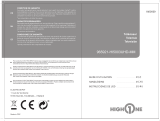La página se está cargando...

LE48M600SF
LE40M600SF

Welcome
Important Information
01 Safety Warnings
2
2
Safety notice
Warning and cautions
3
4
Main Parameter
Base Stand Assembly Instruction
02 Introduction
5
7
Wall Mounting Installation Guidelines
Front Control Panel
8
9
Rear/Side Sockets
9
Connecting to your Haier TV
Common Interface
10
12
Remote Control
03 Remote Control
13
Teletext
14
Installation Guide
04 Operation
15
CHANNEL MENU 16
Auto Tuning (DVB-T) 16
Auto Tuning (DVB-C) 17
DTV Manual Tuning (DVB-T)
DTV Manual Tuning (DVB-C)
17
18
22
SOUND
MENU
21
TIME
MENU
21
OPTION
MENU
LOCK
MENU
EPG Menu(Electronic Program Guide)
22
21
PVR function
23
Prepare to record the program
23
Record the program
24
Play the record
24
Timeshift function
25
Prepare to record the program
25
USB Drive Storage Format
25
Record a paused DTV program
to USB storage device
25
Timeshift limitations
26
USB Player
27
Trouble shooting
05 Trouble shooting
28
PICTURE MENU 21
ATV Manual Tuning 20
Program edit
CI information
20
21
DVB-S2
18
First Time Installation
18
Satellite Managment
Program Edit
Signal Information
CI Information
EPG(Electronic program guide)
18
20
20
20
20
Specification 31
06 Specification
Auto Tuning (DVB-S2) 17

Thanks for buying this 40"/48" LED LCD TV . This guide will help you set up and
begin using your TV.
IMPOR
TANT INFORMATION
READ ALL INSTRU
CTIONS BEFORE USE AND KEEP FOR FUTURE REFERENCE.
CAUTION
TO REDUCE THE RISK OF ELECTRIC SHOCK, DO NOT REMOVE COVER (OR BACK).NO USER SERVICEABLE PARTS INSIDE.
FOR ANY PROBLEMS, REFER SERVICING TO THE CUSTOMER HELP LINE. THERE IS A LIGHTNING ARROW SYMBOL IN
THE TRIANGLE: THIS SYMBOL INDICATES HIGH VOLTAGE IS PRESENT INSIDE. IT IS DANGEROUS TO MAKE ANY KIND OF
CONTACT WITH ANYINSIDE PART OF THIS PRODUCT.
THERE IS A EXCLAMATION MARK IN THE TRIANGLE: THIS SYMBOL ALERTS YOU THAT IMPORTANT LITERATURE
CONCERNING OPERATION AND MAINTENANCE HAS BEEN INCLUDED WITH THIS PRODUCT.
CAUTION:TO REDUCE THE RISK OF ELECTRIC SHOCK AND FIRE, DO NOT PUT THE TV SET NEAR
SOURCES OF HUMIDITY. DO NOT USE ANY ABRASIVE CLEANERS WHICH MAY SCRATCH OR DAMAGE
THE LCD SCREEN. AVOID CONTACT WITH OBJECTS THAT MAY SCRATCH THE LCD SCREEN.
NOTE: SERVICING THE UNIT YOURSELF IS UNAUTHORISED AND COULD LEAD TO INJURY OR PRODUCT
DAMAGE. REFER ALL SERVICING TO THE CUSTOMER HELPLINE.
Now you can get star
ted!
40" FULL HD 1080P Digital LED LCD TV
Remote control
Instruction Manual
Quick start guide
AAA ba x2ttery
01 Safety warnings
Stand
48" FULL HD 1080P Digital LED LCD TV
Remote control
Instruction Manual
Quick start guide
AAA ba x2ttery
Stand

Safety notice
EN-3
Warning: To avoid any injury caused by lean
of the product, please always ensure the
whole product was placed within the table
surface in horizontal.
CAUTION:When the apparatus was in
electrostatic circumstance, it maybe
malfunction and need to reset by user.

Dim:515*320mm(不包括底座)
Warning
High voltages are used in the operation of this
television receiver. Do not remove the cabinet
back from your set. Refer servicing to qualified
service personnel.
Warning
To prevent fire or electrical shock hazard, do
not expose the television receiver to rain or
moisture.
Warning
Do not drop or push objects into the
television cabinet slots or openings. Never
spill any kind of liquid on the television
receiver.
Caution
Do not block the ventilation holes in the back
cover. Adequate ventilation is essential to
prevent failure of electrical components.
Caution
Do not trap the power supply cord under the
television receiver.
Caution
Never stand on, lean on, or suddenly push the
television or its stand. You should pay special
attention to children. Serious injury may result if
it should fall.
Caution
Do not place your television on an unstable cart,
stand, shelf or table. Serious injury to an
individual , and damage to the television, may
result if it should fall.
Caution
When the television receiver is not used for an
extended period of time, it is advisable to
disconnect the AC power cord from the AC
outlet.
Caution
If the television is to be built into a compartment
or similar enclosure, the minimum distances must
be maintained. Heat build-up can reduce the
service life of your television, and can also be
dangerous.
WARNING AND CAUTIONS
EN-4

Panel
PAL-B/G ,I , D/K
PAL/SECAM/MPEG2/MPEG4/H.264
AC 100
-
240V 50/60Hz
Analog RGB(PC) x1; PC audio x1
High-Definition Multimedia Interface (HDMI) x 2
Composite Input x 1
YPbPr x 1
SCART Inputx 1
78W
40
CI x 1
USB x 1;LNB IN x1
RF Co-Ax x 1
Composite video input >=350
YPbPr >=400
Headphone x 1
TV System
Video Signal System
Input Power Voltage
Power consumption
Standby Power consumption
Audio Output Power
Signal Input
Signal output
Horizontal definition (TV line)
SECAM-B/G , D/K , L ,
≤0.50W
DVB-T, DVB-C,DVB-S2
INSTALLATIONCAUTION
*Locate the TV in the room where light does
not strike the screen directly.
*Total darkness or a reflection on the picture
screen can cause eyestrain. Soft and indirect
lighting is recommended for comfortable
viewing.
*Allow enough space between the TV and the
wall to permit ventilation.
*Avoid excessively warm locations to prevent
possible damage to the cabinet or premature
component failure.
*Do not cover the ventilation openings when
using theTV.
Main parameter
Main features
4 NICAM;
5 T ;ime-shift
3
HDMI interface and SCART
Interface;
High luminance, wide viewing
angle;
2
Used as Television, display terminal,
PC display;
1
Never tamper with any components inside the
TV, or any other adjustment controls not
described in this manual. All LED-TV's are high
voltage electrical equipment.
When you clean dust or any water drops off the
SCREEN or CABINET or around any of the
buttons or connectors, the power cabled should
be removed from the power socket. Wipe the TV
with a soft, dry, dust free cloth.
During thunderstorms, unplug the power cable
and aerial / antenna cable to prevent damage to
your TV and any other devices connected to it.
All repairs to this TV should only be performed
by qualified TV service
personnel.
02 Introdution
Introduction
EN-5
5000(DVB-S2);510(DTV);100(ATV)Storage channel number
SCART Output x 1
COAXIAL Output x 1
48
88W
2x10W

SUPPORTED MODE
PC
3
5
1024x768
1280x1024
60
60
1
640x480
60
31.47
2
800x600
60
37.88
48.36
63.98
RESOLUTION
V.Freq.(Hz) H.Freq.(KHz)
4
1366x768
60
47.7
Introduction
EN-6
6
1920x1080
60
66.64

Base Stand Assembly Instruction
1. Place the TV with the display side down on a
flat surface. Use a cloth to protect the
display.Position the stand base pillar onto the
bottom of the TV.
2. Attach the stand base plate to the stand pole
by firmly tightening the supplied screws.
INSTALLATION NOTES
Locate the TV in a room where light does not strike the screen directly. Total darkness or a
reflection on the screen can cause eyestrain. Soft and indirect lighting is recommended for
comfortable viewing.
Allow enough space between the TV and the wall to permit ventilation.
Avoid excessively warm locations to prevent possible damage to the cabinet or premature
component failure.
Please do not attempt to rotate the TV on the stand.
Introduction
EN-7

WALL MOUNTING INSTALLATION GUIDELINES
2.Use the four screws provided to fix the TV onto a wall mounting bracket (not included)
via the four VESA standard holes on the back of the television.
Introduction
EN-8
This television can be wall mounted as follows:
1.Place the LED LCD Television onto a solid surface. Please place some soft material over the front of
the screen to protect it from any damage.
M6X8mm
M6X8mm
100mm
200mm
M6X8mm
M6X8mm

Rear/Side Sockets
1
2
3
Remote control sensor.
Indicator LED:
RED: STANDBY.
Key board.
1
SOURCE
Display the input source menu.
MENU
Display main MENU.
3
4
CH+/CH-
In TV mode,press CH+ or CH- to change
the channel up and down.
In MENU, press CH+ or CH- to select items .
STANDBY
2
VOL+/VOL-
Adjust sound level.
In MENU,adjust the item that you selected.
5
Introduction
Front control panel
EN-9
SOURCE
MENU
CH+
CH-
VOL+
VOL-
STANDBY
1
2
3
4
5
3
2
30 30
1
≤8m
AC-INPUT
100-240V~50/60Hz
VIDEO/Y Pb Pr L R
DIGITAL AUDIO OUTPUT
(COAXIAL)
SCARTLNB IN
R F
VGA
PC AUDIO
COMMON INTERFACE(CI)
HEADPHONE
HDMI1(ARC)
HDMI2USB
1
VIDEO
2
input
3
L/R AUDIO
input
4
input
5
digital audio output
input
10
PC AUDIO
input
11
HEADPHONE analogue audio output
12
YPbPr
input
13
14
input
15
input
3
1
7
8 9
10
11
14
AC Power Source
DIGITAL AUDIO OUTPUT(COAXIAL)
6
input
LNB IN
HDMI1(ARC)
COMMON INTERFACE(CI)
VGA INPUT
ANT
input
4
5 6
2
12
13 15
7
input/output
SCART
8
input
USB
9
input
HDMI2

Introduction
Connecting to your Haier TV
RY W
Audio/Video machine
with HDMI interfaces
CVBS, DVD Player or other
machine with CVBS/S-Video.
G Green (Y)
B Blue (Pb/Cb)
W White(AUDIO-L )
R Red (AUDIO-R, Pr/Cr)
Y Yellow (VIDEO)
CVBS, DVD Player or other
machine with YPbPr/YCbCr.
R F
VGA
PC AUDIO
COMMON INTERFACE(CI)
HEADPHONE
HDMI1(ARC)
HDMI2USB
GRB RW
Amplifier
AC-INPUT
100-240V~50/60Hz
VIDEO/Y Pb Pr L R
DIGITA L AUDI O OU TP UT
(COAXIAL)
SCART
CAUTION
RISK
OF
ELECTRIC
SHOCK
!
DO
NOT
OPEN
!
ATTENTION
RISQUE
DE
CHOC
ELECTRIQUE
!
NE
PAS
OUVRIR
!
EN-10
LNB IN

EN-11
Introduction
Connecting a DVD player / Satellite / cable
set top box receiver / games console / PC or
Laptop
There are several options to connecting a DVD
player / Satellite or Cable set top box receiver /
games console / PC or Laptop to your TV.
Option 1 SCART
Connect a SCART cable (not supplied)
from the SCART socket on the TV to the DVD
player cable set top box receiver or
games consol.
To select the device connected with the
SCART cable press the SOURCE button on the
remote and use the▼▲keys to select SCART
and press the OK button.
Note: The TV will default to the SCART
connection when the TV is switched on.
Option 2 HDMI
If the device you want to connect to the
is switched on, switch off the device first.
Connect a HDMI cable (not supplied) from
the HDMI socket on the TV to the DVD player cable
receiver or games consol.
Switch on the device you have just
connected to the TV
To select the device connected with the
HDMI cable press the SOURCE button on the
remote and use the▼▲keys to select HDMI and
press the OK button.
Option 3 AV Audio Visual
(Yellow/White/Red)
Make sure that both TV and the device are
switched off before connecting.
Connect the AV cables (not supplied) from
the Video (yellow) and Audio (white, red)
sockets on the TV to the DVD player or games
console etc.
To select the device connected with the
AV cable press the SOURCE button on the
remote and use the▼▲keys to select AV and
press the OK button.
Option 4 COMPONENT
(Green/Blue/Red)+(White/Red)
Make sure that both TV and the device are
switched off before connecting.
TV
Connect the cables (not supplied) from the
COMPONENT IN sockets Y, Pb, Pr (green,
blue, red) and L-Audio-R (white, red) on the TV
to the DVD player or games console etc.
To select the device connected with the
COMPONENT cable press the SOURCE button on the
remote and use the keys to select and
▼▲ YPbPr
press the OK button.
Option 5 VGA (15pin Sub-D)
Connect a VGA cable (not supplied) from the
VGA socket on the TV to the PC / Laptop.
To select the PC / Laptop connected with the
VGA cable press the SOURCE button on the
remote and use the keys to select PC and
▼▲
press the OK button.
Note VGA is video only. For audio from your
PC/Laptop you need to connect a separate
cable from the PC Audio (3.5mm jack) to the
headphone socket on you PC/Laptop (3.5mm
jack)
Option 6 USB
Most USB sticks can be connected to your TV
and some digital cameras may also work.
Connect USB stick (not supplied) or a USB
cable (not supplied) to the TV.
To select the USB device connected to the TV,
press the SOURCE button on the remote and
use the keys to select USB and press the
▼▲
OK button.
Note1:Only *.jpg and *.mp3 files will work,
other file types are not guaranteed and may not.
Note 2. Apple iPhones and iPods are not
compatible with your TV.
Note 3. When connecting any device to the USB
connection, keep the USB cable length as short
as possible.
Option 7 HEADPHONE OUTPUT
Insert the plug of the earphone into the headphone
socket on the TV. The TV speakers are now muted.
Alternatively you can also plug in external speakers if
required.
Option 8 DIGITAL AUDIO OUTPUT(COAXIAL)
COAXIAL is a digital audio connection used to
connect audio equipment, for example home
theatres and other digital HiFi systems over
short distances. The signal is transmitted over
either a coaxial cable with RCA connectors.
Make sure that both TV and the device are
switched off before connecting.
Connect the AV cables (not supplied) from
the socket on the TV to the Home Theater COAXIAL
sound system or digital HiFi system etc.
Connecting to your Haier TV
Option 9 LNB INPUT
Connect the satallite cable with the LNB Port on the
back.
After that, you can turn on the engine. Press “Source”
to switch into the DVB-S2 mode and start the channel
search.

EN-12
The common interface (CI) slot is designed to
accept the conditional Access (CA) Module and
Smart card in order to view the pay TV
programmes and additional services.
Contact your Common Interface service provider
to get more information about the modules and
subscription.
Please noted that CA modules and smart cards
are neither supplied nor optional accessories
from us.
COMMON INTERFACE
Introduction
CHANNEL
PICTURE
SOUND
TIME
OPTION
LOCK
Auto Tuning
ATV Manual Tuning
Programme Edit
Signal Information
DTV Manual Tuning
Software Update(USB)
CI Information
OK
OK
BACK MOVE OK
MENU

Press to turn the TV on or off.
(Power)
S.MODE
Press to select the sound mode.
P.MODE
Press to select the picture mode.
0-9
Press to enter a channel number
or password.
Q.VIEW
Press to switch to the last viewed
channel.
SLEEP
Press to set the sleep timer.
VOL +/-
Press to adjust the volume level.
(Mute)
Press to turn the sound on or off.
AUDIO(I/II)
Press to select Mono,Nicam stereo
for ATV channel.Select Audio
language for DTV channel.
SUBTITLE
Press to turn the subtitle on or off.
Press to open a favorite channel
list.In teletext mode,press to
hold a page.
03 Remote Control
Remote Control
EN-13
SCREEN
Press to change picture aspect ratio.
Press to open the on-screen menu.In teletext
mode,press to open the INDEX page.
Press to navigate the on-screen menu.
Press to confirm a selection.OK
Press to return to the previous screen.In teletext
mode,press to enter mix mode.
(reverse)
(forward)
Press to fast forward or reverse
playbadk in multimedia mode.
In teletext mode,press to open or close teletext page.
SOURCE
Press to open the input source list.
No function.
P
Press to change the channel.
Press to display the channel information.
In teletext mode,press to revealthe hidden
information.
Press to open the channel list.In teletext mode,
press to switch the image to top,bottom or full.
3D WORLD
These models do not support 3D feature.
Press to close the on-screen menu.In teletext
mode,press to hide the text.
16
17
18
19
20
21
22
23
24
25
26
Press to select previous or next file.
(previous)
(next)
Press to stop multimedia playback.
GUIDE
Press to display electronic programme guide
in TV mode. Press to enter the teletext subpage.
(REC)
Press to record the TV program you are watching
in DTV mode.
Press to play/pause in multimedia mode.(play/pause)
Insert Batteries into the Remote Control
1. Remove the battery cover.
2. Inserting the 2 AAA 1.5V batteries making sure the polarity
(+ or -) of the batteries matches the polarity marks inside the unit.
3. Mount the battery cover. Replace with new batteries when the
TV set begins to show the following symptoms:Operation is
unsteady or erratic. Sometimes the TV set does not function
with Remote Control Unit.
Remark:
1) Alkaline Battery Recommeded.
2) Remove batteries when they are exhausted or if the remote
control is not to be used for long time.

EN-14
E
TEXT
SELECTING A PAGE
DIRECT ACCESS
TO THE ITEMS
INDEX
SUB PAGE
HOLD
REVEAL
Press:
You will obtain :
TELETEXT
Enter the number of the page required using the 0 to 9 up/down. Example:
page 120, enter 120. The number is displayed top left, the counter turns and
then the page is displayed. Repeat this operation to view another page. If
the counter continues to search, this means that the page is not
transmitted. Select another number.
Coloured are as are displayed at the bottom of the screen. The 4 coloured
keys are used to access the items or corresponding pages. The coloured
areas flash when the item or the page is not yet available.
This returns to the contents page (usually page 100).
Certain pages contain sub-pages which are automatically displayed
successively. This key is used to stop or resume sub-page acquisition.
The indication appears top left.
To freeze the page.
To display or hide the concealed information (games solutions).
This is used to call or exit teletext modes. The summary appears with a list
of items that can be accessed. Each item has a corresponding 3 digit page
number. If the channel selected does not broadcast teletext, the indication
100 will be displayed and the screen will remain blank (in this case, exit
teletext and select another channel).
Teletext is an information system broadcast by certain channels which can be consulted like
a newspaper. It also offers access to subtitles for viewers with hearing problems or who are
not familiar with the transmission language(cable networks, satellite channels, etc.)
Remote Control
Teletext,program,image are displayed together.
MIX
Exit the teletext.
EXIT
Switch the image to top,bottom,full.
SIZE

Operation
04 OPERATION
The installation guide only appear when the TV first time
turn on or reset to factory set.
Installation Guide
1).Press the ▲▼ buttons to navigate the menu and
change the settings. Press the OK button to confirm.
Select your desired language to be displayed on the
menu.
2). Press the buttons to select DVB-T/DVB-
C/ and then press the OK button to confirm.
▲▼
DVB-S2
a. If you select DVB-T, the next step is to select the Tune
type and country then press the OK button to start tuning.
b. If you select DVB-C, the next step is to config the
DVB-C system like (scan type / Frequency/ Network
ID/Symbol(KS/S) then press OK button to into the
tune type and country select menu, this step is the
same as DVB-T, select the tune type (DTV/ATV).
Choose the right country, press OK button to start
tuning.
Note: The default password is 0000.
EN-15
OK
Greece
Nederlands
Germany
Portugal
Poland
Italy
Hungary
Luxembourg
Norway
HOME or Shop modes
1.When the unit is turn on for the very first time, it will show
Initialization set-up menu. After the OSD language is set, the
user can choose between "shop mode" and "home mode".
When the screen shows the following setting menu and the
cursor stays on the "home mode" choice, press
◀▶ to adjust,
and "OK" to enter the menu.
Select the usage mode?
shop mode is for shop usage only.
Shop mode
Home mode
If "Shop mode" is choosen, the following menu will displayed.
Are you sure to change to
Shop mode?
OK
Cancel
Press "OK" to enter the next prompt menu
Shop mode is the most energy mode.
OK
Cancel
Continue?
Choose "Cancel" to go back to the Initialization set-up
menu, and the cursor will stay at the "home mode"choice.
choose it to go the next menu to choose the country.
Password
Please enter old password
Please enter new password
Confirm new password
Please select an OSD language
OK
English
French
Italiano
Spanish
Deutsch
Nederlands
Portuguese
Polski
Greek
Russian
Czech
Magyar
Romanian
c. If you select DVB-S2, you may select to load default
DVB-S2 channel list or select to start a new channel
search.
DVB-S2
Note:
There are no recording and timeshift functions if you
choose Italy in this step.

Operation
EN-16
1. 1)Auto Tuning (DVB-T)
1. CHANNEL MENU
Programme(s)
Programme(s)
Programme(s)
Programme(s)
1
ATV
CHANNEL
PICTURE
SOUND
TIME
OPTION
LOCK
Auto Tuning
ATV Manual Tuning
Programme Edit
Signal Information
DTV Manual Tuning
Software Update(USB)
CI Information
OK
OK
BACK MOVE OK
MENU
1). Press the MENU button and then press the buttons
to select the CHANNEL menu and then press the OK button.
▼▲
2). Press the buttons to select Auto Tuning and then
press the OK button.
▼▲
6) Congratulations
Congratulations!!!
Completed Initial Quick Setup.
Enjoy your Haier TV
Press OK to Exit
3). Press the buttons to select DVB-T/DVB-C/
Press select DVB-T and then press the OK button to
confirm.
▼▲ DVB-S2
4). In the Tune Type menu, press the buttons to select
ATV / DTV / DTV + ATV. Press the button and then press
the buttons to select the country where you will
operate the TV. Press the OK button to confirm
◀▶
▼
◀▶▼▲
5). After tuning is complete, the channels are arranged in a
preset order. If you wish to skip channels, modify the preset
order or rename channels, select
Programme Edit under the
Channel menu.
OK
Greece
Nederlands
Germany
Portugal
Poland
Italy
Hungary
Luxembourg
Norway
5). Channel tuning will commence. This operation may take
up to minutes. The display will show the progress of
the tuning and the number of channels found.
6). If you want to skip the ATV tuning, press the MENU
button to interrupt the tuning half way. A pop-up screen
will be displayed, press the◀button to select YES to
confirm. You will then go straight to DTV tuning. You may
repeat the above step if you also want to skip the DTV
tuning. An installation reminder will appear the next time
you turn on the TV.
7). After tuning is complete, the channels are arranged in a
preset order. If you wish to skip channels, modify the preset
order or rename channels, select P
rogramme Edit under the
channel menu.
some
Programme(s)
Programme(s)
Programme(s)
Programme(s)
1
ATV
DVB-S2
3). Channel tuning will commence. This operation may take
up to The display will show the progress of
the tuning and the number of channels found.
4). If you want to skip the ATV tuning, press the MENU
button to interrupt the tuning half way. A pop-up screen
will be displayed, press the button to select YES to
confirm. You will then go straight to DTV tuning. You may
repeat the above step if you also want to skip the DTV
tuning. An installation reminder will appear the next time
you turn on the TV.
some minutes.
◀

Operation
EN-17
3). Press the▼▲buttons to select DVB-T/DVB-C/ .
Press select DVB-C and then press the OK button to
confirm.
4). Press buttons to select Scan type/Symbol (Ks/S)
press the OK button to confirm.
5). In the Tune Type menu, press the buttons to
select ATV / DTV / DTV + ATV. Press the button
and then press the buttons to select the
country where you will operate the TV. Press the
OK button to confirm.
DVB-S2
▼▲
◀▶
▼
◀▶▼▲
OK
Greece
Nederlands
Germany
Portugal
Poland
Italy
Hungary
Luxembourg
Norway
6). Channel tuning will commence. This operation may
take up to The display will show the
progress of the tuning and the number of channels
found.
7). If you want to skip the ATV tuning, press the MENU
button to interrupt the tuning half way. A pop-up screen
will be displayed, press the◀button to select YES to
confirm. You will then go straight to DTV tuning. You
may repeat the above step if you also want to skip the
DTV tuning. An installation reminder will appear the
next time you turn on the TV.
8). After tuning is complete, the channels are arranged
in a preset order. If you wish to skip channels, modify
the preset order or rename channels, select P
rogramme
Edit under the channel menu.
some minutes.
2. 1 ) DTV Manual Tuning (DVB-T)
All the channels including ATV, DTV and Radio
can be tuning by one time,if the Tune Type is
DTV+ATV .
All the stored channels will be disappear after
auto tuning .
After auto tuning , the channel will skip to
the first DTV channel.
1). Press the MENU button and then press the▼▲
buttons to select the CHANNEL menu and then
press the OK button.
Programme(s)
Programme(s)
Programme(s)
Programme(s)
1
ATV
1.3 Auto Tuning (DVB-S2)
2). Press the▼▲ buttons to select Auto Tuning and
then press the OK button.
3). Press the ▼▲ buttons to select DVB-T/DVB-C/DVB-S2,
Press select DVB-S2 and then press the OK button
to confirm.
4). Press BLUE key to start a new channel search; Press
Exit key to skip the channel search to load the default
channel list.
1). Press the MENU button and then press the
▼▲
buttons to select the CHANNEL menu and then
press the OK button.
DVB-S2
1.2 )Auto Tuning (DVB-C)
2). Press the▼▲buttons to select Auto Tuning and then
press the OK button.
1). Press the MENU button and then press the▼▲ buttons
to select the CHANNEL menu and then press the OK button.
CHANNEL
PICTURE
SOUND
TIME
OPTION
LOCK
Auto Tuning
ATV Manual Tuning
Programme Edit
Signal Information
CADTV Manual Tuning
Software Update(USB)
CI Information
OK
OK
BACK MOVE OK
MENU

Operation
EN-18
4). Press the MENU button to return back to the
main menu.
5). Press the EXIT button to exit the menu.
2. 2 )DTV Manual Tuning (DVB-C)
3). The DTV Manual Tuning screen will pop up.
Press the◀▶buttons to select the desired UHF
channel and then press the OK button to
commence the search of that channel. When the
signal has been tuned, the picture and signal
strength will be displayed on the screen.
1). Press the MENU button and then press the
buttons to select the CHANNEL menu and then
press the OK button.
2). Press the buttons to select CADTV Manual
Tuning and then press the OK button.
▼▲
▼▲
490000
16
NO SIGNAL
D
CHANNEL
PICTURE
SOUND
TIME
OPTION
LOCK
Auto Tuning
ATV Manual Tuning
Programme Edit
Signal Information
DTV Manual Tuning
Software Update(USB)
CI Information
OK
OK
BACK MOVE OK
MENU
CHANNEL
PICTURE
SOUND
TIME
OPTION
LOCK
Auto Tuning
ATV Manual Tuning
Programme Edit
Signal Information
CADTV Manual Tuning
Software Update(USB)
CI Information
OK
OK
BACK MOVE OK
MENU
2). Press the▼▲buttons to select DTV Manual Tuning
and then press the OK button.
3). The CADTV Manual Tuning screen will pop up.
Press the▼▲buttons to select(Frequency /Symbol
(ks/s/QAM Type QAM) press the OK button to commence
the search of that channel. When the signal has been
tuned, the picture and signal strength will be displayed
on the screen.
4). Press the MENU button to return back to the main
menu.
5). Press the EXIT button to exit the menu.
3.DVB-S2 Operation
3.1First Time Installation
Please press the source button to enter input menu
and use/ direction buttons to select DVB-S2 and press
OK key to confirm. The Channel List for ASTRA is
already installed. You are now ready to watch TV.
If you are using different satellites please follow the
system settings instructions to set up the satellite.
If you are using more than one Satellite you need to
assign the satellites the correct DiSEqC-LNB that is
used in your satellite installation.
3.2 Satellite Managment
Configure the settings of satellites.
Satellites' list: Press to select a satellite,
whose settings will be shown at right side.
LNB Type: Press
◀ /▶/OK to show the list of LNB
Types which is shown as frequencies of local
oscillator. You also can enter frequency by User
Single, User Dual at bottom of the list.
LNB Power: Press
◀ /▶to set the LNB power.
22K: Press
◀ /▶to switch on or off the 22K,which is
set with auto when LNB Type is dual local oscillator.
▼/▲

Operation
Toneburst: Enable or Disable the toneburst switcher.
DiSEqC1.0:
DiSEqC1.1:
Motor:
DiSEqC1.2:
DiSEqC1.3:
Motor Settings:
Select the right port up to 4 for the right LNB.
Select the right port up to 16 for the right LNB.
Press LEFT/RIGHT to select DiSEqC1.2 or DiSEqC1.3. Then Press OK to
show the menu to set position.
Move the motor to a right position to lock the signal.
Move the motor according to the local and satellite positions.
Select DiSEqC and press OK to open.
Move Auto:
Move Continue:
Move Step[1]:
Store Position:
Goto Position:
Goto Reference:
Press LEFT/RIGHT to start to move West/East. It will be stopped
automatically when the signal is locked.
Press LEFT/RIGHT to start to move West/East. It will keep moving until you stop it.
Press LEFT/RIGHT to move just a step.
Store current position of motor.
Press LEFT/RIGHT to goto the position stored.
Rest all the positions.
Goto X: Goto the position calculated from the local and satellite positions.
3.2.1 Satellite settings
Add satellites: Press RED to add a new satellite, in which you must input an unique longitude, and edit the
satellite's name with soft keyboard.
Edit satellites: Press GREEN to edit the focused satellite.
Delete satellite: Press YELLOW to delete the focused satellite.
Press OK to confirm.
3.2.2 Transponder
Press GUIDE to switch the list to show transponders of the focused satellite. Also you can press GUDIE to switch
back to satellites' list.
Add transponder:
Press RED to add a new transponder. It can't save an existing TP under the same satellite.
Edit transponder:
Press GREEN to edit the focused transponder. It can't save an existing TP under the same satellite.
Delete transponder:
Press YELLOW to delete the focused transponder. Press OK to confirm.
Single Transponder Scan:
Press BLUE to pop the menu of scanning setting. After configuring the settings, Press OK to start scanning.
Multi-Transponder Scan:
Press OK to select transponders with the mark”√",then press BLUE to pop the menu of scanning setting. After
Configuring the settings, press OK to start multi-transponder scanning.
3.2.3 Channel search
Single Satellite Scan:
Press BLUE to pop the menu of scanning settings.
Scan Mode: Press
◀/▶ to select default, which scan the default transponders built in, Blind Scan and NetWork,
which scan with NIT on.
Crytped: Press
◀/▶to select All Channels or FTA Channels;
Service Type: Press
◀/▶to select ALL , DTV or Radio.Press OK to start scanning with the above settings.
Multi-Satellites Scan:
Press OK to select satellites with the mark “√" ,then press BLUE to pop the menu of scanning setting. After
Configuring like single satellite scan, press OK to start multi-satellites scan.
EN-19

Operation
3.3 Program Edit
To edit your program preferences (skip, favourite, move or delete), you will need to enter the Program Edit Menu.
Delete a TV or Radio Program
Select the program and then press the RED button to delete the channel.
Move a TV or Radio Program
Select the preferred program then press the YELLOW button. Press
◀/▶ to move the program. Press YELLOW
again to confirm.
Skip TV or Radio Program
Select the program you would like to skip and press the BLUE button. A skip symbol is displayed. The program is
marked as a skip.
Set Favourite Program
Press▼▲to choose the program , press FAV button , it will show on the right side of the program.Choose the FAV
program , press FAV button again , you can cancel the FAV, the will disappear.Once your favorite group is created, you
can press the FAV key to quickly access your favorite channel.
3.4 Signal information
It shows the signal quality and signal strange by selectet channel.
3.5 CI information
It shows informations about the CI card that is connectet to tv.
3.6 EPG (Electronic program guide)
The EPG is an on-screen TV guide that shows scheduled programs seven days in advance for every tuned channel.
Press the GUIDE button on the Remote Control to access guide. It will show a list with the current runprogramms.
Select “Programm Guide” and press to switch between Time / Channel.
You can use the
▼/▲ key to select the preferred program.
◀/▶
Time:An overview will be shown about the broadcast to the selectet date to current time from the programms.
- Select the “Date / Timer” display and press
◀/▶to edit the date.
Channel:An overview will be shown about the broadcast course of the selectet channel on day you edit befor.
- Select the programm display and press ◀/▶to switch the channel
Remind:Use BLUE botton to open the reminder setting. Press “Ok” to acknowledge the edit settings.
The made settings will be stored in your schedule list.
Record:Use RED botton to open the record setting. Pres “Ok” to acknowledge the edit settings.
The made settings will be stored in your schedule list.
Info:Use Green botton to open the information about the selectet broadcast.
Schedule:Use YELLOW botton to open the schedule list from your records and remind settings.
Selectet items can be delete with “RED” botton.
4) ATV Manual tuning :
You can change the sound system to search the
analog TV channels and fine tune the channels ,
then storage the channels you selected.
Press teletext red button to storage to channels
after manual tuning .
ATV Manual Tuning
Storage To 1
System BG
Current CH 1
Search
Fine-Tune
Frequency 424.25 MHz
Save MENU
5). Program edit:
You can Delete ,Rename ,Move, Skip , FAV any programs.
Press teletext red button , the program in cursor will delete.
Delete
Rename:
Only can rename ATV programs .Move the cursor to the program, press teletext green button to rename the program.
Press▼▲ to choose the character. Press◀▶to move the cursor.Press MENU button to exit edit , Press EXIT to exit the
menu.
Note: ATV programs name only can be 5 character.
EN-20

Operation
EN-21
6). CI information: (optional)
This menu can display the CI card' s information.
Use the Arrow Buttons to select the channel you wish to
move. Then press the Yellow Button to select Move
function. Once active use the Arrow Buttons to move and
then press OK to confirm.
Press to choose the program , press teletext blue
button to skip this program, The will show on the right
side of the program .Choose the skipped program, press
blue button again , you can cancel the skip ,The will
disappear .
▼▲
Favourite:
Press to choose the program , press FAV button , it will
show on the right side of the program.Choose the FAV
program , press FAV button again , you can cancel the FAV,
the will disappear .
▼▲
Once your favorite group is created, you can press the FAV
key to quickly access your favorite channel.
1).Tint is available in NTSC system only.
2).There are four colors temperature modes
can be selected medium, warm, cool,user
3).Screen is available in PC mode only which
can adjust Horizontal position, vertical
position, size and phase.
3.SOUND MENU
The third item of the MENU is the SOUND MENU.
You can adjust the sound effect here such as
treble, bass, balance etc.
Auto volume: only available when the input signal
volume is too large or distortion.
4.TIME MENU
The fourth item of the menu is the TIME MENU.
You can adjust the clock, power on/off time,sleep timer etc
The second item of the MENU is PICTURE MENU.
You can adjust picture effect here, such as contrast,
brightness, etc.
2. PICTURE MENU
Move:
Skip:
Picture Mode Standard
Contrast 50
Brightness 50
Color 50
Sharpness 50
Tint 50
Color Temperature Medium
Red 58
Green 50
Blue 50
MENU
MENU
CHANNEL
PICTURE
SOUND
TIME
OPTION
LOCK
Picture Mode
Aspect Ratio
Noise Reduction
Screen
Color Temperature
Eco
Mild
User
Standard
OK
BACK MOVE OK
MENU
CHANNEL
PICTURE
SOUND
TIME
OPTION
LOCK
Sound Mode
Auto Volume
Surround Sound
Balance
Standard
Music
Theater
Sports
User
OK
BACK MOVE OK
MENU
5.OPTION MENU
The fifth item of the MENU is the OPTION MENU. You can
adjust the OSD language,Audio language,Subtitle
language etc.
Within 15 minutes there is no signal, the TV will auto
sleep , if Auto Sleep is set ON. The clock time can get
from the DTV system auto.
CHANNEL
PICTURE
SOUND
TIME
OPTION
LOCK
Clock
Off Time
Sleep Timer
Auto Sleep
Time Zone
On Time
OK
OK
BACK MOVE OK
MENU
CHANNEL
PICTURE
SOUND
TIME
OPTION
LOCK
OSD Language
Subtitle Language
PVR File System
Restore Factory Default
Automatic power-down(4h)
Home/Shop Mode
DCR
HDMI CEC
Audio Languages
OK
OK
BACK MOVE OK
MENU
COAXIAL MODE
AD Switch
Vivid

Operation
EN-22
6.LOCK MENU
The sixth item of the menu is the LOCK MENU.
You can lock system, set password, block program and set
parental guidance Once you set the lock system on you
can not search the channels or change any programs.
The default pass word is 0000, If you forget the
password, you can use the super password:9443.
Block program: Press
▼▲ to choose the
program ,press teletext green button to block
the program. If you want unblock the program,
pls enter the main menu , input the password,
then press green button again.Parental
guidance: Press
◀▶to choose rating.
7.EPG Menu(Electronic Program
Guide).
The EPG menu is used to look at what is being
broadcasted on DTV or Radio channel in the day.
To access the EPG menu, press the ,
the following menu will be displayed:
GUIDE button
1.
Use to choose the programs , Press
INFO key, you can display the highlight program's
information.
INFO
2.
Press the teletext yellow key, It can list
all the reminder schedule, press to choose
the list, press red key to delete the
schedule list.
▼▲
Schedule
DELETE
Schedule List 04:55 28th Apr Delete
Time Date
Programme Title
Channel Name
Restore factory default will clear all the programs
and password.
In PVR File system menu you can set up USB
disk for PVR.
Automatic Power-down
1.If after 4 hours from switch on and no changes have
been made to the TV, for example no channel or volume
changes,the TV will start the automatic power down
sequence.
And pop-up window will appear on screen.
After 150 seconds the TV will automatically switch to
standby. To override the automatic shutdown press any
button on the remote control.
2. To cancel the automatic power-down
On the Option Menu select Automatic power-down(4H)
Press left/right A pop-up message will appear
“Are you sure you want to disable automatic power-
down?”
Use the left arrow key to select YES
The TV screen returns to the Option Menu and the
Automatic power-down(4H) option will display.
Automatic power-down(4H) OFF
To return to auto shutdown after 4 hours repeat the
above except
use the right arrow key to select NO.
Seconds to Automatic power-down
Please press any Key to Cancel
26/Jan
11:40
1 TV3
Club/Super3-Naturalmen..
No Information
No Information
PROGRAMME GUIDE
Schedule
Record
Info
Reminder
TIME
2 3/24
3 TVC HD
OK
INDEX
USB Disk
Time Shift Size
Speed
Select Disk C:
Check PVR File System Start
Format
Free Record Limit 6 Hr.
OK
MENU
CHANNEL
PICTURE
SOUND
TIME
OPTION
LOCK
Lock System
Block Program
Parental Guidance
Set Password
OK
OK
BACK MOVE OK
MENU
3. Record
Press the red key ,It can set the program to be recorded.
4.
Press the blue key to choose one program and set up one
reminder time, the TV screen will skip to the choosed
program in the reminder time automatically.
Reminder
1 TV3
37 Minute
11 Hour
Jan Month
26 Date
Once Mode
Reminder
BACK
OK

PVR File System Type Hi Speed FS
PVR File System Size All
SD 104 Mins
HD 29 Mins
File System Size
PVR File System Type FAT32
SD 104 Mins
HD 29 Mins
File System Size
OK
OK
Select Disk
USB 0
Disk C:
OK
USB Disk
Time Shift Size
Speed
Select Disk C:
Check PVR File System Start
Format
Free Record Limit 6 Hr.
OK
MENU
Check PVR File System: check if the PVR File
System set up in the USB device or not.
Format:
Select Disk:select which disc to save the
record file.
8.PVR function
Operation
1.Prepare to record the program
PVR function only works in DTV.
From OPTION MENU enter into PVR File System
In “OPTION MENU”, please choose “check
PVR File System”. Click “OK”, until
“checking”change into “Success”.
Note: please check the term “speed”. If it is
“HD support”, that means the speed of USB
device is available for time shift and record. If
not, please format the device, to make sure the
device available. The default “Free Record
Limit” is 6 hour, if the space on the disk is big
enough. If the space is not
big enough, the record time should be shorter,
depends on the room on the device. During the
“check PVR File System” checking, please do
not take any other operation until it finished.
The recordings must be done with the TV PVR
system. It can only be played in the same TV,
not in any other kind of device (computer,
DVD, etc.) which is not compatible with .
TS. file format.
Please note that in order to carry out any kind of
recording, the TV will require you to format the
connected USB device to store the recording.
WARNING. WHEN YOU FORMAT, THE
EXTERNAL USB DEVICE YOU WILL LOSE ALL
THE FILES AND INFORMATION YOU HAVE
STORAGE ON THE DEVICE.
The USB file system will limit the size of the
storage size.
File system: NTFS up to 2TB
FAT32 with up to 192GB
FAT16 with up to 2GB
From OPTION MENU enter into PVR File
System as below:
CHANNEL
PICTURE
SOUND
TIME
OPTION
LOCK
OSD Language
Subtitle Language
PVR File System
Restore Factory Default
Automatic power-down(4h)
Home/Shop Mode
HDMI CEC
DCR
Audio Languages
OK
OK
BACK MOVE OK
MENU
EN-23

USB Disk
Time Shift Size
Select Disk C:
Check PVR File System SUCCESS
Format
Pass
Pass
All
Speed HD Support
2730KB/S
Free Record Limit 6 Hr.
USB Disk
Time Shift Size
Select Disk C:
Check PVR File System Checking
Format
Pass
Pass
All
Speed
Checking
Free Record Limit 6 Hr.
OK
MENU
OK
MENU
below menu appear after Format finish:
If you select the “Hi Speed FS ”format mode,
then you can change the time shift size:
Operation
Time Shift Size
Time Shift Disk Size 512 MB
SD 14 Mins
HD 4 Mins
OK
2.Record the program
3.Play the record
As playing the DTV/ source, choose the channel
and click “ record”, the record frame will pop up. Click
” record” again, the record frame will disappear and
the “REC” icon still on the left top. It will disappear until
you click “stop”.
DVB-S2
●
●
The program recorded on the “USB”will be
saved in the folder “_MSTPVR” on the
device.
1.The USB storage size can be between
128MB and 500GB in size, but for practical use 2GB to
500GB is recommended.
2. Video may become pixelated when Video
bit rate is too low. This can be caused by connecting a
USB extension cable instead of plugging the USB
directly into the TV
3. Not all USB devices are compatible.
Below is a list of recommended USB drives.
Models that are not listed may be compatible, but it is
not guaranteed to work.
The USB support list are the same as Timeshift
function,see the following pages for details.
Format disk
Do not unplug USB device.
Formatting,please wait
Format disk
Start Exit
Format disk
Warning! All data will be lost.
OK
(Suggest to format the device by “High Speed Fs...”,
which can speed up the record.)
EN-24

Operation
Please do not unplug the USB storage device
when the Time Shift function is activated.
Approximately 4GB of memory buffers
about offer 140 minutes.
Prepare to record the program
This TV allows you to pause and record the
currently watched digital program to a USB
storage device, and to resume to the point
where it was paused.
Formatting a USB 2.0 storage device will
be needed. Save your original data
before formatting. All the data stored in
the USB device will be erased after
formatting.
USB Drive Storage Format
Select to format the USB device and allocate the
amount of space for the Time Shift function.
The format process will take at least 2
minutes. Please do not turn off the power or
remove the USB device during formatting.
During formatting, a speed test will be done
on the USB device. If it fails, it means the USB
device may not support the Time Shift
function.
Record a paused DTV program to
USB storage device
1. While in the DTV input source, insert
USB storage device to the USB port on the
side of your TV.
2. Press Play/Pause 15 to start Time Shift
function. The TV program paused. The Time
Shift OSD appears, and starts recording.
3. Press STOP 26 to stop Time Shift
function and stop recording program.
9.Timeshift function
EN-25

Operation
Time Shift limitations:
1. When the Time Shift feature is activated, only
the PLAY/PAUSE/STOP/FWD/REV/
VOL+/VOL-/MUTE keys and some basic
operation keys (OK/EXIT/navigation keys)
are available.
2. Video playback may not be smooth and skip if
USB recording speed does not meet the
minimum requirements .
3. Do Not remove USB disk or switch off the
power during Time Shift operations. It will
abort once the signal is lost.
4. Do Not remove the signal source during Time
Shift operations.
5. Do Not quickly and repeatedly change
operations between PLAY/PAUSE/FWD/REV.
6. Video may become pixelated when Video bit
rate is too low.
7. Not all USB devices are compatible, The USB
hard disk drive electricty should be
< 500MA.
Below is a list of recommended USB drvies.
Models that are not listed may be compatible,
but it is not guaranteed to work.
8. This feature is not available for all digital
TV,such as scrambled or audio only channels.
San Disk Extreme® Contour™ USB Flash
Drive - 8GB SDCZ8 - 8192 - E75
San Disk Extreme® Contour™ USB Flash
Drive - 16GB SDCZ8 - 016 G - A75
Kingston Data Traveler 410 USB 2.0
Flash Drive - 16GB DT410/16 GB
Kingston Data Traveler 410 USB 2.0
Flash Drive-8 GB DT410/8 GB
OCZ Technology ATV USB 2.0 Flash
Drive - 8GB OCZUSBATV - 8GB
OCZ Technology Rally 2 USB 2.0 Flash
Drive - 4GB OCZUSBR2DC - 4GB
OCZ Technology Rally 2 USB 2.0 Flash
Drive - 8GB OCZUSBR2DC - 8GB
SZMSUNG - Hm500 JI -500 G
EN-26

Operation
Press source key, and select USB in source
list, press OK button to enter the USB menu.
10.USB Player
Please make sure that the USB device have
plugged in the slot.There are four type media
item can be selected, such as photo, music,
Movie, and text. Select the type media item by
pressing , press OK button to enter
the disk selection menu.
◀▶
Press the to select the right disk and press
OK to display media files and folder list or
choose Return to back to the media type
selection menu.
◀▶
Select the media file by pressing or , then
the preview frame will pop up.Press the button
to play the media file in full screen.When the
media file (photo, Movie, or text type) is playing,
press the OK or Info button can display the control
bar.
◀▶ ▼▲
▶
Press to select the function icon, press OK
button to confirm the function.
Press or EXIT button to exit the control bar
except for music.
You can adjust the audio track, or program in the
Info menu while Playing the video file.Choose the
Info icon and press OK can display the Info MENU.
◀▶
▼
USB playback is supported for the following photo
file formats:
-JPEG(JPEG format, files with the extension ".jpg" )
-BMP (files with the extension ".bmp")
-PNG (files with the extension ".png")
USB playback is supported for the following music
file formats:
-MP3 (files with the extension ".mp3")
USB playback is supported for the following text
file formats:
-TXT (files with the extension ".txt")
USB playback is supported for the following movie
file formats:
-TS (MPEG2 & H.264)
Pause FF Prev. NextFB Stop
Repeat ALL
00:04:22
Set A
AB
play
00:04:22
PHOTO MUSIC TEXT MOVIE
Haier Innovation Life
USB2.0 Back
EXIT
Move Select
OK
Return C
Haier Innovation Life
Back
EXIT
Move Select
OK
Picture
Back
EXIT
Move Select
OK
Return 720 480 1080Up Folder 0021.JPG
0021.JPG
SUB-10.avi
Resolution: 720x400
Subtitle:
Programme:
Size: 4142 KBytes
Close
AudioTrack: 1/1
OFF
--/0
EN-27

Picture Audio
Snow Noise
antenna position, direction
or connection
Inspection Check
Interference
Noise
electronic equipment,car/
motorcycle,fluorescent light
Normal Picture
Mute
Volume(check if mute is
activated or if the audio system
connections are not correct)
No picture Mute
Power cord is not inserted
Power switch is not opened
Contrast and brightness/volume
setup
Press standby key on the remote
control for inspecting
No colour Normal audio Colour control
Picture
breaking up
Normal audio
or weak
retune channel
No colour
Noise
TVsystem
Normal audio
antenna position, direction
or connection
Trouble phenomenon Symptom
Ghost
Normal audio
Change aspect to zoom
There is black bar
on top and bottom
05 Trouble shooting
Trouble Shooting
EN-28

Trouble Shooting
My TV does not display the picture
on my laptop / PC when connected.
Most PC's and laptops when connected with a VGA Plug (the
blue 15 pin plug on your PC or laptop) require you to press
some buttons on your key board to get a picture on a TV or
other external display. This is usually the F7 (Dell) or F4 (HP /
Samsung) or F5 (Toshiba). On laptops, you have to press the
“Fn” key at the same time as the “F” key.
I have connected my PC/Laptop to
the TV and get a picture but no
sound. Why ?
The VGA cable only carries the video or picture information.
You need to connect a separate cable connected to the
earphone socket (3.5mm jack) on you PC/Laptop to the 3.5m
(PC Audio IN) socket on your TV. You will need to select “PC”
using the Source button on your remote.
Alternatively connect your PC/Laptop using a HDMI cable if
you PC/Laptop has a HDMI connector. HDMI is both audio and
video.
The picture is not auto resizing
when changing channels.
Check that the TV picture Aspect Ratio is set to 'Auto' on all
inputs ATV, DTV, SCART, HDMI 1, 2 etc.
To set the aspect ratio, (Auto, 4:3 or 16:9). Press Source button
start at ATV and repeat the sequence below for all input
sources ATV, DTV, SCART, HDMI 1 and 2 as each input source is
controlled separately.
Press TV Menu button
Press Right Arrow to access Picture sub menu
Press Down Arrow to select Aspect Ratio
Select Auto
Press Exit
Repeat for all input sources.
I have just plugged in a DVD player
or another item into my TV and it
doesn't work.
This is applicable to any item of equipment plugged to the TV
1. Turn both TV & DVD player off (plugs out of the wall socket,
not standby).
2. Turn off any equipment connected to the SCART socket.
3. Disconnect the SCART plug from the TV.
4. Plug in and turn TV on
5. Plug in and turn DVD player on
6. Select HDMI from Source Menu
7. Press play on DVD player and check movie plays ok
NOTE: The SCART socket has priority over HDMI and it is
important that the equipment connected to the SCART socket
on the TV is switched OFF (not in standby).
Please follow this information. If the advice works and the
DVD player works, the TV is OK it is just a bit confused.
Probably HDMI plugs have been removed and plugged back in
when the TV is switched on.
Never remove or plug in HDMI cables or any digital equipment
with the equipment switched on.
Always switch off all equipment when unplugging or
connecting any digital equipment.
Trouble Shooting
EN-29

Trouble Shooting
Picture Breaks into Pixels
A typical example of a reception problem includes the break up of pictures (pixilation) or the picture freezing,
sometimes there are clicking or squeaking sounds or the sound drops out or there is NO reception at all.
Your picture may break into pixels due to the digital video signal dropping. The signal dropping may occur because of
either problems with weak signals (see TV Aerials) or if you are connected by cable a weak cable signal. If the problem
is weak signals, use an amplifier to strengthen the signal. A cable technician can help you install an inline amplifier or a
pre-amplifier. This will boost your signal strength and fix the pixel problem.
If you are receiving your TV signal by satellite, check your dish has not moved following high winds, or that the signal is
blocked by trees. Trees can be a problem as the TV signal can change depending if a tree between the satellite dish and
satellite is in bare or in full leaf.
Missing channels
It may be that you find that there are channels missing, or you're receiving channels from the wrong region.
Sometimes the interactive services (red button) doesn't work. This is usually caused by weak signal, see TV Aerials
TV Aerials
Digital terrestrial television (Freeview) comes to your TV via an aerial, The old aerial that was good for analogue TV may
not work well for digital so may need upgrading. If you are getting some but not all of the digital channels on DTV
(Freeview) for example you get BBC1, BBC2, Channel 4 ,but not ITV or Channel 5, this is usually because your aerial is a
narrow band type, and needs to be changed to a wide band type.
Faulty Leads and Cables
Check your TV. Are the leads at the back - to the mains, the aerial, the set-top box, the video or DVD player or recorder
properly connected? SCART leads are known to work loose over time and can result in both audio and video (picture)
problems. Either left or right or both audio is missing and the colours are poor or muddy looking. Push the SCART
plugs firmly in, this should fix the problem.
HDMI plugs need to be pushed in firmly; it's only the last millimetre that the contacts make. Typically the black plastic
part of the HDMI plug should be very close or touching the body of the TV or component.
When plugging in any HDMI cables you may experience problems if the HDMI cables are plugged in when the TV or the
other component is switched on. Always switch off both the TV and the component you are plugging in. If you have
checked the plugs and sockets, switch off the TV and whatever you have plugged in to the TV and then switch them on
again.
I have connected my PC to the TV. There is no sound.
If you connect your PC or Laptop to the TV using a VGA (15 pin Sub D) cable there is no audio, you need to connect a
separate audio cable to the TV from the PC or laptop.
Unnatural Colours and Flesh Tones
Unnatural flesh tones and other colours could present another problem even in a new HDTV. This is due to the TV
picture settings, which are optimized for a showroom environment. Fix this by changing the picture mode to natural in
the picture menu. For more precision, try manually setting the colour, contrast and brightness options in the picture
menu.
White Outlines
White outlines around objects and people generally appear either if the TV sharpness is set to very high, or if your
television set uses some edge-enhancement processing technology. Go to the picture menu and adjust the sharpness
till the white outline disappears. If edge-enhancement is enabled, try to disable it using the service menu.
Choppy Video
At times the video might become choppy. When this happens, check whether the signal is strong enough. If the signal
is strong the problem is with the cable operator. If the signal strength is weak, try boosting the signal strength with the
help of an amplifier.
The picture does not fill the screen
When connecting PC's or laptops to the TV, the picture may not fill the screen. Check the display settings on your PC or
laptop (Windows > Start > Control Panel > Appearance and Personalization > Display
settings) and select the best
resolution. On your TV select:- TV Menu > Picture > Settings and then try AUTO, ZOOM1 or ZOOM2 for the best display.
USB Connection
The USB connection will work with *.jpg (photo) and *.mp3 (music) files. Please note the TV does not recognize Apple
iPhone, or iPod's connected to the USB connector on the TV. The TV may play other files, but due to the multiple
different file formats, there is no guarantee that these other file formats will work.
Trouble Shooting Digital TV Problems and possible Solutions.
EN-30

Television picture quality:
FULL HD
Integrated digital.
Screen Size: 101.6cm
Resolution 1920x1080 pixels 50Hz.
40" FULL HD 1080P Digital LED LCD TV
Additional features:
NICAM stereo sound system.
2 x 10 watts RMS power output.
Digitally interactive.
Digital text.
Digital video broadcasting (DVB) subtitles available.
Auto setup.
Auto scan for new channels.
Now and next programme guide.
7 day electronic programme guide (EPG).
Top up TV compatible.
CI slot.
Audio description compatible.
Sound quality:
Digital features:
Standby Power
consumption
≤0.50W
* The part specifications of this TV set provided here
are for reference only.
Difierences may occur as product technology is updated.
Design and specifications are subject to change without notice.
Scart Output description :
1. When current source is ATV/AV/SCART, scart output signal is AT V.
2. When current source is DTV, scart output signal is DTV.
3. Other source have no SCART output signal.
UHF/VHF tuner;Sleep timer; ;Picture and text
Parental Guidance
Remote control batteries required 2 x AAA (included).
VESA Mount Size: 200x100 mm
Package Size (WxHxD): 1158x148x640mm
Set Size (WxHxD) with Stand: 930x210x599 mm
Set Size (WxHxD) without Stand: 930x70x554 mm
Package weight : 12.0kg
Set weight without stand: 8.7 kg
Set weight with stand: 9.7kg
Connectivity:
DTV Tuner Decorder
DVB-T, DVB-C, DVB-S2
16/32/64/128/256 QAM modulation
MPEG2,MPEG4,H.264
Specification
06 Specification
2 HDMI sockets.
1 SCART socket.
PC input socket.
Component video socket.
Composite.
1 USB port.
1 Headphone port.
1 LNB IN
Supported Systems:PAL+SECAM
Storage channel number: 5000(DVB-S2),510(DTV),100(ATV)
TV(RF):75Ω Imbalance
AV Video-Input:75Ω,1V-P,RCA
AV Audio-Input:20KΩ, RMS500mV
YPbPr/HDMI Video Input:480i, 480p, 576i, 576p, 720p, 1080i, 1080p
EN-31

Television picture quality:
FULL HD
Integrated digital.
Screen Size: 121.9cm
Resolution 1920x1080 pixels 50Hz.
48" FULL HD 1080P Digital LED LCD TV
Additional features:
NICAM stereo sound system.
2 x 10watts RMS power output.
Digitally interactive.
Digital text.
Digital video broadcasting (DVB) subtitles available.
Auto setup.
Auto scan for new channels.
Now and next programme guide.
7 day electronic programme guide (EPG).
Top up TV compatible.
CI slot.
Audio description compatible.
Sound quality:
Digital features:
Standby Power
consumption
≤0.50W
* The part specifications of this TV set provided here
are for reference only.
Difierences may occur as product technology is updated.
Design and specifications are subject to change without notice.
Scart Output description :
1. When current source is ATV/AV/SCART, scart output signal is AT V.
2. When current source is DTV, scart output signal is DTV.
3. Other source have no SCART output signal.
UHF/VHF tuner;Sleep timer; ;Picture and text
Parental Guidance
Remote control batteries required 2 x AAA (included).
VESA Mount Size: 200x100 mm
Package Size (WxHxD): 1225x155x765mm
Set Size (WxHxD) with Stand: 1097x280x692 mm
Set Size (WxHxD) without Stand: 1097x68x647 mm
Package weight : 15.8kg
Set weight without stand: 10.8 kg
Set weight with stand: 12.8kg
Connectivity:
DTV Tuner Decorder
DVB-T, DVB-C,DVB-S2
16/32/64/128/256 QAM modulation
MPEG2,MPEG4,H.264
Specification
EN-32
2 HDMI sockets.
1 SCART socket.
PC input socket.
Component video socket.
Composite.
1 USB port.
1 Headphone port.
1 LNB IN
Supported Systems:PAL+SECAM
Storage channel number: 5000(DVB-S2),510(DTV),100(ATV)
TV(RF):75Ω Imbalance
AV Video-Input:75Ω,1V-P,RCA
AV Audio-Input:20KΩ, RMS500mV
YPbPr/HDMI Video Input:480i, 480p, 576i, 576p, 720p, 1080i, 1080p


Bitte lesen Sie diese Bedienungsanleitung vor der Inbetriebnahme des
Geräts sorgfältig durch und bewahren Sie diese für späteres Nachschlagen
auf.
LCD-Fernseher mit LED-Hintergrundbeleuchtung
BEDIENUNGSANLEITUNG
LE48M600SF
LE40M600SF

01 Sicherheits- und Warnhinweise
VIDEOTEXT
14
KANALMENÜ 16
Automatischer Kanalsuchlauf (DVB-T) 16
Automatischer Kanalsuchlauf (DVB-C) 17
DTV Manueller Kanalsuchlauf (DVB-T)
DTV Manueller Kanalsuchlauf (DVB-C)
18
18
22
EINSTELLUNGSMENÜ
SPERRMENÜ
EPG-Menü (Elektronische Programmzeitschrift)
22
PVR-Funktion
23
Vorbereitung der Aufnahme
23
21
Programm aufzeichnen
24
Aufnahme wiedergeben
24
TimeShift-Funktion
25
Vorbereitung der Aufnahme
25
USB-Laufwerk formatieren
25
Unterbrochenes DTV-Programm auf
USB-Gerät zwischenspeichern
25
Limitierungen der TimeShift-Funktion
26
USB-Media-Player
27
Störungserkennung
05 Störungserkennung
29
Spezifikationen 32
Willkommen
Wichtige Informationen
2
2
Sicherheitshinweise
Warnhinweise
3
4
Parameter
Standfuß montieren
02 Einleitung
5
7
Wandmontage
Vorderes Bedienfeld
8
9
TV-Anschlussfeld
9
Fernseher anschließen
Common Interface
10
12
Fernbedienung
03 Fernbedienung
13
Installation
04 Bedienungshinweise
15
Inhaltsverzeichnis
Inhaltsverzeichnis
HOTEL-MODUS
28
DE-1 LCD-Fernseher mit LED-Hintergrundbeleuchtung
06 Spezifikationen
Automatischer Kanalsuchlauf (DVB-S2) 17
ATV Manueller Kanalsuchlauf 20
Kanal bearbeiten
CI-Informationen
20
21
BILDMENÜ
21
DVB-S2
18
18
18
Erste Installation
Satelliten
Kanalbearbeitung
Signalinformationen
CI-Informationen
EPG (elektronische Programmzeitschrift)
20
20
20
20
TONMENÜ
21
ZEITMENÜ
21

Vielen Dank, dass Sie sich für diesen 40"/ . Zoll 48" LCD-Fernseher mit LED Hintergrundbeleuchtung.
entschieden haben. Diese Anleitung hilft Ihnen bei der Einstellung und Bedienung Ihres Fernsehers.
Vergewissern Sie sich zunächst, dass alle Zubehörteile mitgeliefert wurden:
LESEN SIE VOR DER VERWENDUNG DIE GESAMTE ANLEITUNG DURCH, UND BEWAHREN SIE SIE ZUR
SPÄTEREN VERWENDUNG AUF.
VORSICHT
Nun können Sie beginnen!
01 Sicherheits- und Warnhinweise
Sicherheits- und Warnhinweise
WILLKOMMEN
40"
2 x AAA-Batterien für Fernbedienung
Bedienungsanleitung
Kurzanleitung
Standfuß
Full HD 1080p Digitaler LED LCD-Fernseher
WICHTIGE INFORMATIONEN
STROMSCHLAGGEFAHR
NICHT ÖFFNEN
ZUR VERMEIDUNG VON STROMSCHLÄGEN ÖFFNEN SIE DAS GERÄTEGEHÄUSE NICHT. ES BEFINDEN
SICH KEINE VOM VERBRAUCHER WARTBAREN TEILE IM INNEREN DES GERÄTS. WENDEN SIE SICH MIT
PROBLEMEN UND FRAGEN ZUR WARTUNG AN DEN KUNDENDIENST.
DER BLITZ IM GLEICHSEITIGEN DREIECK BEDEUTET, DASS IM GERÄT HOCHSPANNUNGSGEFAHR
BESTEHT.
DAS AUSRUFUNGSZEICHEN IM GLEICHSEITIGEN DREIECK BEDEUTET, DASS WICHTIGE WARTUNGS-
UND BEDIENUNGSHINWEISE IN DER BEDIENUNGSANLEITUNG GEFUNDEN WERDEN.
VORSICHT: ZUR VERMEIDUNG VON STROMSCHLAG UND FEUER SETZEN SIE DEN FERNSEHER
KEINER FEUCHTIGKEIT AUS. REINIGEN SIE DAS GERÄT UND DEN BILDSCHIRM NICHT MIT
SCHEUERMITTELN; DAS FÜHRT ZU KRATZERN.
BITTE BEACHTEN SIE: REPARIEREN SIE DAS GERÄT NICHT SELBST, DAS KANN ZU
VERLETZUNGEN UND SCHÄDEN AM GERÄT FÜHREN. WENDEN SIE SICH MIT WARTUNGS-
UND REPARATURARBEITEN STETS AN DEN AUTORISIERTEN KUNDENDIENST.
De
LCD-Fernseher mit LED-Hintergrundbeleuchtung DE-2
48"
2 x AAA-Batterien für Fernbedienung
Bedienungsanleitung
Kurzanleitung
Standfuß
Full HD 1080p Digitaler LED LCD-Fernseher

SICHERHEITSHINWEISE
Sicherheits- und Warnhinweise
Warnung: Zur Vermeidung von Feuer und
Stromschlag öffnen Sie nicht das
Gerätegehäuse. Es befinden sich keine vom
Verbraucher wartbaren Teile im Innern des
Gerätes. Wenden Sie sich mit Wartungs- und
Reparaturarbeiten stets an den autorisierten
Kundendienst.
Warnung: Zur Vermeidung von Feuer und
Stromschlag setzen Sie das Gerät nicht Regen
oder Feuchtigkeit aus.
Setzen Sie Netzteil und Gerät nicht Spritzwasser
oder Tropfwasser aus und stellen Sie keine mit
Wasser gefüllten Gegenstände (wie Vasen) auf
dem Gerät ab.
Schützen Sie das Gerät vor direkter
Sonneneinstrahlung und Hitze (Heizkörper,
Herd).
Blockieren Sie nicht die Ventilationsöffnungen,
sie werden zur Belüftung benötigt. Stellen Sie
das Gerät nicht auf einem Kissen, Sofa oder
ähnlichen Flächen ab.
Stellen Sie das Gerät nicht auf einem unstabilen
Wagen, Aufsteller, Stativ, Tisch oder einer
Halterung ab. Es kann herunterfallen und
Verletzungen und Schäden verursachen.
Stellen Sie keine schweren oder scharfkantigen
Gegenstände auf dem Gerät ab.
Ziehen Sie nach der Benutzung den
Netzstecker.
Entsorgen Sie Batterien umweltgerecht.
WARNUNG: Übermäßiger Schalldruck von
Ohrhörern oder Kopfhörern kann zu
Hörschäden führen.
Achtung: Um Verletzungen vorzubeugen,
stellen Sie immer sicher, dass der
Fernseher mit dem kompletten Standfuß auf
der Mitte der Oberfläche steht.
VORSICHT: Bei elektrostatischer Aufladung
kann es zu Fehlfunktionen kommen und das
Gerät muss zurückgesetzt werden.
Dieses Symbol zeigt an, dass das Gerät nicht mit
dem Hausmüll entsorgt werden darf. Zur
Vermeidung von Gesundheits- und
Umweltschäden durch unkontrollierte
Entsorgung muss das Gerät recycelt werden.
Geben Sie das Gerät bitte an einer Sammelstelle
für Elektroaltgeräte ab oder wenden Sie sich an
Ihren Fachhändler.
DE-3 LCD-Fernseher mit LED-Hintergrundbeleuchtung

Dim:515*320mm(不包括底座)
Warnung
Dieser Fernseher wird mit Hochspannung
betrieben. Öffnen Sie nicht das Gerätegehäuse.
Wenden Sie sich mit Wartungs- und
Reparaturarbeiten stets an den autorisierten
Kundendienst.
Zur Vermeidung von Feuer und Stromschlag
setzen Sie das Gerät nicht Regen oder
Feuchtigkeit aus.
Warnung
Führen Sie keine Fremdkörper in das Gerät
ein, stoßen Sie es nicht stark an. Verschütten
Sie keine Flüssigkeiten auf Ihrem Fernseher.
Warnung
Blockieren Sie nicht die
Ventilationsöffnungen, sie werden zur
Belüftung benötigt.
Vorsicht
Vorsicht
Klemmen Sie das Netzkabel nicht unter dem
Fernseher ein.
Stehen Sie nicht auf dem Fernseher, lehnen Sie
sich nicht gegen den Fernseher, stoßen Sie ihn
nicht an. Achten Sie auch besonders auf Kinder.
Der Fernseher kann schwere Verletzungen und
Schäden verursachen, wenn er umfällt.
Vorsicht
Stellen Sie das Gerät nicht auf einem unstabilen
Wagen, Aufsteller, Stativ, Tisch oder einer
Halterung ab. Es kann herunterfallen und
Verletzungen und Schäden verursachen.
Vorsicht
Bei längerer Nichtbenutzung des Fernsehers
ziehen Sie bitte das Netzkabel ab.
Vorsicht
Wird der Fernseher eingebaut, so achten Sie bitte
auf die Mindestabstände. Hitzestau kann die
Lebensdauer Ihres Fernsehers verkürzen und ist
gefährlich.
Vorsicht
WARNHINWEISE
Sicherheits- und Warnhinweise
Mindestabstände
De
LCD-Fernseher mit LED-Hintergrundbeleuchtung DE-4

INSTALLATION
ACHTUNG
* Stellen Sie den Fernseher vor direkter
Sonneneinstrahlung geschützt auf.
* Dunkelheit und Reflektionen auf dem
Bildschirm können zu einer Überforderung
der Augen führen. Weiche und indirekte
Beleuchtung wird für komfortables
Fernsehen empfohlen.
* Lassen Sie auf der Rückseite des Fernsehers
ausreichend Platz zur Ventilation.
* Vermeiden Sie besonders warme Standorte,
um einen Hitzestau im Gerät und vorzeitige
Schäden zu vermeiden.
* Decken Sie die Lüftungsöffnungen während
des Betriebs nicht ab.
Parameter
Ausstattungsmerkmale
4 NICAM
5 TimeShift
3
HDMI- und SCART-Anschluss
Hohe Leuchtkraft, breiter Betrachtungswinkel
2
Nutzbar als Fernseher oder PC-Monitor
1
Bildschirm
Analog RGB (PC) x1;
High-Definition Multimedia Interface (HDMI) x 2
Komposit-eingang x 1
PC Audio-eingang x1
YPbPr x 1
SCART x 1
LNB (DVB-S2) x 1
40"
CI x 1
USB-Port x 1
RF Co-Ax x 1
Komposit-Videoeingang>=350
YPbPr >=400
Kopfhörerausgang x 1
KOAXIAL x 1
Machen Sie sich nicht an Bauteilen im Fernsehgerät
oder an irgendwelchen anderen
Einstellungssteuerungen zu schaffen, die nicht in
diesem Handbuch beschrieben sind. Alle LED-
Fernsehgeräte sind elektrische
Hochspannungsgeräte.
Wenn Sie Staub oder Wassertropfen von dem
Bildschirm oder dem Gehäuse oder um die Knöpfe
oder Anschlüsse herum abwischen, sollte das
Stromkabel aus der Steckdose aus gesteckt sein.
Wischen Sie das Fernsehgerät mit einem weichen,
trockenen, staubfreien Tuch ab.
Trennen Sie während Gewittern das Stromkabel und
das Antennenkabel, um Schäden an Ihrem
Fernsehgerät und anderen angeschlossenen Geräten
zu vermeiden.
Alle Reparaturen sollten nur von qualifiziertem
Fernsehgeräte Servicepersonal durchgeführt werden.
02 Einleitung
Spannungsversorgung
Audio-Ausgangsleistung
Anschlüsse
Horizontale Auflösung
(TV-Zeilen)
Einleitung
78W
DE-5 LCD-Fernseher mit LED-Hintergrundbeleuchtung
Kanalspeicher 5000(DVB-S2), 510 (DTV), 100 (ATV)
100-240V ~ 50/60Hz
48"
88W
100-240V ~ 50/60Hz
2x10W

Unterstützte Auflösung
PC
3
5
1024x768
1280x1024
60
60
1 640x480
60
31.47
2
800x600
60
37.88
48.36
63.98
Auflösung
V. Freq. (Hz) H. Freq. (KHz)
4
1366x768
60
47.7
Einleitung
De
LCD-Fernseher mit LED-Hintergrundbeleuchtung DE-6
6
1920x1080
60
66.64

Montageanleitung für den Standfuß
1. Legen Sie den Fernseher mit dem Bildschirm
auf eine flache Arbeitsfläche. Legen Sie ein
Tuch unter, um den Bildschirm zu schützen.
Setzen Sie den Standfuß unten am Fernseher an.
2. Schrauben Sie den Standfuß von unten mit
der Schraube fest an.
HINWEISE ZUR INSTALLATION
Hinweis: Der TV-Standfuß ist nicht schwenkbar.
Vermeiden Sie besonders warme Standorte, um einen Hitzestau im Gerät und vorzeitige Schäden zu vermeiden.
Stellen Sie den Fernseher vor direkter Sonneneinstrahlung geschützt auf.
Dunkelheit und Reflektionen auf dem Bildschirm können zu einer Überforderung der Augen führen.
Weiche und indirekte Beleuchtung wird für komfortables Fernsehen empfohlen.
Lassen Sie auf der Rückseite des Fernsehers ausreichend Platz zur Ventilation.
Einleitung
DE-7 LCD-Fernseher mit LED-Hintergrundbeleuchtung

WANDMONTAGE
2. Schrauben Sie den Fernseher mit vier vorgesehenen Schrauben an eine VESA-Wandhalterung
(beides nicht mitgeliefert).
Einleitung
Dieser Fernseher kann wie folgt an der Wand montiert werden:
De
LCD-Fernseher mit LED-Hintergrundbeleuchtung DE-8
1. Legen Sie den Fernseher mit dem Bildschirm auf eine flache Arbeitsfläche.Legen Sie ein Tuch unter, um den
Bildschirm zu schützen.
M6X8mm
M6X8mm
100mm
200mm
M6X8mm
M6X8mm

TV-Anschlussfeld
1
2
3
Sensor für Fernbedienung
Status-LED:
ROT: Stand-by-Modus
Funktionstasten
1
SOURCE
Alle Eingangsquellen anzeigen.
MENU
Hauptmenü anzeigen.
3
4
CH+/CH-
Im TV-Modus schalten Sie mit CH+ oder CH-
zwischen den Kanälen auf und ab.
Im MENÜ wählen Sie mit CH+ oder CH- einen
Menüpunkt.
STANDBY
2
VOL+/VOL-
Lautstärke einstellen.
Im MENÜ stellen Sie den gewählten Menüpunkt ein.
5
Vorderes Bedienfeld
Einleitung
Schaltet den Fernseher in den Standby-Betrieb.
DE-9 LCD-Fernseher mit LED-Hintergrundbeleuchtung
SOURCE
MENU
CH+
CH-
VOL+
VOL-
STANDBY
1
2
3
4
5
3
2
30 30
1
≤8m
8
1
YPbYr
2
3
4
5
Digital Audio Ausgang
Eingang
DC Netzteil
6
DIGITALER AUDIOAUSGANG (KOAXIAL)
SCART
L/R AUDIO
VIDEO
7
USB
9
10
HDMI2
11
12
13
14
HDMI1(ARC)
COMMON INTERFACE(CI)
PC AUDIO
Analog Audio Ausgang / Kopfhörerausgang
HEADPHONE
VGA
15
ANTENNE/Kabel
Eingang
Eingang
Eingang
Eingang/Ausgang
Eingang
Eingang
Eingang
Eingang
Eingang
Eingang
Eingang
LNB IN
Eingang (Satellit)
AC-INPUT
100-240V~50/60Hz
VIDEO/Y Pb Pr L R
DIGITAL AUDIO OUTPUT
(COAXIAL)
SCARTLNB IN
R F
VGA
PC AUDIO
COMMON INTERFACE(CI)
HEADPHONE
HDMI1(ARC)
HDMI2USB
1
3
7
8 9
10
11
14
4
5 6
2
12
13 15

Einleitung
RY
W
CAUTION
RISK
OF
ELECTRIC
SHOCK
!
DO
NOT
OPEN
!
ATTENTION
RISQUE
DE
CHOC
ELECTRIQUE
!
NE
PAS
OUVRIR
!
R F
VGA
PC AUDIO
COMMON INTERFACE(CI)
HEADPHONE
HDMI1(ARC)
HDMI2USB
GRB RW
AC-INPUT
100-240V~50/60Hz
VIDEO/Y Pb Pr L R
DIGITAL AUDIO OUTPUT
(COAXIAL)
SCART
Audio/Video Gerät
mit HDMI
G Grün (Y)
B Blau (Pb/Cb)
W Weiß (AUDIO-L )
R Rot (AUDIO-R, Pr/Cr)
Y Gelb (VIDEO)
Verstärker
CVBS, DVD-Player oder anderes
Gerät mit YPbPr/YCbCr
CVBS, DVD-Player oder anderes
Gerät mit CVBS/S-Video
Anschließen des Haier Fernsehers
LNB IN
LCD-Fernseher mit LED-Hintergrundbeleuchtung DE-10
De

Anschließen eines DVD-Players / Satelliten- oder Kabel-
SetTop-Box-Receivers / einer Spielkonsole / eines
PCs oder Laptops.
Es gibt mehrere Optionen zum Anschließen eines DVD-
Players / Satelliten- oder Kabel-Set-Top-Box-Receivers / einer
Spielkonsole / eines PCs oder Laptops an Ihren Fernseher.
Option 1 SCART
Schließen Sie ein SCART-Kabel (nicht mitgeliefert) über
die SCART-Buchse des Fernsehers an den DVD-Player, Kabel-
Set-Top-Box-Receiver oder die Spielkonsole an.
Um das mit dem SCART-Kabel angeschlossene Gerät
auszuwählen, drücken Sie die SOURCE-Taste auf der
Fernbedienung und verwenden Sie die Tasten , um
SCART auszuwählen und die Taste OK zu drücken.
Hinweis: Der Fernseher wird standardmäßig zum SCART-
Anschluss, wenn der Fernseher eingeschaltet ist.
Option 2 HDMI
Wenn das Gerät, mit dem Sie eine Verbindung herstellen
möchten, eingeschaltet ist, schalten Sie das Gerät zuerst aus.
Schließen Sie ein HDMI-Kabel (nicht mitgeliefert) über
die HDMI-Buchse des Fernsehers an den
DVD-Player, Kabel-Receiver oder die Spielkonsole
an.
Schalten Sie das Gerät ein, das Sie soeben an den
Fernseher angeschlossen haben.
Um das mit dem HDMI-Kabel angeschlossene Gerät
auszuwählen, drücken Sie die SOURCE-Taste auf der
Fernbedienung und verwenden Sie die Tasten , um
HDMI auszuwählen. Drücken Sie anschließend die Taste OK.
Option 3 AV Audiovisuell
(Gelb/Weiß/Rot)
Stellen Sie sicher, dass sowohl der Fernseher als auch das
Gerät vor dem Anschließen ausgeschaltet sind.
Schließen Sie die AV-Kabel (nicht mitgeliefert) über die
Video- (gelb) und Audio- (weiß, rot) Buchsen des Fernsehers
an den die Spielkonsole usw. an. DVD-Player oder
Um das mit dem AV-Kabel angeschlossene Gerät
auszuwählen, drücken Sie die SOURCE-Taste auf der
Fernbedienung und verwenden Sie die Tasten , um AV
auszuwählen. Drücken Sie anschließend die Taste OK.
Option 4 Komponenteneingang
(Grün/Blau/Rot) + (Weiß/Rot)
Stellen Sie sicher, dass sowohl der Fernseher als auch das
Gerät vor dem Anschließen ausgeschaltet sind.
▼▲
▼▲
▼▲
Schließen Sie die Kabel (nicht mitgeliefert) über die
COMPONENT-IN-Buchsen Y, Pb, Pr (grün, blau, rot) und L-
Audio-R (weiß, rot) des Fernsehers an den DVD-Player oder
die Spielkonsole usw. an.
Um das mit dem angeschlossene
Gerät auszuwählen, drücken Sie die SOURCE-Taste auf der
Fernbedienung und verwenden Sie die Tasten
▼▲, um
auszuwählen. Drücken Sie anschließend die Taste OK.
Komponenten-Kabel
YPbPr
Option 5 VGA (15pin Sub-D)
Schließen Sie ein VGA-Kabel (nicht mitgeliefert) über
die VGA-Buchse des Fernsehers an den PC / Laptop an.
Um den mit dem VGA-Kabel angeschlossenen PC /
Laptop auszuwählen, drücken Sie die SOURCE-Taste auf
der Fernbedienung und verwenden Sie die Tasten
▼▲,
um PC auszuwählen. Drücken Sie anschließend die Taste OK.
Hinweis: VGA dient nur zur Bildübertragung. Um den Ton
Ihres PC/Laptops zu übertragen, müssen Sie ein separates
Kabel vom PC-Audio (3,5mm Klinke) an die Kopfhörerbuchse
Ihres PC / Laptop (3,5mm Klinke) anschließen.
Option 6 USB
Ihrem Fernseher kompatibel und können direkt
angeschlossen werden.
Die meisten USB -Sticks und Digitalkameras sind mit
Schließen Sie einen USB-Stick (nicht mitgeliefert) oder
ein USB-Kabel (nicht mitgeliefert) an den Fernseher an.
Um das an den Fernseher angeschlossene USB-Gerät
auszuwählen, drücken Sie die SOURCE-Taste auf der
Fernbedienung und verwenden Sie die Tasten ▼▲, um
USB auszuwählen. Drücken Sie anschließend die Taste OK.
Hinweis 1: Dieses Gerät ist kompatibel mit *.jpg- und *.mp3-
Dateien. Für andere Dateitypen kann keine Garantie
übernommen werden.
Hinweis 2: iPhones und iPods von Apple sind mit Ihrem
Fernseher nicht kompatibel.
Hinweis 3: Wenn Sie ein beliebiges Gerät an den USB-
Anschluss anschließen möchten, halten Sie die USB-
Kabellänge so kurz wie möglich.
Option 7
KOPFHÖRERAUSGANG
Option 8
Stecken Sie den Stecker des Kopfhörers in die
Kopfhörerbuchse des Fernsehers. Die
Fernsehlautsprecher sind jetzt stummgeschaltet.
Alternativ können Sie auch externe Lautsprecher bei
Bedarf anschließen.
ist ein digitaler Audio-Anschluss, der verwendet
wird, um Audio-Geräte anzuschließen, zum Beispiel
Heimkinos und anderen digitalen HiFi-Systeme, über
kurze Entfernungen anzuschließen. Das Signal wird
entweder über ein Koaxialkabel oder mit Cinch-
Anschlüssen übertragen.
Stellen Sie sicher, dass sowohl der Fernseher als auch
das Gerät vor dem Anschließen ausgeschaltet sind.
Schließen Sie die AV-Kabel (nicht mitgeliefert) über
die -Buchse des Fernsehers an das Heimkino-
Soundsystem oder digitale HiFi-Anlage usw. an.
DIGITALER AUDIOAUSGANG (KOAXIAL)
KOAXIAL
KOAXIAL
Anschließen des Haier
Fernsehers
Einleitung
Option 9 LNB EINGANG
Schließen Sie das Satellitenkabel am LNB-Port auf der
Geräterückseite an.Anschließend schalten Sie das Gerät ein.
Drücken Sie SOURCE zum Aufrufen von DVB-S2 und starten
Sie die Kanalsuche.
DE-11 LCD-Fernseher mit LED-Hintergrundbeleuchtung

Der Schacht Common Interface (CI) dient der
Aufnahme des Conditional Access Moduls (CAM)
und der SmartCard für Bezahlsender. Bitte
wenden Sie sich an Ihren Dienstanbieter für
weitere Informationen. Bitte beachten Sie, dass
CI-Module und SmartCards von uns nicht
geliefert werden.
COMMON INTERFACE
Einleitung
Warnung
Schalten Sie den Fernseher aus, bevor Sie das
Modul in den Common Interface Schacht
einschieben.
Setzen Sie zunächst das CI-Modul und dann die
SmartCard im CI-Schacht an der Seite des
Fernsehers ein.
Schalten Sie den Fernseher ein, die
nachstehende Meldung wird angezeigt, wenn
das CI-Modul erkannt wird. Warten Sie einen
Moment ab, bis die Karte aktiviert ist.
Drücken Sie MENU und dann ▲▼ zur Anzeige
der CI-Informationen.
Detaillierte Informationen zur benutzten CI-
Karte werden angezeigt.
Drücken Sie OK, um das Kartenmenü
aufzurufen. Sie finden eine detaillierte Anleitung
in der Bedienungsanleitung des Moduls.
Nach dem Abziehen des Moduls wird die
nachstehende Meldung angezeigt.
CI-Schacht
CI-Modul
SmartCard
KANAL
BILD
TON
ZEIT
OPTION
SPERREN
Automatisches Tuning
ATV Manuelles Tuning
Programme bearbeiten
Signalinformationen
DTV Manuelles Tuning
Software-Aktualisierung (USB)
CI Daten
OK
OK
ZURÜCK Bewegen OK
MENU
CI-Modul eingesteckt
CI-Modul entfernt
LCD-Fernseher mit LED-Hintergrundbeleuchtung DE-12
De

Fernbedienung
03 Fernbedienung
Fernseher ein- oder ausschalten.
(Ein/Aus)
S.MODE
Klangmodus wählen.
P.MODE
Bildmodus wählen.
0-9
Kanalnummer oder Kennwort
eingeben.
Q.VIEW
Rückkehr zum vorherigen Kanal.
SLEEP
Sleeptimer einstellen.
VOL +/-
Lautstärke einstellen.
(Stumm)
Ton ein- oder ausschalten.
AUDIO(I/II)
MONO, Nicam Stereo für ATV-Kanal
wählen. Audiosprache für DTV-Kanal
einstellen.
SUBTITLE
Untertitel ein- oder ausschalten.
Liste der Favoritenkanäle öffnen. Im
Videotextmodus Seite halten
(nicht umblättern).
SCREEN
Bildformat wechseln.
Bildschirmmenü anzeigen. Im Videotextmodus
Index-Seite öffnen.
Navigation im Bildschirmmenü.
Auswahl bestätigen.OK
Zum vorherigen Bildschirm wechseln. Im
Videotextmodus Mischmodus aufrufen.
(Rücklauf)
(Vorlauf)
Suchlauf (vorwärts/rückwärts).
Multimedia-Wiedergabe starten.
Im Videotextmodus: Öffnen oder Schließen einer
Videotextseite.
SOURCE
Liste der Eingangsquellen anzeigen.
Keine Funktion.
P
Kanalwahl.
Anzeige von Kanalinformationen.
Videotextmodus: Ausgeblendeten Inhalt anzeigen.
Kanalliste öffnen. Videotextmodus: Anzeigeposition
wechseln (oben, unten, Vollbild).
3D WORLD
Keine 3D-Unterstützung bei diesen Modellen.
Bildschirmmenü schließen. Im Videotextmodus
Text verbergen.
16
17
18
19
20
21
22
23
24
25
26
Vorherige oder nächste Datei wählen.
(vorherige)
(nächste)
Multimedia-Wiedergabe anhalten.
GUIDE
(REC)
Aktuelles Programm im DTV-Modus aufzeichnen.
Wiedergabe/Pause (Multimedia-Modus).
(Wiedergabe/
Pause)
Batterien in die Fernbedienung einsetzen
1. Öffnen Sie das Batteriefach.
2. Setzen Sie 2 AAA 1,5-V-Batterien mit korrekter
Polarität ein, so wie im Batteriefach angezeigt.
3. Schließen Sie das Batteriefach wieder. Tauschen
Sie die Batterien aus, wenn die Reichweite der
Fernbedienung nachlässt.
Bitte beachten Sie:
1) Benutzen Sie Alkali-Batterien.
2) Bei längerer Nichtbenutzung oder wenn die
Batterien erschöpft sind, entnehmen Sie sie bitte
aus der Fernbedienung.
Elektronische Programmzeitschrift im TV-Modus
anzeigen. Videotext-Unterseite aufrufen.
(Stopp)
Taste Beschreibung
DE-13 LCD-Fernseher mit LED-Hintergrundbeleuchtung

E
TEXT
SEITE WÄHLEN
UNTERSEITEN DIREKT
AUFRUFEN
INDEX
SUB PAGE
HOLD
REVEAL
Drücken Sie:
Sie haben folgende Funktion:
VIDEOTEXT
Mit 0 bis 9 und den Navigationstasten aufwärts/abwärts rufen Sie die Seite
auf. Beispiel: Für Seite 120 geben Sie 1-2-0 ein. Die Nummer wird oben links
im Bild angezeigt. Zum Aufrufen einer neuen Seite geben Sie die
entsprechende Nummer ein. Ist die gewählte Seite nicht vorhanden, so
läuft die Seitenzahl weiter.
Die Farbtasten entsprechen den Farbmarkierungen unten auf der Seite
und dienen als Schnelltasten zum Aufrufen. Der farbige Bereich blinkt,
wenn die Seite noch nicht zur Verfügung steht.
Inhaltsverzeichnis aufrufen (gewöhnlich Seite 100).
Einige Seiten haben Unterseiten, die nacheinander angezeigt
werden. Mit dieser Taste blättern Sie um oder halten Sie die
Unterseite. Die Seitenzahl wird oben links im Bild angezeigt.
Mit dieser Taste halten Sie eine Seite, sie wird nicht umgeblättert.
Versteckte Informationen anzeigen oder verbergen (Spielauflösungen).
Mit dieser Taste rufen Sie den Videotext auf oder Sie verlassen ihn. Eine
Liste mit Menüpunkten wird angezeigt. Jede Seite hat eine 3-stellige
Nummer. Wird kein Videotext übertragen, so wird die Zahl 100 angezeigt,
ansonsten bleibt der Bildschirm leer (verlassen Sie diesen Kanal).
Videotext ist ein Informationssystem, das von einigen Sendern übertragen wird und wie eine
Zeitung aufgebaut ist. Hier haben Sie ebenfalls Untertitel für Hörgeschädigte
(Kabelnetzwerke, Satellitenkanäle usw.).
Fernbedienung
MIX
Teletext, Programm und Bild gemeinsam anzeigen.
EXIT
Den Teletext verlassen.
GRÖßE
Schriftgröße und Anzeige umschalten.
LCD-Fernseher mit LED-Hintergrundbeleuchtung DE-14
De

DVB Suchmenü
Suchart Voll
Häufigkeit 610000
Netzwerk ID Auto
Symbol(ks/s) Auto
BEDIENUNGSHINWEISE
04 BEDIENUNGSHINWEISE
Der Installationsmodus erscheint nur beim ersten Start des
Fernsehers oder nach Zurücksetzen des Fernsehers auf
Werkseinstellungen.
Installation
1). Drücken Sie▲▼ die Tasten, um im Menü zu navigieren
und die Einstellungen zu ändern. Drücken Sie die OK Taste,
um die Auswahl zu bestätigen.Wählen Sie die gewünschte
Sprache aus, in der das Menü angezeigt werden soll und
wählen Sie zwischen . Zuhause-Modus oder Laden-Modus
Achtung: Das voreingestellte Passwort ist 0000.
2). Drücken Sie
▲▼die Tasten, um DVB-T/DVB-C/DVB-S2.
und drücken Sie zum Bestätigen die Taste OK.
a. Wenn Sie DVB-T ausgewählt haben, wählen Sie im
nächsten Schritt den Tuning Typ und das Land aus und
drücken Sie dann die OK Taste, um mit dem Suchlauf zu
beginnen.
b. Wenn Sie DVB-C ausgewählt haben, konfigurieren Sie im
nächsten Schritt das DVB-C System, wie Such-Typ,
Frequenz, Netzwerk ID, Symbol (KS/S) und drücken Sie
dann die OK Taste. Wählen Sie im Anschluss den Tuning
Typ und Ihr Land aus. (DTV (digital) / ATV (analog))
Bestätigen Sie mit OK, um mit dem Suchlauf zu beginnen.
Passwort
Bitte geben Sie das alte Passwort ein
Bitte geben Sie das neue Passwort ein
Bestätigen Sie das neue Passwort
OK
Italien
Griechenland
Niederlande
Polen
Deutschland
Ungarn
Luxemburg
Norwegen
Tuning typ
Portugal
Zuhause-Modus oder Laden-Modus
Beim ersten Einschalten des Geräts wird das
Ersteinstellungsmenü angezeigt. Nach dem Einstellen der
Bildschirmsprache wählen Sie zwischen „ “ und Laden-Modus
„ “. Wird das Einstellungsmenü angezeigt und Zuhause-Modus
„ “ ist markiert, so drücken Sie◀▶◄Zuhause-Modus ► zum
Einstellen und „OK“ zum Aufrufen des Menüs.
Wählen Sie die Betriebsart. Der
Laden-Modus ist nur für den
Verkaufsraum gedacht.
Laden-Modus
Bei Auswahl von „ “ wird das folgende Laden-Modus
Menü angezeigt.
Sind Sie sicher, Sie möchten den
Laden-Modus aktivieren?
OK
Abbrechen
Wählen Sie „OK“, um das nächste Menü aufzurufen.
Im Zuhause-Modus hat das Gerät den
höchsten Energieverbrauch. Weiter?
OK
Abbrechen
Wählen Sie „Abbrechen“, um in das Ersteinstellungsmenü
zurückzukehren; „ “ bleibt markiert. Mit Zuhause-Modus
Auswahl gelangen Sie in das nächste Menü, hier wählen
Sie das Land.
DE-15 LCD-Fernseher mit LED-Hintergrundbeleuchtung
Zuhause-Modus
Bitte wählen Sie eine OSD Sprache aus
OK
Englisch
Französisch
Italienisch
Spanisch
Deutsch
Niederländisch
Portugiesisch
Polnisch
Griechisch
Russisch
Tsc hechisch
Ungarisch
Rumänisch
DVB AUSWAHLART
DVB-S2

6). Beenden Sie die Installation indem Sie mit OK auf
Ihrer Fernbedienung bestätigen.
4). Im Tuning Typ Menü drücken Sie die Tasten , um
ATV, DTV oder DTV + ATV auszuwählen. Drücken Sie die
Taste und drücken Sie dann die Tasten , um
das Land auszuwählen in welchem das Fernsehgerät
betrieben wird. Drücken Sie die OK Taste, um die Auswahl
zu bestätigen.
BEDIENUNGSHINWEISE
Kanal einstellen
TV : 1 Programm(e)
DTV : 0 Programm(e)
Radio : 0 Programm(e)
Daten : 0 Programm(e)
Herzlichen Glückwunsch!
Die Erstinstallation ist erfolgreich abgeschlossen.
Viel Freude mit Ihrem Haier TV
Drücken Sie OK zum Beenden
1. 1) Automatischer Kanalsuchlauf (DVB-T)
1. KANALMENÜ
1). Drücken Sie die MENU Taste und drücken Sie
anschließend die ▲▼ Tasten um das Menü KANAL
auszuwählen und drücken die OK Taste. Sie
2). Drücken Sie die
▲▼ Tasten, um den Automatischen
Suchlauf auszuwählen und drücken die OK Taste.Sie
KANAL
BILD
TON
ZEIT
OPTION
SPERREN
Automatisches Tuning
ATV Manuelles Tuning
Programme bearbeiten
Signalinformationen
DTV Manuelles Tuning
Software-Aktualisierung (USB)
CI Daten
OK
OK
ZURÜCK Bewegen OK
MENU
LCD-Fernseher mit LED-Hintergrundbeleuchtung DE-16
De
5). Dies kann Der Kanalsuchlauf beginnt.
dauern. In der Anzeige sehen Sie den Fortschritt und die
Anzahl der gefundenen Kanäle.
6. Wenn Sie den ATV-Suchlauf überspringen möchten,
drücken Sie die MENU Taste, um den Suchlauf während des
Vorgangs zu unterbrechen. Ein Pop-Up Fenster wird
angezeigt, drücken Sie die Taste, um OK auszuwählen.
Gehen Sie dann direkt weiter zum DTV-Suchlauf. Sie
können den Schritt wiederholen, wenn Sie auch den DTV-
Suchlauf überspringen möchten. Eine
Installationserinnerung wird angezeigt, wenn Sie das
nächste Mal Ihr Fernsehgerät einschalten.
7. Nachdem der Suchlauf abgeschlossen ist, werden die
Kanäle in einer Reihenfolge angeordnet. vorab festgelegten
Wenn Sie Kanäle überspringen möchten, ändern Sie die
Reihenfolge oder nennen Sie die Kanäle
um, unter Kanalmenü "Programme bearbeiten".
einige Minuten
OK
Italien
Griechenland
Niederlande
Polen
Deutschland
Ungarn
Luxemburg
Norwegen
Tuning typ
Portugal
3). Wählen Sie DVB-T aus und bestätigen Sie mit OK.
3). Kanalsuchlauf beginnt. Dies kann
dauern. In der Anzeige sehen Sie den
Fortschritt und die Anzahl der gefundenen Kanäle.
4). Wenn Sie den ATV-Suchlauf überspringen
möchten, drücken Sie die MENU Taste, um den
Suchlauf während des Vorgangs zu unterbrechen. Ein
Pop-Up Fenster wird angezeigt, drücken Sie die
Taste, um OK auszuwählen. Gehen Sie dann direkt
weiter zum DTV-Suchlauf. Sie können den Schritt
wiederholen, wenn Sie auch den DTV-Suchlauf
überspringen möchten. Eine Installationserinnerung
wird angezeigt, wenn Sie das nächste Mal Ihr
Fernsehgerät einschalten.
5). Nachdem der Suchlauf abgeschlossen ist, werden
die Kanäle in einer vorab festgelegten Reihenfolge
angeordnet. Wenn Sie Kanäle überspringen möchten,
ändern Sie die Reihenfolge oder nennen Sie die
Kanäle um, unter Kanalmenü "Programme bearbeiten".
einige
Minuten
c. Bei Auswahl von DVB-S2 wird die voreingestellte
DVB-S2 Kanalliste geladen oder es kann mit einer
neuen Kanalsuche begonnen werden.
DVB AUSWAHLART
DVB-S2

2). Drücken Sie die Tasten, um den Automatischen
Suchlauf auszuwählen und drücken die OK Taste.Sie
▲▼
BEDIENUNGSHINWEISE
3). Wählen Sie DVB-C aus und bestätigen Sie mit OK.
4). Drücken Sie die Tasten , um den Such-Typ,
Frequenz, Netzwerk ID und Symbol (Ks/S)
auszuwählen und drücken Sie die OK Taste zum
Bestätigen.
▲▼
5). Im Tuning Typ Menü drücken Sie die Tasten◀▶,
um ATV, DTV oder DTV + ATV auszuwählen.
Drücken Sie die Taste und drücken Sie dann die
Tasten◀▶▼▲, um das Land auszuwählen in
welchem das Fernsehgerät betrieben wird.
Drücken Sie die OK Taste, um die Auswahl zu
bestätigen.
▼
KANAL
BILD
TON
ZEIT
OPTION
SPERREN
Automatisches Tuning
ATV Manuelles Tuning
Programme bearbeiten
Signalinformationen
CADTV Manuelles Tuning
Software-Aktualisierung (USB)
CI Daten
OK
DVB Suchmenü
Suchart Voll
Häufigkeit 610000
Netzwerk ID Auto
Symbol(ks/s) Auto
OK
ZURÜCK Bewegen OK
MENU
OK
Italien
Griechenland
Niederlande
Polen
Deutschland
Ungarn
Luxemburg
Norwegen
Tuning typ
Portugal
DE-17 LCD-Fernseher mit LED-Hintergrundbeleuchtung
8). Nachdem der Suchlauf abgeschlossen ist, werden die
Kanäle in einer Reihenfolge angeordnet. vorab festgelegten
Wenn Sie Kanäle überspringen möchten, ändern Sie die
Reihenfolge oder nennen Sie die Kanäle um,
unter Kanalmenü "Programme bearbeiten".
6). Der Kanalsuchlauf beginnt. Dies kann
dauern. In der Anzeige sehen Sie den
Fortschritt und die Anzahl der gefundenen Kanäle.
einige
Minuten
7). Wenn Sie den ATV-Suchlauf überspringen möchten,
drücken Sie die MENU Taste, um den Suchlauf während
des Vorgangs zu unterbrechen. Ein Pop-Up Fenster wird
angezeigt, drücken Sie die Taste, um OK auszuwählen.
Gehen Sie dann direkt weiter zum DTV-Suchlauf. Sie
können den Schritt wiederholen, wenn Sie auch den
DTV-Suchlauf überspringen möchten. Eine
Installationserinnerung wird angezeigt, wenn Sie das
nächste Mal Ihr Fernsehgerät einschalten.
Kanal einstellen
TV : 1 Programm(e)
DTV : 0 Programm(e)
Radio : 0 Programm(e)
Daten : 0 Programm(e)
Alle Kanäle inklusive ATV, DTV und Radio können
gleichzeitig durchsucht werden, wenn der Such-Typ
DTV+ATV ist.
Alle gespeicherten Kanäle gehen nach dem
automatischen Suchlauf verloren.
Nach dem automatischen Suchlauf, springt der Kanal
zum ersten DTV-Kanal.
HINWEIS:
1.3 Automatischer Kanalsuchlauf (DVB-S2)
1). Drücken Sie MENU und dann ▼▲ zur Auswahl des
Menüs Kanal, dann drücken Sie OK.
2). Die Tasten ▼▲drücken, um die Auto. Feineinstellung
auszuwählen und danach mit der Taste OK bestätigen.
3). Zur Auswahl von DVB-T/DVB-C/DVB-S2 die Tasten
▼▲ drücken. DVB-S2 auswählen und danach mit
OK bestätigen.
4). Sie auf die Suche nach neuen
Kanälen zu starten. Wenn Sie die Kanalsuche
überspringen möchten, drücken Sie die Taste Exit;
eine vordefinierte Kanalliste wird geladen.
Drücken BLAU, um
1.2 ) Automatischer Kanalsuchlauf (DVB-C)
1). Drücken Sie die MENU Taste und drücken Sie
anschließend die Tasten um das Menü Kanal
auszuwählen und drücken die OK Taste. Sie
▲▼
Kanal einstellen
TV : 1 Programm(e)
DTV : 0 Programm(e)
Radio : 0 Programm(e)
Daten : 0 Programm(e)
DVB AUSWAHLART
DVB-S2

2. 1) DTV Manueller Kanalsuchlauf (DVB-T)
2). Drücken Sie die
▲▼ Tasten, um den DTV Manuellen
Suchlauf auszuwählen und bestätigen Sie mit OK.
1). Drücken Sie die MENU Taste und drücken Sie
anschließend die Tasten um das Menü KANAL
auszuwählen und drücken die OK Taste.Sie
▲▼
3). Der Bildschirm für den CADTV Manuallen Suchlauf wird
angezeigt. Drücken Sie die Tasten
4). Drücken Sie die Taste MENU, um zum Hauptmenü
zurückzukehren.
5). Drücken Sie die Taste EXIT, um das Menü zu verlassen.
2. 2) DTV Manueller Kanalsuchlauf (DVB-C)
1). Drücken Sie die MENU-Taste und drücken Sie dann die
Tasten um, das Menü KANAL auszuwählen und drücken
Sie die OK Taste.
2). Drücken Sie die Tasten, um den CADTV Manuellen
Suchlauf auszuwählen und bestätigen Sie mit OK.
▲
▼
▲▼
▲▼
, um folgendes
auszuwählen (Frequenz, Symbol (Ks/S), QAM Type QAM16)
und drücken die OK Taste, um die Suche nach Sie diesem
Kanal zu starten. Wenn das Signal gefunden wurde,
wird das Bild und die Signalstärke auf dem Bildschirm
angezeigt.
BEDIENUNGSHINWEISE
CADTV Manuelles Tuning
Häufigkeit 490000
Symbol(ks/s) 6875
QAM Typ QAM16
KEIN SIGNAL
Schlecht Normal Gut
4). Drücken Sie die Taste MENU, um zum Hauptmenü
zurückzukehren.
5). Drücken Sie die Taste EXIT, um das Menü zu verlassen.
3). Der DTV Bildschirm für den manuellen Suchlauf wird
angezeigt. Drücken Sie die Tasten, um den
gewünschten UHF Kanal auszuwählen und drücken Sie
die OK Taste, um mit der Suche nach diesem Kanal
zu beginnen. Wenn das Signal gefunden wurde, wird das
Bild und die Signalstärke auf dem Bildschrim angezeigt.
DTV Manuelles Tuning
VHF CH D
Drücken Sie OK für den Suchlauf
Schlecht Normal Gut
KANAL
BILD
TON
ZEIT
OPTION
SPERREN
Automatisches Tuning
ATV Manuelles Tuning
Programme bearbeiten
Signalinformationen
DTV Manuelles Tuning
Software-Aktualisierung (USB)
CI Daten
OK
OK
ZURÜCK Bewegen OK
MENU
LCD-Fernseher mit LED-Hintergrundbeleuchtung DE-18
De
KANAL
BILD
TON
ZEIT
OPTION
SPERREN
Automatisches Tuning
ATV Manuelles Tuning
Programme bearbeiten
Signalinformationen
CADTV Manuelles Tuning
Software-Aktualisierung (USB)
CI Daten
OK
OK
ZURÜCK Bewegen OK
MENU
3) DVB-S2-Betrieb
3.1Erste Installation
Drücken Sie SOURCE zum Anzeigen aller
Signalquellen, dann wählen Sie mit den Pfeiltasten
DVB-S2 und drücken Sie OK zur Bestätigung. Die
Kanalliste für ASTRA ist bereits installiert. Sie können
nun fernsehen.
Möchten Sie andere Satelliten auswählen, folgen
Sie bitte der Anleitung unter dem Punkt
Systemeinstellungen.
Haben Sie mehr als einen Satelliten eingestellt, so
müssen Sie ihn auf den korrekten DiSEqC-LNB für Ihre
Satelliteninstallation einstellen.
Hinweis:
3.2 Satelliten
Hier nehmen Sie die Einstellungen für die Satelliten vor.
Satellitenliste: Drücken Sie ▼/▲ zur Auswahl eines
Satelliten, dessen Einstellungen rechts angezeigt
werden.
LNB-Typ: ◄/►/OK drücken und es wird eine Liste der
LNB-Typen, die als Frequenzen des Lokaloszillators
dargestellt werden, angezeigt. Sie können die
Frequenz auch in Benutzer Single oder Benutzer Dual
unten in der Liste eingeben.
LNB-Versorgung: Drücken Sie ◄/►, um LNB-
Versorgung einzustellen.
22K: Drücken Sie ◄/► zum Ein- oder Ausschalten von
22K; Einstellung auf Auto, wenn der LNB-Typ dualer
lokaler Oszillator ist.

BEDIENUNGSHINWEISE
Toneburst: Toneburst aktivieren oder deaktivieren.
DiSEqC1.0:
DiSEqC1.1:
Motor:
DiSEqC1.2:
DiSEqC1.3:
Motoreinstellungen:
Wählen Sie den korrekten Port (bis zu 4) für den LNB.
Wählen Sie den korrekten Port (bis zu 16) für den LNB.
Drücken Sie die Pfeiltaste LINKS/RECHTS zur Auswahl von DiSEqC1.2 oder DiSEqC1.3.
Drücken Sie OK zum Aufrufen des Menüs zum Einstellen der Position.
Bewegen Sie den Motor zum Arretieren des Signals.
Bewegen Sie den Motor entsprechend Standort und Satellitenpositionen.
Wählen Sie DiSEqC und drücken Sie OK zum Aufrufen des Menüs.
Bewegung Auto:
Bewegung
kontinuierlich:
Bewegung
schrittweise [1]:
Position speichern:
Zu Position gehen:
Zu Referenz gehen:
Drücken Sie die Pfeiltaste LINKS/RECHTS zur Bewegung in West/Ost-Richtung.
Der Motor stoppt automatisch, wenn das Signal arretiert ist.
Drücken Sie die Pfeiltasten LINKS/RECHTS zur Bewegung in West/Ost-Richtung.
Der Motor bewegt sich solange, bis Sie die Pfeiltasten loslassen.
Drücken Sie die Pfeiltaste LINKS/RECHTS für nur eine schrittweise Bewegung.
Aktuelle Position des Motors speichern.
Drücken Sie die Pfeiltaste LINKS/RECHTS, um zur gespeicherten Position zu gehen.
Alle Positionen zurückstellen.
Zu X gehen: Zur Position gehen, die für den Standort und die Satellitenpositionen berechnet wurde.
3.2.1 Satelliteneinstellungen
Satelliten hinzufügen: ROT drücken, um einen neuen Satelliten hinzuzufügen. Dazu müssen Sie einen
eindeutigen Längengrad eingeben und mit der Bildschirmtastatur den Namen des Satelliten bearbeiten.
Satelliten bearbeiten: GRÜN drücken und den ausgerichteten Satelliten bearbeiten.
Satelliten löschen: GELB drücken und den Ausgerichteten löschen.
Mit OK bestätigen.
3.2.2 Transponder
GUIDE drücken und es wird die Liste der Transponder des ausgerichteten Satelliten angezeigt. Um wieder zur
Satellitenliste zurückzukehren, können Sie GUIDE drücken.
Transponder hinzufügen: Um einen neuen Transponder hinzuzufügen, drücken Sie auf ROT. Ein bestehender
Transponder kann nicht unter dem gleichen Satelliten gespeichert werden.
Transponder bearbeiten: Um den ausgerichteten Transponder zu bearbeiten, drücken Sie auf GRÜN. Ein
bestehender Transponder kann nicht unter dem gleichen Satelliten gespeichert werden.
Transponder löschen: Um den ausgerichteten Transponder zu löschen, drücken Sie GELB. Mit OK bestätigen.
Suche nach einem einzelnen Transponder: BLAU drücken und es wird das Menü„Scan-Einstellungen“
aufgerufen. Nach der Konfiguration der Einstellungen drücken Sie OK, um die Suche zu starten.
Suche nach mehreren Transpondern: OK drücken, um die Transponder , danach BLAU
drücken, um das Menü der Scan-Einstellungen aufzurufen. Nach der Konfiguration der Einstellungen drücken Sie
OK, um die Suche nach mehreren Transpondern zu starten.
mit „√" auszuwählen
3.2.3 Kanalsuche
Suche nach einem einzelnen Satelliten:
BLAU drücken, um das Menü„Scan-Einstellungen“ aufzurufen.
Suchmodus: Drücken Sie ◄/► zur Auswahl des Standards zum Scannen der eingebauten Standard-
Transponder, Blinder Scan und Netzwerk, die mit NIT eingeschaltet gescannt werden.
Verschlüsselt: Drücken Sie ◄/► zur Auswahl von Alle Kanäle oder Frei empfangbare Kanäle;
Servicetyp: Drücken Sie ◄/► zur Auswahl von ALLE, DTV oder Radio. OK drücken, um mit den oben angeführten
Einstellungen einen Scan durchzuführen.
Suche nach mehreren Satelliten:
OK drücken, um Satelliten , danach BLAU drücken, um das Menü Scan-Einstellungen
aufzurufen. Nachdem Einzelsatelliten-Scans konfiguriert wurden, drücken Sie OK und beginnen mit dem Scan
mehrerer Satelliten.
mit „√" auszuwählen
DE-19 LCD-Fernseher mit LED-Hintergrundbeleuchtung

BEDIENUNGSHINWEISE
LCD-Fernseher mit LED-Hintergrundbeleuchtung DE-20
De
3.3 Kanalbearbeitung
Zum Bearbeiten der Kanäle (Überspringen, Favoriten, Verschieben oder Löschen) rufen Sie das
Kanalbearbeitungsmenü auf.
Fernseh- oder Radiokanal löschen
Programmwahl und danach die Schaltfläche ROT drücken, um den Kanal zu löschen.
Fernseh- oder Radiokanal verschieben
Das bevorzugte Programm auswählen, danach die Schaltfläche GELB drücken. Drücken Sie ◄/►, um den Kanal
zu verschieben. Nochmals GELB drücken, um zu bestätigen.
Fernseh- oder Radiokanal überspringen
Das zu überspringende Programm auswählen und auf die Schaltfläche BLAU drücken. Das Symbol zum
Überspringen wird angezeigt. Der Kanal wird entsprechend markiert.
Programme als Favoriten festlegen
Für die Programmwahl
▼/▲ drücken, danach die Schaltfläche FAV betätigen, das Symbol wird auf der
rechten Seite angezeigt.Zum Löschen des Kanals in der Favoritenliste drücken Sie FAV, damit erlischt das Symbol.
3.4 Signalinformationen
Signalqualität und Signalstärke des gewählten Kanals werden angezeigt.
3.5 CI-Informationen
Informationen zur CI-Karte des Fernsehers werden angezeigt.
3.6 EPG (elektronische Programmzeitschrift)
EPG ist ein Programmführer, der geplante Programme je Kanal für sieben Tage anzeigt.
Um auf den EPG zuzugreifen, auf der Fernbedienung die Schaltfläche GUIDE betätigen. Eine Liste der aktuellen
Programme wird angezeigt.
Wählen Sie „Program Guide“ und drücken Sie ◄/►, um zwischen Zeit und Kanal umzuschalten.
Mit
▼/▲ wählen Sie das gewünschte Programm.
Zeit: Ein Überblick der Sendungen des gewählten Tages wird angezeigt.
-Wählen Sie „Date / Timer“ und drücken Sie ◄/►, um das Datum zu ändern.
Kanal: Ein Überblick der Sendungen des gewählten Kanals am zuvor gewählten Datum wird angezeigt.
-Wählen Sie die Programmanzeige und drücken Sie ◄/► zum Umschalten des Kanals.
Erinnerung: Mit der BLAUEN Taste rufen Sie das Erinnerungsmenü auf. Drücken Sie OK zur Bestätigung.
Die Einstellungen werden in Ihrer Planungsliste gespeichert.
Aufnahme: Um die Aufnahmeeinstellungen zu öffnen, auf die Schaltfläche ROT drücken. Drücken Sie OK zur
Bestätigung.
Die Einstellungen werden in Ihrer Planungsliste gespeichert.
INFO: Um die Informationen über die ausgewählte Übertragung zu öffnen, die Schaltfläche GRÜN betätigen.
Planung: Um die Programmliste aus Ihren Aufzeichnungen und Erinnerungseinstellungen zu öffnen, die
Schaltfläche GELB betätigen.
Mit der Schaltfläche „ROT“ können die ausgewählten Elemente gelöscht werden.
4) ATV Manueller Kanalsuchlauf:
Stellen Sie das Tonsystem zur Suche nach Analogkanälen
dann nehmen Sie die Feinabstimmung vor
und speichern Sie den gewählten Kanal.
ein,
ATV Manuelles Tuning
Speichern unter 1
System BG
Aktuell CH 1
Suche
Feinabstimmung
Häufigkeit 424.25 MHz
Speichern MENU
Drücken Sie die rote Videotexttaste zum Speichern eines
manuell gesuchten Kanals.
BITTE BEACHTEN SIE:
5). Kanal bearbeiten:
Umbenennen
Sie können nur ATV-Kanäle umbenennen.
umzubenennen. Drücken Sie▲▼zur Auswahl der Schriftzeichen. Drücken Sie◀▶, um zu navigieren. Drücken Sie MENU, um die Bearbeitung
zu beenden und drücken Sie EXIT, um das Menü zu verlassen. Bitte beachten Sie: ATV-Kanäle können bis zu 5 Schriftzeichen haben.
Navigieren Sie zu dem gewünschten Kanal und drücken Sie die grüne Taste, um den Kanal
Sie können Kanäle löschen, umbenennen, verschieben, überspringen und als Favoriten hinterlegen.
Löschen
Drücken Sie die rote Taste zum Löschen eines Kanals.

KANAL
BILD
TON
ZEIT
OPTION
SPERREN
Soundmodus
Automatische Lautstärkenregelung
Surroundklang
Balance
Standard
Musik
Theater
Sport
Benutzere...
COAXIAL MODE
AD Schalter
3. TONMENÜ
Das dritte Menü ist das Tonmenü (SOUND).
Hier stellen Sie die Klangeffekte wie Höhen, Bässe, Balance
usw. ein.
Automatische Lautstärkenregelung (Auto Volume) steht
Ihnen nur zur Verfügung, wenn die Lautstärke des
Eingangssignals zu hoch oder das Signal verzerrt ist.
4. ZEITMENÜ
Das vierte Menü ist das Zeitmenü (TIME). Hier stellen Sie
Uhrzeit, Ein- und Ausschaltzeit, SleepTimer usw. ein.
Bitte beachten Sie:
OK
ZURÜCK Bewegen OK
MENU
BEDIENUNGSHINWEISE
Mit den Navigationstasten wählen Sie den zu
verschiebenden Kanal, dann drücken Sie die gelbe
Taste. Mit den Navigationstasten verschieben Sie den
Kanal, mit OK bestätigen Sie die neue Position.
Drücken Sie zur Auswahl des Kanals und drücken Sie
die blaue Taste, um diesen Kanal zu überspringen. Rechts
vom Kanal wird angezeigt. Zur Anzeige des
übersprungenen Kanals drücken Sie zunächst wieder die
blaue Taste, um die Funktion aufzuheben. Das Symbol
erlischt.
▲▼
Favoriten
Drücken Sie zur Auswahl des Kanals und drücken Sie
FAV, damit wird rechts vom Kanal das Symbol angezeigt.
Zur Auswahl eines Favoritenkanals drücken Sie FAV. Zum
Löschen des Kanals in der Favoritenliste drücken Sie FAV,
damit erlischt das Symbol .
▲▼
Drücken Sie FAV zum Aufrufen Ihrer Favoritenliste.
Verschieben
Überspringen
Bildmodus Standard
Kontrast 50
Helligkeit 50
Farbe 50
Schärfe 75
Farbton 50
Farbtemperatur Medium
Rot 50
Grün 50
Blau 50
MENU
MENU
KANAL
BILD
TON
ZEIT
OPTION
SPERREN
Bildmodus
Bildseitenverhältnis
Geräuschminderung
Bildschirm
Farbtemperatur
Eco
Sanft
Anwender
Standard
6). CI-Informationen (optional)
In diesem Menüpunkt können Sie nähere Informationen
Ihrer CI-Karte abrufen.
Das zweite Menü ist das Bildmenü (PICTURE). Hier stellen
Sie Kontrast, Helligkeit usw. ein.
Mit OK bestätigen Sie Ihre Einstellung.
2. BILDMENÜ
OK
ZURÜCK Bewegen OK
MENU
1). Tint (Hautfarbe) haben Sie nur für das NTSC-System.
2). Ihnen stehen vier Farbtemperaturen (Color
Temperature) zur Verfügung: mittel (medium) ,warm, kühl
(cool) und benutzerdefiniert (user).
3). Die Option Bildschirm (Screen) steht Ihnen nur im PC-
Modus zur Verfügung, hier stellen Sie die horizontale und
vertikale Position, Größe und Phase ein.
BITTE BEACHTEN SIE:
DE-21 LCD-Fernseher mit LED-Hintergrundbeleuchtung
KANAL
BILD
TON
ZEIT
OPTION
SPERREN
OSD Spracheinstellung
Untertitel-Sprache
PVR Dateisystem
Werkseinstellungen wiederherstellen
Automatische Abschaltung (4 Std.)
Zuhause/Geschäfts-Modus
DCR
HDMI CEC
Audiosprachen
OK
OK
ZURÜCK Bewegen OK
MENU
KANAL
BILD
TON
ZEIT
OPTION
SPERREN
Uhr
Ausschaltzeit
Sleep-Timer
Automatischer Ruhemodus
Zeitzone
Einschaltzeit
OK
Bei Auto Sleep schaltet sich der Fernseher nach 15 Minuten
automatisch ab, sofern kein Signal eingeht.
Die Uhrzeit kann über den DTV-Kanal automatisch
eingestellt werden.
BITTE BEACHTEN SIE:
OK
ZURÜCK Bewegen OK
MENU
5. EINSTELLUNGSMENÜ
Das fünfte Menü ist das Einstellungsmenü (OPTION). Hier stellen
Sie die , Audio- und Untertitelsprache
usw. ein.
OSD Spracheinstellung
VIVID

26/Jan.
11:40
1 TV3
Club/Super3-Naturalmen..
Keine Information
Keine Information
Programmführer
Liste
Aufnehmen
INFO
Erinnerung
ZEIT
2 3/24
3 TVC HD
OK
INDEX
Das Standardpasswort lautet 0000. Sollten Sie Ihr Passwort
einmal vergessen, so benutzen Sie das Superpasswort 9443.
Kanal blockieren (Block Program): Drücken Sie ▲▼ zur
Auswahl des Kanals, dann drücken Sie die grüne Taste zur
Blockierung. Zum Entsperren rufen Sie das Hauptmenü auf,
geben Sie das Passwort ein und drücken Sie die grüne Taste
erneut.
Kindersicherung (Parental Guidance): Drücken Sie zur
Auswahl der Bewertungsstufe.
7.EPG-Menü (Elektronische Programmzeitschrift)
Das EPG-Menü dient der Anzeige der Programmvorschau für
DTV- und Radiokanäle des Tages.
Zum Aufrufen des EPG-
Menüs die GUIDE-Taste drücken. Es erscheint das folgende
Menü:
1.
Mit wählen Sie den Kanal, Drücken Sie INFO, um die
Programminformationen zu markieren.
INFO
2.
Drücken Sie die gelbe Taste, um die Planungsliste
(Schedule) anzuzeigen, drücken Sie zur Auswahl der
Liste und drücken Sie die rote Taste zum Löschen der
Planungsliste.
▲▼
Planung
1. Wenn nach 4 Stunden nach dem Einschalten an dem TV
Gerät keine Änderungen vorgenommen wurden, d.h. es
wurde kein Kanal gewechselt oder keine Lautstärke geregelt,
schaltet sich das Gerät automatisch in den Ruhemodus.
Ein Informations-Fenster erscheint auf dem Bildschirm.
Nach 150 Sekunden schaltet das Fernsehgerät automatisch in
den Ruhemodus um. Um das automatische Abschalten zu
verhindern, drücken Sie irgendeine Taste auf der
Fernbedienung.
2. Um die automatische Abschaltung zu deaktivieren, wählen
Sie die Automatische Abschaltung (4h) im Optionsmenü aus
und drücken Sie die OK Taste. Eine Info-Nachricht erscheint
„Are you sure you want to enable automatic powerdown?”
(Sind Sie sicher, dass die automatische Abschaltung aktiviert
sein soll?)
Drücken Sie auf die rechte Pfeiltaste und wählen Sie Nein (NO)
aus.
Der TV Bildschirm kehrt zum Optionsmenü zurück und die
Option automatisches Abschalten (4h) wird angezeigt.
Automatische Abschaltung (4h) AUS
Automatic power-down(4H) OFF
Um zum automatischen Abschalten nach 4 Stunden
zurückzukehren, wiederholen Sie den oben beschriebenen
Vorgang, nur dass Sie die linke Pfeiltaste drücken, um JA (YES)
auszuwählen.
Im Menü PVR-Dateisystem (PVR File System) stellen Sie das
USB-Laufwerk für die PVR-Aufnahme ein.
BITTE BEACHTEN SIE:
USB Festplatte
Größe der Zeitverschiebung
Geschwindigkeit
Festplatte auswählen C:
PVR Dateisystem prüfen Start
For mat
Freie Aufzeichnungsgrenze 6 Hr.
OK
MENU
Liste 04:55 28th Apr. Löschen
ZEIT Datum
Programmtitel
Kanalbezeichnung
BEDIENUNGSHINWEISE
Sekunden bis zur automatischen Abschaltung
Bitte drücken Sie eine beliebige Taste zum Abbrechen
6. SPERRMENÜ
Das sechste Menü ist das Sperrmenü (LOCK). Hier sperren
Sie das System, stellen Sie das Passwort ein, blockieren Sie
Programme und stellen Sie die Kindersicherung ein. Nach
Aktivierung der Sperre können Sie den Kanal nicht mehr
auswählen.
Mit Zurücksetzen auf Werkseinstellung (Restore Factory
Default) werden alle Kanäle und das Passwort gelöscht.
BITTE BEACHTEN SIE:
KANAL
BILD
TON
ZEIT
OPTION
SPERREN
Sperrsystem
Programm sperren
Kindersicherung
Passwort einrichten
OK
OK
ZURÜCK Bewegen OK
MENU
LCD-Fernseher mit LED-Hintergrundbeleuchtung DE-22
De
1 TV3
37 Minute
11 Stunde
Jan. Monat
26 Datum
Einmal MODUS
Erinnerung
ZURÜCK
OK
3. Aufnahme
Drücken Sie die rote Taste, um die Aufnahme des
Programms einzustellen.
4.
Drücken Sie die blaue Taste und stellen Sie eine
Erinnerungszeit ein. Der Fernseher schaltet dann
automatisch auf das gewählte Programm um.
Erinnerung

Prüfe PVR-Dateisystem (Check PVR File System): Vergewissern
Sie sich, dass das PVR-Dateisystem richtig konfiguriert ist.
Format:
Laufwerk wählen (Select Disk): Wählen Sie das Laufwerk
zur Aufnahme.
1.Vorbereitung der Aufnahme
8. PVR-Funktion
Die Aufnahme- und Time-Shift-Funktion funktionieren
nur bei digitalem Fernsehempfang (DVB-T, -C oder S2).
Rufen Sie im Optionsmenü PVR-Dateisystem (PVR File
System) auf, hier wählen Sie „Prüfe PVR-Dateisystem“
(Check PVR File System). Drücken Sie OK, bis „Prüfung
läuft“ (Checking) zu „Prüfung erfolgreich“ (Success)
umschaltet.
Bitte beachten Sie: Überprüfen Sie den Punkt
Geschwindigkeit (Speed). Bei Einstellung auf „HD
Support“ steht Ihnen das USB-Speichermedium für
TimeShift und Aufnahme zur Verfügung. Anderenfalls
formatieren Sie bitte das Gerät. Das „Freie
Aufnahmelimit“ (Free Record Limit) ist standardgemäß
auf 6 Stunden eingestellt, sofern die Speicherkapazität
ausreichend ist. Anderenfalls ist die Aufnahmezeit
kürzer. Während der Überprüfung gemäß „Prüfe PVR-
Dateisystem“ (Check PVR File System) drücken Sie bitte
keine weiteren Tasten.
Die Eingaben müssen im TV PVR System vorgenommen
werden. Es kann nur auf demselben Fernsehgerät
abgespielt werden und nicht auf irgendeinem anderen
Gerät (Computer, DVD, usw.), das nicht mit dem .TS-
Datei Format kompatibel ist.
Bitte beachten Sie, das Fernsehgerät wird Sie für die
Aufnahme auffordern, das angeschlossene USB-Gerät
vorher zu formatieren, um die Aufzeichnung
abspeichern zu können.
WARNUNG WENN SIE FORMATIEREN GEHEN DIE DATEIEN
UND INFORMATIONEN, DIE AUF DEM EXTERNEN USB
GERÄT GESPEICHERT SIND, VERLOREN.
AUF DEM GERÄT SPEICHERN.
Das USB Dateisystem begrenzt die Größe der
Speichergröße.
Dateisystem NTFS bis zu 2TB
FAT32 mit bis zu 192GB
FAT16 mit bis zu 2GB
Rufen Sie das PVR-Dateisystem wie unten beschrieben
vom Einstellungsmenü aus auf.
BEDIENUNGSHINWEISE
USB Festplatte
Größe der Zeitverschiebung
Geschwindigkeit
Festplatte auswählen C:
PVR Dateisystem prüfen Start
For mat
Freie Aufzeichnungsgrenze 6 Hr.
OK
MENU
Festplatte auswählen
USB 0
Festplatte C:
OK
PVR Dateisystemtyp Hi Speed FS
PVR Dateisystemgröße All
SD 104 Mins
HD 29 Mins
Dateisystemgröße
OK
PVR Dateisystemtyp FAT32
SD 104 Mins
HD 29 Mins
Dateisystemgröße
OK
KANAL
BILD
TON
ZEIT
OPTION
SPERREN
OSD Spracheinstellung
Untertitel-Sprache
PVR Dateisystem
Werkseinstellungen wiederherstellen
Automatische Abschaltung (4 Std.)
Zuhause/Geschäfts-Modus
DCR
HDMI CEC
Audiosprachen
OK
OK
ZURÜCK Bewegen OK
MENU
OK
ZURÜCK Bewegen OK
MENU
DE-23 LCD-Fernseher mit LED-Hintergrundbeleuchtung

Nach Beendigung der Formatierung erhalten Sie
nachstehendes Menü:
2. Programm aufzeichnen
3. Aufnahme wiedergeben
(Wir empfehlen, das Gerät mit „High Speed FS“
zu formatieren, wodurch sich die Aufnahme beschleunigt.)
Bei Auswahl von „Hi Speed FS“ können Sie die
TimeShift-Größe einstellen:
Während der DTV/ -Wiedergabe wählen Sie den DVB-S2
gewünschten Kanal, dann drücken Sie „ Aufnahme“
(Record) zur Anzeige des Aufnahmemenüs. Drücken Sie
erneut „ Aufnahme“ (Record). Das Aufnahmemenü
erlischt und „REC“ wird oben links im Bild angezeigt. Das
Symbol erlischt, nachdem Sie die Stopptaste drücken
und damit die Aufnahme stoppen.
●
●
Das auf dem USB-Gerät aufgezeichnete Programm wird
im Ordner „_MSTPVR” auf dem Gerät gespeichert.
1. Die USB-Speichergröße kann zwischen 128MB und
500GB liegen, aber für den praktischen Gebrauch wird
eine Größe von 2GB bis 500GB empfohlen.
2. Videos erscheinen gepixelt, wenn die Video Bitrate zu
gering ist. Dies kann verursacht werden, wenn ein USB
Verlängerungskabel verwendet wird, anstatt das USB-
Gerät direkt am Fernsehgerät anzuschließen.
BEDIENUNGSHINWEISE
Festplatte formatieren
Start VERLASSEN
Festplatte formatieren
Warnung! Alle Daten gehen verloren.
OK
USB Gerät nicht entfernen.
Formatierung läuft, bitte warten
Festplatte formatieren
USB Festplatte Durchlauf
Größe der Zeitverschiebung All
Geschwindigkeit Prüfen
Festplatte auswählen C:
PVR Dateisystem prüfen Prüfen
For mat Durchlauf
Freie Aufzeichnungsgrenze 6 Hr.
OK
MENU
USB Festplatte Durchlauf
Größe der Zeitverschiebung All
Geschwindigkeit HD Support 2730KB/S
Festplatte auswählen C:
PVR Dateisystem prüfen ERFOLG
For mat Durchlauf
Freie Aufzeichnungsgrenze 6 Hr.
OK
MENU
Größe der Zeitverschiebung
Festplattengröße für Zeitverschiebung 512 MB
SD 14 Mins
HD 4 Mins
OK
LCD-Fernseher mit LED-Hintergrundbeleuchtung DE-24
De
3.Nicht alle USB-Geräte sind kompatibel.
Auf folgender Seite „DE-26“ finden Sie eine
Liste der empfohlenen USB Festplatten und
Sticks.
Modelle die nicht aufgelistet sind, können
kompatibel sein, aber es wird keine Garantie für
deren übernommen. Funktion

Vorbereitung der Aufnahme
9. TIMESHIFT-Funktion
Mit dieser Funktion können Sie das aktuelle Programm
unterbrechen und auf einem USB-Speichermedium
zwischenspeichern. Sie können die Sendung zu einem
späteren Zeitpunkt weitersehen. Die Wiedergabe startet
zeitversetzt, ab der Unterbrechung.
Das USB 2.0 Speichermedium muss formatiert
sein. Erstellen Sie vor der Formatierung
Sicherungskopien, da alle Daten von dem USB-
Gerät gelöscht werden. Die TimeShift-Funktion
wird bei Analogsendern (ATV) nicht unterstützt.
USB-Laufwerk formatieren
Wählen Sie die Formatierung des USB-
Speichermediums und ordnen Sie den Speicherplatz
für die TimeShift-Funktion zu.
Die Formatierung dauert etwa 2 Minuten. Schalten Sie
das Gerät während dieses Zeitraums nicht aus und
trennen Sie das USB-Speichermedium nicht vom
Fernseher.
Während der Formatierung wird für das USB-
Speichermedium ein Geschwindigkeitstest
durchgeführt. Schlägt dieser fehl, so kann das USB-
Speichermedium nicht für die TimeShift-Funktion
benutzt werden.
Unterbrochenes DTV-Programm auf
USB-Gerät zwischenspeichern
Ziehen Sie das USB-Speichermedium während der
aktivierten TimeShift-Funktion nicht ab.
4 GB Speicher puffern ca. 140 Minuten.
1. Im DTV-Modus schließen Sie das USB-
Speichermedium am USB-Port seitlich am Fernseher
an.
2. Drücken Sie
TimeShift-Funktion zu starten. Das Fernsehprogramm
wird angehalten. Das TimeShift-Menü wird angezeigt
und die Sendung zeitversetzt aufgenommen.
3. Drücken Sie , um die TimeShift-Funktion
zu beenden und die zeitversetzte Wiedergabe zu
starten.
Wiedergabe/Pause (15), um die
STOPP (26)
BITTE BEACHTEN SIE:
BITTE BEACHTEN SIE:
BITTE BEACHTEN SIE:
BEDIENUNGSHINWEISE
DE-25 LCD-Fernseher mit LED-Hintergrundbeleuchtung

8. Diese Funktion gilt nicht für alle digitalen
Fernsehprogramme, wie verschlüsselte oder reine
Audiokanäle.
Limitierungen der TimeShift-Funktion:
1. Bei aktivierter TimeShift-Funktion stehen Ihnen nur
WIEDERGABE/PAUSE/STOPP/VORLAUF/RÜCKLAUF/VOL+
/VOL-/MUTE sowie einige allgemeine Funktionstasten
(OK/EXIT/Navigation) zur Verfügung.
2. Die Videowiedergabe ist nicht gleichmäßig und kann
springen, falls die USB-Aufnahmegeschwindigkeit nicht
den Mindestanforderungen entspricht.
3. Ziehen Sie das USB-Speichermedium nicht ab und
schalten Sie das Gerät während der TimeShift-Funktion
nicht aus. Bei Verlust des Signals schaltet sich das Gerät
aus.
4. Ändern Sie während der TimeShift-Funktion nicht die
Signalquelle.
5. Schalten Sie nicht schnell zwischen
WIEDERGABE/PAUSE/VORLAUF/RÜCKLAUF um.
6. Das Video kann verpixeln, falls die Bitrate zu niedrig
eingestellt ist.
7. Nicht alle USB-Speichermedien sind kompatibel. Das
USB-Laufwerk sollte < 500 mA haben.
Nachstehende Liste mit empfohlenen USB-Laufwerken.
Nicht aufgeführte Modelle sind möglicherweise
kompatibel, das ist jedoch nicht garantiert.
SanDisk Extreme® Contour™ USB Flash
Drive - 8GB SDCZ8-8192-E75
SanDisk Extreme® Contour™ USB Flash
Drive -16GB SDCZ8-016G-A75
Kingston DataTraveler 410 USB 2. 0 Flash
Drive -16GB DT410/16GB
Kingston DataTraveler 410 USB 2. 0 Flash
Drive - 8GB DT410/8GB
OCZ Technology ATV USB 2. 0 Flash
Drive - 8GB OCZUSBATV-8GB
OCZ Technology Rally2 USB 2. 0 Flash
Drive - 4GB OCZUSBR2DC-4GB
OCZ Technology Rally2 USB 2. 0 Flash
Drive - 8GB OCZUSBR2DC-8GB
SAMSUNG-HM500JI-500G
BEDIENUNGSHINWEISE
LCD-Fernseher mit LED-Hintergrundbeleuchtung DE-26
De

Picture
Zurück 720 480 1080Up Folder 0021.JPG
0021.JPG
ZURÜCK
EXIT
Bewegen Wiedergabe
OK
Zurück C
Haier Innovation Life
ZURÜCK
EXIT
Bewegen Wiedergabe
OK
FOTO MUSIK TEXT FILM
Haier Innovation Life
USB2.0 ZURÜCK
EXIT
Bewegen Wiedergabe
OK
Drücken Sie die SOURCE-Taste (Eingangsquellen)
auf Ihrer Fernbedienung um die Signalquellen anzuzeigen
und wählen Sie „USB“ aus. Drücken Sie dann OK, um das
USB-Menü aufzurufen.
10. USB-Media-Player
Ein USB-Speichermedium muss angeschlossen sein.
Wählen Sie zwischen Foto, Musik, Film und Text. Nutzen
Sie die Tasten zur Auswahl des Mediums und
bestätigen mit OK.
Drücken Sie zur Auswahl des Laufwerks, dann
drücken Sie OK zur Anzeige der Mediendateien und
Ordner. Mit „Zurück“ (Return) kehren Sie zur
Medienauswahl zurück.
Wählen Sie mit oder die gewünschte Datei aus.
Das Vorschaufenster wird angezeigt. Drücken Sie um
die Datei im Vollbildmodus wiederzugeben.Während der
Wiedergabe (Foto, Film oder Text) drücken Sie OK oder
INFO zur Anzeige der Steuerungsleiste.
▲▼
Drücken Sie zur Auswahl der Funktion und OK zur
Bestätigung.
Drücken Sie oder EXIT auf Ihrer Fernbedienung um die
Steuerleiste zu verlassen. (Außer bei Musik.)
USB Wiedergabe wird unterstützt für folgende
Bildformate :
-JPEG (JPEG Format, Dateien mit der Endung ".jpg")
-BMP (Dateien mit der Endung ".bmp")
-PNG (Dateien mit der Endung ".png")
USB Wiedergabe wird unterstützt für folgende
Audioformate:
-MP3 (Dateien mit der Endung ".mp3")
USB Wiedergabe wird unterstützt für folgende
Textformate:
-TXT (Dateien mit der Endung ".txt")
USB Wiedergabe wird unterstützt für folgende
Videoformate:
- TS (MPEG2 & H.264)
BEDIENUNGSHINWEISE
BITTE BEACHTEN SIE:
Sie können den Audiotrack oder das Programm während
der Videowiedergabe einstellen. Mit Info oder OK zeigen
Sie das Infomenü an.
Pause FF Vorherige NächsteFB Stopp
Repeat ALL
00:04:22
Satz A
AB
play
00:04:22
SUB-10.avi
Auflösung: 720x400
Untertitel:
Programm:
Größe: 4142 Kbytes
Schließen
AudioTrack: 1/1
OFF
--/0
DE-27 LCD-Fernseher mit LED-Hintergrundbeleuchtung

11. Hotel-Modus:
Hotelmodusbetrieb: Hier können Sie den Hotel-Modus
aktivieren oder deaktivieren. Wenn der Hotel-Modus
aktiviert ist, sind die nachfolgenden Funktionen für den
Nutzer nicht verfügbar.
HOTEL MENÜ
Hotelmodusbetrieb
Bedienfeldsperrung
Max. Lautstärke
Start Quelle
Start Kanal
Menüanzeige einrichten
Quelländerung eingeben
Auf USB Festplatte speichern
Laden...
Aus
Aus
100
Aus
–
Ja
Ja
Um in den Hotel-Modus zu gelangen, geben Sie bitte
die folgenden Tastenkombinationen auf Ihrer
Fernbedienung ein: Drücken Sie erst „Source“ und geben
auf dem Ziffernfeld „1001“ ein.
Standardlautstärke
0
BEDIENUNGSHINWEISE
Automatischer Kanalsuchlauf
Farbtemperatur
Ton-Balance
Tonmodus
Automatische Lautstärkenregelung
Manueller Kanalsuchlauf
Uhrzeit
Tastenfeld-Sperre: Wird diese Funktion auf „Ein“
geschaltet, lässt sich das Tastenfeld nicht mehr
bedienen.
Startsignal: Voreinstellung der Signalquelle
möglich. Bitte wählen Sie mittels der Pfeile ◄ ►
zwischen: TV, AV, Komponenten, VGA, HDMI, um
die gewünschte Quelle auszuwählen.
Standardprogramm: Im TV-Modus können Sie
eine Kanalnummer voreinstellen. Bitte wählen
Sie mittels der Pfeile ◄ ► die gewünschte
Kanalnummer aus.
Menüanzeige: Sie können den Menüaufruf für
den Nutzer sperren, indem Sie diese Option auf
„Aus“ stellen.
Signalquellen-Sperre: Sie können mit dieser
Einstellung verhindern, dass der Nutzer die
Signalquelle wechselt, indem Sie die Option auf
„Aus“ stellen.
TV-Daten auf USB: Speichern Sie mit dieser
Funktion die TV-Einstellungen auf einem USB-
Gerät ab. (Name der Backup Datei: Database.bin)
USB-Daten auf TV: Übertragen Sie die auf dem
USB-Gerät gespeicherten TV-Einstellungen auf
einen Fernseher. Der Fernseher vollzieht einen
Neustart nach abgeschlossenem Datentransfer.
Standardlautstärke: Mit dieser Funktion lässt sich
mittels der Pfeile ◄ ► die gewünschte
Lautstärke voreinstellen.
LCD-Fernseher mit LED-Hintergrundbeleuchtung DE-28
De
Max. Lautstärke: Die Einstellung maximale
Lautstärke ist begrenzt. Damit können Sie den
maximalen Lautstärkepegel einstellen.

Bild Ton
verschneit gestört
Antennenposition, -ausrichtung
oder -anschluss
Überprüfen
Störungen
gestört
normales Bild stummgeschaltet
Lautstärke (stummgeschaltet oder
Audioanschlüsse nicht korrekt)
kein Bild
Kein Netzanschluss, Gerät ausgeschaltet,
Kontrast und Helligkeit/Lautstärke
einstellen.
Drücken Sie STANDBY auf der
Fernbedienung.
keine Farbe normaler Ton Farbe im Bildmodus überprüfen
Bild verschwindet
normaler Ton
oder leise
Kanal neu konfigurieren
keine Farbe
gestört
Schlechtes TV-Signal
normaler Ton
Antennenposition, -ausrichtung
oder -anschluss
Problem
Schatten
normaler Ton
Zoom-Ansicht ändern
Sie sehen einen
schwarzen Balken
oben und unten.
Störungserkennung
05 Störungserkennung
stummgeschaltet
Elektronische Geräte, Fahrzeug/
Motorrad Neonlicht können den
den Empfang stören
DE-29 LCD-Fernseher mit LED-Hintergrundbeleuchtung

Mein Fernseher zeigt nicht das Bild auf
meinem Laptop/PC, wenn er
eingeschaltet ist.
Wenn mit einem VGA-Stecker (der blaue 15-polige Stecker auf Ihrem PC
oder Laptop) angeschlossen sind, benötigen die meisten PCs und
Laptops, dass Sie einige Tasten auf Ihrer Tastatur drücken, um ein Bild
auf einem Fernseher oder einem anderen externen Display zu
bekommen. Dies ist normalerweise die F7 (Dell) oder F4 (HP / Samsung)
oder F5 (Toshiba). Auf Laptops müssen Sie die "Fn"-Taste zur gleichen
Zeit wie die "F"-Taste drücken.
Ich habe meinen PC/Laptop an den
Fernseher angeschlossen und empfange
ein Bild, aber keinen Ton. Warum?
Das VGA-Kabel überträgt nur die Video- oder Bildinformationen. Sie
müssen ein separates Kabel anschließen, das mit dem
Kopfhöreranschluss (3,5mm Klinke) auf Ihrem PC/Laptop und mit der
3,5m (PC Audio-IN) Buchse auf Ihrem Fernseher verbunden ist. Sie
müssen den "PC" auswählen, indem Sie die Source-Taste auf Ihrer
Fernbedienung verwenden. Alternativ schließen Sie Ihren PC/Laptop
mit einem HDMI-Kabel an, wenn Ihr PC/Laptop einen HDMI-Anschluss
hat. HDMI ist sowohl Audio als auch Video.
Das Bild hat keine automatische
Größenanpassung beim Senderwechsel.
Prüfen Sie, ob das Fernsehbild-Seitenverhältnis auf 'Auto' auf allen
Eingängen ATV, DTV, SCART, HDMI 1, 2 usw. eingestellt ist. Um das
Seitenverhältnis (Auto, 4:3 oder 16:9) einzustellen, drücken Sie die
Taste Source, beginnend bei ATV, und wiederholen Sie die unten
aufgeführte Reihenfolge für alle Eingangsquellen ATV, DTV, SCART,
HDMI 1 und 2, da jede Eingangsquelle separat gesteuert wird.
Drücken Sie die Fernseher-Menütaste.
Drücken Sie Pfeil nach rechts, um auf Bild-Untermenü zuzugreifen.
Drücken Sie Pfeil nach unten, um Bildformat zu wählen.
Wählen Sie Auto.
Drücken Sie Ende.
Wiederholen Sie dies für alle Eingangsquellen.
Ich habe gerade an einen DVD-Player
oder einen anderen Artikel in meinem
Fernseher angeschlossen, und er
funktioniert nicht.
Dies gilt für jeden Artikel der Geräte, die an den Fernseher
angeschlossen sind.
1.Schalten Sie sowohl den Fernseher als auch DVD-Player aus (ziehen
Sie den Stecker aus der Steckdose, kein Bereitschaftsmodus).
2.Schalten Sie alle Geräte aus, die an die SCART-Buchse angeschlossen
sind.
3.Trennen Sie den SCART-Stecker von dem Fernseher.
4.Schließen Sie an und schalten Sie den Fernseher ein.
5.Schließen Sie an und schalten Sie den DVD-Player ein.
6.Wählen Sie HDMI aus dem Source-Menü.
7.Drücken Sie Wiedergabe auf dem DVD-Player und prüfen Sie, ob die
Filme ordnungsgemäß wiedergegeben werden.
HINWEIS: Die SCART-Buchse hat Priorität über HDMI, und es ist wichtig,
dass die Geräte AUSGESCHALTET sind, die an die SCART-Buchse auf
dem Fernseher angeschlossen sind (nicht im Bereitschaftsmodus).
Bitte befolgen Sie diese Informationen. Wenn die Anzeige funktioniert,
und der DVD-Player funktioniert, ist der Fernseher OK und ein bisschen
verwirrt.
Wahrscheinlich wurden die HDMI-Stecker entfernt und wieder
eingesteckt, wenn das Fernsehgerät eingeschaltet ist.
Entfernen oder schließen Sie niemals die HDMI-Kabel oder ein
beliebiges Digitalgerät an das eingeschaltete Gerät an.
Schalten Sie immer alle Geräte aus, wenn ein beliebiges Digitalgerät
entfernt oder angeschlossen wird.
Fehlerbehebung
Störungserkennung
LCD-Fernseher mit LED-Hintergrundbeleuchtung DE-30
De

Bild zerlegt sich in Pixel
Ein typisches Beispiel für ein Empfangsproblem stellt das Auseinanderbrechen von Bildern (Pixilation) oder das Einfrieren der
Bilder dar, manchmal gibt es Klick- oder quietschende Geräusche oder der Ton fällt aus oder es gibt gar KEINEN Empfang. Ihr
Bild kann in Pixel aufgrund des digitalen Videosignalausfalls brechen. Die Signalausfälle können entweder wegen der Probleme
mit schwachen Signalen (siehe TV-Antennen) auftreten, oder wenn Sie per Kabel mit einem schwachen Kabel-Signal verbunden
sind. Wenn das Problem schwacher Signale auftritt, verwenden Sie einen Verstärker, um das Signal zu verstärken. Ein Kabel-
Techniker kann Ihnen bei der Installation eines Inline-Verstärkers oder Vorverstärkers helfen. Dies wird Ihre Signalstärke steigern
und das Pixel-Problem lösen.
Wenn Sie Ihr TV-Signal über Satellit empfangen, prüfen Sie, oder ob das ob Ihre Satellitenschüssel nach starkem Wind bewegt wurde,
Signal durch Bäume blockiert wurde. Bäume können ein Problem verursachen, da sich das TV-Signal je nachdem ändern kann, ob
ein Baum zwischen dem Satellitenschüssel und dem Satellit ohne Laub oder dicht belaubt ist.
Fehlende Kanäle
Vielleicht stellen Sie fest, dass Kanäle fehlen, oder dass Sie die Kanäle aus der falschen Region empfangen. Manchmal
funktionieren die interaktiven Dienste (rote Taste) nicht. Dies wird durch ein schwaches Signal verursacht, siehe TV-Antennen.
TV-Antennen
Digitales terrestrisches Fernsehen (DVB-T) kommt zu Ihrem Fernsehgerät über eine Antenne; eine alte Antenne, die für analoges
Fernsehen gut war, braucht eventuell eine Aktualisierung für digitales Fernsehen. Wenn Sie immer einige, aber nicht alle der
digitalen Kanäle auf DTV (DVB-T) erhalten, zum Beispiel, BBC1, BBC2, Kanal 4, aber nicht ITV oder Kanal 5, liegt dies
meistens daran, dass die Antenne ein schmaler Bandtyp ist, und muss mit einem breiten Bandtyp gewechselt werden.
Fehlerhafte Leitungen und Kabel
Überprüfen Sie Ihren Fernseher. Sind die Leitungen auf der Rückseite - an das Netz, die Antenne, die Set-Top-Box, den Video- oder
DVD-Player oder Recorder richtig angeschlossen? SCART-Kabel sind dafür bekannt, dass sie sich mit der Zeit lockern und sowohl zu
Audio- als auch Video-(Bild)-Problemen führen. Entweder linkes oder rechtes oder beide Audios fehlen, und die Farben sehen arm
oder schlammig aus. Stecken Sie den Scart-Stecker fest ein, dies das Problem beheben.sollte
HDMI-Stecker müssen fest eingesteckt werden; es ist nur der letzte Millimeter, der die Kontakte knüpft. Typischerweise soll das
schwarze Plastikteil des HDMI-Steckers sehr nahe dem Fernseher-Körper oder der Komponente sein oder ihn/sie berühren.
Beim Einstecken der beliebigen HDMI-Kabel können Probleme auftreten, falls die HDMI-Kabel eingesteckt werden, wenn der
Fernseher oder andere Komponente eingeschaltet ist. Schalten Sie immer sowohl den Fernseher als auch die Komponente aus, die
Sie einstecken möchten. Wenn Sie die Stecker und Steckdosen überprüft haben, schalten Sie den Fernseher und alles, was Sie an
den Fernseher angeschlossen haben, und dann schalten Sie sie wieder ein. aus
Ich habe meinen PC an den Fernseher angeschlossen. Es gibt keinen Ton.
Wenn Sie Ihren PC oder Laptop an den Fernseher über ein VGA (15 Pin D-Sub)-Kabel anschließen, und es gibt kein Audio, müssen
Sie ein separates Audio-Kabel aus dem PC oder Laptop an den Fernseher anschließen.
Unnatürliche Farben und Hautfarben
Unnatürliche Hauttöne und andere Farben könnten noch ein anderes Problem auch in einem neuen HDTV darstellen. Dies
geschieht aufgrund der Fernsehbildeinstellungen, die für die Umgebung eines Ausstellungsraums optimiert werden. Sie werden
dieses Problem beheben, indem Sie den Bildmodus in den natürlichen Modus im Bildmenü ändern. Für mehr Präzision nehmen Sie
eine manuelle Einstellung der Farben-, Kontrast- und Helligkeit-Optionen im Bildmenü vor.
Weiße Umrisse
Weiße Ränder um Objekte und Personen erscheinen in der Regel, wenn die Fernsehschärfe auf sehr hoch eingestellt ist, oder wenn
Ihr Fernsehgerät verwendet eine Verarbeitungstechnologie der Kantenschärfung verwendet. Gehen Sie zum Bildmenü und passen
Sie die Schärfe an, bis die weiße Umrandung verschwindet. Wenn die Kantenschärfung aktiviert ist, versuchen Sie es, mit dem
Service-Menü zu deaktivieren.
Video flackert
Zeitweise könnte das Video flackern. Wenn dies der Fall ist, überprüfen Sie, ob das Signal stark genug ist. Wenn das Signal stark ist,
liegt das Problem bei dem Kabelnetzbetreiber. Wenn die Signalstärke zu schwach ist, versuchen Sie, die Signalstärke mit Hilfe eines
Verstärkers zu steigern.
Kein Vollbild auf dem Bildschirm
Beim Anschluss eines PCs oder Laptops an den Fernseher, füllt das Bild möglicherweise nicht den gesamten Bildschirm aus.
Überprüfen Sie die Displayeinstellungen auf Ihrem PC oder Laptop (Windows > Start > Systemsteuerung > Darstellung und
Anpassung > Displayeinstellungen) und wählen Sie die beste Auflösung. Wählen Sie auf Ihrem Fernseher: TV-Menü > Bild >
Einstellungen, und dann versuchen Sie AUTO, ZOOM1 oder ZOOM2 für die beste Anzeige.
USB-Anschluss
Der USB-Anschluss funktioniert mit *.jpg (Foto)- und *.mp3 (Musik)-Dateien. Bitte beachten Sie, dass der Fernseher das iPhone
oder den iPod von Apple, die an den USB-Anschluss des Fernsehers angeschlossen sind, nicht erkennt. Der Fernseher kann andere
Dateien wiedergeben, aber aufgrund der vielen verschiedenen Dateiformaten, gibt es keine Garantie, dass diese anderen
Dateiformate funktionieren.
Problembehandlung bei dem Digitalfernsehen und möglich Lösungen
Störungserkennung
DE-31 LCD-Fernseher mit LED-Hintergrundbeleuchtung

Spezifikationen
40" Full HD 1080p Digitaler LED LCD-Fernseher
06 Spezifikationen
Bildqualität:
NICAM Stereo.
2 x 10 Watt RMS Ausgangsleistung.
Digital interaktiv.
Digitaltext.
Digital Video Broadcasting (DVB) Untertitel verfügbar.
Automatische Installation.
Automatische Kanalsuche.
Elektronische Fernsehzeitschrift.
7 Tage Elektronische Fernsehzeitschrift (EPG).
Top up TV-kompatibel.
CI-Schacht.
Audiobeschreibung kompatibel.
≤0.50W
DTV-Tuner Decoder
DVB-T, DVB-C, DVB-S2
16/32/64/128/256 QAM Modulation
MPEG2, MPEG4, H.264
2 x HDMI
1 x SCART.
PC-Eingang.
Video.
Komposit.
1 x USB-Port.
1 x Kopfhörerbuchse.
1 x
Unterstützte Systeme: PAL+ SECAM
Kanalspeicher:
TV (RF): 75 Ω asymmetrisch
AV Videoeingang: 75 Ω, 1 V-P, RCA
AV Audioeingang: 20 kΩ, 500 mV RMS
YPbPr/HDMI Videoeingang: 480i, 480p, 576i, 576p, 720p, 1080i, 1080p
Komponenten
KOAXIAL.
1 x LNB(DVB-S2)
5000(DVB-S2),510 (DTV), 100 (ATV)
Zusätzliche Funktionen:
Klangqualität:
Digitale Funktionen:
Leistungsaufnahme
Stand-by
Anschlüsse:
UHF/VHF Tuner; Sleeptimer; ; Bild und Text
Fernbedienung benötigt 2 x AAA Batterien (mitgeliefert).
VESA-Befestigung:
Kindersicherung
12.0
200 mmx100mm
1158x148x640mm
930x210x599 mm
930x70x554 mm
Paketgröße (BxHxT):
Set-Größe (BxHxT) mit Standfuß:
Set-Größe (BxHxT ) ohne Standfuß:
Paketgewicht: kg
Set-Gewicht mit Standfuß: 9.7 kg
Set-Gewicht ohne Standfuß: 8.7 kg
FULL HD
Integriert digital.
Bildschirmdiagonale:
Auflösung 1920x1080 Pixel 50 Hz.
101.6 cm
*
Einige der Spezifikationen dienen nur als Referenz.
Abweichungen vom tatsächlichen Gerät nicht ausgeschlossen.
Änderungen im Design und Spezifikationen vorbehalten.
Scart-Ausgang:
1. Ist der Eingang ATV/AV/SCART, so ist das Signal am Scart-Ausgang ATV.
2. Wenn der Eingang DTV ist, so ist das Signal am Scart-Ausgang DTV.
3. Andere Quellen haben kein Scart-Ausgangssignal.
LCD-Fernseher mit LED-Hintergrundbeleuchtung DE-32
De

Spezifikationen
48" Full HD 1080p Digitaler LED LCD-Fernseher
Bildqualität:
NICAM Stereo.
2 x 10 Watt RMS Ausgangsleistung.
Digital interaktiv.
Digitaltext.
Digital Video Broadcasting (DVB) Untertitel verfügbar.
Automatische Installation.
Automatische Kanalsuche.
Elektronische Fernsehzeitschrift.
7 Tage Elektronische Fernsehzeitschrift (EPG).
Top up TV-kompatibel.
CI-Schacht.
Audiobeschreibung kompatibel.
≤0.50W
DTV-Tuner Decoder
DVB-T, DVB-C,DVB-S2
16/32/64/128/256 QAM Modulation
MPEG2, MPEG4, H.264
2 x HDMI
1 x SCART.
PC-Eingang.
Video.
Komposit.
1 x USB-Port.
1 x Kopfhörerbuchse.
1 x
Unterstützte Systeme: PAL+ SECAM
Kanalspeicher:
TV (RF): 75 Ω asymmetrisch
AV Videoeingang: 75 Ω, 1 V-P, RCA
AV Audioeingang: 20 kΩ, 500 mV RMS
YPbPr/HDMI Videoeingang: 480i, 480p, 576i, 576p, 720p, 1080i, 1080p
Komponenten
KOAXIAL.
1 x LNB(DVB-S2)
5000(DVB-S2),510 (DTV), 100 (ATV)
Zusätzliche Funktionen:
Klangqualität:
Digitale Funktionen:
Leistungsaufnahme
Stand-by
Anschlüsse:
UHF/VHF Tuner; Sleeptimer; ; Bild und Text
Fernbedienung benötigt 2 x AAA Batterien (mitgeliefert).
VESA-Befestigung:
Kindersicherung
15.8
200 mmx100mm
1225x155x765mm
1097x280x692 mm
1097x68x647 mm
Paketgröße (BxHxT):
Set-Größe (BxHxT) mit Standfuß:
Set-Größe (BxHxT ) ohne Standfuß:
Paketgewicht: kg
Set-Gewicht mit Standfuß: 12.8 kg
Set-Gewicht ohne Standfuß: 10.8 kg
FULL HD
Integriert digital.
Bildschirmdiagonale:
Auflösung 1920x1080 Pixel 50 Hz.
121.9 cm
*
Einige der Spezifikationen dienen nur als Referenz.
Abweichungen vom tatsächlichen Gerät nicht ausgeschlossen.
Änderungen im Design und Spezifikationen vorbehalten.
Scart-Ausgang:
1. Ist der Eingang ATV/AV/SCART, so ist das Signal am Scart-Ausgang ATV.
2. Wenn der Eingang DTV ist, so ist das Signal am Scart-Ausgang DTV.
3. Andere Quellen haben kein Scart-Ausgangssignal.
DE-33 LCD-Fernseher mit LED-Hintergrundbeleuchtung

Lisez attentivement ces instructions avant d'utiliser l'appareil et
conservez-les pour toute référence ultérieure.
Téléviseur à écran plat à LED
GUIDE D'UTILISATION
LE48M600SF
LE40M600SF

Guide d'installation
04 Utilisation
15
MENU CANAL 16
Recherche automatique (DVB-T) 16
Recherche automatique (DVB-C) 17
Recherche manuelle DTV (DVB-T)
Recherche manuelle DTV (DVB-C)
17
18
22
Menu Audio
21
Menu Temps
21
Menu Options
Menu Verrouillage
Menu EPG (Guide Électronique des Programmes)
22
Fonction PVR
23
Préparer l'enregistrement d'un programme
23
21
Enregistrer le programme
24
Lire l'enregistrement
24
Fonction Timeshift (lecture décalée)
25
Préparer l'enregistrement d'un programme
25
Format de stockage du lecteur USB
25
Enregistrer une émission DTV (télévision
numérique) mise en pause sur le dispositif
de stockage USB
25
Limites du TimeShift
26
Lecteur USB
27
Dépannage
05 Dépannage
28
Spécification 31
Bienvenue
Information Importante
01 Avertissment de sécurité
2
2
Instruction de sécurité
Avertissements et mise en garde
3
4
Principaux Caractéristiques
Installation Murale
02 Introduction
5
7
Wandmontage
Panneau de commande avant et latéral
8
9
Prises arrières
9
Connexion du Téléviseur
Interface commune : Canal Ready
10
12
Présentation de la Télécommande
03 Télécommande
13
Installation des piles dans la Télécommande
Télétexte
13
14
Table des Matières
Table des Matières
FR-1 Ecran télé plat à LED Guide d'utilisation
06 Spécification
Recherche automatique (DVB-S2) 17
Recherche manuelle de programmes
analogiques (ATV)
20
Modification des programmes
Informations sur la CI
20
21
Menu Image 21
DVB-S2
18
Installation pour la première fois
18
Gestion des satellites
Modifier le programme
Informations sur le signal
Informations sur la CI
EPG (Guide Electronique des Programmes)
18
20
20
20
20

Nous vous remercions d'avoir acheté ce téléviseur LCD LED 40"/48" . Ce guide va vous aider à régler et
utiliser votre téléviseur.
Commencez par vérifier le contenu de votre boîte avec la liste des pièces ci-dessous :
LISEZ ENTIÈREMENT CE MANUEL AVANT L'UTILISATION ET CONSERVEZ-LE POUR TOUTE RÉFÉRENCE ULTÉRIEURE
ATTENTION
Maintenant vous pouvez commencer !
01 Avertissements et mesures de sécurité
Avertissements et mesures de sécurité
BIENVENUE
Téléviseur numérique LCD 40" Full HD 1080p
Télécommande et 2 piles AAA
Guide d'utilisation
Guide de démarrage rapide
Socle du téléviseur
INFORMATION IMPORTANTE
RISQUES D'ELECTROCUTION
NE PAS OUVRIR
Pour obtenir des performances optimales, consultez attentivement le présent mode d'emploi, puis
rangez-le dans un endroit facilement accessible pour pouvoir vous y reporter ultérieurement.
Les chiffres et les données communiqués au sujet de l'écran dans le présent mode d'emploi peuvent,
suite aux innovations technologiques apportées, ne pas correspondre tout à fait aux caractéristiques
de votre modèle.
Tout démontage, sans approbation préalable, du présent produit est strictement interdit, elle
entrainerait l'annulation de la garantie Haier.
AVERTISSEMENT : pour éviter tout risque d'incendie, tenez bougies et autres sources de flammes
ouvertes à distance du produit en toutes circonstances.
AVERTISSEMENT: afin d'éviter tout risque d'incendie ou de décharge électrique, n'installez
jamais votre téléviseur dans un lieu humide. Redoublez d'attention lorsque vous manipulez
l'écran pour ne pas le rayer par inadvertance ou l'endommager d'une autre façon. Veillez à
ne pas obstruer les orifices d'aération de votre téléviseur avec des journaux, nappes,
rideaux, etc
ATTENTION : La fiche électrique doit rester facilement accessible.
Consultez attentivement le présent mode d'emploi avant utilisation, puis rangez-le dans un
endroit facilement accessible pour pouvoir vous y reporter ultérieurement.
FR
Ecran télé plat à LED Guide d'utilisation FR-2
Téléviseur numérique LCD 48" Full HD 1080p
Télécommande et 2 piles AAA
Guide d'utilisation
Guide de démarrage rapide
Socle du téléviseur

INSTRUCTIONS DE SÉCURITÉ
Attention : Pour réduire le risque
d'électrocution, ne pas ouvrir le capot arrière.
Aucun des éléments internes ne peut être
réparé par l'utilisateur. Confiez l'entretien à un
technicien qualifié.
Attention : POUR REDUIRE LES RISQUES
D'INCENDIE OU D'ELECTROCUTION, N'EXPOSEZ
PAS CET APPAREIL A LA PLUIE OU A L'HUMIDITE.
N'exposez pas l'appareil au ruissellement ni à la
projection d'eau, et ne placez aucun objet
contenant un liquide (tel qu'un vase) au dessus
de l'appareil.
Éloignez le produit de la lumière directe du
soleil et de toute source de chaleur telle que
radiateurs ou poêles.
N'obstruez jamais les fentes d'aération. Les
fentes et ouvertures sur l'unité sont prévues
pour la ventilation. Ces fentes ne doivent jamais
être obstruées en plaçant l'appareil sur un
canapé, un tapis ou toute autre surface
similaire.
Ne placez pas cet appareil sur un chariot, un
support, un trépied ou une table instable.
L'appareil pourrait tomber, causant des
dommages ou des blessures.
Ne placez jamais d'objets lourds ou tranchants
sur le panneau ou le cadre.
Débranchez la prise de courant lorsque
l'appareil n'est pas utilisé.
Il faut tenir compte de la protection de
l'environnement lors de l'élimination des piles.
AVERTISSEMENT : L'utilisation d'un casque ou
d'écouteurs avec un volume sonore trop fort
peut causer une perte auditive.
AVERTISSEMENT: Pour éviter tout dommage
corporel ou matériel en inclinant le téléviseur,
assurez-vous que le produit soit positionné à
l'horizontale sur une table à plat, protéger et
stable.
ATTENTION : Si l'appareil a accumulé des charges
électrostatiques, il se peut qu'il ne fonctionne pas
correctement, dans ce cas il faut le réinitialiser.
Ce symbole indique que ce produit ne doit pas
être mis au rebut avec les déchets ménagers et
ce dans tous les pays de l'Union Européenne. En
aidant à la récupération séparée, vous aidez à
garantir que les produits seront recyclés d'une
façon appropriée et ainsi à préserver les
ressources naturelles et à protéger
l'environnement et la santé humaine. Ramenez
donc cet appareil aux points de collecte
appropriées ou retournez-le au revendeur
auprès duquel vous l'avez acheté. Ainsi il sera
recyclé et contribue à préserver
l'environnement.
Avertissements et mesures de sécurité
FR-3 Ecran télé plat à LED Guide d'utilisation

Dim:515*320mm(不包括底座)
Des hautes tensions dangereuses existent à
l'intérieur de cet appareil. Ne retirer pas le
panneau de sécurité à l'arrière du téléviseur.
Pour toute réparation, veuillez faire appel à un
technicien qualifié.
Avertissement
Pour prévenir tout risque d'incendie ou
d'électrocution, n'exposez pas cet appareil à
la pluie et à l'humidité.
Avertissement
N'introduisez pas d'objets étrangers par les
fentes des panneaux du téléviseur. Ne
renversez jamais de liquide sur le récepteur
du téléviseur .
Avertissement
Ne bloquez pas les fentes d'aération du
panneau arrière. L'aération est essentielle
pour éviter que les composants électriques
ne tombent en panne.
Attention
Ne coincez pas le cordon d'alimentation sous le
récepteur de télévision.
Attention
Ne montez jamais sur le téléviseur, ne vous
appuyez pas dessus et ne le poussez pas
brusquement sur son socle. Prêtez une attention
particulière aux enfants. Risque de blessures
graves en cas de chute.
Attention
Ne placez pas le téléviseur sur un chariot, une
étagère ou une table instable. Le téléviseur
risque de tomber et peut provoquer des
blessures graves et des dommages matériels
importants.
Attention
Débranchez le téléviseur du secteur s'il ne va pas
être utilisé pour une longue période.
Attention
Si le téléviseur est placé dans un compartiment
fermé, il faut veiller à respecter les distances
minimales. L'accumulation de chaleur réduit la
durée de vie de service de votre téléviseur et peut
aussi être dangereuse.
Attention
Avertissements et mise en garde
Distances minimales
Avertissements et mesures de sécurité
FR
Ecran télé plat à LED Guide d'utilisation FR-4

INSTALLATION
ATTENTION
* Placez le téléviseur dans une pièce où la
lumière ne frappe pas directement sur l'écran.
* L'obscurité totale ou une réflexion sur
l'écran peut provoquer une fatigue visuelle.
Un éclairage doux et indirect est
recommandé pour une visualisation
confortable.
* Prévoyez suffisamment d'espace entre le
téléviseur et le mur pour permettre la
ventilation.
* Évitez les endroits trop chauds pour éviter
tout dommage possible à l'enceinte ou une
défaillance prématurée des composants.
* Ce téléviseur peut être connecté à une prise
secteur de 100-240 volts. 50/60 Hz. Ne le
branchez jamais sur une prise de courant CC
ou de n'importe quel autre type.
* Ne couvrez pas les fentes de ventilation lors
de l'utilisation du téléviseur.
Données principales
Caractéristiques principales
NICAM;
4
Time-shift
5
3
Interface HDMI et péritel
Grande luminance et large angle de la visualisation
2
Ecran de télévision, moniteur d'affichage ou
écran pour PC
1
Taille d'écran
PAL/SECAM/MPEG2/MPEG4/H.264
40"
YPbPr >=400
Entrée vidéo composite >= 350
Ne modifiez aucun composant interne et bouton de
commande du téléviseur non décrit dans ce manuel.
Tous les téléviseurs à LED sont des équipements de
haute tension électrique.
Il faut débrancher le téléviseur avant de nettoyer de
la poussière ou des gouttes d'eau sur l'écran, du
boîtier ou autour de l'un des boutons ou des
connecteurs.
Utilisez un chiffon doux et sec et non pelucheux pour
essuyer le téléviseur.
Pendant les orages, débranchez le câble
d'alimentation et le câble d'antenne pour éviter
d'endommager votre téléviseur et les autres appareils
connectés.
Toutes les opérations de réparation de ce téléviseur
ne doivent être effectuées que par du personnel
qualifié.
02 Introduction
Système TV
Système du signal vidéo
Tension d'entrée
Définition horizontale (lignes TV)
Introduction
PAL-B/G, I, D/K
SECAM-B/G, D/K, L
100-240V CA 50/60Hz
Consommation d'énergie
78 W
Consommation électrique en veille
Puissance de sortie audio
≤0.50W
Signal d'entrée
1 RVB analogique (PC) ; 1 audio PC
2 Interface HDMI (High Definition Multimedia Interface)
1 Entrées
composite
YPbPrx1
1 Entrées Péritel
1 Entrées LNB
1 CI
1 USB
1 RF Co-Ax
signal de sortie
1 Prise casque audio
1 COAXIAL
1 Sortie Péritel
FR-5 Ecran télé plat à LED Guide d'utilisation
DVB-T,DVB-C,DVB-S2
Mémorisation des numéros des chaînes 5000(DVB-S2), 510 (DTV),100 (ATV)
48"
88 W
2 x 10W

MODE SUPPORTÉ
PC
3
5
1024x768
1280x1024
60
60
1 640x480
60
31.47
2
800x600
60
37.88
48.36
63.98
RESOLUTION
V. Fréq. (Hz) H. Fréq. (KHz)
4 1366x768
60
47.7
Introduction
FR
Ecran télé plat à LED Guide d'utilisation FR-6
6
1920x1080
60
66.64

Instructions pour l'assemblage du support
1. Placez le téléviseur sur une surface plane
avec l'écran orienté vers le bas. Utilisez un
chiffon pour le protéger. Placez la partie
inférieure du téléviseur au dessus de l’axe du
support.
2. Fixez le socle TV en serrant les vis au
maximum.
REMARQUES SUR L'INSTALLATION
Placez le téléviseur dans une pièce où la lumière ne frappe pas directement sur l'écran.
L'obscurité totale ou une réflexion sur l'écran peut provoquer une fatigue visuelle. Un
éclairage doux et indirect est recommandé pour une visualisation confortable.
Prévoyez suffisamment d'espace entre le téléviseur et le mur pour permettre la ventilation.
Évitez les endroits trop chauds pour éviter tout dommage possible à l'enceinte ou une
défaillance prématurée des composants.
S'il vous plaît ne pas tourner ce téléviseur! Son socle n'est pas pivotant.
Introduction
FR-7 Ecran télé plat à LED Guide d'utilisation

DIRECTIVES D'INSTALLATION DU SUPPORT MURAL
2. Utilisez les quatre vis fournies pour fixer le téléviseur sur un support mural (non inclus)
par les quatre trous VESA standard à l'arrière du téléviseur.
Introduction
Ce téléviseur peut être accroché au mur en suivant la procédure suivante :
FR
Ecran télé plat à LED Guide d'utilisation FR-8
1. Placez le téléviseur LCD LED sur une surface solide. Mettez un matériau souple à l'avant de l'écran
pour le protéger contre tout dommage.
M6X8mm
M6X8mm
100mm
200mm
M6X8mm
M6X8mm

Prises arrières/latérales
1
2
3
Capteur de télécommande
Témoins
ROUGE : VEILLE
Touches
1
SOURCE
Pour afficher le Menu Source
MENU
Pour ouvrir le Menu principal
3
4
CH+/CH-
En mode TV, appuyez sur CH+ ou CH- pour
passer au canal suivant ou précédent.
Dans MENU, appuyez sur CH+ ou CH- pour
sélectionner des fonctions.
VEILLE
2
VOL+/VOL-
Pour régler le niveau sonore.
Dans MENU, permet de régler l'élément sélectionné.
5
Panneau frontal
Introduction
FR-9 Ecran télé plat à LED Guide d'utilisation
SOURCE
MENU
CH+
CH-
VOL+
VOL-
STANDBY
1
2
3
4
5
3
2
30 30
1
≤8m
1
YPbYr
2
3
4
5
Sortie audio numérique
Entrée
Sources d'alimentation CC
6
SORTIE AUDIO NUMERIQUE (COAXIAL)
Audio Gauche/Droite
Vidéo
7
9
10
HDMI2
11
12
13
14
HDMI1(ARC)
COMMON INTERFACE(CI)
Audio PC
Sortie Casque audio Analogique
HEADPHONE
Entrée VGA
15
ANT
Entrée
Entrée
Entrée
Entrée
Entrée
Entrée
Entrée
Entrée
Entrée
8
PERITEL
USB
Entrée/Sortie
Entrée
Entrée LNB
Entrée
AC-INPUT
100-240V~50/60Hz
VIDEO/Y Pb Pr L R
DIGITAL AUDIO OUTPUT
(COAXIAL)
SCARTLNB IN
R F
VGA
PC AUDIO
COMMON INTERFACE(CI)
HEADPHONE
HDMI1(ARC)
HDMI2USB
1
3
7
8 9
10
11
14
4
5 6
2
12
13 15

Connexion à votre TV Haier
Introduction
RY
W
CAUTION
RISK
OF
ELECTRIC
SHOCK
!
DO
NOT
OPEN
!
ATTENTION
RISQUE
DE
CHOC
ELECTRIQUE
!
NE
PAS
OUVRIR
!
GRB
R
W
AC-INPUT
100-240V~50/60Hz
VIDEO/Y Pb Pr L R
DIGITAL AUDIO OUTPUT
(COAXIAL)
SCART
G Vert (Y)
B Bleu (Pb/Cb)
W Blanc (AUDIO-L)
R Rouge (AUDIO-R, Pr/Cr)
Y Jaune (VIDEO)
Ampli
CVBS, lecteur DVD ou autre
appareil équipé d'YPbPr/YCbCr
CVBS, lecteur DVD ou autre
appareil équipé de CVBS/S-Vidéo
LNB IN
R F
VGA
PC AUDIO
COMMON INTERFACE(CI)
HEADPHONE
HDMI1(ARC)
HDMI2USB
Appareil Audio/Vidéo avec interfaces HDMI
Ecran télé plat à LED Guide d'utilisation FR-10
FR

Connexion d'un lecteur DVD / décodeur satellite /
câble / console de jeux / PC ou ordinateur
portable
Il y a plusieurs options pour la connexion d'un
lecteur DVD / décodeur satellite ou par câble /
console de jeux / PC ou ordinateur portable à votre
téléviseur.
Option 1 SCART
Branchez un câble péritel (non fourni) de la
prise péritel du téléviseur au lecteur DVD / décodeur
par câble ou console de jeux.
Pour sélectionner le dispositif connecté avec le
câble péritel, appuyez sur la touche SOURCE de la
télécommande et utilisez les touches ▼▲ pour
sélectionner SCART puis appuyez sur la touche OK.
Remarque : Le téléviseur se connecte par défaut au
péritel lorsqu’il est allumé.
Option 2 HDMI
Eteignez d’abord l'appareil que vous souhaitez
connecter au téléviseur s’il est allumé.
Branchez un câble HDMI (non fourni) de la prise
HDMI du téléviseur au lecteur DVD / décodeur par
câble ou console de jeux.
Allumez l'appareil que vous venez de connecter
au téléviseur .
Pour sélectionner le dispositif connecté avec le
câble HDMI, appuyez sur la touche SOURCE de la
télécommande et utilisez les touches ▼▲ pour
sélectionner HDMI puis appuyez sur la touche OK.
Option 3 AV Audio Visual
(Jaune/Blanc/Rouge)
Eteignez le téléviseur et l'appareil avant de
procéder aux connexions.
Connectez les câbles AV (non fournis) des
connecteurs vidéo (jaune) et audio (blanc, rouge)
du téléviseur au lecteur DVD ou console de jeux etc.
Pour sélectionner le dispositif connecté avec le
câble AV, appuyez sur la touche SOURCE de la
télécommande et utilisez les touches ▼▲ pour
sélectionner AV puis appuyez sur la touche OK.
Option 4 COMPONENT
(Vert/Bleu/Rouge) + (Blanc/Rouge)
Eteignez le téléviseur et l'appareil avant de
procéder aux connexions.
Branchez les câbles (non fournis) de l’entrée
COMPONENT IN Y, Pb, Pr (vert, bleu, rouge) et L-
Audio-R (blanc, rouge) du téléviseur au lecteur DVD
ou console de jeux etc.
Pour sélectionner le dispositif connecté avec le
câble COMPONENT, appuyez sur la touche SOURCE
de la télécommande et utilisez les touches ▼▲
pour sélectionner YPbPr puis appuyez sur la touche
OK.
Connectez un câble VGA (non fourni) du connecteur
VGA du téléviseur au PC/ordinateur portable.
Remarque : VGA transmet uniquement de la vidéo. Pour
l'audio de votre PC/ordinateur portable vous devez
connecter un câble audio séparé du PC (connecteur 3,5
mm) à la prise casque de votre PC/ordinateur portable
(connecteur 3,5 mm)
Option 6 USB
La plupart des clés USB peuvent être connectés à votre
téléviseur et certains appareils photo numériques
peuvent aussi être compatibles.
Connectez une clé USB (non fournie) ou un câble USB
(non fourni) au téléviseur.
Remarque 1 : Seuls les fichiers *.jpg et *.mp3 sont
compatibles, d'autres types de fichiers risquent de ne pas
marcher.
Remarque 2 : L’iPhone et iPod d'Apple ne sont pas
compatibles avec votre téléviseur.
Remarque 3 : Lorsque vous connectez un dispositif
quelconque au port USB, essayez d’avoir un câble USB
aussi court que possible.
Option 7
Option 8
Option 5 VGA (Sub-D 15 broches)
Pour sélectionner le PC/Portable connecté avec
le câble VGA, appuyez sur la touche SOURCE de la
télécommande et utilisez les touches ▼▲ pour
sélectionner PC puis appuyez sur la touche OK.
Pour sélectionner le dispositif USB connecté à
votre téléviseur, appuyez sur la touche SOURCE de
la télécommande et utilisez les touches ▼▲ pour
sélectionner USB puis appuyez sur la touche OK.
SORTIE CASQUE
est une connexion audio numérique utilisée
pour connecter un appareil audio sur de courtes distances
tel que cinédom, chaîne Hi-Fi etc. Le signal est transmis via
un câble coaxial avec des connecteurs RCA.
Eteignez le téléviseur et l'appareil avant de procéder
aux connexions.
Connectez les câbles AV (non fournis) à partir du
connecteur du téléviseur au cinédom ou chaîne
HiFi etc.
Insérez la fiche de l'écouteur dans la prise casque du
téléviseur. Le son des haut-parleurs sera coupé. Vous
pouvez également connecter des enceintes externes si
nécessaire.
SORTIE AUDIO NUMERIQUE (COAXIAL)
COAXIAL
COAXIAL
Connexion à votre TV Haier
Introduction
Option 9
Entrée LNB
Branchez le câble satellite dans l’entrée LNB à l’arrière de
l'appareil.Vous pouvez ensuite allumer l'appareil. Appuyez
sur "Source" pour passer en mode DVB-S2 et rechercher
les chaînes.
FR-11 Ecran télé plat à LED Guide d'utilisation

Le logement de l'interface commune (CI) est
destiné à un module d'accès conditionnel ( )
et une carte à puce pour pouvoir regarder des
programmes télé et des services supplémentaires
payants. Contactez votre câble opérateur pour
obtenir plus d'informations sur les modules et
l'abonnement. Notez que les modules et les
cartes à puce ne sont ni fournis ni des accessoires
en option.
CAM
CAM
INTERFACE COMMUNE
Introduction
Avertissement
Eteignez votre téléviseur avant d'insérer un
module dans le logement d'interface commune
Eteignez correctement le CAM (module d'accès
conditionnel), puis la carte à puce dans le logement
CI qui se trouve sur le côté du téléviseur.
Allumez le téléviseur, le message ci-dessous
s'affiche si un module est détecté.
Attendez quelques instants jusqu'à ce que la
carte soit activée.
CAM
Appuyez sur la touche MENU puis appuyez sur la touche
▲▼ pour sélectionner l'option Informations CI
Des informations détaillées sur la carte CI en
cours d'utilisation seront affichées
Appuyez sur OK pour accéder au menu de la
carte. Reportez-vous au manuel d'utilisation du
module pour régler les détails
Lorsque le module est retiré, le message
suivant apparaît sur l'écran.
LOGEMENT D'INTERFACE COMMUNE
CAM (module d'accès conditionnel)
Carte à puce
Insérer Module CI
Enlever Module CI
Chaîne
IMAGE
SON
Heure
OPTIONS
Verrouiller
Règlage automatique
Recherche analogique manuelle
Editer Programme
Informations signal
Recherche Manuelle numérique
Mise à jour logiciel(USB)
CI Information
OK
OK
Sortir Déplacer OK
MENU
Ecran télé plat à LED Guide d'utilisation FR-12
FR

Télécommande
03 Télécommande
Insertion des piles dans la télécommande
1. Ouvrez le compartiment des piles.
2. Insérez 2 piles AAA 1,5 V en respectant les indications de polarité (+/-)
des piles à l'intérieur du compartiment.
3. Remettez le couvercle du compartiment des piles en place.
Remplacez par des piles neuves en cas de dysfonctionnement de
télécommande et que le téléviseur ne réponde pas à la télécommande.
Remarque:
1) Utilisation de piles alcalines conseillée.
2) Retirez les piles lorsqu'elles sont usées ou si la télécommande ne va
pas être utilisée sur une période prolongée.
Batterien erschöpft sind, entnehmen Sie sie bitte
aus der Fernbedienung.
Appuyez sur pour mettre le téléviseur
sous ou hors tension.
(Puissance)
S.MODE
P.MODE
0-9
Q.VIEW
SLEEP
VOL +/-
(Mute)
AUDIO(I/II)
SUBTITLE
SCREEN
Appuyez sur pour changer le rapport d'aspect de l'image.
OK
(vers l'arrière)
(vers l'avant)
SOURCE
Pas de fonction.
P
Appuyez sur pour changer la chaîne.
Appuyez sur pour afficher les informations de la chaîne.
En mode télétexte, appuyez pour révéler l'information
masquée.
Appuyez sur pour ouvrir la liste des chaînes. En
mode télétexte, appuyez pour avoir l'image en haut,
en bas ou en plein écran.
3D WORLD
Ces modèles ne supportent pas le 3D.
Appuyez sur pour fermer le menu à l'écran. En mode
télétexte, appuyez sur pour masquer le texte.
16
17
18
19
20
21
22
23
24
25
26
Appuyez sur pour sélectionner le fichier précédent
ou suivant
(précédent)
(Suivant)
Appuyez pour arrêter la lecture multimédia.
GUIDE
Appuyez sur pour afficher le guide électronique des
programmes en mode TV. Appuyez pour accéder au
mode sous-page télétexte.
(REC)
Appuyez sur pour enregistrer l'émission de
télévision que vous regardez en mode DTV.
(lecture/pause)
BoutonN° description
Appuyez sur pour sélectionner le mode sonore.
Appuyez sur pour sélectionner le mode d'image.
Appuyez sur pour entrer un numéro de ou
mot de passe.
Appuyez sur pour passer à la dernière
regardée .
Appuyez sur pour régler la minuterie
de sommeil.
Appuyez sur pour ajuster le niveau de volume.
Appuyez sur pour activer ou désactiver le son.
Appuyez sur pour sélectionner Mono, Stéréo
Nicam pour une ATV. Sélectionnez la langue
audio pour une DTV.
Appuyez sur pour activer ou désactiver le sous-titre.
Appuyez sur pour ouvrir la liste des chaînes
favorites. En mode télétexte , appuyez sur
pour figer une page.
Appuyez sur pour ouvrir le menu à l' écran . En mode
télétexte, appuyez sur pour ouvrir la page "INDEX" .
Appuyez sur pour naviguer dans le menu à l'écran.
Appuyez sur pour confirmer la sélection .
Appuyez pour retourner à l'écran précédent. En mode
télétexte , appuyez sur pour passer en mode mix.
Appuyez pour avancer ou retourner rapidement.
Lecture en mode multimédia.
En mode télétexte, appuyez pour ouvrir ou fermer la
page télétexte.
Appuyez pour lecture/pause en mode multimédia.
Appuyez sur pour ouvrir la liste des sources d'entrée.
(arrêt)
FR-13 Ecran télé plat à LED Guide d'utilisation

E
TEXTE
SÉLECTION D'UNE PAGE
ACCÈS DIRECT AUX
ÉLÉMENTS
INDEX
SUB PAGE
HOLD
REVEAL
Appuyez sur :
Vous obtenez
TÉLÉTEXTE
Entrez le numéro de la page désirée à l'aide de touches 0 à 9 et haut/bas.
Exemple: page 120, tapez 120. Le numéro est affiché en haut à gauche, le
compteur tourne, puis la page est affichée. Répétez cette opération pour
afficher une autre page. Si le compteur continue à chercher, cela signifie
que la page n'est pas transmise. Sélectionnez un autre numéro.
Les touches de couleur sont comme elles sont affichées en bas de l'écran.
Les 4 touches colorées permettent d'accéder aux rubriques ou aux pages
correspondantes. Les zones colorées clignotent lorsque la rubrique ou la
page n'est pas encore disponible.
Cela renvoie à la page sommaire (généralement la page 100)
Certaines pages contiennent des sous-pages qui sont automatiquement
affichées successivement. Cette touche permet d'arrêter ou reprendre la
sous-page. L'indication apparaît en haut à gauche
Pour figer la page
Pour afficher ou masquer les informations cachées (solutions de jeux)
Il est utilisé pour appeler ou quitter le mode télétexte. Le sommaire
apparaît avec une liste d'éléments qui peuvent être accédés. Chaque
élément a un numéro de page correspondante de 3 chiffres. Si la chaîne
sélectionnée ne diffuse pas de télétexte, l'indication 100 s'affiche et l'écran
reste noir (dans ce cas, quittez le télétexte et sélectionnez un autre canal).
Le télétexte est un système d'information diffusé par certaines chaînes, qui se consulte comme
un journal. Il offre également l'accès aux sous-titrages pour les personnes malentendantes ou
qui ne sont pas familiers avec la langue de transmission (réseaux câblés, chaînes satellites, etc.)
Télécommande
MIX
Le télétexte et le programme sont affichés avec l’image.
EXIT
Quitter le télétexte.
Taille
Placer l'image en haut, en bas, plein-écran.
Ecran télé plat à LED Guide d'utilisation FR-14
FR

Utilisation
04 Utilisation
le guide d'installation apparait seulement quand le
téléviseur est mise en marche pour la première fois ou
lorsque qu'il est réstauré en paramétrage usine.
Guide d'installation
1).Appuyez sur les touches ◀▶▼▲ pour naviguer dans les
menus et modifier les paramètres. Appuyez sur OK pour
confirmer.Sélectionnez la langue souhaitée des menus.
Selectionner la langue désirée, pour l'afficher sur le menu.
Nota: Le mot de passe par défaut est 0000.
2). Appuyez sur les touches
▼▲ pour sélectionner DVB-T/
DVB-C/ puis appuyez sur OK pour confirmer.DVB-S2
a. Si vous sélectionnez DVB-T, l'étape suivante consiste à
sélectionner le type de Recherche et le pays puis appuyez
OK pour lancer la recherche.
b. Si vous sélectionnez DVB-C, l'étape suivante consiste à
configurer le système DVB-C tel que (le type de
recherche/Fréquence/ID Réseau /Symbole (KS/S), puis
d'appuyer sur OK pour accéder au menu de sélection du
type de recherche et du pays ; cette étape est la même que
celle pour DVB-T, sélectionnez le type de recherche
(DTV/ATV).
Sélectionnez le bon pays, appuyez sur OK pour lancer la
recherche.
OK
Italie
Grèce
Hollande
Pologne
Allemagne
Hongrie
Luxembourg
Norvège
Type de recherche
Portugal
Modes HOME ou Shop
Lors de première mise en marche, l'appareil affiche le
menu de configuration initiale. Une fois la langue de
l'OSD est choisie, l'utilisateur peut choisir entre « mode
boutique » et le « mode maison ». Lorsque l'écran affiche
le menu de réglage suivant et le curseur reste sur le «
mode maison », utilisez les touches ◀▶ pour régler et «
OK » pour accéder au menu.
Selectionner le type d'usage.
Le mode magasin doit être utilisé
uniquement en point de vente.
Mode Magasin
Mode Maison
Si le « mode boutique » est choisi, le menu suivant sera affiché.
Confirmez en appuyant sur ok
pour valider le mode magasin.
OK
Annuler
Sélectionnez « OK » pour accéder au menu suivant.
Confirmez en appuyant sur ok pour
valider le mode maison par défaut
en mode Eco.
OK
Annuler
Sélectionnez « Annuler » pour retourner au menu de
configuration initiale ; le curseur reste sur le
« mode maison », le sélectionner pour accéder au
menu choix du pays.
FR-15 Ecran télé plat à LED Guide d'utilisation
Password
Entrer Ancien Mot de Passe
Entrer nouveau Mot de Passe
Confirmer nouveau mot de passe
Sélectionner une langue de menu, SVP.
OK
Anglais
Français
Italien
Espagnol
Allemand
Néerlandais
Portugais
Polonais
Grèce
Russe
Tc hèque
Magyar
Roumain
SELECTION TNT
DVB-S2
Menu recherche TNT
Type de recherche Full
Fréquence 610000
Identification Reseau Auto
Symbole(ks/s) Auto
c.Si vous sélectionnez DVB-S2, vous pouvez charger la
liste des chaînes DVB-S2 par défaut ou lancer une nouvelle
recherche des chaînes.

4). Si vous voulez ignorer la recherche ATV, appuyez
sur la touche MENU pour l'interrompre. Un écran
s'affiche, appuyez sur la touche◀pour sélectionner
YES (OUI) pour confirmer. Vous serez redirigez
directement à la recherche DTV. Vous pouvez répéter
l'étape ci-dessus si vous voulez ignorer recherche DTV.
Un rappel d'installation apparaîtra la prochaine fois
vous allumez le téléviseur.
5). Une fois la recherche terminée, les chaînes seront
disposées dans un ordre préétabli. Si vous souhaitez
ignorer des chaînes, modifier l'ordre des chaînes
préréglées ou les renommer, sélectionnez Programme
Edit (Modifier les programmes) dans le menu Channel.
3). Appuyez sur les touches pour sélectionner DVB-
T/DVB-C/DVB-S2, appuyez pour sélectionner DVB-T puis
sur OK pour confirmer.
▲▼
4). Dans le menu Tune Type (type de recherche), appuyez
sur les touches◀▶pour sélectionner ATV/DTV/DTV +
ATV. Appuyez sur la touche▼puis sur les touches
◀▶
pour sélectionner le pays d'utilisation du téléviseur.
Appuyez sur OK pour confirmer.
▼▲
Utilisation
Recherche Chaine
TV : 1 Programme
DTV : 0 Programme
Radio : 0 Programme
Data : 0 Programme
Chaîne
IMAGE
SON
Heure
OPTIONS
Verrouiller
Règlage automatique
Recherche analogique manuelle
Editer Programme
Informations signal
Recherche Manuelle numérique
Mise à jour logiciel(USB)
CI Information
OK
OK
Sortir Déplacer OK
MENU
1. 1) Recherche automatique (DVB-T)
1). ▲▼ Appuyez sur la touche MENU puis sur les touches
pour sélectionner le menu CHANNEL puis sur la touche OK.
2). Appuyez sur les touches pour sélectionner Auto
Tuning (recherche automatique) puis sur OK.
▲▼
1.MENU CANAL
Recherche Chaine
TV : 1 Programme
DTV : 0 Programme
Radio : 0 Programme
Data : 0 Programme
6)
Félicitations !
L'installation est terminée.
Appuyer sur ok pour sortir
Ecran télé plat à LED Guide d'utilisation FR-16
FR
3). La recherche des chaînes démarre. Cette opération
peut prendre jusqu'à . L'écran affiche
l'état d'avancement de la recherche et le nombre de
chaînes trouvées.
quelques
minutes
SELECTION TNT
DVB-S2
5).La recherche des chaînes démarre. Cette opération
peut prendre jusqu'à . L'écran affiche
l'état d'avancement de la recherche et le nombre de
chaînes trouvées
quelques minutes
OK
Italie
Grèce
Hollande
Pologne
Allemagne
Hongrie
Luxembourg
Norvège
Type de recherche
Portugal
6). Si vous voulez ignorer la recherche ATV, appuyez sur la
touche MENU pour l'interrompre. Un écran s'affiche,
appuyez sur la touche◀pour sélectionner YES (OUI) pour
confirmer. Vous serez redirigez directement à la recherche
DTV. Vous pouvez répéter l'étape ci-dessus si vous voulez
ignorer recherche DTV. Un rappel d'installation apparaîtra
la prochaine fois vous allumez le téléviseur.
7). Une fois la recherche terminée, les chaînes seront
disposées dans un ordre préétabli. Si vous souhaitez
ignorer des chaînes, modifier l'ordre des chaînes
préréglées ou les renommer, sélectionnez Programme
Edit (Modifier les programmes) dans le menu Channel.

1.2) Recherche automatique (DVB-C)
2). ▲▼ Appuyez sur les touches pour sélectionner Auto
Tuning (recherche automatique) puis sur OK.
1). Appuyez sur la touche MENU puis sur les touches
pour sélectionner le menu CHANNEL puis sur la touche OK.
▲▼
Utilisation
5). Dans le menu Tune Type (type de recherche),
appuyez sur les touches ◀▶pour sélectionner
ATV/DTV/DTV + ATV. Appuyez sur la touche ▼puis
sur les touches
◀▶▼▲pour sélectionner le pays
d'utilisation du téléviseur. Appuyez sur OK pour
confirmer.
OK
Italie
Grèce
Hollande
Pologne
Allemagne
Hongrie
Luxembourg
Norvège
Type de recherche
Portugal
3). Appuyez sur les touches pour sélectionner
DVB-T/DVB-C/ puis appuyez sur OK pour
confirmer.
DVB-S2
▲▼
4).Drücken Sie die Tasten , um den Such-Typ,
Frequenz, Netzwerk ID und Symbol (Ks/S) auszuwählen
und drücken Sie die OK Taste zum Bestätigen.
▲▼
Chaîne
IMAGE
SON
Heure
OPTIONS
Verrouiller
Règlage automatique
Recherche analogique manuelle
Editer Programme
Informations signal
CADTV Manual Tuning
Mise à jour logiciel(USB)
CI Information
OK
Menu recherche TNT
Type de recherche Full
Fréquence 610000
Identification Reseau Auto
Symbole(ks/s) Auto
OK
Sortir Déplacer OK
MENU
FR-17 Ecran télé plat à LED Guide d'utilisation
SELECTION TNT
DVB-S2
6). La recherche des chaînes démarre. Cette opération
peut prendre jusqu'à . L'écran affiche
l'état d'avancement de la recherche et le nombre de
chaînes trouvées.
7).Si vous voulez ignorer la recherche ATV, appuyez sur la
touche MENU pour l'interrompre. Un écran s'affiche,
appuyez sur la touche ◀ pour sélectionner YES (OUI)
pour confirmer. Vous serez redirigez directement à la
recherche DTV. Vous pouvez répéter l'étape ci-dessus si
vous voulez ignorer recherche DTV. Un rappel
d'installation apparaîtra la prochaine fois vous allumez le
téléviseur.
8).Une fois la recherche terminée, les chaînes seront
disposées dans un ordre préétabli. Si vous souhaitez
ignorer des chaînes, modifier l'ordre des chaînes
préréglées ou les renommer, sélectionnez Programme
Edit (Modifier les programmes) dans le menu Channel.
quelques minutes
Toutes les chaînes, y compris ATV, DTV et radio peuvent
être recherchées en une fois, si le type de recherche est
DTV + ATV.
Toutes les chaînes mémorisées seront effacées après
une recherche automatique.
Après la recherche automatique, le téléviseur se
syntonise à la première chaîne numérique (DTV).
Remarque:
Recherche Chaine
TV : 1 Programme
DTV : 0 Programme
Radio : 0 Programme
Data : 0 Programme
1.3 Recherche automatique (DVB-S2)
1). Appuyez sur la touche MENU puis utilisez les touches
▼▲pour sélectionner le menu CHANNEL puis appuyez
sur la touche OK.
2). Utilisez les touches ▼▲ pour sélectionner Auto
Tuning (recherche automatique) puis appuyez sur OK.
3). Utilisez les touches ▼▲ pour sélectionner DVB-T/
DVB-C/DVB-S2.Sélectionnez DVB-S2, puis appuyez
sur la touche OK pour confirmer.
4). Appuyez sur la touche bleue pour lancer une nouvelle
recherche des chaînes ; appuyez sur Exit pour ignorer la
recherche des chaînes et charger la liste des chaînes par
défaut.
2. 1) Recherche manuelle DTV (DVB-T)
2). Appuyez sur les touches ▲▼ pour sélectionner DTV
Manual Tuning (recherche manuelle DTV) puis sur OK.
1). Appuyez sur la touche MENU puis sur les touches
pour sélectionner le menu CHANNEL puis sur la
touche OK.
▲▼

Utilisation
CADTV Manual Tuning
Fréquence 490000
Symbole(ks/s) 6875
QAM Type QAM16
PAS DE SIGNAL
Mauvais Normal Bon
4). Appuyez sur la touche MENU pour retourner au menu
principal.
5). Appuyez sur la touche EXIT pour quitter le menu.
2. 2) Recherche manuelle DTV (DVB-C)
3). L'écran DTV Manual Tuning (recherche manuelle
DTV) s'affiche. Appuyez sur les touches ◀▶ pour
sélectionner UN canal UHF puis sur la touche OK pour
lancer la recherche dans ce canal. Lorsque le signal est
accordé, l'image et la force du signal sont affichées à
l'écran.
1). Appuyez sur la touche MENU puis sur les touches
pour sélectionner le menu CHANNEL puis sur la touche OK.
2). Appuyez sur les touches pour sélectionner CADTV
Manual Tuning (recherche manuelle CADTV) puis sur OK.
3). L'écran CADTV Manual Tuning (recherche manuelle
CADTV) s'affiche. Appuyez sur les touches
4). Appuyez sur la touche MENU pour retourner au menu
principal.
5). Appuyez sur la touche EXIT pour quitter le menu.
▲▼
▲▼
▲▼
pour
sélectionner (Fréquence/Symbole (ks/s/QAM type QAM)
puis sur OK pour lancer la recherche dans ce canal. Lorsque
le signal est accordé, l'image et la force du signal sont
affichées à l'écran.
Recherche Manuelle numérique
VHF CH D
Appuyer sur OK pour la recherche
Mauvais Normal Bon
Chaîne
IMAGE
SON
Heure
OPTIONS
Verrouiller
Règlage automatique
Recherche analogique manuelle
Editer Programme
Informations signal
CADTV Manual Tuning
Mise à jour logiciel(USB)
CI Information
OK
OK
Sortir Déplacer OK
MENU
Ecran télé plat à LED Guide d'utilisation FR-18
FR
Chaîne
IMAGE
SON
Heure
OPTIONS
Verrouiller
Règlage automatique
Recherche analogique manuelle
Editer Programme
Informations signal
Recherche Manuelle numérique
Mise à jour logiciel(USB)
CI Information
OK
OK
Sortir Déplacer OK
MENU
3.Utilisation de DVB-S2
3.1Installation pour la première fois
Appuyez sur la touche source pour accéder au
menu d'entrée, utilisez les touches de direction
pour sélectionner
DVB-S2 et appuyez sur OK pour confirmer. La
liste des chaînes ASTRA est déjà installée. Vous
pouvez commencer à regarder la télé.
Si vous utilisez différents satellites, suivez les
instructions de configuration du système pour
régler les satellites.Si vous utilisez plus d'un
satellite, vous devez affecter les satellites aux
DiSEqC LNB appropriés utilisés dans l'installation
de vos satellites.
3.2 Gestion des satellites
Configurez les paramètres des satellites.
Liste des satellites : Utilisez les touches ▼/▲
pour sélectionner un satellite dont les paramètres
seront affichés à droite.Type de LNB : Utilisez les
touches ◄/►/OK pour afficher la liste des types de
LNB indiqués comme fréquences de l'oscillateur
local. Vous pouvez également entrer la fréquence
par Utilisateur unique, Utilisateur double en bas
de la liste.
Alimentation du LNB : Utilisez les touches ◄/►
pour définir l'alimentation du LNB.
22K : Utilisez les touches ◄/► pour activer/
désactiver 22K, qui est définie automatiquement
lorsque le type du LNB est un oscillateur local
double.
Remarque:

Utilisation
Impulsion sonore: Permet d'activer/désactiver le commutateur d'impulsion sonore.
DiSEqC1.0:
DiSEqC1.1:
Moteur :
DiSEqC1.2:
DiSEqC1.3:
Réglage du moteur:
Permet de sélectionner le bon port allant jusqu'à 4 pour le bon LNB.
Permet de sélectionner le bon port allant jusqu'à 16 pour le bon LNB.
Utilisez les touches Gauche/Droite pour sélectionner DiSEqC1.2 ou DiSEqC1.3.
Appuyez ensuite sur OK pour afficher le menu et régler la position.
Bien positionnez le moteur pour verrouiller le signal.
Positionnez le moteur en fonction des emplacements locaux et ceux des satellites.
Sélectionnez DiSEqC et appuyez sur OK pour ouvrir.
Déplacement
automatique :
Déplacement
continu :
Déplacement
d'un pas [1] :
Mémoriser la
position :
Aller à la position :
Aller à la référence :
Utilisez les touches Gauche/Droite pour se déplacer à l'Ouest/Est. Il sera arrêté
automatiquement lorsque le signal est verrouillé.
Utilisez les touches Gauche/Droite pour se déplacer à l'Ouest/Est. Il continuera à se déplacer
jusqu'à ce que vous l'arrêtiez.
Utilisez les touches Gauche/Droite pour se déplacer d'un pas.
Mémorise la position courante du moteur.
Utilisez les touches Gauche/Droite pour aller à la position mémorisée.
Réinitialiser toutes les positions.
Aller à X : Aller à la position calculée à partir des emplacements locaux et ceux des satellites.
3.2.1 Gestion des satellites
Ajout de satellites :Appuyez sur la touche Rouge pour ajouter un nouveau satellite, dans lequel vous devez
entrer une longitude unique, et utilisez le clavier virtuel pour modifier son nom.
Modifier un satellite :Appuyez sur la touche Verte pour modifier le satellite sélectionné.
Supprimer un satellite :Appuyez sur la touche Jaune pour supprimer le satellite sélectionné.
Appuyez sur OK pour confirmer.
3.2.2 Transpondeur
Appuyez sur GUIDE pour que la liste affiche les transpondeurs du satellite sélectionné. Vous pouvez également
appuyer sur GUIDE pour retourner à la liste des satellites.
Ajouter un transpondeur :Appuyez sur la touche Rouge pour ajouter un nouveau transpondeur. Un TP existant ne
peut pas être enregistré sous le même satellite.
Modifier un transpondeur :Appuyez sur la touche Verte pour modifier le transpondeur sélectionné. Un TP existant
ne peut pas être enregistré sous le même satellite.
Supprimer un transpondeur :Appuyez sur la touche Jaune pour supprimer le transpondeur sélectionné. Appuyez
sur OK pour confirmer.
Recherche d'un seul transpondeur :Appuyez sur la touche Bleue pour afficher le menu des paramètres de
recherche. Après avoir configuré les paramètres, appuyez sur OK pour lancer la recherche.
Recherche multi-transpondeur :Appuyez sur OK pour sélectionner les transpondeur marqués de “√”, puis
appuyez sur la touche Bleue pour afficher le menu des paramètres de recherche. Après avoir configuré les
paramètres, appuyez sur OK pour lancer la recherche multi-transpondeur.
3.2.3 Recherche de chaînes
Recherche pour un seul satellite :Appuyez sur la touche Bleue pour afficher le menu des paramètres de
recherche. Mode de recherche : Utilisez les touches ◄/► pour sélectionner par défaut, qui permet de
rechercher les transpondeurs intégrés par défaut, recherche aveugle et recherche réseau, qui font une recherche
avec la table NIT activée.
Brouillé : Utilisez les touches ◄/► pour sélectionner Toutes les chaînes ou les chaînes en clair.
Type de service : Utilisez les touches ◄/► pour sélectionner Tout, DTV ou Radio. Appuyez sur OK pour lancer la
recherche avec les paramètres ci-dessus.
Recherche multi-satellites :Appuyez sur OK pour sélectionner les satellites marqués de “√”, puis appuyez sur
la touche Bleue pour afficher le menu des paramètres de recherche. Après la Configuration, comme pour la
recherche pour un seul satellite, appuyez sur OK pour lancer la recherche multi-satellites.
FR-19 Ecran télé plat à LED Guide d'utilisation

Utilisation
Ecran télé plat à LED Guide d'utilisation FR-20
FR
3.3 Modifier le programme
Pour modifier vos préférences de programme (ignorer, favoris, déplacer ou supprimer), vous devez accéder au
Menu Modification de programme.
Supprimer un programme TV ou Radio
Sélectionnez le programme puis appuyez sur la touche Rouge pour supprimer la chaîne.
Déplacer un programme TV ou Radio
Sélectionnez le programme, puis appuyez sur la touche Jaune. Utilisez les touches ◄/► pour déplacer le
programme. Appuyez de nouveau sur la touche Jaune pour confirmer.
Ignorer un programme TV ou Radio
Sélectionnez le programme que vous souhaitez ignorer et appuyez sur la touche Bleue. Un symbole indiquant
que la chaîne est ignorée sera affiché. Le programme est marqué comme ignoré.
Définir les programmes favoris
Utilisez les touches ▼/▲ pour sélectionner un programme, appuyez sur la touche FAV, sera affiché sur le côté
droit du programme. Sélectionnez le programme FAV, appuyez à nouveau sur la touche FAV pour annuler FAV,
disparaît. Une fois votre groupe favori créé, vous pouvez appuyer sur la touche FAV pour accéder rapidement à
votre programme favori.
3.4 Informations sur le signal
Affiche la qualité et la force du signal de la chaîne sélectionnée.
3.5 Informations sur la CI :
Il affiche des informations sur la carte CI connectée au téléviseur.
3.6 EPG (Guide Electronique des Programmes)
L'EPG est un guide télé qui affiche pour chaque chaîne les programmes planifiés sur sept jours.
Appuyez sur la touche GUIDE de la télécommande pour accéder au guide. Affiche une liste des reprogramme en
cours.Sélectionnez « Guide des programmes » et utilisez les touches ◄/►pour basculer entre Heure/Chaîne.
Vous pouvez utiliser les touches▼/▲ pour sélectionner un programme favori.
Heure : Des informations seront affichées sur la diffusion des programmes à la date et l'heure sélectionnées.
- Sélectionnez l'affichage « Date/Heure » et utilisez les touches ◄/► pour modifier la date.
Chaîne : Des informations seront affichées sur la diffusion de l'émission de la chaîne sélectionnée le jour défini
auparavant.
- Sélectionnez l'affichage du programme et utilisez les touches ◄/► pour basculer vers la chaîne.
Rappel : Utilisez la touche Bleue pour ouvrir le réglage de rappel. Appuyez sur « OK » pour quitter le réglage de
modification.Les réglages effectués seront enregistrés dans votre liste de programmation.
Enregistrer : Utilisez la touche Rouge pour ouvrir le réglage d'enregistrement. Appuyez sur « OK » pour quitter le
réglage de modification.Les réglages effectués seront enregistrés dans votre liste de programmation.
Informations : Utilisez la touche Verte pour avoir des informations sur l'émission sélectionnée.
Horaire : Utilisez la touche Jaune pour ouvrir la liste de programmation de vos enregistrements et réglages de
rappels.Sélectionnez les éléments peuvent être supprimés avec la touche Rouge.
4) Recherche manuelle de programmes
analogiques (ATV) :
Vous pouvez changer le système audio pour rechercher les
chaînes de télévision analogiques puis affiner les canaux
sélectionnés
Appuyez sur la touche télétexte rouge pour mémoriser les
chaînes après la recherche manuelle.
Remarque :
Recherche analogique manuelle
Enregistrer sous 1
Système BG
Chaînes en cours 1
Recherche
Réglage fin
Fréquence 424.25 MHz
Sauver MENU
5). Modification des programmes :
Rename (Renommer)
Vous ne pouvez renommer que les programmes ATV.
renommer le programme.Appuyez sur▲▼pour choisir un caractère. Appuyez sur◀▶pour déplacer le curseur.
Déplacez le curseur sur le programme, appuyez sur la touche télétexte verte pour
Vous pouvez supprimer, renommer, déplacer, ignorer et rendre favori tout programme.
Delete (Supprimer)
Appuyez sur la touche télétexte rouge, le programme pointé par le curseur sera supprimé.

Chaîne
IMAGE
SON
Heure
OPTIONS
Verrouiller
Mode Son
Volume Auto
Son Surround
Balance
Standard
Musique
Cinéma
Sports
Utilisateur
COAXIAL MODE
Changer AD
Volume automatique : disponible uniquement lorsque le
volume du signal d'entrée est trop élevé ou présente une
distorsion.
4. Menu Temps
Le quatrième élément du Menu principal est le Menu
Temps ; vous pouvez régler l'heure, l'heure marche/arrêt,
le temps de veille automatique, etc.
Remarque:
OK
Sortir Déplacer OK
MENU
Utilisation
Chaîne
IMAGE
SON
Heure
OPTIONS
Verrouiller
Mode Image
For ma t d'image
Réduction Bruit
Ecran
Temp.de Couleur
Utilisateur
Mode Image Standard
Contraste 50
Luminosité 50
Couleur 50
Netteté 75
Teinte 50
Temp.de Couleur Moyen
Rouge 50
Ver t 50
Bleu 50
MENU
MENU
6). Informations sur la CI : (en option)
Ce menu peut afficher des informations sur la carte CI.
1). Teinte n'est disponible qu'avec le système NTSC.
2). Il y a quatre modes de température des couleurs
disponibles : moyen, chaud, froid, et personnalisé
3). L'écran est disponible en mode PC uniquement qui
permet de régler la position horizontale, verticale, la taille
et la phase.
3. Menu Audio
Le troisième élément du Menu principal est le Menu audio.
Ici vous pouvez régler l'effet sonore tel que aigus, graves,
balance, etc.
Le second élément du Menu principal est le Menu Image.
Ce menu permet de régler les paramètres de l'image tels
que contraste, luminosité, etc.
Remarque:
2. Menu Image
OK
Sortir Déplacer OK
MENU
Doux
Standard
Eco
Vivid
Appuyez sur pour choisir le programme, appuyez sur
la touche télétexte bleue pour ignorer ce programme, le
symbole apparaît sur le côté droit du programme.
Choisissez le programme ignoré, appuyez à nouveau sur la
touche bleue pour annuler ignorer, le symbole va
disparaître.
▲▼
Favorite (Favoris)
Appuyez sur pour choisir le programme, appuyez sur
la touche FAV, le symbole apparaît sur le côté droit du
programme. Choisissez le programme FAV, appuyez à
nouveau sur la touche FAV pour annuler FAV, le symbole
disparaît.
▲▼
Une fois votre groupe favori créé, vous pouvez appuyer sur
la touche FAV pour accéder rapidement à votre programme
favori.
Skip (Ignorer)
5.Menu Options
Le cinquième élément du Menu principal est le Menu
Options. Vous pouvez choisir la réglage du langage, la
langue audio, la langue de sous-titres, etc.
Dans 15 minutes, il n'y aura pas de signal, le téléviseur
passe en veille automatiquement, si Veille automatique est
activée (ON). L'heure peut être obtenue automatiquement
via le système DTV
Remarque:
Chaîne
IMAGE
SON
Heure
OPTIONS
Verrouiller
Horloge
Minuterie
Programmation d'arrêt
Veille automatique
Fuseau horaire
Mise En Marche
OK
OK
Sortir Déplacer OK
MENU
Chaîne
IMAGE
SON
Heure
OPTIONS
Verrouiller
Réglage du langage
langue sous-titres
Fichier Systeme PVR
Restaurer les réglages usine
Arrêt automatique (4h)
Maison/Magasin Mode
DCR
HDMI CEC
Langues Audio
OK
OK
Sortir Déplacer OK
MENU
Utilisez les touches fléchées pour sélectionner la chaîne
que vous souhaitez déplacer. Ensuite, appuyez sur la
touche jaune pour sélectionner la fonction Déplacer.
Une fois activée, utilisez les touches fléchées pour se
déplacer et appuyez sur OK pour confirmer.
Appuyez sur la touche Menu pour quitter la modification,
appuyez sur EXIT pour quitter le menu.
Remarque : Les noms des programmes ATV ne peuvent être que
de 5 caractères.
Move (Déplacer)
FR-21 Ecran télé plat à LED Guide d'utilisation

26/Jan
11:40
1 TV3
Club/Super3-Naturalmen..
Aucune information
Aucune information
Guide électronique des programmes
Programme
Enregistrement
INFO
Rappel
Heure
2 3/24
3 TVC HD
OK
INDEX
1.
Utilisez pour choisir les programmes, appuyez sur la
touche INFO, pour afficher les informations du
programme mis en surbrillance.
INFO
2.
Appuyez sur la touche télétexte jaune pour lister tout le
Programme, appuyez sur pour choisir la liste,
appuyez sur la touche rouge pour supprimer la
liste de programmes
▲▼
Effacer
Schedule (Programme)
Utilisation
Calendrier 04:55 28th Avr Effacer
Horaire Date
Titre Programme
Nom Chaine
6. Menu Verrouillage
Le sixième élément du Menu principal est le Menu
verrouillage. Vous pouvez verrouiller le système, définir un
mot de passe, verrouiller des programmes et définir le
contrôle parental, après avoir activé le système de
verrouillage, vous ne pouvez pas rechercher les chaînes ou
modifier les programmes.
7. Menu EPG (Guide Électronique des Programmes)
Le Menu EPG est utilisé pour avoir une idée sur les
programmes télé et radio de la journée. Appuyez sur la
touche GUIDE pour accéder au menu EPG (Guide Electronique
des Programmes) qui s'affiche comme suit :
La restauration des paramètres par défaut, efface tous les
programmes et mot de passe.
Remarque:
Le mot de passe par défaut est 0000. En cas d'oubli du mot de
passe, il est possible d'utiliser le super mot de passe : 9443.
Verrouillage de programmes : Appuyez sur
▲▼ pour choisir
le programme, appuyez sur la touche télétexte verte pour
verrouiller le programme. Si vous voulez déverrouiller le
programme, accédez au menu principal, entrez le mot de
passe, puis appuyez sur la touche verte. Contrôle parental :
Appuyez sur◀▶ de choisir une classification.
Remarque:
Chaîne
IMAGE
SON
Heure
OPTIONS
Verrouiller
Verrouiller système
Bloquer programme
Accord parental
Config. Mot de Passe
OK
OK
Sortir Déplacer OK
MENU
Ecran télé plat à LED Guide d'utilisation FR-22
FR
Au bout de 150 secondes, le téléviseur passe
automatiquement en mode veille. Appuyez sur une touche
quelconque de la télécommande pour éviter l'arrêt
automatique.
2. Sélectionnez Automatic powerdown (4H) dans le menu
Options pour annuler l'arrêt automatique.
Appuyez sur OK. Un message apparaîtra “Are you sure you
want to enable automatic powerdown?” (Etes-vous sûr de
vouloir activer l'arrêt automatique ?)
Utilisez la touche vers la droite pour sélectionner NO (NON).
L'écran du téléviseur retourne au menu Options et l'option
arrêt automatique (4H) s'affiche.
Automatic power-down (4H) OFF (désactiver l'arrêt
automatique)
Pour retourner à l'arrêt automatique après 4 heures répéter ce
qui précède, en utilisant la touche vers la gauche pour
sélectionner YES (OUI)
Dans le système de fichiers PVR, vous pouvez configurer le
disque USB pour PVR.
Disque USB
Taille TimeShift
Vitesse
Sélectionner Disque C:
Vérification Fichier Systeme PVR Demarrer
Formater
Limite Enregistrement Libre 6 Hr.
OK
MENU
1 TV3
37 Minute
11 Heure
Jan Mois
26 Date
Une fois Mode
Rappel
RETOUR
OK
3. Record (Enregistrer)
Appuyez sur la touche rouge pour choisir le programme à
enregistrer.
4.
Appuyez sur la touche bleue pour choisir un programme
et mettre en place une heure de rappel, le téléviseur passe
automatiquement au programme choisi à l'heure de rappel.
Reminder (Rappel)
1. Le téléviseur lance la séquence d'arrêt automatique, si au
bout de 4 heures de mise en marche aucun changement n'est
apporté, par exemple changement de chaîne ou de volume.
Une fenêtre apparaîtra à l'écran.
Arrêt automatique
Secondes avant l'arrêt automatique
Appuyer sur une touche pour annuler

Chaîne
IMAGE
SON
Heure
OPTIONS
Verrouiller
Réglage du langage
langue sous-titres
Fichier Systeme PVR
Restaurer les réglages usine
Arrêt automatique (4h)
Maison/Magasin Mode
HDMI CEC
DCR
Langues Audio
OK
OK
Sortir Déplacer OK
MENU
Type Fichier System PVR Hi Speed FS
Taille Fichier Systeme PVR All
SD 104 Mins
HD 29 Mins
Taille Fichier Systeme
OK
Type Fichier System PVR FAT32
SD 104 Mins
HD 29 Mins
Taille Fichier Systeme
OK
Vérifier le système de fichiers PVR : vérifiez si le système de
fichiers PVR est défini dans le dispositif USB ou pas.
Formater:
Sélection de disque : sélectionnez le disque pour
enregistrer le fichier d'enregistrement.
1.Préparer l'enregistrement d'un programme
8. Fonction PVR
la fonction PVR fonctionne uniquement sur la TNT.
Entrez dans le système de fichiers PVR dans le menu
Options, choisissez "Vérifier le système de fichiers PVR".
Cliquez sur "OK", jusqu'à ce que "Vérifier" se transforme
en "Réussi".
Remarque : sélectionnez le terme "Vitesse". S'il prend en
charge "HD", cela signifie que la vitesse du dispositif USB
peut supporter l'enregistrement décalé (TimeShift).
Dans le cas contraire, formatez le dispositif pour
s'assurer qu'il la prendra en charge. La valeur par défaut
"Limite d'enregistrement" est 6 heures, si l'espace sur le
disque est suffisant. Si l'espace n'est pas suffisant, le
temps d'enregistrement devrait être réduit en fonction
de l'espace disponible sur le disque. Pendant le
processus "Vérifier le système de fichiers PVR", ne faites
aucune opération jusqu'à ce qu'il soit terminé.
Les enregistrements doivent être faits avec le système TV
PVR. Ils ne peuvent être regardés que sur le même
téléviseur et non avec n'importe quel autre type de
dispositif (ordinateur, lecteur DVD, etc.) qui n'est pas
compatible avec les fichiers de format .TS.
Notez que pour réaliser des enregistrements de tout
type, le téléviseur vous obligera à formater le dispositif
USB connecté pour stocker l'enregistrement.
AVERTISSEMENT VOUS PERDREZ TOUS LES FICHIERS ET
INFORMATIONS SUR LE DISPOSITIF USB EXTERNE LORS
DU FORMATAGE.
CAPACITE DE STOCKAGE DU DISPOSITIF.
Le système de fichiers USB limitera la taille la capacité de
stockage.
Système de fichiers : NTFS jusqu'à 2 To
FAT32 jusqu'à 192 Go
FAT16 jusqu'à 2 Go
Dans le menu Options entrez dans le système de fichiers
PVR comme indiqué ci-dessous :
Utilisation
Disque USB
Taille TimeShift
Vitesse
Sélectionner Disque C:
Vérification Fichier Systeme PVR Demarrer
Formater
Limite Enregistrement Libre 6 Hr.
OK
MENU
Sélectionner Disque
USB 0
Disque C:
OK
FR-23 Ecran télé plat à LED Guide d'utilisation

Le menu ci-dessous apparaît une fois le formatage terminé :
2. Enregistrer le programme
3. Lire l'enregistrement
(Suggestions du format de formatage du dispositif en "FS
grande vitesse ..." ce qui peut accélérer l'enregistrement.)
Si vous sélectionnez l'option mode de formatage "FS
grande vitesse", vous pouvez modifier la taille de lecture
décalée (TimeShift) :
En cours de lecture de source DTV/DVB-S2, choisissez le canal
et cliquez sur “ Enregistrer", l'écran d'enregistrement
apparaît. Cliquez à nouveau sur “ Enregistrer", l'écran
d'enregistrement disparaît et le symbole "REC" reste
affiché dans le coin supérieur gauche. Il disparaîtra
lorsque vous cliquez sur "stop"
●
●
Le programme sera sauvegardé dans le dossier
"_MSTPVR" du dispositif USB.
1. La capacité de stockage USB peut être comprise entre
128 et 500 Go, mais pour des raisons pratiques, il est
recommandé d'utiliser 2 Go à 500 Go.
2. La vidéo risque de devenir pixélisée si le débit vidéo
est trop faible. Cela peut être dû à la connexion d'un
câble à rallonge USB au lieu d'une connexion directe du
téléviseur via un câble USB
3. Les dispositifs USB ne sont pas tous compatibles.
Voici une liste des lecteurs USB recommandés.
Les modèles qui ne sont pas listés peuvent être
compatibles, mais ce n'est pas garanti.
La liste de dispositifs USB supportés est la même que
celle de la fonction Timeshift (lecture décalée), reportez-
vous aux pages suivantes pour plus de détails.
Utilisation
Formater le disque
Demarrer Sortir
Formater le disque
Attention! Toute les données seront perdues
OK
Ne pas débrancher l'USB.
Formattage, attendez SVP...
Formater le disque
Disque USB Passer
Taille TimeShift All
Vitesse
Verification
Sélectionner Disque C:
Vérification Fichier Systeme PVR Verification
Formater Passer
Limite Enregistrement Libre 6 Hr.
OK
MENU
Disque USB Passer
Taille TimeShift All
Vitesse HD Support 2730KB/S
Sélectionner Disque C:
Vérification Fichier Systeme PVR SUCCESS
Formater Passer
Limite Enregistrement Libre 6 Hr.
OK
MENU
Taille TimeShift
Taille Disque TimeShift 512 MB
SD 14 Mins
HD 4 Mins
OK
Ecran télé plat à LED Guide d'utilisation FR-24
FR

Préparer l'enregistrement d'un programme
9.Fonction Timeshift (lecture décalée)
Ce téléviseur vous permet de faire une pause et
d'enregistrer le programme numérique en cours dans un
dispositif de stockage USB, et de reprendre au point où il
s'était arrêté.
Le formatage d'un dispositif de stockage USB
2.0 serait nécessaire. Sauvegardez vos données
avant de formater. Toutes les données stockées
dans le dispositif USB seront effacées après un
formatage.
Format de stockage du lecteur USB
Sélectionnez cette option pour formater le dispositif
USB et pour allouer l'espace pour la fonction
TimeShift (lecture décalée).
Le processus de formatage prendra au moins 2
minutes. N'éteignez pas l'appareil et ne retirez pas le
dispositif USB pendant le formatage.
Lors du formatage, un test de vitesse sera effectué sur
le dispositif USB. S'il échoue, cela signifie que le
dispositif USB peut ne pas supporter la fonction
TimeShift (lecture décalée).
Enregistrer une émission DTV
(télévision numérique) mise en pause sur le
dispositif de stockage USB
Ne débranchez pas le dispositif de stockage USB
lorsque la fonction TimeShift est en cours.
Environ 4 Go de mémoire tampon offre 140 minutes
d'enregistrement.
1. En mode source d'entrée DTV, insérez le dispositif
de stockage USB dans le port USB situé sur le côté de
votre téléviseur.
2. Appuyez sur (15) pour démarrer la fonction
Lecture/Pause
TimeShift (lecture décalée). Le programme TV en
pause. L'OSD TimeShift apparaît, et l'enregistrement
démarre.
3. Appuyez sur STOP (26) pour arrêter la fonction
TimeShift et arrêter l'enregistrement du programme.
REMARQUE:
REMARQUE:
REMARQUE:
Utilisation
FR-25 Ecran télé plat à LED Guide d'utilisation

8. Cette fonctionnalité n'est pas disponible pour toutes
les TV numériques, tels que les canaux brouillés ou audio
seulement.
Limites du TimeShift :
1. Lorsque la fonction TimeShift est activée, seules les
touches PLAY/PAUSE/STOP/FWD/REV/ VOL+/VOL-/MUTE
et quelques touches de fonctionnement de base (OK /
EXIT / navigation) sont disponibles.
2. La lecture vidéo peut ne pas être continue et peut
présenter des sauts si la vitesse d'enregistrement USB ne
répond pas aux exigences minimales.
3. Ne retirez pas le dispositif USB et n'éteignez pas
l'appareil pendant l'opération TimeShift. L'opération sera
abandonnée dès que le signal est perdu.
4. Ne retirez pas la source du signal lors de l'opération
TimeShift.
5. Ne changez pas rapidement et de façon répétée les
opérations entre PLAY/PAUSE/FWD/REV.
6. La vidéo risque de devenir pixélisée si le débit vidéo
est trop faible.
7. Pas tous les dispositifs USB sont compatibles, le
courant électrique des disques durs USB devrait être
<500 mA.
Voici une liste des lecteurs USB recommandés. Les
modèles qui ne sont pas listés peuvent être compatibles,
mais ce n'est pas garanti.
Clé USB Flash SanDisk Extreme® Contour™ -
SDCZ8-8192-E75 8Go
Clé USB Flash SanDisk Extreme® Contour™ -
SDCZ8-016G-A75 16Go
Clé USB 2.0 Flash Kingston DataTraveler
410 DT410/16Go
Clé USB 2.0 Flash Kingston DataTraveler
410 - DT410/ 8Go
Clé USB 2.0 Flash OCZ Technology ATV -
OCZUSBATV-8Go
Clé USB 2.0 Flash OCZ Technology Rally2 -
OCZUSBR2DC-4Go
Clé USB 2.0 Flash OCZ Technology Rally2 -
OCZUSBR2DC-8Go
SAMSUNG-HM500JI-500G
Utilisation
Ecran télé plat à LED Guide d'utilisation FR-26
FR

Picture
Retour 720 480 1080Up Folder 0021.JPG
0021.JPG
Sortir
EXIT
Déplacer Select
OK
Retour C
Haier Innovation Life
Sortir
EXIT
Déplacer Select
OK
PHOTO Musique Texte Film
Haier Innovation Life
USB2.0 Sortir
EXIT
Déplacer Select
OK
Cliquez sur l'icone de la source, et sélectionnez l'USB
dans la liste, pressez le bouton OK pour entrer dans le
menu USB.
10. Lecteur USB
Assurez-vous que le dispositif USB est inséré dans la
fente. Il existe quatre types d'éléments multimédia qui
peuvent être sélectionnés, tels que photo, musique, film
et texte. Sélectionnez l'élément multimédia en appuyant
sur◀▶,appuyez sur OK pour accéder au menu de
sélection de disque.
Appuyez sur la touche ◀▶ pour sélectionner le bon
disque et appuyez sur OK pour afficher les fichiers et
dossiers multimédias ou choisir Retour pour revenir au
menu de sélection du type multimédia.
Sélectionnez le fichier multimédia en appuyant sur◀▶
ou ▼▲,pour afficher l'image de prévisualisation.
Appuyez sur la touche▶ pour lire le fichier multimédia
en plein écran. Lorsque le fichier multimédia (photo,
film, ou texte) est en cours de lecture, appuyez sur la
touche OK ou sur la touche Info pour afficher la barre de
contrôle.
Appuyez sur◀▶pour sélectionner l'icône de la
fonction, appuyez sur la touche OK pour valider la
fonction.
Appuyer sur▼ou sur le bouton Exit pour quitter la barre
de contrôle excepter pour la musique.
La lecture USB est prise en charge pour les formats de
fichiers photo suivants :
- JPEG (format JPEG, les fichiers avec l'extension ".Jpg")
- BMP (fichiers avec l'extension ".Bmp")
- PNG (fichiers avec l'extension ".Png")
La lecture USB est prise en charge pour les formats de
fichiers audio suivants:
- MP3 (fichiers avec l'extension ".Mp3")
- WAV (fichiers avec l'extension ".Wav")
La lecture USB est prise en charge pour les formats de
fichiers texte suivants :
- TXT (fichiers avec l'extension ".Txt")
La lecture USB est prise en charge pour les formats de
fichiers vidéo suivants :
- AVI (fichier avec l'extension ".Avi")
- TS (MPEG2 et H.264)
Utilisation
REMARQUE:
Vous pouvez régler la piste audio, ou programme dans le
menu Info pendant la lecture du fichier vidéo. Choisissez
l'icône Info et appuyez sur OK pour afficher le Menu Info.
Pause FF Prec. Suiv.FB Stop
Repeat ALL
00:04:22
Config A
AB
play
00:04:22
SUB-10.avi
Resolution: 720x400
Sous-titre:
Programme:
Taille: 4142 Kbytes
Fermer
Piste Audio: 1/1
OFF
--/0
FR-27 Ecran télé plat à LED Guide d'utilisation

Image Audio
Neige Bruit
position de l'antenne, direction
ou connexion
Vérification Inspection
Interférence
Bruit
équipements électroniques,
voiture / moto, lumière fluorescente
Image normale Son coupé
Volume (vérifiez si muet est activé
ou si les connexions du système
audio ne sont pas corrects)
Pas d'image
Le cordon d'alimentation n'est pas inséré.
L'interrupteur d'alimentation n'est pas
ouvert. Configuration du contraste,
luminosité/volume.
Appuyez sur la touche standby (veille) de
la télécommande pour inspection.
Pas de couleur Audio norma Contrôle des couleurs
Rupture de l'image
Audio normal
ou faible
Recherchez le canal
Pas de couleur
Bruit
Système TV
Audio normal
position de l'antenne, direction
ou connexion
Symptôme du problème
fantôme
Audio normal
Changer le format d'image en zoom
Il y a une barre noire
en haut et en bas
Dépannage
05 Dépannage
Son coupé
Ecran télé plat à LED Guide d'utilisation FR-28
FR

Ma télé n'affiche pas l'image sur
mon ordinateur portable/PC
lorsqu’il est connecté.
Pour la plupart des PC et ordinateurs portables connectés avec un
connecteur VGA (connecteur bleu à 15 broches de votre PC ou
ordinateur portable) il faut appuyer sur quelques touches votre
clavier pour obtenir une image sur un téléviseur ou un autre écran
externe. En général, il s’agit de la touche F7 (Dell), F4 (HP/Samsung)
ou F5 (Toshiba). Sur les ordinateurs portables, vous devez appuyer
sur la touche «Fonction» en même temps que la touche "F".
de
J'ai connecté mon PC/ordinateur
portable au téléviseur et j'obtiens
une image mais pas de son.
Pourquoi ?
Le câble VGA ne transporte que des informations vidéo ou image.
Vous devez connecter un autre câble à la prise écouteurs
(connecteur 3,5 mm) de votre PC/ordinateur portable au
connecteur 3,5mm (entrée Audio PC) de votre téléviseur. Vous
devez sélectionner «PC» en utilisant la touche Source de votre
télécommande. Vous pouvez également connecter votre
PC/ordinateur portable via un câble HDMI si celui-ci dispose d'un
connecteur HDMI. HDMI transmet à la fois de l’audio et de la vidéo.
L'image n'est pas redimensionnée
automatiquement lors de
changement de chaînes.
Vérifiez que le format de l’image télé est réglé sur « Auto » pour
toutes les entrées ATV, DTV, Péritel, HDMI 1, 2, etc.
Pour définir le format de l’image (Auto, 4:3 ou 16:9). Appuyez sur la
touche Démarrer sur l’ATV et répétez la séquence ci-dessous pour
toutes les sources d'entrée ATV, DTV, Péritel, HDMI 1 et 2 car
chaque source d'entrée est contrôlée séparément.
Appuyez sur la touche TV Menu
Appuyez sur la flèche droite pour accéder au sous-menu Image
Appuyez sur la flèche vers le bas pour sélectionner Aspect Ratio
(Format d’image)
Sélectionnez Auto (Automatique)
Appuyez sur (Quitter)
Répétez l'opération pour toutes les sources d'entrée.
Dès que je connecte un lecteur DVD
ou un autre appareil à ma télévision,
ce dernier ne fonctionne plus.
Ceci est applicable à tout appareil connecté au téléviseur
Eteignez le téléviseur et le lecteur DVD (débranchez de la prise
murale, et non mise en veille).
Éteignez tout appareil connecté à la prise péritel.
Déconnectez la prise péritel du téléviseur.
Branchez et allumer le téléviseur
Branchez et allumer le lecteur DVD
Sélectionnez HDMI à partir du menu Source
Appuyez sur Lecture du lecteur DVD et de vérifier que la vidéo
fonctionne
Remarque : La prise péritel est prioritaire sur HDMI et il est
important que l'appareil connecté à la prise péritel du téléviseur
soit éteint (pas en veille).
Veuillez suivre les instructions ci-dessous. Si l'appareil et le lecteur
DVD fonctionnent, le téléviseur est en bon état de marche sauf
qu’il est un peu confus.
Probablement les connecteurs HDMI ont été retirés et reconnectés
lorsque le téléviseur est allumé.
Ne retirez/connectez jamais des câbles HDMI ou tout autre
appareil numérique lorsque l'appareil est allumé.
Eteignez toujours tous les appareils lors de
connexion/déconnexion ou d’un équipement numérique.
Dépannage
Dépannage
FR-29 Ecran télé plat à LED Guide d'utilisation

Un exemple typique de problème de réception comprend la décomposition de l'image en pixels (pixilation) ou blocage d'image,
parfois il y a des grincements ou crissements ou baisse de son ou pas de réception du tout.
Votre image peut se décomposer en pixels à cause de la dégradation du signal vidéo numérique. La dégradation du signal peut due à
des signaux faibles (voir Antennes TV) ou si vous êtes connecté par câble, à un signal de câble faible. S’il s’agit de signaux faibles,
utilisez un amplificateur pour renforcer le signal. Consultez un technicien de câbles pour installer un amplificateur ou un
préamplificateur dans le câble. Ceci permet de renforcer la puissance du signal et résoudre le problème de pixelation.
Si vous recevez votre signal TV par satellite, vérifiez que votre parabole n’a pas bougé suite à des vents violents, ou que le signal est
bloqué par des arbres. Les arbres peuvent être un problème car le signal TV peut changer selon que l’arbre entre l'antenne
parabolique et le satellite est nue ou avec feuilles.
Chaînes manquantes
Vous pouvez constater que certaines chaînes sont manquantes ou que vous recevez des chaînes de région incorrecte.
Parfois, les services interactifs (bouton rouge) ne fonctionnent pas. Cela est généralement dû à un signal faible, voir Antennes TV.
Antennes TV
Un téléviseur utilise une antenne pour recevoir la télévision numérique terrestre (TNT), l'ancienne antenne qui recevait
correctement la télévision analogique, ne le fait plus pour le numérique et il faut la mettre à niveau. Si vous recevez certaines chaînes
numériques, mais pas toutes, de la télévision numérique (TNT) par exemple BBC1, BBC2, Channel 4, mais pas ITV ou Channel 5, c'est
généralement parce que votre antenne est à bande étroite et doit être changée en large bande.
Fils et câbles défectueux
Vérifiez votre téléviseur. Est-ce que les fils du secteur, de l'antenne, du décodeur, du lecteur vidéo ou DVD ou l’enregistreur sont
correctement connectés ? Les fils d'une prise péritel se desserrent avec le temps et peuvent conduire à des problèmes audio et vidéo
(image). L'audio gauche ou droite ou les deux sont manquantes et les couleurs sont mauvaises ou pas nettes. Le problème sera résolu
en insérant fermement les prises Péritel.
Les connecteurs HDMI doivent également être insérés fermement, c'est que les contacts se font par le dernier millimètre.
Généralement, la partie en plastique noir du connecteur HDMI doit être très proche ou touche le téléviseur ou le composant.
Vous pouvez rencontrer des problèmes lors du branchement des câbles HDMI s’ils sont branchés lorsque le téléviseur ou composant
est allumé. Eteignez toujours le téléviseur et le composant que vous branchez.
Si vous branchez des fiches et des prises, éteignez le téléviseur et tout ce que vous avez branché à ce dernier, puis rallumez-les.
J'ai connecté mon PC au téléviseur. Pas de son.
Si en connectant votre PC ou ordinateur portable au téléviseur en utilisant un câble VGA (Sub-D 15 broches) il n'y a pas d’audio, vous
devez connecter un câble audio séparé au la télévision à partir du PC/ordinateur portable.
Couleurs anormales et couleurs chair
Les couleurs chair et autres couleurs anormales peuvent présenter un autre problème, même avec un nouveau téléviseur HD. Cela
est dû à des réglages de l'image télé, qui sont optimisées pour un environnement d'exposition. Vous pouvez corriger cela en
changeant le mode d'image en naturel dans le menu Image. Pour plus de précision, essayez de régler manuellement les couleurs, le
contraste et la luminosité dans le menu image.
Contours blancs
Des contours blancs autour des objets et des personnes apparaissent généralement si la netteté du téléviseur est très élevée, ou si
votre téléviseur utilise une technologie d'amélioration des bords. Allez dans le menu image et réglez la netteté jusqu'à ce que les
contours blancs disparaissent. Si l'amélioration de bord est activée, essayez de la désactiver en utilisant le menu service.
Vidéo instable
À certains moments, la vidéo peut devenir instable. Lorsque cela se produit, vérifiez si le signal est suffisamment fort. Si le signal est
suffisamment fort, le problème est dû . Si la force du signal est faible, utilisez un amplificateur pour renforcer
le signal.
L'image ne remplit pas l'écran
Lors de la connexion d’un PC/ordinateur portable au téléviseur, l'image peut ne pas remplir l'écran. Vérifiez les paramètres
d'affichage sur votre PC/ordinateur portable (Windows > Démarre
r > Panneau de configuration > Apparence et personnalisation >
Paramètres d'affichage) et sélectionnez la meilleure résolution. Sur votre téléviseur, sélectionnez : Menu TV > Picture (Image) >
Settings (Réglages) puis essayez AUTO, ZOOM1 ou ZOOM2 pour obtenir le meilleur affichage.
Connexion USB
La connexion USB fonctionne avec des fichiers *.jpg (photo) et *.mp3 (audio). Il convient de noter que le téléviseur ne reconnaît pas
un iPhone/iPod d'Apple connecté au port USB du téléviseur. Le téléviseur peut lire d'autres fichiers, mais à cause des divers formats
de fichiers, il n'y a aucune garantie que cela fonctionne.
à votre opérateur câble
Dépannage des problèmes de télévision numérique et solutions possibles
Dépannage
Décomposition de l'image en pixels
Ecran télé plat à LED Guide d'utilisation FR-30
FR

* Les spécifications de ce téléviseur ne sont fournies ici qu'à titre de référence.
Des différences peuvent apparaître car la technologie du produit est en amélioration continue.
La conception et les caractéristiques sont sujettes à modification sans préavis.
Description de sortie Péritel :
1. Lorsque la source en cours est ATV/AV/SCART, le signal de sortie péritel est ATV.
2. Lorsque la source en cours est DTV, le signal de sortie péritel est DTV.
3. Une autre source n'a pas de signal de sortie péritel.
Qualité d'image du
téléviseur :
Système de son stéréo NICAM.
Puissance de sortie 2 x10 watts RMS.
Interactivité numérique.
Texte numérique.
Sous-titrage radiodiffusion vidéonumérique (Digital Video Broadcasting) (DVB)
disponible.
Configuration automatique.
Recherche automatique des nouvelles chaînes.
Guide programme en cours et suivant.
Guide électronique des programmes (EPG) de 7 jours.
Compatible récepteur numérique.
Logement pour carte CI.
Compatible Audio Description.
≤0.50W
Décodeur Tuner DTV
DVB-T, DVB-C,DVB-S2
Modulation QAM 16/32/64/128/256
MPEG2, MPEG4, H.264
FULL HD
Taille d'écran : 101.6 cm
Résolution 1920x1080 pixels 50Hz.
Autres caractéristiques :
Qualité sonore :
Caractéristiques
numériques :
Consommation en veille
Connectivité :
Tuner UHF/VHF V eille automatique
; image et texte
2 piles AAA pour la télécommande (incluses).
Dimensions du support de montage VESA : 200 x 100 mm
; ; Accord parental
Dimensions du paquet (LxHxP) :
Dimensions du poste (LxHxP) avec socle :
Dimensions du poste (LxHxP) sans socle :
Poids du paquet: kg12.0
Poids du poste avec socle : 9.7 kg
Poids du poste sans socle : 8.7 kg
1158x148x640mm
930x210x599 mm
930x70x554 mm
Spécifications
Téléviseur numérique LCD LED 40" Full HD 1080p
06 Sp cificationsé
FR-31 Ecran télé plat à LED Guide d'utilisation
2 prises HDMI.
1 prise péritel.
Prise d'entrée PC.
Prise vidéo composante.
Composite.
1 port USB.
1 Prise casque.
1 Prise .
Systèmes supportés : PAL+ SECAM
Mémorisation des numéros des chaînes : 5000(DVB-S2), 510 (DTV),100 (ATV)
TV(RF): 75Ω asymétrique
Entrée vidéo AV : 75Ω, 1V-P, RCA
Entrée audio AV : 20KΩ, 500m RMS
Entrée Vidéo YPbPr/HDMI : 480i, 480p, 576i, 576p, 720p, 1080i, 1080p
COAXIAL
V
1 Prise LNB

* Les spécifications de ce téléviseur ne sont fournies ici qu'à titre de référence.
Des différences peuvent apparaître car la technologie du produit est en amélioration continue.
La conception et les caractéristiques sont sujettes à modification sans préavis.
Description de sortie Péritel :
1. Lorsque la source en cours est ATV/AV/SCART, le signal de sortie péritel est ATV.
2. Lorsque la source en cours est DTV, le signal de sortie péritel est DTV.
3. Une autre source n'a pas de signal de sortie péritel.
Qualité d'image du
téléviseur :
Système de son stéréo NICAM.
Puissance de sortie 2 x10 watts RMS.
Interactivité numérique.
Texte numérique.
Sous-titrage radiodiffusion vidéonumérique (Digital Video Broadcasting) (DVB)
disponible.
Configuration automatique.
Recherche automatique des nouvelles chaînes.
Guide programme en cours et suivant.
Guide électronique des programmes (EPG) de 7 jours.
Compatible récepteur numérique.
Logement pour carte CI.
Compatible Audio Description.
≤0.50W
Décodeur Tuner DTV
DVB-T, DVB-C,DVB-S2
Modulation QAM 16/32/64/128/256
MPEG2, MPEG4, H.264
FULL HD
Taille d'écran : 121.9 cm
Résolution 1920x1080 pixels 50Hz.
Autres caractéristiques :
Qualité sonore :
Caractéristiques
numériques :
Consommation en veille
Connectivité :
Tuner UHF/VHF V eille automatique
; image et texte
2 piles AAA pour la télécommande (incluses).
Dimensions du support de montage VESA : 200 x 100 mm
; ; Accord parental
Dimensions du paquet (LxHxP) :
Dimensions du poste (LxHxP) avec socle :
Dimensions du poste (LxHxP) sans socle :
Poids du paquet: kg15.8
Poids du poste avec socle : 12.8 kg
Poids du poste sans socle : 10.8 kg
1225x155x765mm
1097x280x692 mm
1097x68x647 mm
Spécifications
Téléviseur numérique LCD LED 48" Full HD 1080p
FR
Ecran télé plat à LED Guide d'utilisation FR-32
2 prises HDMI.
1 prise péritel.
Prise d'entrée PC.
Prise vidéo composante.
Composite.
1 port USB.
1 Prise casque.
1 Prise .
Systèmes supportés : PAL+ SECAM
Mémorisation des numéros des chaînes : 5000(DVB-S2), 510 (DTV),100 (ATV)
TV(RF): 75Ω asymétrique
Entrée vidéo AV : 75Ω, 1V-P, RCA
Entrée audio AV : 20KΩ, 500m RMS
Entrée Vidéo YPbPr/HDMI : 480i, 480p, 576i, 576p, 720p, 1080i, 1080p
COAXIAL
V
1 Prise LNB


Lees deze handleiding zorgvuldig door alvorens het toestel te
gebruiken en bewaar het voor latere naslag.
LED-achtergrondverlichte platte TV
GEBRUIKSAANWIJZING
LE48M600SF
LE40M600SF

Installatiegids
04 DE WERKING
15
KANAAL MENU 16
Automatisch afstemmen (DVB-T) 16
Automatisch afstemmen (DVB-C) 17
DTV handmatig afstemmen (DVB-T)
DTV handmatig afstemmen (DVB-C)
18
18
22
GELUID MENU
21
TIJD MENU
21
INSTEL MENU
KINDERSLOT MENU
EPG-MENU (electronische programmagids)
22
PVR-FUNCTIE
23
Voorbereiding om een programma op te nemen
23
21
Het programma opnemen
24
Een nummer afspelen
24
Functie om de tijd te verschuiven
25
Voorbereiding om een programma op te nemen
25
USB-DRIVE OPSLAG FORMATTEREN
25
OPNEMEN VAN EEN GEPAUZEERD DTV-
PROGRAMMA NAAR EEN USB-
OPSLAGAPPARAAT
25
TIJDVERPLAATS-beperkingen
26
USB-speler
27
Oplossen van problemen
05 Oplossen van problemen
28
Specificatie 31
Welkom
Belangrijke informatie
01 Veiligheid en waarschuwingen
2
2
Mededeling over de veiligheid
3
4
Belangrijkste kenmerken
Montagewijze à Monteren
02 Introductie
5
7
Richtlijnen voor monteren aan een muur
Het voorpaneel
8
9
AV-verbindingen
9
Het aansluiten van uw tv
Gemeenschappelijke interface
10
12
Afstandsbediening
03 Afstandsbediening
13
TÉLÉTEXTE
14
Inhoud
Inhoud
Insertion des piles dans la télécommande
13
DU-1 LED-achtergrondverlichte platte TV Gebruiksaanwijzing
06 Specificatie
Automatisch afstemmen (DVB-S2) 18
ATV handmatig afstemmen
20
Programma wijzigen
CI-informatie
20
21
BEELD MENU 21
WAARSCHUWINGEN EN VOORZORGSMAATREGELEN
DVB-S2
18
Eerste Keer Installatie
18
Satellietbeheer
Programma bewerken
Signaalinformatie
CI informatie
EPG (Elektronische programmagids)
18
20
20
20
20

Hartelijk dank voor de aanschaf van deze LED/LCD-tv. Deze handleiding zal u helpen bij het 40"/48"
opzetten en het gebruik van uw tv.
Controleer eerst de inhoud van de doos, met de onderdelen die vermeld staan op de onderstaande lijst:
LEES EERST ALLE INSTRUCTIES DOOR EN BEWAAR DEZE HANDLEIDING VOOR LATERE VERWIJZING.
LET OP!
Nu kunt u beginnen!
01 Veiligheid en waarschuwingen
Veiligheid en waarschuwingen
WELKOM
BELANGRIJKE INFORMATIE
KANS OP EEN ELEKTRISCHE SCHOK
NIET OPENEN
LET OP!
MAAK DE AFDEKPLAAT (OF ACHTERKANT) NIET OPEN, DIT OM HET RISICO VAN EEN ELEKTRISCHE
SCHOK TE VOORKOMEN. ER BEVINDEN ZICH GEEN GEBRUIKERSONDERDELEN IN DIT APPARAAT. NEEMT
U CONTACT OP MET DE KLANTENDIENST VOOR EVENTUELE PROBLEMEN. ER BEVINDT ZICH EEN
BLIKSEMSCHICHT/PIJLSYMBOOL IN DE DRIEHOEK. DIT SYMBOOL GEEFT AAN DAT ER ZICH EEN HOOG
VOLTAGE BINNENIN BEVINDT. HET KAN GEVAARLIJK ZIJN OM ELKE VORM VAN CONTACT TE MAKEN MET
DE ONDERDELEN BINNENIN DIT PRODUCT.
ER BEVINDT ZICH EEN UITROEPTEKEN IN DE DRIEHOEK: DIT SYMBOOL ATTENDEERT U EROP DAT ER
BELANGRIJKE LITERATUUR MEEGELEVERD IS BIJ DIT PRODUCT BETREFFENDE HET ONDERHOUD EN
INBEDRIJFSTELLING.
LET OP:PLAATS HET TV-TOESTEL NIET IN DE BUURT VAN VOCHTIGHEID, DIT OM HET RISICO
VAN ELEKTRISCHE SCHOKKEN EN BRAND TE VERMIJDEN. GEBRUIK GEEN SCHURENDE
SCHOONMAAKMIDDELEN DIE KRASSEN OF SCHADE AAN HET LCD-SCHERM KUNNEN
AANBRENGEN. VOORKOM CONTACT MET VOORWERPEN DIE HET LCD-SCHERM KUNNEN
BESCHADIGEN.
OPMERKING:HET ONDERHOUDEN VAN HET APPARAAT DOOR UZELF IS NIET TOEGESTAAN
EN KAN TOT LETSEL LEIDEN, OF TOT SCHADE AAN HET PRODUCT. NEEM CONTACT OP MET DE
KLANTENDIENST VOOR AL HET ONDERHOUD.
DU
LED-achtergrondverlichte platte TV Gebruiksaanwijzing DU-2
40” Full HD 1080P LED/LCD-tv
Afstandsbediening
2x AAA batterijen
Handleiding
Snelle startgid
Stand
48” Full HD 1080P LED/LCD-tv
Afstandsbediening
2x AAA batterijen
Handleiding
Snelle startgid
Stand

KENNISGEVING OVER
DE VEILIGHEID
Waarschuwing: Verwijder de afdekplaat of
achterkant niet om het risico van een
elektrische schok te voorkomen. Er bevinden
zich geen gebruikersonderdelen binnen in het
apparaat. Laat onderhoud over aan
gekwalificeerd personeel.
Waarschuwing: Het apparaat mag niet
blootgesteld staan aan regen of vocht om brand
of een elektrische schok te voorkomen.
Stel de product niet bloot aan water (druppels
of spatten) en plaats geen objecten gevuld met
vloeistoffen zoals vazen op het apparaat.
Houd het product uit de buurt van direct
zonlicht en warmtebronnen zoals radiatoren of
kachels.
Blokkeer de ventilatie-openingen niet. Sleuven
en openingen van het apparaat zijn bedoeld
voor ventilatie. De openingen mogen nooit
geblokkeerd worden door uw product op een
kussen, bank of soortgelijk oppervlak te
plaatsen.
Gebruik het product niet op een onstabiel
karretje, standaard, statief, beugel of tafel. Het
apparaat kan vallen wat resulteert in mogelijke
schade of mogelijk letsel.
Plaats nooit zware of scherpe voorwerpen op
het paneel of frame.
Haal de stekker uit het stopcontact wanneer het
apparaat niet in gebruik is.
Er moet speciale aandacht besteed worden aan
milieu-aspecten bij inzameling van batterijen.
WAARSCHUWING: de batterijen (of accu's)
mogen niet blootgesteld worden aan extreme
hitte zoals zonlicht, vuur en dergelijke.
Waarschuwing: om val schade te voorkomen,
controleer altijd of het toestel op een
horizontale tafel is geplaatst.
LET OP: Wanneer elektrostatische lading in het toestel
optreedt, kan het verstoord raken en dient u het
apparaat terug te stellen.
Deze afbeelding geeft aan dat dit product niet
weggegooid mag worden met ander
huishoudelijk afval in de gehele Europese
Gemeenschap. Zorg voor verantwoord recyclen
zodat het duurzaam hergebruik van
grondstoffen bevorderd wordt en om mogelijke
schade aan het milieu of de menselijke
gezondheid te voorkomen door
ongecontroleerde afvalverwijdering. Breng uw
gebruikte apparaat naar het grofvuil of neem
contact op met uw winkelier waar dit product
gekocht is om uw gebruikte apparaat in te
leveren. Zij kunnen voor een milieuveilige
recycling van dit product zorgen.
Veiligheid en waarschuwingen
DU-3 LED-achtergrondverlichte platte TV Gebruiksaanwijzing

Dim:515*320mm(不包括底座)
Waarschuwing
Deze televisie-ontvanger gebruikt hoge
spanningen tijdens de werking. Verwijder de
afdekplaat of achterkant van dit apparaat niet.
Laat onderhoud aan gekwalificeerd personeel
over.
Stel de televisie-ontvanger nooit bloot aan
regen of vocht om brand of een elektrische
schok te vermijden.
Waarschuwing
Laat dit product niet vallen, duw geen
objecten in de gleuven of openingen van de
televisie. Mors nooit enige vloeistof op de
televisieontvanger.
Waarschuwing
Voorzorgsmaatregelen
Blokkeer de ventilatie-openingen aan de
achterkant niet. Voldoende ventilatie is
essentieel om te voorkomen dat elektrische
componenten falen.
Zorg ervoor dat het snoer zich nooit onder de
televisie-ontvanger bevindt.
Voorzorgsmaatregelen
Leun of sta nooit op de televisie of standaard, of
druk er niet plotseling tegenaan. Besteed
speciale aandacht aan kinderen. Een ernstig letsel
kan veroorzaakt worden indien het toestel valt.
Voorzorgsmaatregelen
Plaats uw televisie niet op een onstabiel karretje,
standaard, plank of tafel. Een ernstig letsel aan
een individu of schade aan de televisie kan
veroorzaakt worden indien het valt.
Voorzorgsmaatregelen
Het is raadzaam om de stekker uit het stopcontact te
halen wanneer de televisie-ontvanger langere tijd niet
gebruikt wordt.
Voorzorgsmaatregelen
Indien de televisie ingebouwd wordt in een
compartiment of soortgelijke behuizing, moeten
de minimum afstanden gehandhaafd worden.
Warmte-ontwikkeling kan de levensduur van uw
televisie verkorten en kan ook gevaarlijk zijn.
Voorzorgsmaatregelen
WAARSCHUWINGEN EN
VOORZORGSMAATREGELEN
Minimum afstanden
Veiligheid en waarschuwingen
DU
LED-achtergrondverlichte platte TV Gebruiksaanwijzing DU-4

INSTALLATIE
OPGELET
* Plaats de TV zodanig dat er geen direkt
zonlicht op het scherm schijnt.
* Totale duisternis of een reflectie op het
beeldscherm kan leiden tot vermoeide ogen.
Zachte en indirecte verlichting wordt
aanbevolen voor meer kijkcomfort.
* Laat voldoende ruimte tussen de tv en de
muur om ventilatie mogelijk te maken.
* Vermijd uitzonderlijk warme plaatsen om
schade aan de kast of voortijdig falen van een
component te voorkomen.
* Bedek de ventilatie-openingen niet
wanneer de tv in gebruik is.
Belangrijkste kenmerken
Belangrijkste kenmerken
HDMI-interface en SCART-interface;
4
NICAM;
5
3
Tijdsverschuiving;
Hoge helderheid, brede kijkhoek;
2
Kan gebruikt worden als televisie,
beeldscherm, pc-scherm;
1
Paneel
5000(DVB-S2),510 (DTV),100 (ATV)
40"
YPbPr >=400
Samengestelde video-ingang
Knoei nooit met onderdelen binnenin de TV of
andere instelknoppen die niet in deze handleiding
beschreven zijn.Alle LED-TV's zijn hoogspanning
elektrische apparatuur.
Wanneer u afstoft of er water aan het scherm, de kast,
rond de knoppen of aansluitingen komt, moet het
netsnoer uit het stopcontact worden verwijderd.
Veeg de TV af met een zachte, droge, stofvrije doek.
Ontkoppel het netsnoer en de antenne/antennekabel
tijdens onweer om schade aan uw TV en eventuele
andere aangesloten apparaten te voorkomen.
Alle reparaties aan deze TV mogen alleen door
gekwalificeerd TV-onderhoudspersoneel worden
uitgevoerd.
02 Introductie
tv-systeem
Opslag aantal kanalen
Ingang voedingsspanning
Horizontale definitie (TV-lijn)
Introductie
PAL-B/G, I, D/K
SECAM-B/G, D/K, L
DVB-T,DVB-C, DVB-S2
AC 100-240V 50/60Hz
Energieverbruik
78W
Energieverbruik Stand-by
Vermogen audio-uitgang
≤0.50W
2 x 10W
Ingangs signaal
Analoge RGB(PC) x1; PC audio x1
Hoge definitie multi-media interface (HDMI) x2
Samengestelde-ingang x1
Y/Pb/Prx1
Scart -ingang x1
CI x 1
USB x 1
Tuner x 1
RF Co-Ax x 1
uitgangssignaal
Hoofdtelefoon x 1
x 1
COAXIAAL
Scart-uitgang x1
>=350
DU-5 LED-achtergrondverlichte platte TV Gebruiksaanwijzing
PAL/SECAM/MPEG2/MPEG4/H.264
Signaal videosysteem
48"
88W
LNBx 1

ONDERSTEUNDE MODUS
PC
3
5
1024x768
1280x1024
60
60
1 640x480
60
31.47
2
800x600
60
37.88
48.36
63.98
RESOLUTIE
V.Freq. (Hz) H. . (KHz)Freq
4 1366x768
60
47.7
Introductie
DU
LED-achtergrondverlichte platte TV Gebruiksaanwijzing DU-6
6
1920x1080
60
66.64

Montagewijze à Monteren
INSTALLATIE-OPMERKINGEN
Zoek een plek voor de tv in een kamer waar er geen rechtstreeks licht op het scherm valt.
Totale duisternis of een reflectie op het scherm kan leiden tot vermoeidheid van de ogen.
Zachte en indirecte verlichting wordt aanbevolen voor meer kijkcomfort.
Laat voldoende ruimte tussen de tv en de muur om ventilatie mogelijk te maken.
Deze televisie niet draaien a.u.b.!
Vermijd uitzonderlijk warme plaatsen om schade aan de kast of voortijdig falen van een
component te voorkomen.
Introductie
DU-7 LED-achtergrondverlichte platte TV Gebruiksaanwijzing
2. Bevestig de onderkant door de schroef
stevig op de voet aan te draaien.
1. Plaats de tv, met het scherm naar beneden,
op een vlakke ondergrond. Gebruik een doek
om het scherm te beschermen. Plaats de kolom
van de steu nbasis op de onderzijde van de TV.

RICHTLIJNEN VOOR MONTEREN AAN EEN MUUR
1. Plaats de LED-LCD-televisie op een
van het scherm om het tegen eventuele schade te beschermen.
stevige ondergrond. Plaats een zachte doek over de voorkant
2. Gebruik de vier meegeleverde schroeven om de tv vast te zetten aan de wandbeugel
(niet meegeleverd) via de vier VESA-standaardgaten aan de achterzijde van de televisie.
Deze televisie kan als volgt aan de muur gemonteerd worden:
Introductie
DU
LED-achtergrondverlichte platte TV Gebruiksaanwijzing DU-8
M6X8mm
M6X8mm
100mm
200mm
M6X8mm
M6X8mm

Achter/zijcontacten
1
2
3
Sensor van de afstandsbediening.
LED-wijzer:
ROOD: STANDBY.
Toetsen.
1
BRON
Laat het broningangsmenu zien.
MENU
Laat het hoofdmenu zien.
3
4
CH+/CH-
In de TV-instelling, druk op CH+ of CH- om
naar een hoger of lager kanaal te veranderen.
In MENU, druk op CH+ of CH- om uit
geselecteerde onderdelen te kiezen.
STANDBY
2
VOL+/VOL-
Aanpassen geluidsniveau.
In MENU, past het onderdeel aan dat u
geselecteerd heeft.
5
Het voorpaneel
Introductie
DU-9 LED-achtergrondverlichte platte TV Gebruiksaanwijzing
SOURCE
MENU
CH+
CH-
VOL+
VOL-
STANDBY
1
2
3
4
5
3
2
30 30
1
≤8m
8
1
YPbYr
2
3
4
5
Digitale audio-uitgang
Ingang
DC-vermogen
6
DIGITALE AUDIO-UITGANG (COAXIAAL)
PERITEL
L/R audio
VIDEO
7
USB
9
10
HDMI2
11
12
13
14
HDMI1(ARC)
Common interface
PC AUDIO
analoge audio-uitgang
Hoofdtelefoon
VGA-INGANG
15
ANT
Ingang
Ingang
Ingang
Ingang/uitgang
Ingang
Ingang
Ingang
Ingang
Ingang
Ingang
Ingang
LNB IN
Ingang
AC-INPUT
100-240V~50/60Hz
VIDEO/Y Pb Pr L R
DIGITAL AUDIO OUTPUT
(COAXIAL)
SCARTLNB IN
R F
VGA
PC AUDIO
COMMON INTERFACE(CI)
HEADPHONE
HDMI1(ARC)
HDMI2USB
1
3
7
8 9
10
11
14
4
5 6
2
12
13 15

Aansluiten op uw Haier TV
Introductie
RY
W
CAUTION
RISK
OF
ELECTRIC
SHOCK
!
DO
NOT
OPEN
!
ATTENTION
RISQUE
DE
CHOC
ELECTRIQUE
!
NE
PAS
OUVRIR
!
R F
VGA
PC AUDIO
COMMON INTERFACE(CI)
HEADPHONE
HDMI1(ARC)
HDMI2USB
GRB RW
AC-INPUT
100-240V~50/60Hz
VIDEO/Y Pb Pr L R
DIGITAL AUDIO OUTPUT
(COAXIAL)
SCART
CVBS, DVD-speler of ander
apparaat met YPbPr/YCbCr
Versterker
CVBS, DVD-speler of ander
apparaat met CVBS/S-Video
G Groen (Y)
B Blauw (Pb/Cb)
W Wit (AUDIO-L )
R Rood (AUDIO-R, Pr/Cr)
Y Geel (VIDEO)
LNB IN
Audio/Video-apparaat
met HDMI-interfaces
LED-achtergrondverlichte platte TV Gebruiksaanwijzing DU-10
DU

Een DVD-speler/set-top box satelliet- of
kabelontvanger/spelconsole/PC of Laptop
aansluiten.
Er zijn verschillende opties om een DVD-speler/set-top
box satelliet- of kabelontvanger/spelconsole/PC of
Laptop op uw TV aan te sluiten.
Optie1 SCART
Sluit een SCART-kabel (niet meegeleverd) aan vanaf
de SCART-aansluiting op de TV naar de DVD-speler- of
kabelontvanger of spelconsole.
Druk op de “SOURCE"-toets op de afstandsbediening
om het apparaat te selecteren dat met de SCART-kabel is
aangesloten, gebruik de “▼▲”-toetsen om “SCART” te
selecteren en druk op de “OK”-toets.
Opmerking: De TV zal standaard de SCART-aansluiting
instellen wanneer de TV wordt ingeschakeld.
Optie 2 HDMI
Als het apparaat waarop u wilt aansluiten is
ingeschakeld, schakel eerst het apparaat uit.
Sluit een HDMI-kabel (niet meegeleverd) aan vanaf
de HDMI-aansluiting op de TV naar de DVD-speler-of
kabelontvanger of spelconsole.
Schakel het apparaat in dat u net op de TV hebt
aangesloten.
Druk op de “SOURCE"-toets op de afstandsbediening
om het apparaat te selecteren dat met de HDMI-kabel is
aangesloten, gebruik de “▼▲”-toetsen om “HDMI” te
selecteren en druk op de “OK”-toets.
Optie 3 AV Audio Visual
(Geel/wit/rood)
Zorg ervoor dat zowel de TV als het apparaat vóór het
aansluiten zijn uitgeschakeld.
Sluit de AV-kabel (niet meegeleverd) aan vanaf de
video- (geel) en audio-aansluitingen (wit, rood) op de TV
naar de DVD-speler of spelconsole enz.
Druk op de “SOURCE"-toets op de afstandsbediening
om het apparaat te selecteren dat met de AV-kabel is
aangesloten, gebruik de “▼▲”-toetsen om “AV” te
selecteren en druk op de “OK”-toets.
Optie 4 COMPONENT
(Groen/blauw/rood) + (wit/rood)
Zorg ervoor dat zowel de TV als het apparaat vóór het
aansluiten zijn uitgeschakeld.
Sluit de kabels (niet meegeleverd) aan vanaf de
“COMPONENT IN”-aansluitingen Y, Pb, Pr (groen, blauw,
rood) en L-Audio-R (wit, rood) op de TV naar de DVD-
speler of spelconsole enz.
Druk op de “SOURCE"-toets op de
afstandsbediening om het apparaat te selecteren
dat met de COMPONENT-kabel is aangesloten,
gebruik de “▼▲“-toetsen om “YPbPr” te
selecteren en druk op de “OK”-toets.
Sluit een VGA-kabel (niet meegeleverd) aan
vanaf de VGA-aansluiting op de TV naar de
PC/Laptop.
Druk op de “SOURCE"-toets op de afstandsbediening
om de PC/Laptop te selecteren dat met de VGA-kabel is
aangesloten, gebruik de “▼▲”-toetsen om “PC” te
selecteren en druk op de “OK”-toets.
Opmerking: VGA is alleen video. Voor audio van uw
PC/Laptop moet u een aparte kabel vanaf de PC-
Audio (3,5 mm bus) op de hoofdtelefoonaansluiting op
uw PC/Laptop (3,5 mm bus) aansluiten.
Optie 6 USB
De meeste USB-sticks kunnen op uw TV worden
aangesloten en sommige digitale camera's kunnen ook
werken.
Sluit de USB-stick (niet meegeleverd) of een USB-kabel
(niet meegeleverd) aan op de TV.
Druk op de “SOURCE"-toets op de afstandsbediening
om het USB-apparaat te selecteren dat op de TV is
aangesloten, gebruik de “▼▲”-toetsen om “USB” te
selecteren en druk op de “OK”-toets.
Opmerking 1: Alleen *.jpg en *.mp3 bestanden
zullen werken, andere bestandstypen zijn niet
gegarandeerd en kunnen mogelijk niet werken.
Opmerking 2: Apple iPhones en iPods zijn niet met
uw TV compatibel.
Opmerking 3: Wanneer u een apparaat op de USB-
aansluiting aansluit, houd de lengte van de USB-
kabel zo kort mogelijk.
Optie 7 HOOFDTELEFOONUITGANG
Steek de stekker van de hoofdtelefoon in de
hoofdtelefoonaansluiting op de TV. De luidsprekers van de
TV zijn nu uitgeschakeld (gedempt). Daarnaast kunt u ook
externe luidsprekers aansluiten, indien nodig.
COAXIAAL is een digitale audioverbinding gebruikt
voor het over korte afstanden aansluiten van
audioapparatuur, bijvoorbeeld thuistheaters en andere
digitale HiFi-systemen. Het signaal wordt doorgegeven
over een coaxiale kabel met RCA-connectors.
Zorg ervoor dat zowel de TV als het apparaat vóór het
aansluiten zijn uitgeschakeld.
Sluit de AV-kabel (niet meegeleverd) aan vanaf de
COAXIAAL-aansluiting op de TV naar het geluidssysteem van
het thuistheater of digitaal HiFi-systeem enz.
Optie 5 VGA (15pins Sub-D)
Optie 8
DIGITALE AUDIO-UITGANG (COAXIAAL)
Aansluiten op uw Haier TV
Introductie
Sluit de satellietkabel aan op de LNB Poort op de
achterzijde.U kunt de motor hierna inschakelen.
Druk op “Source” om op DVB-S2 modus te
schakelen en start de kanaalscan.
Optie 9 LNB INGANG
DU-11 LED-achtergrondverlichte platte TV Gebruiksaanwijzing

De gemeenschappelijke interface-gleuf (common
interface of CI) is ontworpen om de conditionele
toegang-module (CA) en smartkaart te aanvaarden, dit
om het mogelijk te maken om naar betaal-tv en
aanvullende diensten te kijken. Neemt u contact op met
de installateur van de Common interface voor meer
informatie betreffende modules en abonnementen. Let
op, CA-modules en smartkaarten zijn geen optionele
accessoires van ons.
GEMEENSCHAPPELIJKE
INTERFACE
Waarschuwing
Schakel uw tv uit voordat u een module in de
gemeenschappelijke interface-gleuf stopt.
Plaats de CAM er correct in, stop daarna pas de
smartkaart in het CI-sleuf dat zich aan de zijkant van
de tv bevindt.
Schakel de tv in, op het scherm zal een bericht
verschijnen indien de CA-module
gedetecteerd wordt. Wacht enkele
ogenblikken tot de kaart geactiveerd is.
Druk op de MENU-toets en druk vervolgens op de ▲▼-
toetsen om de CI informatie-optie te selecteren.
Gedetailleerde informatie over de CI-kaart die
in gebruik is, wordt weergegeven.
Druk op de OK-toets om het kaartmenu te openen.
Wij verwijzen naar de modulehandleiding voor het
instellen van de details.
Wanneer de module verwijderd is, zal het
volgende bericht op het scherm verschijnen:
CI-GLEUF
CAM
Smartkaart
CI Module Toegevoegd
CI Module Verwijderd
Introductie
Kanaal
BEELD
GELUID
Tijd
OPTIES
Vergrendeling
Auto afstelling
Manueel analoog afstemmen
Programme Edit
Signaalinformatie
Manueel digitaal afstemmen
Software update(USB)
CI Informatie
OK
OK
TERUG Verplaatsen OK
MENU
LED-achtergrondverlichte platte TV Gebruiksaanwijzing DU-12
DU

Afstandsbediening
03 Afstandsbediening
Indrukken om de TV in of uit te schakelen.
(Aan/Uit)
S.MODE
Indrukken om de geluidmodus te selecteren.
P.MODE
0-9
Q.VIEW
SLEEP
VOL +/-
(Demp)
AUDIO(I/II)
SUBTITLE
SCREEN
Indrukken om de aspectverhouding van het scherm
te wijzigen.
Indrukken om het schermmenu te navigeren.
Indrukken ter bevestiging van een selectie.OK
Indrukken om terug te keren naar het vorige
scherm.In teletekstmodus, indrukken om de
mixmodus te openen.
(achteruit)
(vooruit)
In teletekstmodus indrukken om de teletekstpagina
te openen of sluiten.
SOURCE
Indrukken om de lijst met ingangsbronnen te openen.
Geen functie.
P
Indrukken om van kanaal te wisselen.
Indrukken om de kanaalinformatie weer te geven.
In teletekstmodus indrukken om verborgen
informatie te onthullen.
Indrukken om de kanaallijst te openen. In
teletekstmodus indrukken om het beeld te
wisselen tussen boven, onder en volledig.
3D WORLD
Deze modellen ondersteunen geen 3D-functies.
Indrukken om het schermmenu te sluiten. In
teletekstmodus, indrukken om de tekst te verbergen.
16
17
18
19
20
21
22
23
24
25
26
Indrukken om het vorige of volgende bestand te
selecteren.
(vorige)
(volgende)
Indrukken om de multimediaweergave te stoppen.
GUIDE
Indrukken om de elektronische programmagids in
TV-modus te openen. Indrukken om een subpagina
in de teletekst te openen.
(REC)
Indrukken om het TV-programma op te nemen dat
u momenteel bekijkt in DTV-modus.
Indrukken om af te spelen/te pauzeren in
multimediamodus.
(start/pauze)
Plaats de batterijen in de afstandsbediening
1. Verwijder het batterijklepje.
2. Plaats 2 AAA 1,5V batterijen in het compartiment en let erop dat de
polariteit (+ of -) van de batterijen overeenkomt met de
polariteitsmerken op de afstandsbediening.
3. Monteer het batterijklepje. Vervang de batterijen wanneer uw tv de
volgende symptomen begint te vertonen: bediening is instabiel of
onregelmatig, soms werkt de tv niet met de afstandsbediening.
Opmerking:
1) Alkaline-batterijen worden aanbevolen.
2) Verwijder de batterijen als ze leeg zijn of als de afstandsbediening
langere tijd niet gebruikt wordt.
Indrukken om de beeldmodus te selecteren.
Indrukken om een kanaalnummer of
wachtwoord in te voeren.
Indrukken om naar het laatst bekeken
kanaal te schakelen.
Indrukken om de slaaptimer in te stellen.
Indrukken om het volumeniveau aan
te passen.
Indrukken om het geluid in of uit te schakelen.
Indrukken om Mono, Nicam stereo voor
ATV-kanalen te selecteren. Audiotaal selecteren
voor DTV-kanalen.
Indrukken om de ondertiteling in of uit te
schakelen.
Indrukken om de lijst met favoriete kanalen te
openen. In teletekstmodus, indrukken om een
pagina te bevriezen.
Indrukken om het schermmenu te openen. In
teletekstmodus, indrukken om de INDEX-pagina
te openen.
Indrukken om vooruit of terug te spoelen.
afspelen in multimediamodus.
Toets Beschrijving
DU-13 LED-achtergrondverlichte platte TV Gebruiksaanwijzing

E
TEKST
EEN PAGINA SELECTEREN
DIRECT TOEGANG TOT
RUBRIEKEN
INDEX
SUB PAGINA
VASTHOUDEN
ONTHULLEN
Druk op:
U verkrijgt:
TELETEKST
Voer het nummer van de gewenste pagina met de 0 t/m 9 toetsen in of met de
pijlen omhoog/omlaag. Bijvoorbeeld: voor pagina 120, kiest u 120. Het
nummer verschijnt in de linkerbovenhoek, de teller draait en hierna wordt de
pagina weergegeven. Herhaal deze handeling om een andere pagina te
bekijken. Als de teller blijft zoeken, betekent dit dat de pagina niet
uitgezonden wordt. Selecteer dan een ander nummer.
Gekleurde toetsen bevinden zich aan de onderkant van het scherm. De
vier gekleurde toetsen worden gebruikt om de overeenkomstige
rubrieken of pagina's te openen. De gekleurde velden knipperen
wanneer de rubriek of de pagina nog niet beschikbaar is.
Dit laat u terugkeren naar de Inhoud (meestal pagina 100).
Bepaalde pagina's bevatten sub-pagina's die automatisch achtereenvolgens
weergegeven worden. Deze toets wordt gebruikt om te stoppen dat de sub-
pagina de overname hervat. De aanduiding verschijnt links bovenaan.
De pagina bevriezen.
Het weergeven of verbergen van informatie (oplossingen bij spelletjes).
Dit wordt gebruikt om de teletekst-optie op te openen of te verlaten. De
inhoud wordt weergegeven in een lijst van pagina's die geraadpleegd kan
worden. Elke pagina heeft een overeenkomstige 3-cijferig paginanummer.
Als het gekozen kanaal geen teletekst uitzendt, zal de aanduiding 100 zijn en
het scherm zal leeg blijven (in dit geval kiest u een ander kanaal voor
teletekst).
Teletekst is een informatiesysteem dat door bepaalde zenders uitgezonden wordt en geraadpleegd kan
worden zoals een krant. Het biedt ook toegang tot ondertiteling voor kijkers met gehoorsproblemen of
die niet vertrouwd zijn met de taal van een uitzending (kabelnetwerken, satellietkanalen enz.).
Afstandsbediening
VERLATEN
Verlaat de teletekst.
GROOTTE
Het beeld wisselen naar boven, onder, volledig.
MIX
Teletekst, programma, beeld worden samen weergegeven.
LED-achtergrondverlichte platte TV Gebruiksaanwijzing DU-14
DU

DE WERKING
04 DE WERKING
De installatiegids verschijnt enkel wanneer de TV voor de
eerste keer gebruikt wordt of terug is ingesteld op
fabrieksinstellingen.
Installatiegids
1).Druk op de “◀▶▲▼” -knoppen om in het menu te
navigeren en de instellingen te wijzigen. Druk op de “OK”-
knop om te bevestigen.
Selecteer de gewenste taal,voor de weergave op het menu.
Hetstandaard paswoord is 0000.
2). Druk op de”
▲▼” -knoppen om “DVB-T/DVB-C/DVB-S2”
te selecteren en druk vervolgens op de “OK”-knop om te
bevestigen.
a. Als u DVB-T selecteert, is de volgende stap het
selecteren van het afstemtype en land, druk vervolgens op
de “OK”-knop om het afstemmen te starten.
b. Als u DVB-C selecteert, is de volgende stap het
configureren van het DVB-C-systeem zoals
Scantype/Frequentie/Netwerk ID/Symbool(KS/S), druk
vervolgens op de “OK”-knop om naar het selectiemenu
van de afstemtype en land te gaan, deze stap is hetzelfde
als bij DVB-T, selecteer het afstemtype (DTV/ATV).
Kies het juiste land, druk op de “OK”-knop om het
afstemmen te starten.
Paswoord
Geef oud paswoord in
Geef nieuw paswoord in
Bevestig nieuw paswoord
OK
Italy
Greece
Nederlands
Poland
Germany
Hungary
Luxembourg
Norway
Tune Type
Portugal
“Home”- of “Shop”-modus
Wanneer het toestel voor het eerst wordt ingeschakeld, zal
het “Initialisatie” instellingsmenu verschijnen. Nadat de OSD-
taal is ingesteld, kunt u kiezen uit “Shopmodus” en
“Homemodus”. Wanneer het scherm het volgende
instellingsmenu tont en de cursor op “homemodus” blijft,
kunt u op◀▶drukken om aan te passen en “OK” gebruiken
om het menu te openen.
Selecteer de gebruiksmodus
Shop modus is enkel geschikt
voor gebruik in de shop.
Winkel mode
Thuis
Als “Shopmodus” is geselecteerd, zal het volgende menu
worden weergegeven.
Weet u zeker dat u wil overschakelen
naar shop modus?
OK
Annuleren
Selecteer “OK” om het volgende dialoogmenu te openen.
Shop modus is het meest energiezuinig.
Verdergaan?
OK
Annuleren
Selecteer “Annuleren” om terug te keren naar het
“Initialisatie” instellingsmenu, en de cursor zal op de
optie “Homemodus” blijven. Selecteer het om naar het
volgende menu te gaan en uw land te kiezen.
DU-15 LED-achtergrondverlichte platte TV Gebruiksaanwijzing
Kies een OSD taal
OK
English
French
Italiano
Spanish
Deutsch
Nederlands
Portuguese
Polski
Greek
Russian
Czech
Magyar
Romanian
DVB SELECT TYPE
DVB-S2
DVB-C Scan Menu
Scan type Full
Frequentie 610000
Network ID Auto
Symbol(ks/s) Auto

3). "DVB-T/DVB-C/ " DVB-S2
te selecteren. Selecteer “DVB-T” en druk vervolgens op de
“OK”-knop om te bevestigen.
Druk op de”▲▼”-knoppen om
4). Druk in het “Afstemtype- menu op de” ”-knoppen
om ATV/DTV/DTV + ATV te selecteren. Druk op de” ” -
knop en druk vervolgens op de” ”-knoppen om
het land waar u de TV zult gebruiken. Druk op de “OK”-
knop om te bevestigen.
“ ◀▶
▼
◀▶▲▼
DE WERKING
Kanaal
BEELD
GELUID
Tijd
OPTIES
Vergrendeling
Auto afstelling
Manueel analoog afstemmen
Programme Edit
Signaalinformatie
Manueel digitaal afstemmen
Software update(USB)
CI Informatie
OK
OK
TERUG Verplaatsen OK
MENU
Congratulations !!!
Completed Initial Quick Setup.
Enjoy Your Haier TV
Press OK to Exit
1. 1 )Automatisch afstemmen (DVB-T)
1). Druk up de “MENU”-knop en druk vervolgens op de ”▲
▼ ”-
knoppen om het “Channel ”-menu te selecteren en
druk vervolgens op de “OK”-knop.
2). Druk op de” ”-knoppen om “Auto Tuning” te
selecteren en druk vervolgens op de “OK”-knop.
▲▼
6)
1.KANAAL MENU
3). Het kanaalafstemmen zal beginnen. Deze
bewerking kan tot duren. De display
zal de voortgang van het afstemmen en het aantal
gevonden kanalen weergeven.
4).Als u het ATV-afstemmen wilt overslaan, druk op de
“MENU”-knop om het afstemmen te onderbreken. Een
pop-up-scherm zal worden weergegeven, druk op
de” ”-knop om “YES” te selecteren om te bevestigen.
Vervolgens gaat u rechtstreeks naar DTV-afstemmen.
U kunt de bovenstaande stap herhalen als u ook de
DTV-afstemmen wilt overslaan. Een installatie
herinnering verschijnt de volgende keer dat u de TV
inschakelt.
5).Nadat het afstemmen voltooid is, zijn de kanalen
gerangschikt in een vooraf ingestelde volgorde. Als u
kanalen wilt overslaan, wijzig de vooraf ingestelde
volgorde of hernoem kanalen, selecteer “Programme”
bewerken onder het “Channel ”-menu.
enkele
minuten
◀
Channel Tuning
TV : 1 Programma
DTV : 0 Programma
Radio : 0 Programma
Data : 0 Programma
LED-achtergrondverlichte platte TV Gebruiksaanwijzing DU-16
DU
c.Als u DVB-S2 selecteert, kunt u de standaard DVB-S2
kanaallijst laden of een nieuwe kanaalscan starten.
DVB SELECT TYPE
DVB-S2
5) Het kanaalafstemmen zal beginnen. Deze bewerking
kan tot duren. De display zal de
voortgang van het afstemmen en het aantal gevonden
kanalen weergeven.
Als u het ATV-afstemmen wilt overslaan, druk op de
“MENU”-knop om het afstemmen te onderbreken. Een
pop-up-scherm zal worden weergegeven, druk op de” ” -
knop om “YES” te selecteren om te bevestigen. Vervolgens
gaat u rechtstreeks naar DTV-afstemmen. U kunt de
bovenstaande stap herhalen als u ook de DTV-afstemmen
wilt overslaan. Een installatie herinnering verschijnt de
volgende keer dat u de TV inschakelt.
7) Nadat het afstemmen voltooid is, zijn de kanalen
gerangschikt in een vooraf ingestelde volgorde. Als u
kanalen wilt overslaan, wijzig de vooraf ingestelde
volgorde of hernoem kanalen, selecteer “Programme”
bewerken onder het “Channel ”-menu.
.
6).
◀
.
enkele minuten
OK
Italy
Greece
Nederlands
Poland
Germany
Hungary
Luxembourg
Norway
Tune Type
Portugal

1.2 ) Automatisch afstemmen (DVB-C)
2). Druk op de “▲▼”-knoppen om “Auto Tuning” te
selecteren en druk vervolgens op de “OK”-knop.
1). Druk op de “MENU”-knop en druk vervolgens op
de” ”-knoppen om het “Channel ”-menu te
selecteren en druk vervolgens op de “OK”-knop.
▲▼
5). Druk in het”Afstemtype”-menu op de” ”-
knoppen om ATV/DTV/DTV + ATV te selecteren.
Druk op de “ ”-knop en druk vervolgens op de ”
”-knoppen om het land waar u de TV zult
gebruiken. Druk op de “OK”-knop om te
bevestigen.
◀▶
▼ ◀
▶
▲▼
DE WERKING
Channel Tuning
TV : 1 Programma
DTV : 0 Programma
Radio : 0 Programma
Data : 0 Programma
OK
Italy
Greece
Nederlands
Poland
Germany
Hungary
Luxembourg
Norway
Tune Type
Portugal
3). Druk op de “▲▼”-knoppen om “DVB-T/DVB-C/DVB-S2 “
te selecteren en druk vervolgens op de “OK”-knop om te
bevestigen.
4).Druk op de “▲▼”-knoppen om”Scantype/Symbool
(KS/S)”te selecteren en druk vervolgens op de “OK”-knop om
te bevestigen.
Kanaal
BEELD
GELUID
Tijd
OPTIES
Vergrendeling
Auto afstelling
Manueel analoog afstemmen
Programme Edit
Signaalinformatie
CADTV Manual Tuning
Software update(USB)
CI Informatie
OK
DVB-C Scan Menu
Scan type Full
Frequentie 610000
Network ID Auto
Symbol(ks/s) Auto
OK
TERUG Verplaatsen OK
MENU
DU-17 LED-achtergrondverlichte platte TV Gebruiksaanwijzing
DVB SELECT TYPE
DVB-S2
6). Het kanaalafstemmen zal beginnen. Deze bewerking
kan tot duren. De display zal de
voortgang van het afstemmen en het aantal gevonden
kanalen weergeven.
7). Als u het ATV-afstemmen wilt overslaan, druk op de
“MENU”-knop om het afstemmen te onderbreken. Een
pop-up-scherm zal worden weergegeven, druk op de”
”-knop om “YES” te selecteren om te bevestigen.
Vervolgens gaat u rechtstreeks naar DTV-afstemmen. U
kunt de bovenstaande stap herhalen als u ook de DTV-
afstemmen wilt overslaan. Een installatie herinnering
verschijnt de volgende keer dat u de TV inschakelt.
8). Nadat het afstemmen voltooid is, zijn de kanalen
gerangschikt in een vooraf ingestelde volgorde. Als u
kanalen wilt overslaan, wijzig de vooraf ingestelde
volgorde of hernoem kanalen, selecteer “Programme”
bewerken onder het “Channel ”-menu.
enkele minuten
◀
Alle kanalen met inbegrip van ATV, DTV en Radio
kunnen in één keer worden afgestemd, als het
afstemtype DTV + ATV is.
Alle opgeslagen zenders zullen na het automatisch
afstemmen verdwijnen.
Na het automatisch afstemmen, zal het kanaal naar het
eerste DTV-kanaal overslaan.
OPMERKING:
Channel Tuning
TV : 1 Programma
DTV : 0 Programma
Radio : 0 Programma
Data : 0 Programma

Opmerking
2).
3). Het “CADTV Manual Tuning”-scherm zal verschijnen.
Druk op de “ ”-knoppen om “Frequency/Symbol
(Ks/s/QAM Type QAM" te selecteren en druk vervolgens op
de “OK”-knop om het zoeken van dat kanaal te beginnen.
Wanneer het signaal is afgestemd, zal het beeld en de
signaalsterkte op het scherm worden weergegeven.
4). Druk op de “MENU”-knop om naar het hoofdmenu terug
te keren.
5). Druk op de “EXIT”-knop om het menu te verlaten.
Druk op de “▲▼”-knopen om “CADTV Manual Tuning” te
selecteren en druk vervolgens op de “OK”-knop.
▲▼
Kanaal
BEELD
GELUID
Tijd
OPTIES
Vergrendeling
Auto afstelling
Manueel analoog afstemmen
Programme Edit
Signaalinformatie
CADTV Manual Tuning
Software update(USB)
CI Informatie
OK
1). Druk op de “MENU”-knopen druk vervolgens op de
” ”-knoppen om het “Channel”-menu te selecteren en
druk vervolgens op de “OK”-knop.
▲▼
2. 2 )DTV handmatig afstemmen (DVB-C)
DE WERKING
4). Druk op de “MENU”-knop om naar het hoofdmenu
terug te keren.
5). Druk op de “EXIT”-knop om het menu te verlaten.
3). Het “DTV Manual Tuning”-scherm zal verschijnen.
Druk op de” ”-knoppen om het gewenste UHF-
kanaal te selecteren en druk vervolgens op de “OK”-knop
om het zoeken van dat kanaal te beginnen. Wanneer het
signaal is afgestemd, zal het beeld en de signaalsterkte
op het scherm worden weergegeven.
◀▶
Manueel digitaal afstemmen
VHF CH D
Druk OK om te zoeken
Slecht Normaal Goed
CADTV Manual Tuning
Frequentie 490000
Symbol(ks/s) 6875
QAM Type QAM16
GEEN SIGNAAL
Slecht Normaal Goed
Kanaal
BEELD
GELUID
Tijd
OPTIES
Vergrendeling
Auto afstelling
Manueel analoog afstemmen
Programme Edit
Signaalinformatie
Manueel digitaal afstemmen
Software update(USB)
CI Informatie
OK
2. 1) DTV handmatig afstemmen (DVB-T)
2). Druk op de “▲▼”-knoppen om “DTV Manual Tuning”
te selecteren en druk vervolgens op de “OK”-knop.
1). Druk op de “MENU”-knop en druk vervolgens op
de” ”-knoppen om het “Channel ”-menu te
selecteren en druk vervolgens op de “OK”-knop.
▲▼
OK
TERUG Verplaatsen OK
MENU
OK
TERUG Verplaatsen OK
MENU
LED-achtergrondverlichte platte TV Gebruiksaanwijzing DU-18
DU
1.3)Automatisch Afstemmen (DVB-S2)
1)Druk op de toets MENU, gebruik vervolgens de
toetsen ▼▲ om het menu CHANNEL te selecteren
en druk op de toets OK.
2)Gebruik de toetsen ▼▲ om Auto Tuning te
selecteren en druk vervolgens op de toets OK.
3)Gebruik de toetsen ▼▲ om DVB-T/DVB-C/
DVB-S2 te selecteren. Selecteer DVB-S2 en
druk vervolgens ter bevestiging op de toets OK.
4)Druk op de BLAUWE toets om een nieuwe
kanaalscan te starten; Druk op de toets Exit om
de kanaalscan over te slaan en de standaard
kanaallijst te laden.
3.DVB-S2 Bediening
3.1Eerste Keer Installatie
Druk a.u.b. op de brontoets om het ingangsmenu te
openen, gebruik de navigatietoetsen om DVB-S2 te
selecteren en druk vervolgens ter bevestiging op de
toets OK. De Kanaallijst voor ASTRA is al geïnstalleerd.
Alles is nu gereed om TV te kijken.
Als u verschillende satellieten gebruikt, volg dan a.u.b.
de instructies voor de systeeminstellingen om de
satelliet in te stellen.Als u meer dan één satelliet
gebruikt, dient u de satellieten toe te wijzen aan de
juiste DiSEqC-LNB die in uw satellietinstallatie wordt
gebruikt.
3.2 Satellietbeheer
De satellietinstellingen configureren.
Satellietlijst: Druk op ▼/▲ om een satelliet te
selecteren en de instellingen ervan rechts weer
te geven.LNB Type: Druk op ◄/►/OK om de lijst
met LNB Types te openen die wordt weergegeven
als frequenties van de lokale oscillator. U kunt
frequenties ook invoeren d.m.v. Gebruiker Enkel,
Gebruiker Dubbel onder in de lijst.
LNB Vermogen: Druk op ◄/► om het LNB
vermogen in te stellen.
22K: Druk op ◄/► om de 22K in of uit te schakelen,
wat automatisch is ingesteld wanneer het LNB Type
de dubbele lokale oscillator is.

DE WERKING
Toonburst: De toonburstwisselaar inschakelen of uitschakelen.
DiSEqC1.0:
DiSEqC1.1:
Motor:
DiSEqC1.2:
DiSEqC1.3:
Motorinstellingen:
Selecteer de juiste poort tot op 4 voor de juiste LNB.
Selecteer de juiste poort tot op 16 voor de juiste LNB.
Druk op LINKS/RECHTS om DiSEqC1.2 of DiSEqC1.3 te selecteren. Druk vervolgens op OK
om het menu te openen en de positie in te stellen.
Beweeg de motor naar een goede positie om het signaal te vergrendelen.
Beweeg de motor op basis van de lokale posities en satellietposities.
Selecteer DiSEqC en druk op OK om te openen.
Automatisch
bewegen:
Blijven bewegen:
Stapsgewijs [1]
bewegen:
Positie opslaan:
Go naar Positie:
Go naar Referentie:
Druk op LINKS/RECHTS om naar het Westen/Oosten te bewegen. Het zal automatisch
worden gestopt zodra het signaal is vergrendeld.
Druk op LINKS/RECHTS om naar het Westen/Oosten te bewegen. Het zal blijven bewegen
totdat u het stopt.
Druk op LINKS/RECHTS om slechts een stap te bewegen.
De huidige motorpositie opslaan.
Druk op LINKS/RECHTS om naar de opgeslagen positie te gaan.
Alle posities laten rusten.
Go naar X: Go naar de positie berekend via de lokale posities en satellietposities.
3.2.1 Satellietinstellingen
Satellieten toevoegen:Druk op de RODE toets om een nieuwe satelliet toe te voegen, u dient hierbij een unieke
longitude in te voeren en de satellietnaam te bewerken met het virtuele toetsenbord.
Satellieten bewerken:Druk op de GROENE toets om de gemarkeerde satelliet te bewerken.
Satelliet wissen:Druk op de GELE toets om de gemarkeerde satelliet te wissen.Druk op OK om te bevestigen.
3.2.2 Transponder
Druk op GUIDE om van lijst te wisselen en de transponders van de gemarkeerde satelliet weer te geven. U kunt ook
op GUIDE drukken om weer terug te keren naar de satellietlijst.
Transponder toevoegen:Druk op de RODE toets om een nieuwe transponder toe te voegen. U kunt geen
bestaande TP onder dezelfde satelliet opslaan.
Transponder bewerken:Druk op de GROENE toets om de gemarkeerde transponder te bewerken. U kunt geen
bestaande TP onder dezelfde satelliet opslaan.
Transponder wissen:Druk op de GELE toets om de gemarkeerde transponder te wissen. Druk op OK om te
bevestigen.
Enkele Transponderscan:Druk op BLAUW om het menu met scaninstellingen te openen. Configureer de
instellingen en druk vervolgens op OK om de scan te starten.
Multi-Transponderscan:Druk op OK om transponders met de markering “
√” te selecteren en druk vervolgens
op BLAUW om het menu met scaninstellingen te openen. Configureer de instellingen en druk vervolgens op OK
om de multi-transponderscan te starten.
3.2.3 Kanaalscan
Enkele Satellietscan:Druk op BLAUW om het menu met scaninstellingen te openen.
Scanmodus: Druk op ◄/► om standaard te selecteren, voor een scan van de standaard ingebouwde
transponders, Blinde Scan en Netwerk, welke scannen met NIT aan.
Met encryptie: Druk op ◄/► om Alle Kanalen of FTA Kanalen te selecteren;
Servicetype: Druk op ◄/► om ALLES, DTV of Radio te selecteren. Druk op OK om met de bovengenoemde
instellingen te starten met scannen.
Multi-Satellietscan:Druk op OK om satellieten met de markering “
√” te selecteren en druk vervolgens op
BLAUW om het menu met scaninstellingen te openen. Druk na de configuratie zoals die van de enkele
satellietscan op OK om de multi-satellietscan te starten.
DU-19 LED-achtergrondverlichte platte TV Gebruiksaanwijzing

DE WERKING
LED-achtergrondverlichte platte TV Gebruiksaanwijzing DU-20
DU
3.3 Programma bewerken
U dient het menu Programma Bewerken te openen om uw programmavoorkeur in te stellen (overslaan, favoriet,
verplaatsen of wissen).
Een TV- of Radioprogramma wissen
Selecteer het programma en druk vervolgens op de RODE toets om het kanaal te wissen.
Een TV- of Radioprogramma verplaatsen
Selecteer het gewenste programma en druk vervolgens op de GELE toets. Druk op ◄/► om het programma te
verplaatsen. Druk ter bevestiging nogmaals op de GELE toets.
Een TV- of Radioprogramma overslaan
Selecteer het programma dat u wilt overslaan en druk op de BLAUW toets. Een overslaansymbooltje zal
verschijnen. Het programma wordt gemarkeerd als programma dat wordt overgeslagen.
Favoriete Programma instellen
Druk op
▼/▲ om het programma te selecteren, druk op de toets FAV, en zal rechts van het programma
verschijnen. Selecteer het FAV programma, druk nogmaals op de toets FAV, u kunt de FAV ook annuleren, dan zal
verdwijnen. Nadat uw favorietengroep eenmaal is gecreëerd, kunt u op de toets FAV drukken om uw favoriete
kanaal direct te openen.
3.4 Signaalinformatie
Het toont de signaalkwaliteit en het signaalbereik van het geselecteerde kanaal.
3.5 CI informatie
Dit toont informatie over de CI-kaart aangesloten op de TV.
3.6 EPG (Elektronische programmagids)
De EPG is gids op het TV-scherm waarin de geplande programma's voor de komende zeven dagen voor elk afgestemd
kanaal staan.
Druk op de toets GUIDE op de afstandsbediening om de gids te openen. Het toont een lijst met de huidige
programma's.
Selecteer “Program Guide” en druk op ◄/► om te wisselen tussen Tijd/Kanaal.
U kunt de
▼/▲ toets gebruiken om het gewenste programma te selecteren.
Tijd: Een overzicht zal verschijnen van de uitzending op de geselecteerde datum en huidige tijd van de
programma's.
- Selecteer de “Date/Timer” display en druk op ◄/► om de datum te wijzigen.
Kanaal: Een overzicht zal verschijnen van de uitzending van het geselecteerde kanaal op de dag die u eerder hebt
ingevoerd.
- Selecteer de programmadisplay en druk op ◄/► om van kanaal te wisselen.
Herinnering: Gebruik de BLAUWE toets om de herinneringinstelling te openen. Druk op “OK” om de gemaakte
instellingen te bevestigen.De gemaakte instellingen zullen in uw schemalijst worden opgeslagen.
Opnemen: Gebruik de RODE toets om de opname-instellingen te openen. Druk op “OK” om de gemaakte
instellingen te bevestigen.De gemaakte instellingen zullen in uw schemalijst worden opgeslagen.
Info: Gebruik de GROENE toets om informatie weer te geven over de geselecteerde uitzending.
Schema: Gebruik de GELE toets om de schemalijst met uw opname- en herinneringinstellingen te openen.
Geselecteerde onderwerpen kunnen worden gewist met de “RODE” toets.
4) ATV handmatig afstemmen:
U kunt het geluidsysteem veranderen om naar analoge tv-
kanalen te zoeken en fijn af te stellen, sla hierna de kanalen
op die u geselecteerd heeft.
Druk op de rode toets van teletekst om de kanalen na
handmatige afstemming op te slaan.
OPMERKING:
Manueel analoog afstemmen
Opslaan als 1
Systeem BG
Kanaalinvoer 1
Zoeken
Fijninstelling
Frequentie 424.25 MHz
Opslaan MENU
5). Programma wijzigen:
U kunt elk programma verwijderen, hernoemen, verplaatsen, overslaan, ook FAV (favorieten).

Kanaal
BEELD
GELUID
Tijd
OPTIES
Vergrendeling
Geluidsmodus
Auto Volume
Surround Sound
Balance
Standaard
Muziek
Cinema
Sport
Gebruiker
Gebruik de pijltoetsen om het kanaal dat u wilt
verplaatsen te selecteren. Druk vervolgens op de gele
toets om de verplaatsfunctie te selecteren. Wanneer
deze actief is, gebruikt u de pijltoetsen om het kanaal te
verplaatsen en daarna OK om dit te bevestigen.
Druk op om het programma te kiezen, drukt u hierna
op de blauwe toets van teletekst om dit programma over te
slaan. zal aan de rechterkant van het programma
verschijnen. Kies het programma dat overgeslagen moet
worden, druk nogmaals op de blauwe toets. U kunt
overslaan annuleren, zal dan verdwijnen.
▲▼
Favoriet
Druk op om het programma te kiezen. Druk op de FAV-
toets, zal aan de rechterkant van het programma
verschijnen. Kies het favoriete programma en druk
nogmaals op de FAV-toets. U kunt FAV annuleren, zal
dan verdwijnen.
Zodra uw favoriete groep is aangemaakt, kunt u snel
toegang krijgen tot uw favoriete kanaal door op de FAV-
toets te drukken.
▲▼
1).Tint is alleen beschikbaar voor het NTSC-systeem.
2).Er zijn vier kleurtemperatuurinstellingen die geselecteerd
kunnen worden, medium, warm, koel, gebruiker.
3). Beeld (screen) is beschikbaar in de PC-optie die de
horizontale positie, vertikale positie, grootte en fase kan
aanpassen.
3. GELUID MENU
Het derde deel van het MENU is het GELUIDMENU.
U kunt hier het geluidseffect aanpassen zoals hoge en lage
tonen, balans enz.
Auto volume: dit is alleen beschikbaar als het
ingangssignaal te groot is of het geluid vervalst wordt.
4. TIJD MENU
Het vierde onderdeel van het MENU is het TIJDSMENU.
U kunt hier de klok, het vermogen aan/uit tijd, de slaaptijd
enz. aanpassen.
Verplaatsen
Overslaan
OPMERKING:
Opmerking:
OK
TERUG Verplaatsen OK
MENU
COAXIAL MODE
AD Switch
DE WERKING
Hernoemen:
Alleen ATV-programma's kunnen hernoemd worden.
Verplaats de cursor naar het programma, druk op de groene
toets van teletekst om het programma te hernoemen.
Druk op ▲▼om de karakters te kiezen. Druk op
◀▶om de
cursor te verplaatsen.
Druk op de menu knop om het bewerken af te sluiten. Druk
vervolgens op UITGAAN om het menu te verlaten.
Opmerking: ATV-programma's kunnnen alleen een naam van 5
karakters hebben.
Verwijderen
Druk op de rode toets van teletekst, het programma waar
de cursor zich bevindt, zal verwijderd worden.
DU-21 LED-achtergrondverlichte platte TV Gebruiksaanwijzing
Kanaal
BEELD
GELUID
Tijd
OPTIES
Vergrendeling
Beeldmodus
Aspect Ratio
Noise Reduction
Scherm
Kleurtemperatuur
Eco
Gebruiker
Beeldmodus Standaard
Contrast 50
Helderheid 50
Kleur 50
Scherpte 75
Tint 50
Kleurtemperatuur Middel
Rood 50
Groen 50
Blauw 50
MENU
MENU
6).CI-informatie: (optioneel)
Dit menu kan de informatie over de gemeenschappelijke
interface kaart (CI-kaart) weergeven.
Het tweede deel van het MENU is het BEELDMENU.
U kunt hier effect geven aan het beeld zoals contrast,
helderheid enz.
2. BEELDMENU
OK
TERUG Verplaatsen OK
MENU
Mild
Standaard
Vivid
Kanaal
BEELD
GELUID
Tijd
OPTIES
Vergrendeling
Taalinstellingen
Taal Ondertiteling
PVR File System
Standaard opnieuw
Autom. uitschak. (4 uur)
Thuis/winkel mode
DCR
HDMI CEC
Audiotaal
OK
Kanaal
BEELD
GELUID
Tijd
OPTIES
Vergrendeling
Klok
Timer Uit
Slaaptimer
Auto Slaaptimer
Tijdzone
Timer Aan
OK
5.INSTEL MENU
Het vijfde deel van het MENU is het INSTELMENU. Hier kunt
u de menutaal, gesproken taal, ondertiteling enz. instellen.
Indien er 15 minuten geen signaal aanwezig is, zal de tv
naar de automatische slaapinstelling schakelen (auto
sleep) als deze op AAN (on) ingeschakeld is. De kloktijd kan
verkregen worden via het DTV-systeem auto.
OPMERKING:
OK
TERUG Verplaatsen OK
MENU
OK
TERUG Verplaatsen OK
MENU

26/Jan
11:40
1 TV3
Club/Super3-Naturalmen..
Geen informatie
Geen informatie
PROGRAMMA GIDS
Schedule
Record
INFO
Herinnering
Tijd
2 3/24
3 TVC HD
OK
INDEX
7. EPG-MENU (electronische programmagids)
Het EPG-menu wordt gebruikt om na te kijken wat er wordt
uitgezonden op DTV of de radio op de dag zelf.
Druk op de GUIDE-toets om het EPG-menu te openen,
het volgende menu zal verschijnen:
1.
Gebruik om de programma's te kiezen. Om de
informatie van het programma te markeren, drukt u op de
INFO-toets.
INFO
2.
Druk op de gele teletekst-toets. Dit kan het hele
herinneringsschema op een rij zetten, druk op de gekozen
lijst en druk op de rode toets VERWIJDEREN om de
schemalijst te verwijderen.
Schema
Fabrieksinstellingen (restore factory default) zal alle
programma's en wachtwoorden verwijderen.
1. Als na 4 uur vanaf het inschakelen geen wijzigingen aan de
TV worden aangebracht, bijvoorbeeld geen kanaal of volume
veranderd, zal de TV het automatische uitschakelproces
starten.En pop-up-venster zal verschijnen op het scherm.
Na 150 seconden schakelt de TV automatisch over naar stand-
by.Druk op een willekeurige knop op de afstandsbediening om
het automatisch uitschakelen te annuleren.
2. Om het automatisch uitschakelen te annuleren, selecteer
“Automatic power-down (4H)” in het optiemenu en druk op
"OK”.Een pop-up-bericht "Are you sure you want to enable
automatic powerdown?" zal verschijnen.
Gebruik de rechter pijltoets om “NO” te selecteren.
Het TV-scherm keert naar het optiemenu terug en de
“Automatic power-down (4H)”-optie zal verschijnen.
Automatic power-down(4H) OFF
Om na 4 uur naar automatisch uitschakelen terug te keren,
herhaal het bovenstaande maar gebruik de linker pijltoetsom
“YES” te selecteren.
In het PVR-file systeemmenu kunt u de USB-schijf instellen
voor PVR (persoonlijke videorecorder).
OPMERKING:
Automatische uitschakelen
Seconden tot autom. uitschak.
Druk op een willekeurige toets om te annuleren
USB Disk
Time Shift Size
Snelheid
Select Disk C:
Check PVR File System Start
For mat
Free Record Limit 6 Hr.
OK
MENU
Planlijst 04:55 28th Apr Wissen
Tijd Datum
Titel Programma
Naam Kanaal
DE WERKING
3. Opnemen
Druk op de rode toets. Dit kan ingesteld worden om het
programma te laten opnemen..
4.
Druk op de blauwe toets om één programma te kiezen en
om één herinnertijd in te stellen. Het tv-scherm zal op de
gekozen tijd automatisch naar het gekozen programma
verspringen.
Herinneren
1 TV3
37 Minuut
11 Uur
Jan Maand
26 Datum
Eenmaal Modus
Herinnering
TERUG
OK
Kanaal
BEELD
GELUID
Tijd
OPTIES
Vergrendeling
Vergrendeling
Blokkeerprogramma
Ouderlijke controle
Set Password
OK
6. KINDERSLOT MENU
Het zesde onderdeel van het MENU is het
KINDERSLOTMENU. U kunt het systeem op slot zetten, een
wachtwoord aanbrengen, programma's blokkeren en
ouderlijke begeleiding instellen. Zodra u het
kinderslotsysteem heeft ingeschakeld, kunt u geen
kanalen meer zoeken of programma's wijzigen.
Het standaard wachtwoord is 0000. Indien u het wachtwoord
vergeet, kunt u gebruik maken van het superwachtwoord:
9443.
Blokkeer programma (block program): druk op
▲▼om het
programma te kiezen, druk op de groene toets van teletekst
om het programma te blokkeren. Indien u het programma
wilt deblokkeren, gaat u dan naar het hoofdmenu, geeft het
wachtwoord in, drukt hierna nogmaals op de groene toets.
Ouderlijk toezicht (parental guidance): Druk op
◀▶om de
waardering te kiezen.
OPMERKING:
OK
TERUG Verplaatsen OK
MENU
LED-achtergrondverlichte platte TV Gebruiksaanwijzing DU-22
DU

Controleer PVR file systeem (check PVR File System):
controleer of het PVR file systeem is ingesteld op het USB
apparaat of niet.
Formatteren:
Selecteer schijf (select disk): selecteer op welke schijf er
opgenomen moet worden.
1.Voorbereiding om een programma op te nemen
8. PVR-FUNCTIE
De PVR functie werkt enkel op TNT
Kies in het INSTELMENU het PVR file systeem. Kies in het
“INSTELMENU” nu “controleer PVR file systeem” (check
PVR File System). Klik op “OK” totdat “controleren”
(checking) veranderd is naar “succes”.
Opmerking: controleer ook de term “snelheid” (speed).
Indien er “HD-ondersteuning” (HD support) is, betekent
dit dat de snelheid van het USB-apparaat beschikbaar is
voor tijdverplaatsing en opnemen. Indien dit niet het
geval is, dient u het apparaat te formateren om ervoor te
zorgen dat het apparaat beschikbaar is. De standaard
“vrije opneemlimiet” (free record limit) is zes uur, mits de
ruimte op de schijf groot genoeg is. Indien de ruimte niet
groot genoeg is, moet de opneemtijd korter worden,
afhankelijk van de ruimte op het apparaat. Voer geen
andere functies uit tijdens de “controlleer PVR File
systeem”-controle totdat deze gereed is.
De opnames moeten met het PVR-systeem van de TV
gebeuren.Het kan alleen op de dezelfde TV worden
afgespeeld, niet op een ander soort apparaat (computer,
DVD, enz.) die niet met de TS-bestandsindeling
compatibel is.
Houd er rekening mee dat om elke vorm van opname uit
te voeren, de TV het formatteren van het aangesloten
USB-apparaat, voor het opslaan van de opname, van u zal
vereisen.
WAARSCHUWING. BIJ HET FORMATTEREN VAN DE
EXTERNE USB-APPARAAT, ZULT U ALLE BESTANDEN EN
INFORMATIE VERLIEZEN DIE U OP HET APPARAAT HEBT
OPGESLAGEN.
Het USB-bestandssysteem zal de opslaggrootte
beperken.
Bestandssysteem: NTFS maximaal 2TB
FAT32 maximaal 192 GB
FAT16 maximaal 2 GB
Open vanaf het optiemenu het PVR-bestandssysteem
zoals hieronder:
DE WERKING
USB Disk
Time Shift Size
Snelheid
Select Disk C:
Check PVR File System Start
For mat
Free Record Limit 6 Hr.
OK
MENU
Select Disk
USB 0
Disk C:
OK
PVR File System Type Hi Speed FS
PVR File System Size All
SD 104 Mins
HD 29 Mins
File System Size
OK
PVR File System Type FAT32
SD 104 Mins
HD 29 Mins
File System Size
OK
Kanaal
BEELD
GELUID
Tijd
OPTIES
Vergrendeling
Taalinstellingen
Taal Ondertiteling
PVR File System
Standaard opnieuw
Autom. uitschak. (4 uur)
Thuis/winkel mode
DCR
HDMI CEC
Audiotaal
OK
TERUG Verplaatsen OK
MENU
OK
DU-23 LED-achtergrondverlichte platte TV Gebruiksaanwijzing

Het onderstaande menu verschijnt nadat het
formatteren beeïndigd is:
2. Het programma opnemen
3. Een nummer afspelen
(Suggestie voor het formatteren van het formaat van
het apparaat door “High Speed Fs…”, dat versneld kan
opnemen).
Indien u het "hoge snelheid FS" formaatinstelling kiest
(Hi Speed FS), kunt u de grootte van de tijdverplaatsing
veranderen:
Als de DTV -bron speelt, kies dan het kanaal en klik/DVB-S2
op “ opnemen” (record), het opnamevenster zal verschijnen.
Klik nogmaals op “ opnemen” (record) en het
opneemvenster zal verdwijnen, het “opneem”-ikoon
(REC) bevindt zich nog steeds links bovenaan. Het zal
verdwijnen wanneer u op “stop” drukt.
●
●
Het programma opgenomen op de "USB" zal in de map
"_MSTPVR" op het apparaat worden opgeslagen.
1. De USB-opslaggrootte kan tussen 128 MB en 500 GB in
grootte zijn, maar voor praktisch gebruik is 2 GB tot 500
GB aanbevolen.
2. De video kan korrelig worden wanneer de bitratio van
de video te laag is.Dit kan door het aansluiten van een
USB-verlengkabel worden veroorzaakt in plaats van de
USB direct op de TV aan te sluiten.
3. Niet alle USB-apparaten zijn compatibel.
Hieronder is een lijst van aanbevolen USB-stations.
Modellen die niet worden vermeld kunnen compatibel
zijn, maar zijn niet gegarandeerd te werken.
De ondersteuningslijst van USB-station is dezelfde als
die van de tijdverschuivingsfunctie, raadpleeg de
volgende pagina's voor details.
DE WERKING
Format disk
Start Beëindigen
Format disk
Let op! Alle gegevens zullen verloren gaan
OK
Do not unplug USB device.
Formatteren,Even Geduld
Format disk
USB Disk Pass
Time Shift Size All
Snelheid Controleren
Select Disk C:
Check PVR File System Controleren
For mat Pass
Free Record Limit 6 Hr.
OK
MENU
USB Disk Pass
Time Shift Size All
Snelheid HD Support 2730KB/S
Select Disk C:
Check PVR File System SUCCES
For mat Pass
Free Record Limit 6 Hr.
OK
MENU
Time Shift Size
Time Shift Disk Size 512 MB
SD 14 Mins
HD 4 Mins
OK
LED-achtergrondverlichte platte TV Gebruiksaanwijzing DU-24
DU

Voorbereiding om een programma op te nemen
9.Functie om de tijd te verschuiven
Met deze tv kunt u het programma dat u aan het kijken
bent laten pauzeren en laten opnemen naar een USB-
opslagapparaat, en dit hervatten op het punt waar er
gepauzeerd werd.
Het formatteren van een USB 2.0 opslagapparaat is
nodig. Sla uw originele gegevens op voordat u gaat
formatteren. Alle data die op het USB-apparaat
voorheen opgeslagen waren, worden na het
formatteren gewist.
USB-DRIVE OPSLAG FORMATTEREN
Selecteer formatteren van het USB-apparaat en wijs
de hoeveelheid ruimte aan de TIJDVERPLAATS-
functie toe.
Het formatteerproces zal tenminste twee minuten in
beslag nemen. Schakel de stroom niet uit tijdens het
formatteren, verwijder ook het USB-apparaat niet
tijdens het formatteren.
Tijdens het formatteren wordt een snelheidstest
gedaan op het USB-apparaat. Indien dit mislukt,
betekent dit dat het USB-apparaat eventueel geen
ondersteuning heeft voor de TIJDVERPLAATS-functie.
OPNEMEN VAN EEN GEPAUZEERD DTV-
PROGRAMMA NAAR EEN USB-
OPSLAGAPPARAAT
Verwijder het USB-opslagapparaat niet wanneer de
TIJDVERPLAATS-functie geactiveerd is.
4GB aan geheugen biedt ongeveer 140 minuten aan
opneemtijd.
1. Terwijl u in de DTV-ingangsbron bent, steekt u het
USB-opslagapparaat in de USB-poort aan de zijkant
van uw tv.
2. Druk op (15) om de TIJDVERPLAATS-functie Start/pauze
te starten. Het tv-programma wordt gepauzeerd. De
TIJDVERPLAATS OSD (time shift OSD) zal verschijnen
en begint op te nemen.
3. Druk op STOP (26) om de TIJDVERPLAATS-functie te
stoppen en het programma dat opgenomen wordt,
stopt.
OPMERKING:
OPMERKING:
OPMERKING:
DE WERKING
DU-25 LED-achtergrondverlichte platte TV Gebruiksaanwijzing

8. Deze functie is niet beschikbaar voor alle digitale
televisies zoals gestoorde (scrambled) of alleen audio-
kanalen.
TIJDVERPLAATS-beperkingen:
1.Wanneer de TIJDVERPLAATS-functie geactiveerd is,
werken alleen de bassistoetsen zoals
AFSPELEN/PAUSE/STOP/FWD/REV/VOL+/ VOL-/MUTE en
sommige basishandelingtoetsen
(OK/EXIT/pijltoetsen).
2.Het terugspelen van een video kan haperen en
overslaan als de USB-opnamesnelheid niet aan de
minimum eisen voldoet.
3.Verwijder de USB-schijf niet, schakel ook de stroom
niet uit tijdens een TIJDVERPLAATS-operatie. Het zal
afbreken zodra het signaal verdwenen is.
4.Verwijder de signaalbron niet tijdens de
TIJDVERPLAATS-opnames.
5.Wissel AFSPELEN/PAUSE/FWD/REV niet herhaaldelijk
en te snel steeds met elkaar af.
6.De video kan korrelig worden als de videobit-sterkte te
laag is.
7.Niet alle USB-apparaten zijn gelijkwaardig, de
electriciteit van de USB-harde schijf dient < 500MA te
zijn.
Hieronder treft u een lijst aan met aanbevolen USB-
drives.Modellen die niet opgenomen zijn kunnen
werken, maar dit is niet gegarandeerd.
SanDisk Extreme® Contour™ USB Flash
Drive - 8GB SDCZ8-8192-E75
SanDisk Extreme® Contour™ USB Flash
Drive 16GB SDCZ8-016G-A75
Kingston DataTraveler410 USB 2.0 Flash
Drive - 16GB DT410/16GB
Kingston DataTraveler410 USB 2.0 Flash
Drive - 8GB DT410/8GB
OCZ Technology ATV USB 2.0. 0 Flash
Drive - 8GB OCZUSBATV-8GB
OCZ Technology Rally2 USB 2.0 Flash
Drive - 4GB OCZUSBR2DC-4GB
OCZ Technology Rally2 USB 2.0. 0 Flash
Drive - 8GB OCZUSBR2DC-8GB
SAMSUNG-HM500JI-500G
DE WERKING
LED-achtergrondverlichte platte TV Gebruiksaanwijzing DU-26
DU

Picture
Terug 720 480 1080Up Folder 0021.JPG
0021.JPG
TERUG
EXIT
Verplaatsen Select
OK
Terug C
Haier Innovation Life
TERUG
EXIT
Verplaatsen Select
OK
Foto Muziek Tekst Film
Haier Innovation Life
USB2.0 TERUG
EXIT
Verplaatsen Select
OK
Druk op de brontoets, en selecteer USB in de bronlijst.
Druk op de OK-toets om het USB-menu te openen.
10. USB-speler
Zorg ervoor dat het USB-apparaat aangesloten is in de
sleuf. Er zijn vier types media-onderdelen die
geselecteerd kunnen worden, dit zijn foto, muziek, film
en tekst. Selecteer het media-onderdeel door op te
drukken, daarna drukt u op de OK-toets om naar het
schijfselectiemenu (disk selection menu) te gaan.
◀▶
Druk op◀▶om de juiste schijf te selecteren en druk op
OK om de mediabestanden en mappen weer te geven, of
kies TERUG (return) om terug te keren naar het media-
onderdeel selectiemenu.
Selecteer het mediabestand door op ◄◀▶ ► of ▼▲ te
drukken, hierna zal een venster met een voorvertoning
in een pop-up verschijnen. Druk op ►
▶om het
mediabestand op een volledig scherm af te spelen.
Wanneer het mediabestand (foto, muziek, film of type
tekst) speelt, drukt u op OK of de INFO-toets zodat de
afspeelbalk zichtbaar wordt.
Druk op ◄
◀▶► om het functie-ikoon te selecteren, druk
op de OK-toets om de functie te bevestigen.
Druk op "▼ " of op de exit knop om de controlebalk te
verlaten, behalve voor muziek.
USB-terugspelen wordt ondersteund door de volgende
fotobestandformaten:
— JPEG (JPEG-formaat, bestanden met het
achtervoegsel ".jpg")
— BMP (bestanden met het achtervoegsel ".bmp")
— PNG (bestanden met het achtervoegsel ".png")
USB-terugspelen wordt ondersteund door de volgende
muziekbestandformaten:
— MP3 (bestanden met het achtervoegsel ".mp3")
USB-teruspelen wordt ondersteund door de volgende
tekstbestandformaten:
— TXT (bestanden met het achtervoegsel ".txt")
USB-terugspelen wordt ondersteund door de volgende
filmbestandformaten:
— TS (MPEG2 en H.264)
OPMERKING:
U kunt het audionummer of programma afstellen in het
INFO-menu tijdens het afspelen van het videobestand.
Kies het INFO-ikoon en druk op OK om het INFO-menu
weer te geven.
DE WERKING
Pause FF Vorige VolgendeFB Stop
Repeat ALL
00:04:22
Set A
AB
play
00:04:22
SUB-10.avi
Resolutie: 720x400
Ondertiteling:
Programma:
Size: 4142 Kbytes
Afsluiten
AudioTrack: 1/1
OFF
--/0
DU-27 LED-achtergrondverlichte platte TV Gebruiksaanwijzing

Beeld Audio
Sneeuw Ruis
Antennepositie, richting of
aansluiting
Inspecteer of:
Interferentie
Lawaai
Elektronische apparatuur/auto's/
motorfietsen/tl-verlichting
Normaal beeld Dempen (mute)
Volume (controleer of “gedempt”
(mute) geactiveerd is of dat de
aansluitingen van het
audiosysteem correct zijn)
Geen beeld
Netsnoer zit niet in stopcontact. Aan/
uit-schakelaar staat niet aan. Contrast en
helderheid/volume- instellingen zijn
geopend. Druk vanuit de standby-toets
op de afstandsbediening om dit te
controleren
Geen kleur Normale audio Kleurbeheer
Steeds verlies
van beeld
Normale audio
of zwak
Kanaal opnieuw instellen
Geen kleur
Geluid
tv-systeem
Normale audio
Antennepositie, richting of
aansluiting
Probleemsymtoom
Wazig
Normale audio
Aspect wijzigen om te zoomen
Er is een zwarte balk
aan boven- en
onderkant
Probleemoplossing
05 Probleemoplossing
Dempen (mute)
LED-achtergrondverlichte platte TV Gebruiksaanwijzing DU-28
DU

Mijn TV geeft niet het beeld op mijn
laptop/PC weer wanneer
aangesloten.
Bij de meeste PC's en laptops wanneer aangesloten met een
VGA-stekker (de blauwe 15-pins plug op uw PC of laptop),
moet u sommige toetsen op uw toetsenbord indrukken om een
beeld op een TV of andere externe display te krijgen. Dit is
meestal de F7 (Dell) of F4 (HP/Samsung) of F5 (Toshiba). Op
laptops moet u tegelijk op de "Fn"-toets en de "F"-toets
drukken.
Ik heb mijn PC/Laptop op de TV
aangesloten en krijg beeld, maar
geen geluid. Waarom?
De VGA-kabel transporteert alleen de video- of
beeldinformatie. U moet een aparte kabel naar de
hoofdtelefoonaansluiting (3,5 mm bus) op uw PC/Laptop (3,5
mm bus) naar de 3,5 mm aansluiting (PC Audio IN) aansluiten.
U zult "PC" moeten selecteren met de “SOURCE”-toets op de
afstandsbediening. U kunt ook met een HDMI-kabel
verbinding met uw PC/Laptop maken als uw PC/Laptop een
HDMI-connector heeft. HDMI is zowel audio als video.
Het beeld past niet automatisch het
formaat aan wanneer het kanaal
wordt gewijzigd.
Controleer of de oogte-breedteverhouding van het TV-beeld op
alle ingangen “ATV”, “DTV”, “SCART”, “HDMI 1, 2” enz. op 'Auto' is
ingesteld.
Om de hoogte-breedteverhouding in te stellen, (Auto, 4:3 of 16:9).
Druk op “SOURCE”-toets om bij “ATV” te starten en herhaal de
volgorde hieronder voor alle ingangsbronnen “ATV”, “DTV”,
“SCART”, “HDMI 1 en 2” omdat elke bron afzonderlijk wordt
gecontroleerd.
Druk op de “Menu”-toets van de TV
Druk op de pijl naar rechts om het submenu van het beeld te
openen
Druk op de omlaagpijl om hoogte-breedteverhouding te
selecteren
Selecteer “Auto”
Druk op “Exit”
Herhaal dit voor alle ingangsbronnen.
Ik heb net een DVD-speler of een
ander apparaat op mijn TV
aangesloten en het werkt niet.
Dit is op alle apparatuur op de TV aangesloten van toepassing
Schakel beide TV & DVD-speler uit (trek de stekker uit het
stopcontact, geen stand-by).
Schakel eventuele apparatuur uit die op de SCART-aansluiting
is aangesloten.
Verwijder de SCART-stekker uit de TV.
Sluit de TV op het stopcontact aan en schakel in
Sluit de DVD-speler op het stopcontact aan en schakel in
Selecteer HDMI uit het bronmenu
Druk op afspelen op DVD-speler en controleer of de film goed
afspeelt
OPMERKING: De SCART-aansluiting heeft voorrang op HDMI en
het is belangrijk dat de apparatuur op de SCART-aansluiting van
de TV aangesloten, is uitgeschakeld (niet in stand-by).
Volg deze informatie. Als het advies klopt en de DVD-speler
werkt, dan is de TV in orde, het is gewoon een beetje in de war.
Waarschijnlijk zijn HDMI-stekkers verwijderd en opnieuw
aangesloten terwijl de TV was ingeschakeld.
Verwijder of sluit nooit HDMI-kabels of andere digitale
apparatuur aan terwijl de apparatuur is ingeschakeld.
Schakel altijd alle apparatuur uit wanneer digitale apparatuur
ontkoppelt of aangesloten wordt.
Problemen oplossen
Probleemoplossing
DU-29 LED-achtergrondverlichte platte TV Gebruiksaanwijzing

Het beeld breekt in pixels op
Typische voorbeelden van ontvangstproblemen zijn het opbreken van beelden (pixilation), het bevriezen van het
beeld, soms zijn er klikkende of piepende geluiden te horen of het geluid valt weg of er is helemaal GEEN
ontvangst.
Uw beeld kan in pixels opbreken doordat het digitale video-signaal wegvalt. Het wegvallen van het signaal kan
optreden door problemen met zwakke signalen (zie TV-antennes) of door een zwak kabelsignaal als u via de kabel
bent aangesloten. Als het probleem door zwakke signalen ontstaat, gebruik een versterker om het signaal te
versterken. Een kabel-technicus kan u bij het installeren van een inline-versterker of een voorversterker helpen. Dit zal
uw signaalsterkte versterken en het probleem met de pixels verhelpen.
Als u uw TV-signaal via de satelliet ontvangt, controleer of uw schotel niet door sterke winden is verplaatst, of dat het
signaal niet door bomen wordt geblokkeerd. Bomen kunnen een probleem zijn omdat het TV-signaal kan veranderen,
afhankelijk of een boom tussen de satellietschotel en satelliet al dan niet volledig in het blad staat.
Ontbrekende kanalen
Het kan zijn dat u constateert dat er kanalen ontbreken, of u ontvangt kanalen van de verkeerde regio.
Soms werken de interactieve diensten (rode toets) niet. Dit wordt meestal door een zwak signaal veroorzaakt, zie TV-
antennes
TV-antennes
Digitale terrestrische televisie (Freeview) komt via een antenne op uw TV, de oude antenne die goed was voor analoge
TV, kan mogelijk niet goed voor digitale ontvangst werken en moet mogelijk opgewaardeerd worden. Als u niet alle
digitale kanalen op DTV (Freeview) ontvangt, bijvoorbeeld u ontvangt BBC1, BBC2, Channel 4, maar geen ITV of
Channel 5, is dit meestal omdat uw antenne een smal bandtype is, en moet naar een breed bandtype worden
veranderd.
Defecte snoeren en kabels
Controleer uw TV. Zijn de snoeren aan de achterzijde - naar het stopcontact, de antenne, de set-top box, de video- of
DVD-speler of recorder - goed aangesloten? SCART-kabels staan er bekend om met de tijd los te raken en kunnen tot
problemen met audio en video (beeld) resulteren. De audio links of rechts of beiden ontbreekt en de kleuren zijn
slecht of zien er modderig uit. Duw die de SCART-stekkers stevig in, dit moet het probleem oplossen.
HDMI-stekkers moeten stevig in worden geduwd; het zijn alleen de laatste millimeter die contact maken. Het zwarte
plastic gedeelte van de HDMI-stekker moet meestal erg dicht tegen het lichaam van de TV of het onderdeel zijn of
raken.
Wanneer HDMI-kabels worden aangesloten kunt u problemen ervaren als de HDMI-kabels worden aangesloten terwijl
de TV of het andere component is ingeschakeld. Schakel altijd de TV en het component uit dat u wilt aansluiten. Als u
de stekkers en stopcontacten hebt gecontroleerd, schakel de TV en wat u op de TV hebt aangesloten uit en schakel ze
vervolgens opnieuw in.
Ik heb mijn PC op de TV aangesloten. Er is geen geluid.
Als u uw PC of Laptop met een VGA-kabel (15-pins Sub-D) op de TV aansluit, dan is er geen geluid. U moet een aparte
audiokabel vanaf uw PC of laptop op de TV aansluiten.
Onnatuurlijke kleuren en huidtinten
Onnatuurlijke huidtinten en andere kleuren kunnen een ander probleem betekenen, zelfs bij een nieuwe HDTV. Dit is
te wijten aan de beeldinstellingen van de TV, die voor een showroomomgeving geoptimaliseerd zijn. Los dit op door
de beeldmodus in het beeldmenu naar natuurlijk te veranderen. Voor meer precisie, probeer de opties voor kleur,
contrast en helderheid in het beeldmenu handmatig in te stellen.
Witte contouren
Witte contouren rond objecten en mensen verschijnen in het algemeen als de scherpte van de TV op erg hoog is
ingesteld of als uw TV-toestel gebruik maakt van een bepaalde verwerkingstechnologie voor randverscherping. Ga
naar het beeldmenu en pas de scherpte aan tot de witte contouren verdwijnen. Als randverscherping is ingeschakeld,
probeert het met behulp van het servicemenu uit te schakelen.
Schokkerige video
Soms kan de video schokkerig worden. Wanneer dit gebeurt, moet u controleren of het signaal sterk genoeg is. Als het
signaal sterk is, ligt het probleem bij de kabelexploitant. Als de signaalsterkte zwak is, probeer de sterkte van het
signaal met een versterker te versterken.
Het beeld vult niet het scherm
Als u PC's of laptops op de TV aansluit, kan het beeld mogelijk het scherm niet vullen. Controleer de weergave-
instellingen op uw PC of laptop (Windows > Start> Configuratiescherm > Vormgeving en persoonlijke voorkeur >
Weergave-instellingen) en kies de beste resolutie. Selecteer op
uw TV: TV-Menu > Beeld > Instellingen en probeer
vervolgens “AUTO”, “ZOOM1” of “ZOOM2” voor de beste weergave.
USB-aansluiting
De USB-aansluiting zal met *.jpg (foto) en *.mp3 (muziek) bestanden werken. Onthoud dat de TV geen Apple iPhone of
iPod’s herkent die op de USB-connector op de TV zijn aangesloten. De TV kan andere bestanden afspelen, maar als
gevolg van de vele verschillende bestandsformaten, is er geen garantie of deze andere bestandsindelingen zullen
werken.
Problemen oplossen digitale TV - Problemen en mogelijke oplossingen
Probleemoplossing
LED-achtergrondverlichte platte TV Gebruiksaanwijzing DU-30
DU

* Specificaties van onderdelen van deze televisie die hier gegeven zijn, zijn alleen ter referentie.
Verschillen kunnen optreden als producttechnologie wordt bijgewerkt.
Ontwerp en specificaties zijn onderhevig aan verandering zonder kennisgeving.
Beschrijving scart-uitgang:
1. Wanneer de huidige bron ATV/AV/SCART is, is het scart-uitgangssignaal ATV.
2. Wanneer de huidige bron DTV is, is het scart-uitgangssignaal DTV.
3. Andere bronnen hebben geen scart-uitgangssignaal.
Beeldkwaliteit van de TV:
NICAM stereo geluidsysteem.
2 x 10 watt RMS uitgangsvermogen.
Digitaal interactief.
Digitale tekst.
Digitale video broadcasting (DVB) ondertitels beschikbaar.
Automatisch configuratie.
Automatisch scannen naar nieuwe kanalen.
Huidige en volgende programmagids.
7-daagse elektronische programmagids (EPG).
Top-up TV compatibel.
CI-sleuf.
Audiobeschrijving compatibel.
≤0.50W
DTV-Tuner-decoder
DVB-T, DVB-C, DVB-S2
16/32/64/128/256 QAM-modulatie
MPEG2, MPEG4, H.264
Extra functies:
Geluidskwaliteit:
Digitale functies:
Standby-energieverbruik:
Connectiviteit:
40" Full HD 1080P LED/LCD-tv
UHF/VHF-tuner; Slaaptimer;
; Beeld en tekst
2 x AAA batterijen voor de afstandsbediening (meegeleverd)
Afmeting VESA-montage: 200 x 100 mm
Pakketafmeting (LxBxH):
Set-afmeting (LxBxH) met standaard:
Set-afmeting (LxBxH) zonder standaard:
Pakketgewicht: 12.0kg
Set-gewicht met standaard : 9.7kg
Set-gewicht zonder standaard : 8.7 kg
Ouderlijke controle
1158x148x640mm
930x210x599 mm
930x70x554 mm
Full HD
Geïntegreerd digitaal.
Schermgrootte: 101.6 cm
Resolutie 1920 x 1080 pixels bij 50 Hz.
Specificatie
06 Specificatie
DU-31 LED-achtergrondverlichte platte TV Gebruiksaanwijzing
2 HDMI-aansluitingen
1 SCART-aansluiting.
PC-ingangsaansluiting.
Component Video-aansluiting
Composiet.
1 USB-poort.
1 Hoofdtelefoonuitgang.
1 -poort.
Ondersteunde systemen: PAL + SECAM
Opslag aantal kanalen: 5000(DVB-S2), 510 (DTV),100 (ATV)
TV( RF): 75 Ω ongebalanceerd
AV-Video-ingang: 75 Ω, 1 V-P, RCA
AV-Audio-ingang: 20 KΩ, 500 m RMS
YPbPr/HDMI-Video-ingang: 480i, 480p, 576i, 576p, 720p, 1080i, 1080p
V
COAXIAAL
1 LNB-poort.

* Specificaties van onderdelen van deze televisie die hier gegeven zijn, zijn alleen ter referentie.
Verschillen kunnen optreden als producttechnologie wordt bijgewerkt.
Ontwerp en specificaties zijn onderhevig aan verandering zonder kennisgeving.
Beschrijving scart-uitgang:
1. Wanneer de huidige bron ATV/AV/SCART is, is het scart-uitgangssignaal ATV.
2. Wanneer de huidige bron DTV is, is het scart-uitgangssignaal DTV.
3. Andere bronnen hebben geen scart-uitgangssignaal.
Beeldkwaliteit van de TV:
NICAM stereo geluidsysteem.
2 x 10 watt RMS uitgangsvermogen.
Digitaal interactief.
Digitale tekst.
Digitale video broadcasting (DVB) ondertitels beschikbaar.
Automatisch configuratie.
Automatisch scannen naar nieuwe kanalen.
Huidige en volgende programmagids.
7-daagse elektronische programmagids (EPG).
Top-up TV compatibel.
CI-sleuf.
Audiobeschrijving compatibel.
≤0.50W
DTV-Tuner-decoder
DVB-T, DVB-C, DVB-S2
16/32/64/128/256 QAM-modulatie
MPEG2, MPEG4, H.264
Extra functies:
Geluidskwaliteit:
Digitale functies:
Standby-energieverbruik:
Connectiviteit:
48" Full HD 1080P LED/LCD-tv
UHF/VHF-tuner; Slaaptimer;
; Beeld en tekst
2 x AAA batterijen voor de afstandsbediening (meegeleverd)
Afmeting VESA-montage: 200 x 100 mm
Pakketafmeting (LxBxH):
Set-afmeting (LxBxH) met standaard:
Set-afmeting (LxBxH) zonder standaard:
Pakketgewicht: 15.8kg
Set-gewicht met standaard :12.8kg
Set-gewicht zonder standaard :10.8 kg
Ouderlijke controle
1225x155x765mm
1097x280x692 mm
1097x68x647 mm
Full HD
Geïntegreerd digitaal.
Schermgrootte: 121.9 cm
Resolutie 1920 x 1080 pixels bij 50 Hz.
Specificatie
DU
LED-achtergrondverlichte platte TV Gebruiksaanwijzing DU-32
2 HDMI-aansluitingen
1 SCART-aansluiting.
PC-ingangsaansluiting.
Component Video-aansluiting
Composiet.
1 USB-poort.
1 Hoofdtelefoonuitgang.
1 -poort.
Ondersteunde systemen: PAL + SECAM
Opslag aantal kanalen: 5000(DVB-S2), 510 (DTV),100 (ATV)
TV( RF): 75 Ω ongebalanceerd
AV-Video-ingang: 75 Ω, 1 V-P, RCA
AV-Audio-ingang: 20 KΩ, 500 m RMS
YPbPr/HDMI-Video-ingang: 480i, 480p, 576i, 576p, 720p, 1080i, 1080p
V
COAXIAAL
1 LNB-poort.


Lea este manual con atención antes de operar la unidad, y consérvelo para
referencia futura.
TV LED plano con luz de fondo
MANUAL DE INSTRUCCIONES
LE48M600SF
LE40M600SF

Guía de instalación
04 Funcionamiento
15
MENÚ CHANNEL 16
Sintonía automática (DVB-T) 16
Sintonía automática (DVB-C) 17
Sintonización manual de DTV (DVB-T)
Sintonización manual de DTV (DVB-C)
18
18
Bienvenidos
Información importante
01 Seguridad y advertencias
2
2
Aviso de seguridad
Advertencias y precauciones
3
4
Características principales
Instrucciones sobre el montaje del soporte base
02 Introducción
5
7
Pautas de instalación para el montaje en pared
Panel frontal
8
9
Conexiones posteriores AV
9
Conexión de su TV
Interfaz común
10
12
Mando a distancia
03 Mando a distancia
13
TELETEXTO
14
Contenido
Contenido
Inserte las baterías en el mando a distancia
13
ES-1 Manual de instrucciones para TV LED plano con luz de fondo
Sintonía automática (DVB-S2) 17
Función PVR
23
Preparativos para la grabación de un programa
23
Grabación de un programa
24
Reproducir la grabación
24
Función Timeshift (desplazamiento temporal)
25
Seleccione el programa que desea grabar
25
Formato de almacenamiento de la unidad USB
25
Grabación de una emisión de TDT
en pausa en el dispositivo de
almacenamiento USB
25
Limitaciones de la función Timeshift
26
Reproductor USB
27
Solución de problemas
05 Solución de problemas
28
Especificaciones 31
06 Especificaciones
22
MENÚ DE SONIDO
21
MENÚ DE HORA
21
MENÚ DE OPCIONES
MENÚ DE BLOQUEO
MENÚ EPG (Guía electrónica de programación)
22
21
Sintonización manual de ATV
20
Editar programas
20
Información sobre IC: (opcional)
21
MENÚ DE IMAGEN 21
DVB-S2
18
18
Primera vez que se instala
Gestión de satélites
Edición de programas
Información de la señal
Información CI
EPG (Guía Electrónica de programación)
18
20
20
20
20

Gracias por comprar este TV LED LCD de . Esta guía le ayudará a instalar y a comenzar a usar su 40"/48"
TV.
En principio, verifique los contenidos de su caja con la siguiente lista .
LEA TODAS LAS INSTRUCCIONES ANTES DE USAR SU TELEVISOR Y GUÁRDELAS PARA CONSULTAS FUTURAS.
PRECAUCIÓN
¡Ahora puede comenzar!
01 SEGURIDAD Y PRECAUCIONES
SEGURIDAD Y PRECAUCIONES
BIENVENIDO
TV LED LCD Digital de 40” Full HD 1080P
Mando a distancia
2 baterías AAA
Manual de instrucciones
Guía rápida de inicio
1 base
INFORMACIÓN IMPORTANTE
RIESGO DE DESCARGA ELÉCTRICA
NO ABRIR
PRECAUCIÓN
PARA REDUCIR EL RIESGO DE DESCARGA ELÉCTRICA. NO RETIRE LA CUBIERTA (O LA PARTE POSTERIOR).
NO CONTIENE PIEZAS INTERNAS QUE EL USUARIO PUEDA REPARAR. ANTE CUALQUIER PROBLEMA,
SOLICITE SERVICIO TÉCNICO A LA LÍNEA DE ASISTENCIA AL CLIENTE. EL SÍMBOLO DEL RAYO EN EL
INTERIOR DE UN TRIÁNGULO, INDICA ALTA TENSIÓN EN SU INTERIOR. ES PELIGROSO TENER CUALQUIER
TIPO DE CONTACTO CON LAS PIEZAS INTERNAS DE ESTE PRODUCTO.
UN SIMBOLO DE EXCLAMACIÓN EN EL INTERIOR DE UN TRIÁNGULO: ESTE SÍMBOLO LE AVISA QUE SE HA
INCLUIDO LITERATURA RELACIONADA CON EL FUNCIONAMIENTO Y CON EL MANTENIMIENTO CON
ESTE PRODUCTO.
PRECAUCIÓN: PARA REDUCIR EL RIESGO DE DESCARGA ELÉCTRICA E INCENDIO, NO
COLOQUE EL TV CERCA DE LAS FUENTES DE HUMEDAD. NO UTILIZAR LIMPIADORES
ABRASIVOS QUE PUEDAN RAYAR O DAÑAR LA PANTALLA LCD. EVITE EL CONTACTO CON
OBJETOS QUE PUEDAN RAYAR LA PANTALLA LCD.
NOTA: ESTÁ PROHIBIDO REPARAR LA UNIDAD USTED MISMO, Y HACERLO PUEDE DAR COMO
RESULTADO LESIONES O DAÑOS AL PRODUCTO. SOLICITE SERVICIO TÉCNICO PERSONALES
A LA LÍNEA DE ASISTENCIA AL CLIENTE.
ES
Manual de instrucciones para TV LED plano con luz de fondo ES-2
TV LED LCD Digital de 48” Full HD 1080P
Mando a distancia
2 baterías AAA
Manual de instrucciones
Guía rápida de inicio
1 base

AVISO DE SEGURIDAD
Precaución: Para reducir el riesgo de descarga
eléctrica, no retire la cubierta ni la parte trasera.
No hay partes utilizables por el usuario en el
interior.
Para el servicio técnico, consulte al personal
cualificado.
Precaución: Para evitar peligro de o incendio
descargas eléctricas, no exponga el aparato a la
lluvia o la humedad.
No exponga el producto al agua (goteo o
salpicaduras), ni coloque objetos llenos de
líquido, tales como jarrones, sobre el aparato.
Mantenga el producto alejado de la luz solar
directa y de fuentes de calor como radiadores o
estufas.
No obstruya los orificios de ventilación.
Las ranuras y orificios del aparato sirven para su
ventilación. Los orificios nunca deben estar
obstruidos colocando el producto sobre un
cojín, sofá, u otra superficie similar.
No coloque el producto sobre un carrito,
trípode, soporte o mesa, inestables. El aparato
podría caer, produciendo posibles daños o
lesiones.
Nunca coloque objetos pesados o afilados
sobre el panel o el marco.
Desenchufe la alimentación de la toma de
corriente cuando no se utilice el aparato.
Se debe prestar atención a los aspectos
medioambientales sobre la eliminación de
residuos óelectr nicos.
PRECAUCIÓN: Un volumen excesivo en el
sonido de los auriculares puede causar pérdida
de audición.
Atención: Para evitar lesiones originadas por la
caída del producto,asegúrese de colocar el
producto correctamente sobre una superficie
horizontal.
PRECAUCIÓN: Cuando el aparato se encuentre
afectado por cargas electroestáticas, puede
tener fallos de funcionamiento y necesitará ser
reiniciado por el usuario.
Este símbolo significa que este producto no se
debe eliminar junto con el resto de desechos
domésticos, según la U.E. Para evitar perjuicios
sobre el medioambiente o la salud humana,
causados por la eliminación descontrolada de
residuos, recíclelo con responsabilidad,
promoviendo la reutilización sostenible de los
recursos materiales. Para deshacerse de su
aparato usado, por favor, utilice los sistemas de
recogida o contacte con el distribuidor al cual
compró el producto. Ellos pueden recoger el
producto para reciclarlo sin riesgos para el
medio ambiente.
SEGURIDAD Y PRECAUCIONES
ES-3 Manual de instrucciones para TV LED plano con luz de fondo

Dim:515*320mm(不包括底座)
Advertencia
Para el funcionamiento de este televisor se
utiliza alto voltaje. No retire la cubierta
posterior de su aparato. Para servicio técnico,
consulte al personal cualificado.
Para evitar peligro de incendio o descarga
eléctrica, no exponga el televisor a la lluvia
ni a la humedad.
Advertencia
No deje caer ni introduzca objetos en las
aberturas ni ranuras de la cubierta del
televisor. Nunca derrame ningún tipo de
líquido sobre el televisor.
Advertencia
Cuidado
No obstruya los orificios de ventilación de la
cubierta posterior. Una ventilación adecuada
es esencial para evitar el fallo de los
componentes eléctricos.
Evite que el cable de alimentación quede
atrapado bajo el televisor.
Cuidado
Nunca se suba, ni se apoye, ni empuje
bruscamente el televisor o su soporte. Debe
prestar especial atención a los niños. Si cayera,
podría causar serias lesiones.
Cuidado
No coloque su televisor sobre un carrito, soporte,
estantería, o mesa, inestables. Si cayera podría
causar serias lesiones personales y daños al
televisor.
Cuidado
Cuando el televisor no se vaya a usar durante un largo
período de tiempo, es recomendable desconectar el
cable de alimentación de la toma de corriente.
Cuidado
Si el televisor se va a incorporar a un
compartimento o un lugar cerrado, se deben
mantener unas distancias mínimas. La
acumulación de calor puede reducir la vida útil de
su televisor y también puede ser peligroso.
Cuidado
ADVERTENCIAS Y CUIDADOS
Distancias mínimas
SEGURIDAD Y PRECAUCIONES
ES
Manual de instrucciones para TV LED plano con luz de fondo ES-4

INSTALACIÓN
PRECAUCIÓN
*Coloque el TV en la estancia donde la luz no
incida directamente sobre la pantalla.
*La oscuridad total o los reflejos en la imagen
en pantalla pueden causar fatiga ocular. Se
recomienda una iluminación tenue e
indirecta para un visionado cómodo.
*Deje suficiente espacio entre el TV y la pared
para permitir la ventilación.
*Evite los lugares excesivamente calurosos
para evitar posibles daños en la cubierta o
fallo prematuro de los componentes.
*No obstruya los orificios de ventilación
durante el uso del TV.
Parámetros principales
Características principales
Conexión HDMI y Euroconector;
4
Sonido Estéreo NICAM;
5
3
Función "TIME SHIFT" de desplazamiento en
la emisión;
Alta luminosidad, amplio Ángulo de visión
2
Se puede utilizar como Televisor, dispositivo
de visualización, pantalla de PC;
1
Panel
PAL/SECAM/MPEG2/MPEG4/H.264
40"
Entrada de video por Componentes >=400
Entrada de vídeo Compuesto
Nunca manipule ningún componente interno del TV
ni cualquier otro control de ajuste que no se
mencione en este manual. Todos los TV LED son
equipos eléctricos de alta tensión.
Cuando limpie el polvo o cualquier gota de agua en
la PANTALLA o carcasa, o alrededor de los botones o
conectores, debe desconectar el cable de
alimentación del conector de alimentación.
Limpie el TV con un paño suave y seco, libre de polvo.
Durante las tormentas eléctricas, desconecte el cable
de alimentación y el cable de la antena para evitar
daños al TV y a otros dispositivos que estén
conectados al mismo.
Todas las reparaciones al TV deben efectuarse por
personal de servicio cualificado en estas tareas.
02 INTRODUCCIÓN
Sistemas de TV
Sistema de Señal de Vídeo
Tensión de alimentación
Definición horizontal (líneas de TV)
INTRODUCCIÓN
PAL-B/G, I, D/K
SECAM-B/G, D/K, L
AC 100-240V 50/60Hz
Consumo de energía
78W
Consumo de energía en modo tandby
Potencia de salida de Audio
≤0.50W
2 x 10W
Señal de entrada
1 RGB(PC) analógico, 1 PC audio
2 Interfaces multimedia de alta definición (HDMI)
1 entrada de video compuesto
1 Entrada de video por componentes
1 entrada de euroconector
1 CI
1 USB
1 Entrada de Antena
Señal de salida
1 Auriculares
1 COAXIAL
1 salida de euroconector
>=350
ES-5 Manual de instrucciones para TV LED plano con luz de fondo
DVB-T,DVB-C, DVB-S2
5000(DVB-S2), 510 (DTV),100 (ATV)
Número de canales en memoria
48"
88W
1 entrada de LNB

MODOS SOPORTADOS
PC
3
5
1024x768
1280x1024
60
60
1 640x480
60
31.47
2
800x600
60
37.88
48.36
63.98
RESOLUCIÓN
Frecuencia V.(Hz) Frecuencia H.(KHz)
4 1366x768
60
47.7
INTRODUCCIÓN
ES
Manual de instrucciones para TV LED plano con luz de fondo ES-6
6
1920x1080
60
66.64

Instrucción sobre el montaje del soporte base
1. Coloque el TV con la pantalla hacia abajo
sobre una superficie plana. Utilice una tela para
protegerlo. Coloque el pilar de la base de soporte
sobre la parte inferior del TV.
2. Fije el fondo girando el tornillo fuertemente
sobre el soporte.
NOTAS DE INSTALACIÓN
Ubique el TV en una habitación en donde la luz no le refleje directamente sobre la pantalla. La
oscuridad total o un reflejo en la pantalla pueden provocar cansancio en la vista. Se
recomienda iluminación suave e indirecta para una visión cómoda.
Deje espacio suficiente entre el TV y la pared a fin de permitir ventilación.
Atención: El pie de esta TV no es posible rotarlo.
Evite ubicaciones excesivamente calurosas para prevenir un posible daño a la carcasa o un
fallo prematuro de los componentes.
INTRODUCCIÓN
ES-7 Manual de instrucciones para TV LED plano con luz de fondo

ES
INSTRUCCIONES DE INSTALACIÓN PARA EL MONTAJE EN PARED
1. Coloque el Televisor LED LCD sobre una
sobre el frente de la pantalla para protegerla de cualquier daño.
superficie sólida. Por favor, coloque algún material suave
2. Utilice los cuatro tornillos suministrados para fijar el TV sobre el soporte de pared del TV
(no incluido), por medio de los cuatro orificios estándar VESA de la parte posterior del televisor.
Este televisor puede montarse en pared de la siguiente manera:
INTRODUCCIÓN
Manual de instrucciones para TV LED plano con luz de fondo ES-8
M6X8mm
M6X8mm
100mm
200mm
M6X8mm
M6X8mm

Conexiones posteriores/laterales
1
2
3
Sensor del mando a distancia
Indicador LED:
ROJO: STANDBY.
Teclado
1
FUENTE
Muestra el menú fuente de entrada.
MENU
Muestra el MENÚ principal.
3
4
CH+/CH-
En el modo TV, pulse CH+ o CH- para cambiar
al canal anterior o posterior
En MENU, pulse CH+ o CH- para seleccionar
las opciones.
STANDBY
2
VOL+/VOL-
Ajusta el nivel del sonido.
En MENU, ajuste la opción que seleccionó.
5
Panel frontal de control
INTRODUCCIÓN
ES-9 Manual de instrucciones para TV LED plano con luz de fondo
SOURCE
MENU
CH+
CH-
VOL+
VOL-
STANDBY
1
2
3
4
5
3
2
30 30
1
≤8m
1
YPbYr
2
3
4
5
Salida de audio digital
entrada
Fuente de alimentación CA
6
SALIDA DE AUDIO DIGITAL (COAXIAL)
L/R audio
VIDEO
7
9
10
HDMI2
11
12
13
14
HDMI1(ARC)
COMMON INTERFACE (CI)
PC AUDIO
Salida de audio analógico
HEADPHONE
ENTRADA VGA
15
ANT
entrada
entrada
entrada
entrada
entrada
entrada
entrada
entrada
entrada
8
SCART
USB
entrada/salida
entrada
ENTRADA LNB
entrada
AC-INPUT
100-240V~50/60Hz
VIDEO/Y Pb Pr L R
DIGITAL AUDIO OUTPUT
(COAXIAL)
SCARTLNB IN
R F
VGA
PC AUDIO
COMMON INTERFACE(CI)
HEADPHONE
HDMI1(ARC)
HDMI2USB
1
3
7
8 9
10
11
14
4
5 6
2
12
13 15

INTRODUCCIÓN
RY
W
CAUTION
RISK
OF
ELECTRIC
SHOCK
!
DO
NOT
OPEN
!
ATTENTION
RISQUE
DE
CHOC
ELECTRIQUE
!
NE
PAS
OUVRIR
!
R F
VGA
PC AUDIO
COMMON INTERFACE(CI)
HEADPHONE
HDMI1(ARC)
HDMI2USB
GRB RW
AC-INPUT
100-240V~50/60Hz
VIDEO/Y Pb Pr L R
DIGITAL AUDIO OUTPUT
(COAXIAL)
SCART
Conexión con su TV Haier
G Verde (Y)
B Azul (Pb/Cb)
W Blanco (AUDIO-L )
R Rojo (AUDIO-R, Pr/Cr)
Y Amarillo (VIDEO)
Video, reproductor DVD u otro
aparato con YPbPr/YCbCr
Video, reproductor DVD u
otro aparato con CVBS/S-Video
Amplificador
LNB IN
Equipos de Audio/Video
con conectores HDMI
Manual de instrucciones para TV LED plano con luz de fondo ES-10
ES

Conexión de un reproductor de DVD/receptor
decodificador de cable o /consola de SATÉLITE
juegos/PC u ordenador portátil.
Hay varias opciones para conectar un reproductor de
DVD/receptor decodificador de cable o /consola SATÉLITE
de juegos/PC u ordenador portátil a su TV.
Opción 1 Euroconector
Conecte un cable (no incluido) de la euroconector
conexión euroconector en el TV al reproductor de DVD/
receptor de decodificador de cable , o consola de juegos.
Para seleccionar el dispositivo conectado con el
cable pulse el botón SOURCE en el mando a euroconector,
distancia y utilice las teclas ▼▲ para seleccionar
euroconector, y pulse el botón OK.
Nota: El TV estará en conexión por defectoeuroconector,
cuando se encienda.
Opción 2 HDMI
Si el dispositivo que desee conectar al TV está
encendido, apáguelo primero.
Conecte un cable HDMI (no incluido) de la conexión
HDMI en el TV al reproductor de DVD/receptor de cable ,
o consola de juegos.
Encienda el dispositivo que recién ha conectado al
TV.
Para seleccionar el dispositivo conectado con el cable
HDMI, pulse el botón SOURCE en el mando a distancia y
utilice las teclas ▼▲ para seleccionar HDMI, y pulse el
botón OK.
Opción 3 AV Audio Video
(amarillo/blanco/rojo)
Asegúrese de que tanto el TV como el dispositivo
estén apagados antes de realizar la conexión.
Conecte los cables AV (no incluidos) de las
conexiones de vídeo (amarillo) y de audio (blanco, rojo)
en el TV al reproductor de DVD o a la consola de juegos,
etc.
Para seleccionar el dispositivo conectado con el cable
AV, pulse el botón SOURCE en el mando a distancia y
utilice las teclas ▼▲ para seleccionar AV, y pulse el botón
OK.
Opción 4 COMPONENTES
(verde/azul/rojo) + (blanco/rojo)
Asegúrese de que tanto el TV como el dispositivo
estén apagados antes de realizar la conexión.
Conecte los cables (no incluidos) de las conexiones
COMPONENT IN (entrada de componente) Y, Pb, Pr
(verde, azul, rojo) y L-Audio-R (blanco, rojo) en el TV al
reproductor de DVD o a la consola de juegos, etc.
Para seleccionar el dispositivo conectado con el
cable pulse el botón SOURCE en el mando COMPONENTES,
a distancia y utilice las teclas ▼▲ para seleccionar
y pulse el botón OK.
YPbPr,
Opción 5 VGA (Sub-D de 15 pines)
Conecte un cable VGA (no incluido) de la conexión
VGA en el TV a PC/ordenador portátil.
Para seleccionar el PC/ordenador portátil conectado
con el cable VGA, pulse el botón SOURCE en el mando a
distancia y utilice las teclas
▼▲ para seleccionar PC, y
pulse el botón OK.
Nota: VGA es sólo vídeo. Para tener audio desde su
PC/ordenador portátil, necesita conectar un cable por
separado desde PC Audio (ficha de 3,5 mm) hasta la
conexión para auriculares en su PC/ordenador portátil
(ficha de 3,5 mm).
Opción 6 USB
La mayoría de las memorias USB pueden conectarse a
su TV, y algunas cámaras digitales también pueden
funcionar.
Conecte la memoria USB (no incluida) o un cable USB
(no incluido) al TV.
Para seleccionar el USB conectado al TV, pulse el
botón SOURCE en el mando a distancia y utilice las teclas
▼▲ para seleccionar USB, y pulse el botón OK.
Nota 1: Sólo archivos *.jpg y *.mp3 funcionarán; no se
garantiza el funcionamiento de otro tipo de archivos y
puede que estos no funcionen.
Nota 2: Los iPhones y iPods de Apple no son compatibles
con su TV.
Nota 3: Cuando conecte cualquier dispositivo a la
conexión USB, mantenga la longitud del cable USB tan
corta como sea posible.
Opción 7
Opción 8
HEADPHONE OUTPUT
es una conexión de audio digital que se utiliza
para conectar equipos de audio, por ejemplo, home
theatres y otros sistemas Hi-Fi digitales en distancias
cortas. La señal se transmite a través de un cable coaxial
con conectores RCA.
Asegúrese de que tanto el TV como el dispositivo
estén apagados antes de realizar la conexión.
Conecte los cables AV (no incluidos) de la conexión
en el TV al sistema de sonido Home Theatre o al
sistema Hi-Fi digital, etc.
Inserte en la conexión para la clavi ja de sos auriculares
auriculares en el TV. Los altavoces del TV ya están
silenciados. O bien, también puede enchufar altavoces
externos si se requiere.
SALIDA DE AUDIO DIGITAL (COAXIAL)
COAXIAL
COAXIAL
Conexión con su TV Haier
INTRODUCCIÓN
Opción 9
ENTRADA LNB
Conecte el cable del satélite en el puerto LNB
trasero.A continuación puede encender el aparato.
Pulse el botón “SOURCE” hasta seleccionar el modo
DVB-S2 e iniciar la búsqueda de canales.
ES-11 Manual de instrucciones para TV LED plano con luz de fondo

La ranura de la interfaz común (IC) está diseñada para
admitir el módulo de acceso condicional (AC) y la tarjeta
Inteligente a fin de ver los programas de televisión de
pago y los servicios adicionales. Comuníquese con su
proveedor de servicio de Interfaz Común para obtener
más información acerca de los módulos y de la
suscripción. Tenga en cuenta que no se proporcionan los
módulos AC ni las tarjetas inteligentes, ni los ofrecemos
como accesorios opcionales.
INTERFAZ COMÚN
Advertencia
Desconecte el TV antes de insertar los módulos en
la ranura de la Interfaz Común.
Inserte la CAM correctamente, luego la Tarjeta
Inteligente a la ranura de la IC que se ubica en la parte
lateral del TV.
Encienda el TV, y éste mostrará el siguiente
mensaje si se detecta el módulo AC. Aguarde
unos minutos hasta que se active la tarjeta.
Pulse el botón MENU y luego, el botón ▲▼ para
seleccionar la opción de Información IC.
Se muestra la información detallada en la
tarjeta IC en uso.
Pulse el botón OK para acceder al menú de la
tarjeta. Consulte el manual de instrucciones del
módulo para configurar los detalles.
Cuando se retira el módulo, el siguiente
mensaje aparecerá en la pantalla.
RANURA DE IC
CAM
Tarjeta Inteligente
Módulo IC insertado
Módulo IC retirado
INTRODUCCIÓN
CANAL
IMAGEN
SONIDO
HORA
OPCION
BLOQUEAR
Sintonización automática
Sintonización manual ATV
Editar programa
Información de señal
Sintonización manual TV Digital
Actualización Software (USB)
Información CI
OK
OK
RETROC...
Mover OK
MENU
Manual de instrucciones para TV LED plano con luz de fondo ES-12
ES

Mando a distancia
03 Mando a distancia
Pulsar para encender o apagar el TV.
(Encendido)
S.MODE
Pulsar para seleccionar el modo de sonido.
P.MODE
Pulsar para seleccionar el modo de imagen.
0-9
Pulsar para introducir un número de
canal o contraseña.
Q.VIEW
Púlsar para cambiar al último canal visto.
SLEEP
Púlsar para ajustar el periodo de
apagado auto.
VOL +/-
Pulsar para ajustar el nivel de volumen.
(Silencio)
Pulsar para desactivar o activar el sonido.
AUDIO(I/II)
Pulsar para seleccionar Mono, Nicam
estéreo para canales ATV. Seleccionar
idioma de audio para canales DTV.
SUBTITLE
Pulsar para activar o desactivar subtítulos.
Pulsar para abrir la lista de canales
favoritos. En modo Teletexto, pulsar
para aguantar una página.
SCREEN
Pulsar para cambiar la relación de aspecto de la imagen.
Púlsar para abrir el menú en-pantalla. En modo
Teletexto, pulsar para abrir la página ÍNDICE.
Pulsar para navegar en el menú en-pantalla.
Pulsar para confirmar una selección.OK
Pulsar para regresar a la pantalla previa. En modo
Teletexto, pulsar para entrar en modo mezcla.
(retroceso)
(avance)
Pulsar para avanzar o rebobinar rápido.
en modo multimedia.
En modo teletexto, pulsar para abrir o cerrar la
página de Teletexto.
SOURCE
Pulsar para abrir la lista de fuentes de entrada.
Sin función.
P
Pulsar para cambiar un canal.
Pulsar para ver la información de canales.En modo
Teletexto, pulsar para ver la información oculta.
Púlselo para abrir la lista de canales. En modo
Teletexto, pulsar para cambiar la imagen a mitad
superior, mitad inferior o completa.
3D WORLD
Estos modelos no soportan la función 3D.
Pulsar para cerrar el menú en-pantalla. En modo
teletexto, pulsar para ocultar el texto.
16
17
18
19
20
21
22
23
24
25
26
Pulsar para seleccionar el archivo anterior o siguiente.
(anterior)
(siguiente)
Pulsar para detener la reproducción multimedia.
GUIDE
Pulsar para ver la Guía Electrónica de Programas en
modo TV. Pulsar para entrar en la subpágina de Teletexto.
(REC)
Pulsar para grabar el programa de TV que está
viendo en modo DTV.
Pulsar para reproducir/hacer una pausa en modo
multimedia.
(reproducir/
pausa
)
Inserte las baterías en el mando a distancia
1. Retire la tapa de las baterías.
2. Inserte las 2 pilas AAA 1.5v asegurándose de que la polaridad (+ o -)
coincida con la polaridad marcada dentro de la unidad.
3. Coloque de nuevo la tapa de las baterías. Sustituya las baterías por
otras nuevas, cuando el televisor comience a mostrar los síntomas
siguientes: El funcionamiento es inestable o errático. A veces, el
televisor no funciona con el mando a distancia.
Observaciones:
1) Se recomienda el uso de pilas alcalinas.
2) Retire las baterías cuando estén gastadas o si el mando a distancia no
se va a utilizar durante un período de tiempo prolongado.
(detener)
Botón
nº
Descripciones
ES-13 Manual de instrucciones para TV LED plano con luz de fondo

E
TEXTO
SELECCIONAR UNA
TECLAS DE ACCESO
DIRECTO
ÍNDICE
SUB PÁGINA
ESPERA
REVELAR
Pulse:
U verkrijgt:
TELETEXTO
Introduzca el número de la página deseada, utilizando los botones 0 a 9 o
arriba/abajo. Ejemplo: página 120, introduzca 120. El número aparece en la
parte superior izquierda, el contador cambia y entonces aparece la página.
Repita esta operación para ver otra página. Si el contador continúa buscando,
significa que esa página no se transmite. Seleccione otro número.
Están coloreados como se muestra en la parte inferior de la pantalla. Las
cuatro teclas de colores se utilizan para acceder a los elementos o
páginas correspondientes. Las áreas coloreadas parpadean cuando el
elemento o la página no están aún disponibles.
Esto le devuelve a la página de contenidos (normalmente la página 100).
Algunas páginas contienen subpáginas que se muestran sucesivamente de
forma automática. Esta tecla se utiliza para detener o retomar la muestra de
subpáginas. La indicación aparece en la parte superior izquierda.
Para congelar la página.
Para mostrar u ocultar la información oculta (soluciones de juegos).
Se usa para entrar o salir de los modos de teletexto. Aparece el sumario con
una lista de elementos a los que puede accederse. Cada elemento tiene un
número de página correspondiente de 3 dígitos. Si el canal seleccionado no
emite teletexto, se mostrará la indicación 100 y la pantalla permanecerá en
blanco (en este caso, salga del teletexto y seleccione otro canal).
El Teletexto es un sistema de información emitido por algunos canales que puede ser consultado como
un periódico. También ofrece acceso a los subtítulos para los telespectadores con problemas de
audición o que no estén familiarizados con el idioma de transmisión (redes por cable, canales por
satélite, etc.)
Mando a distancia
MIX
El Teletexto y la imagen del programa se muestran juntas.
EXIT
Salir del Teletexto.
SIZE
Cambia la imagen mitad superior, mitad inferior o tota la página.
Manual de instrucciones para TV LED plano con luz de fondo ES-14
ES

Menú Explorar DVB-C
Tipo exploracion Completo
Frecuencia 610000
Id. de red Automático
Símbolos(kS/s) Automático
FUNCIONAMIENTO
04 FUNCIONAMIENTO
La guía de instalación solo aparece la primera vez que se
enciende el televisor o después de resetearlo.
Guía de Instalación
1).Presione los botones◀▶▲▼ para navegar por el menú
y cambiar los ajustes. Presione el botón OK para confirmar.
Seleccione el idioma que desee para mostrar el menú.
Selecciona el idioma que desées, para mostrar en el menú.
Aviso: La contraseña por defecto es 0000.
2). Presione los botones
▲▼ para seleccionar DVB-T/DVB-C/
DVB-S2 y a continuación presione el botón OK para confirmar.
a. Si seleccionó DVB-T, el paso siguiente es seleccionar el
tipo de Sintonía y el país; a continuación presione el botón
OK para comenzar a sintonizar.
b. Si selecciona DVB-C, el paso siguiente es configurar el
sistema DVB-C como (tipo de exploración / Frecuencia/ID
de red/Símbolo (KS/S), entonces presione el botón OK para
ir al menú del tipo de sintonía y de selección de país. Este
paso es el mismo que DVB-T, seleccione el tipo de sintonía
(DTV/ATV).
Seleccione el país correcto, presione el botón OK para
comenzar la sintonización.
Contraseña
Por favor ingrese su contraseña anterior
Por favor ingrese su contraseña nueva
Confirme su constraseña nueva
OK
Italia
Grecia
Holanda
Polonia
Alemania
Hungría
Luxemburgo
Noruega
Tipo de sintonización
Portugal
Modo HOME o SHOP
Cuando enciende esta unidad por primera vez, le aparecerá el
menú de configuración inicial. Después de seleccionar el
idioma de los datos en pantalla, el usuario puede seleccionar
entre modo “Shop” (tienda) o “Home” (casa). Cuando en la
pantalla la aparezca el siguiente menú de configuración y el
cursor se encuentre en modo “home”, use las teclas◀▶para
cambiarlo si lo desea y pulse “OK” para entrar en el menú.
Atención: El Modo Tienda debe
emplearse solo para exposición
en tiendas.
Modo Tienda
Modo Hogar
Si elige el modo “Shop”, le aparecerá el siguiente menú.
¿
Modo Tienda?
Está seguro de activar el
OK
Cancelar
Elija "OK” para entrar en el siguiente menú contextual.
El Modo Tienda es el que más energía
consume, ¿Continuar?
OK
Cancelar
Elija “Cancel” para regresar al menú de configuración
inicial, y el cursor permanecerá en la opción modo “
home”. Elíjala para ir al menú de selección del país.
ES-15 Manual de instrucciones para TV LED plano con luz de fondo
Por favor seleccione un idioma OSD
OK
English
Franςais
Italiano
Español
Deutsch
Nederlands
Português
Polski
Česky
Magyar
SELECCIÓN TIPO DVB
DVB-S2
c.Si selecciona DVB-S2, puede elegir cargar la lista de
canales DVB-S2 predeterminada o iniciar una nueva
búsqueda de canales.

3). Comenzará la sintonización de canales. Esta
operación puede tomar hasta . La
pantalla mostrará el progreso de la sintonía y la
cantidad de canales encontrados.
4). Si desea saltar la sintonización ATV (analógica),
presione el botón MENU para interrumpir el proceso
de sintonización. Se mostrará una pantalla emergente,
presione el botón” ” y seleccione YES para confirmar.
Entonces irá directamente a la sintonía de DTV. Puede
repetir el paso anterior si también desea saltar la
sintonización de TDT. La próxima vez que encienda el
TV aparecerá un recordatorio de instalación.
5). Después que esté completa la sintonización, los
canales se ordenarán en un orden preestablecido. Si
desea saltar canales, modifique el orden
preestablecido o cambie el nombre de los canales,
seleccione Programme Edit en el menú Channel.
algunos minutos
◀
6)
3).Presione los botones▲▼para seleccionar DVB-T/DVB-
C/ Presione DVB-T y presione el botón OK para
confirmar.
DVB-S2.
4). En el menú Tune Type presione los botones para
seleccionar ATV / DTV / DTV + ATV. Presione el botón y a
continuación presione los botones para
seleccionar el país donde operará el TV. Presione el botón
OK para confirmar.
◀▶
▼
◀▶▲▼
FUNCIONAMIENTO
OK
Italia
Grecia
Holanda
Polonia
Alemania
Hungría
Luxemburgo
Noruega
Tipo de sintonización
Portugal
1. 1 ) Sintonía automática (DVB-T)
1). Presione el botón MENU y a continuación presione los
botones ▲▼ para seleccionar el menú CHANNEL y
presione el botón OK.
2). Presione los botones para seleccionar Auto Tuning
y a continuación presione el botón OK.
▲▼
1.MENÚ CHANNEL
CANAL
IMAGEN
SONIDO
HORA
OPCION
BLOQUEAR
Sintonización automática
Sintonización manual ATV
Editar programa
Información de señal
Sintonización manual TV Digital
Actualización Software (USB)
Información CI
OK
OK
RETROC...
Mover OK
MENU
Felicidades !!!
Configuración rápida inicial completada
Disfrute su TV Haier
Pulsar OK para Salir
Sintonizar canal
TV : 1 Programa(s)
DTV : 0 Programa(s)
Radio : 0 Programa(s)
Datos : 0 Programa(s)
Manual de instrucciones para TV LED plano con luz de fondo ES-16
ES
SELECCIÓN TIPO DVB
DVB-S2
5) Comenzará la sintonía de canales. Esta operación
puede tomar hasta . La pantalla mostrará
el progreso de la sintonía y la cantidad de canales
encontrados.
6). Si desea saltar la sintonización ATV, presione el botón
MENU para interrumpir el proceso de sintonización. Se
mostrará una pantalla emergente, presione el botón y
seleccione YES para confirmar. Entonces irá directamente
a la sintonía de DTV. Puede repetir el paso anterior si
también desea saltar la sintonía de DTV. La próxima vez
que encienda el TV aparecerá un recordatorio de
instalación.
7). Después que esté completa la sintonización, los
canales se ordenarán en un orden preestablecido. Si
desea saltar canales, modifique el orden preestablecido o
cambie el nombre de los canales, seleccione Editar
Programa en el menú Canales.
algunos minutos
◀
Sintonizar canal
TV : 1 Programa(s)
DTV : 0 Programa(s)
Radio : 0 Programa(s)
Datos : 0 Programa(s)

1.2 ) Sintonía automática (DVB-C)
2). Presione los botones ▲▼ para seleccionar Auto
Tuning y a continuación presione el botón OK.
1). Presione el botón MENU y a continuación presione
los botones
▲▼ para seleccionar el menú CHANNEL y
presione el botón OK.
5). En el menú Tune Type presione los botones
para seleccionar ATV / DTV / DTV + ATV. Presione
el botón y a continuación presione los botones
para seleccionar el país donde operará el
TV. Presione el botón OK para confirmar.
◀
▶
▼
◀▶▲▼
FUNCIONAMIENTO
CANAL
IMAGEN
SONIDO
HORA
OPCION
BLOQUEAR
Sintonización automática
Sintonización manual ATV
Editar programa
Información de señal
Sintonización manual CADTV
Actualización Software (USB)
Información CI
OK
OK
Italia
Grecia
Holanda
Polonia
Alemania
Hungría
Luxemburgo
Noruega
Tipo de sintonización
Portugal
OK
RETROC...
Mover OK
MENU
ES-17 Manual de instrucciones para TV LED plano con luz de fondo
3). Presione los botones para seleccionar DVB-
T/DVB-C/ y a continuación presione el botón
OK para confirmar.
DVB-S2
▲▼
4).Presione los botones ▲▼para seleccionar el tipo
de sintonización / Símbolo (Ks/S) y presione el botón
OK para confirmar.
Menú Explorar DVB-C
Tipo exploracion Completo
Frecuencia 610000
Id. de red Automático
Símbolos(kS/s) Automático
SELECCIÓN TIPO DVB
DVB-S2
6 Comenzará la sintonización de canales. Esta ).
operación puede tomar hasta . La
pantalla mostrará el progreso de la sintonía y la cantidad
de canales encontrados.
7). Si desea saltar la sintonización ATV (analógica),
presione el botón MENU para interrumpir el proceso de
sintonización. Se mostrará una pantalla emergente,
presione el botón y seleccione YES para confirmar.
Entonces irá directamente a la sintonía de DTV. Puede
repetir el paso anterior si también desea saltar la
sintonización de TDT. La próxima vez que encienda el TV
aparecerá un recordatorio de instalación.
8). Después que esté completa la sintonización, los
canales se ordenarán en un orden preestablecido. Si
desea saltar canales, modifique el orden preestablecido
o cambie el nombre de los canales, seleccione Edit
Programme en el menú Channel.
algunos minutos
◀
Todos los canales, incluyendo ATV, DTV y Radio, pueden
sintonizarse a la vez, si el Tipo de Sintonización es
DTV+ATV.
Todos los canales almacenados desaparecerán después
de la sintonización automática.
Después de la sintonización automática, el canal saltará
al primer canal DTV.
NOTA:
Sintonizar canal
TV : 1 Programa(s)
DTV : 0 Programa(s)
Radio : 0 Programa(s)
Datos : 0 Programa(s)
1.3 ) Sintonía automática (DVB-S2)
1)Pulse el botón MENU, luego pulse los botones ▼▲
para seleccionar el menú CHANNEL y después pulse el
botón OK.
2)Use los botones ▼▲ para seleccionar Auto Tuning y
luego pulse el botón OK.
3)Use los botones ▼▲ para seleccionar DVB-T/DVB-C/
DVB-S2. Seleccione DVB-S2 y luego pulse el botón OK
para confirmar.
4)Pulse la tecla AZUL para iniciar un nueva búsqueda
de canales; pulse Exit para saltar la búsqueda de
canales y cargar la lista predeterminada de canales

Nota:
CANAL
IMAGEN
SONIDO
HORA
OPCION
BLOQUEAR
Sintonización automática
Sintonización manual ATV
Editar programa
Información de señal
Sintonización manual TV Digital
Actualización Software (USB)
Información CI
OK
2. 1) Sintonización manual de DTV (DVB-T)
2). Presione los botones ▲▼ para seleccionar DTV
Manual Tuning y a continuación presione el botón OK.
1). Presione el botón MENU y a continuación presione
los botones para seleccionar el menú CHANNEL y
presione el botón OK.
▲▼
3). Emergerá la pantalla de CADTV Manual Tuning. Presione
los botones
▲▼ para seleccionar (Frecuencia /Símbolo
(ks/s)/Tipo QAM), presione el botón OK para comenzar la
búsqueda de ese canal. Cuando se haya sintonizado la
señal, la imagen y la intensidad de la señal de mostrarán en
la pantalla.
4).Presione el botón MENU para regresar al menú principal.
5).Presione el botón EXIT para salir del menú.
FUNCIONAMIENTO
Sintonización manual CADTV
Frecuencia 490000
Símbolos(kS/s) 6875
Tipo QAM QAM16
SIN SEÑAL
Malo Normal Bueno
OK
RETROC...
Mover OK
MENU
4). Presione el botón MENU para regresar al menú
principal.
5). Presione el botón EXIT para salir del menú.
2. 2 ) Sintonización manual de DTV (DVB-C)
3). Emergerá la pantalla de DTV Manual Tuning. Presione
los botones para seleccionar el canal UHF deseado
y a continuación presione el botón OK para comenzar la
búsqueda de ese canal. Cuando se haya sintonizado la
señal, la imagen y la intensidad de la señal de mostrarán
en la pantalla.
◀▶
1). Presione el botón MENU y a continuación presione los
botones para seleccionar el menú CHANNEL y presione
el botón OK.
2).
▲▼
Presione los botones▲▼para seleccionar CADTV Manual
Tuning y a continuación presione el botón OK.
Sintonización manual TV Digital
VHF CH D
Oprima OK para buscar
Malo Normal Bueno
CANAL
IMAGEN
SONIDO
HORA
OPCION
BLOQUEAR
Sintonización automática
Sintonización manual ATV
Editar programa
Información de señal
Sintonización manual CADTV
Actualización Software (USB)
Información CI
OK
OK
RETROC...
Mover OK
MENU
Manual de instrucciones para TV LED plano con luz de fondo ES-18
ES
3.Funcionamiento DVB-S2
Por favor, pulse el botón SOURCE para entrar en el
menú de selección de entrada y use los botones de
dirección para seleccionar DVB-S2 y pulse la tecla
OK para confirmar. La lista de canales para el ASTRA
ya está instalada. Ahora ya está listo para ver la TV.
3.1Primera vez que se instala
Si está usando satélites diferentes, por favor siga las
instrucciones de ajustes del sistema para configurar
el satélite.Si está usando más de un satélite
necesitará asignar a los satélites el DiSEqC-LNB
correcto que se está usando en su instalación de
satélite.
3.2 Gestión de satélites
Configurar los parámetros de los satélites.
Lista de satélites: Use ▼/▲ para seleccionar un
satélite, cuyos parámetros aparecerán a la derecha.
Tipo de LNB: Pulse ◄/►/OK para ver la lista de
tipos de LNB que se mostrarán como frecuencias del
oscilador local. También puede introducir la
frecuencia por Usuario individual, Usuario doble al
final de la lista.
Potencia LNB: Use ◄/► para establecer la potencia
LNB.
22K: Use ◄/► para activar o desactivar los 22K, que
está el modo auto cuando el tipo de LNB es Oscilador
local doble.

FUNCIONAMIENTO
Ráfaga de tonos: Activa o desactiva el conmutador Toneburst.
DiSEqC1.0:
DiSEqC1.1:
Motor:
DiSEqC1.2:
DiSEqC1.3:
Parámetros
del motor:
Selecciona el puerto correcto de hasta 4 para el LNB correcto.
Selecciona el puerto correcto de hasta 16 para el LNB correcto.
Pulse Izquierda/Derecha para seleccionar DiSEqC1.2 o DiSEqC1.3. Luego pulse OK para
ver el menú para ajustar la posición.
Mueve el motor a una posición correcta para bloquear la señal.
Mueve el motor en función de las posiciones local y del satélite.
Seleccione DiSEqC y pulse OK para abrir.
Mover Auto:
Mover Continuo:
Mover por pasos [1]:
Guardar Posición:
Ir a Posición:
Goto Reference:
Pulse Izquierda/Derecha para empezar a mover al Oeste/Este. Se detendrá
automáticamente cuando se bloquee la señal.
Pulse Izquierda/Derecha para empezar a mover al Oeste/Este. Continuará moviéndose
hasta que usted lo pare.
Pulse Izquierda/Derecha para mover solo un paso.
Guarda la posición actual del motor.
Pulse Izquierda/Derecha para ir a la posición guardada.
Restablece todas las posiciones de referencia.
Ir a X: Va a la posición calculada desde las posiciones local y del satélite.
3.2.1 Ajustes del satélite
Añadir satélites:Pulse el botón ROJO para añadir un satélite nuevo, en el cual debe introducir la longitud, y
editar el nombre con el teclado en pantalla.
Editar satélites:Pulse el botón VERDE para editar el satélite resaltado.
Eliminar satélite:Pulse el botón AMARILLO para eliminar el satélite resaltado.
Pulse OK para confirmar.
3.2.2 Transpondedor
Pulse GUIDE para cambiar a la lista de todos los transpondedores del satétile seleccionado. También puede
pulsar en GUIDEpara regresar a la lista de satélites.
Añadir transpondedor:Pulse el botón ROJO para añadir un transpondedor nuevo. No podrá guardar un TP ya
existente en el mismo satélite.
Editar transpondedor:Pulse el botón VERDE para editar el transpondedor resaltado. No podrá guardar un TP ya
existente en el mismo satélite.
Eliminar transpondedor:Pulse el botón AMARILLO para eliminar el transpondedor resaltado. Pulse OK para
confirmar.
Búsqueda de un solo transpondedor:Pulse el botón AZULpara que aparezca el menú de ajustes de búsqueda.
Después de configurar los parámetros, pulse OK para iniciar la búsqueda.
Búsqueda multi-transpondedor:Pulse OK para seleccionar los transpondedores con la marca “
√”, y luego
pulse el botón AZUL para que aparezca el menú de ajustes de búsqueda. Después de configurar los parámetros,
pulse OK para iniciar la búsqueda multi-transpondedor.
3.2.3 Búsqueda de canales
Búsqueda en un solo satélite:Pulse el botón AZUL para que aparezca el menú de ajustes de búsqueda.
Modo de Búsqueda: Use ◄/► para seleccionar el modo de búsqueda predeterminado, 'Búsqueda ciega' o 'Red',
con el cual buscarán los transponedores integrados, cuando tenga el NIT activado.
Codificados: Use ◄/► para seleccionar 'Todos los canales' o 'Canales FTA';
Tipo de servicio: Pulse ◄/► para seleccionar 'TODO', 'DTV' o 'Radio'. Pulse OK para iniciar la búsqueda con los
parámetros anteriores.
Búsqueda multi-satélite:Pulse OK para seleccionar los satélites con la marca “
√”, y luego pulse el botón AZUL
para que aparezca el menú de ajustes de búsqueda. Después de configurar la búsqueda igual que la de un solo
satélite, pulse OK para iniciar la búsqueda multi-satélite.
ES-19 Manual de instrucciones para TV LED plano con luz de fondo

FUNCIONAMIENTO
Manual de instrucciones para TV LED plano con luz de fondo ES-20
ES
3.3 Edición de programas
Para editar sus preferencias de programas (saltar, favoritos, mover o eliminar), necesitará entrar en el Menú de
edición de programas.
Eliminar un programa de TV o Radio
Seleccione el programa y luego pulse el botón ROJO para eliminar el canal.
Mover un programa de TV o Radio
Seleccione el programa que desee mover y luego pulse el botón AMARILLO. Use ◄/► para mover el programa.
Vuelva a pulsar el botón AMARILLO para confirmar.
Saltar un programa de TV o Radio
Seleccione el programa que desea saltar y pulse el botón AZUL. Aparecerá un símbolo de salto. El programa
quedará marcado como un salto.
Establecer un programa como favorito
Use ▼/▲ para elegir el programa, pulse el botón FAV, y aparecerá en el lado derecho del programa. Elija un
programa FAVORITO y vuelva a pulsar el botón FAV, ahora habrá cancelado la función FAV y el desaparecerá.
Una vez creado el grupo de favoritos, puede pulsar el botón FAV para acceder rápidamente a sus canales
favoritos.
3.4 Información de la señal
Muestra la calidad de la señal y cobertura de señal para el canal seleccionado.
3.5 Información CI
Muestra la información referente a la tarjeta CI que tenga conectada en el TV.
3.6 EPG (Guía Electrónica de programación)
La EPG es una guía de TV en pantalla que le muestra el horario de los programas hasta 7 días por adelantado para
cada canal sintonizado.Pulse el botón GUIDE en el mando a distancia para accede a la Guía. Le aparecerá una lista
con los programas actuales.Seleccione “Program Guide” y use ◄/► para cambiar entre Hora/Canal.
Puede usar las teclas
▼/▲ para seleccionar el canal preferido.
Hora: Le aparecerá una vista general de la transmisión para la fecha seleccionada hasta la fecha actual, desde los
programas.
-Selecciones la presentación “Date/Timer” y use ◄/► para editar la fecha.
Canal: La aparecerá una vista general sobre el curso de la transmisión del canal seleccionado en el día que editó
de antemano.
-Seleccione la presentación del programa y use ◄/► para cambiar el canal.
Recordatorio: Use el botón AZUL para abrir la configuración del recordatorio. Pulse “OK” para aceptar los ajustes
realizados.
Los ajustes realizados se guardarán en su lista de programación.
Grabar: Use el botón ROJO para abrir los ajustes de grabación. Pulse “OK” para aceptar los ajustes realizados.
Los ajustes realizados se guardarán en su lista de programación.
Info: Use el botón VERDE para abrir la información sobre la retransmisión seleccionada.
Programar: Use el botón AMARILLO para abrir la lista de programación de sus grabaciones y recordatorios.
Seleccione los elementos que desee eliminar con el botón “ROJO”.
4) Sintonización manual de ATV:
Usted puede cambiar el sistema de sonido para buscar los
canales analógicos y para una sintonización fina de los
canales, luego almacenar los canales que haya seleccionado.
Pulse el botón rojo del teletexto para almacenar los canales
tras la sintonización manual.
NOTA:
Sintonización manual ATV
Almacenar en 1
Sistema BG
Canal actual 1
Buscar
Sintonización precisa
Frecuencia 424.25 MHz
Guardar MENU
5). Editar programas:
Usted puede Borrar, Renombrar, Mover, Saltar, y guardar en FAVORITOS cualquier programa.
Borrar
Pulse el botón rojo del teletexto, se borrará el programa en el cursor.
Renombrar:
Sólo se pueden renombrar los programas de ATV.
programa.Pulse▲▼para escoger el carácter. Pulse
◀▶para desplazar el cursor.Pulse el botón MENÚ para salir de la edición, pulse SALIR para
salir del menú. Nota: Los nombres de programas de ATV sólo pueden tener 5 caracteres.
Desplace el cursor hasta el programa, pulse el botón verde del teletexto para renombrar el

Pulse▲▼para escoger el programa, pulse el botón azul del
teletexto para saltarse ese programa. El símbolo
se
mostrará al lado derecho del programa.
Escoja el programa que ha omitido, pulse el botón azul de
nuevo, podrá cancelar la omisión. El símbolo
desaparecerá.
Favoritos
Pulse▲▼para escoger el programa, pulse el botón
FAVORITOS, se mostrará
al lado derecho del programa.
Escoja el programa en FAVORITOS, pulse el botón
FAVORITOS de nuevo, podrá cancelar la acción. El símbolo
desaparecerá.
Una vez creado su grupo de favoritos, puede pulsar la tecla
FAVORITOS para acceder rápidamente a sus canales
favoritos.
Saltar
FUNCIONAMIENTO
3. MENÚ DE SONIDO
El tercer elemento del MENÚ es el MENÚ DE SONIDO.
Aquí puede usted ajustar los efectos de sonido, tales como
agudos, bajos, balance, etc.
Volumen automático: Sólo está disponible cuando el
volumen de señal de entrada es demasiado alto o presenta
distorsión.
4. MENÚ DE HORA
El cuarto elemento del menú es MENÚ DE HORA. Usted
puede ajustar el reloj, activar/desactivar la hora,
establecer el temporizador de apagado, etc. Pulse
para desplazarse, pulse OK para ajustarlo.
◀▶
Nota:
CANAL
IMAGEN
SONIDO
HORA
OPCION
BLOQUEAR
Modo Sonido
Auto volumen
Sonido envolvente
Balance
Estándar
Música
Teatro
Deportes
Usuario
COAXIAL MODE
OK
RETROC...
Mover OK
MENU
Interruptor AD
1).El matiz sólo está disponible en el sistema NTSC.
2).Hay cuatro modos de temperatura del color que pueden
seleccionarse, medio, cálido, fresco, usuario.
3). Pantalla, sólo está disponible en el modo PC, en el que
se puede ajustar la posición horizontal, la posición vertical,
tamaño y fase.
NOTA:
CANAL
IMAGEN
SONIDO
HORA
OPCION
BLOQUEAR
Modo Imagen
Relación de aspecto
Reducción de ruido
Pantalla
Temperatura de color
Suave
Usuario
Modo Imagen Estándar
Contraste 50
Brillo 50
Color 50
Nitidez 75
Tinte 50
Temperatura de color Medio
Rojo 50
Verde 50
Azul 50
MENU
MENU
6). Información sobre IC: (opcional)
Este menú puede mostrar la información sobre la tarjeta IC.
El segundo elemento del MENÚ es MENÚ DE IMAGEN.
Aquí puede ajustar los efectos de imagen, tales como
contraste, brillo, etc.
2. MENÚ DE IMAGEN
OK
RETROC...
Mover OK
MENU
Vivid
Estándar
Eco
Utilice los Botones de Flecha para seleccionar el canal
que desea mover. Luego, pulse el Botón Amarillo para
seleccionar la función Mover. Una vez activo, utilice los
Botones de Flecha para mover y luego pulse OK para
confirmar.
Mover
CANAL
IMAGEN
SONIDO
HORA
OPCION
BLOQUEAR
Reloj
Hora de apagado
Temporizador apagado
Suspender automáticamente
Huso horario
Hora de encendido
OK
5. MENÚ DE OPCIONES
El quinto elemento del MENÚ es el MENÚ DE OPCIONES.
Puede ajustar el idioma OSD, el idioma de audio, el idioma
de los subtítulos, etc.
Si no hay señal durante 15 minutos, el TV se apagará
automáticamente, siempre que esté activado el Apagado
Automático. La hora del reloj puede obtenerse
automáticamente del sistema TDT.
NOTA:
OK
RETROC...
Mover OK
MENU
CANAL
IMAGEN
SONIDO
HORA
OPCION
BLOQUEAR
Idioma OSD
Idioma subtítulos
Sistema de archivo PVR
Restaurar configuración de fábrica
Desconexión automática (4h)
Modo Hogar/Tienda
DCR
HDMI CEC
Idiomas de Audio
OK
OK
RETROC...
Mover OK
MENU
ES-21 Manual de instrucciones para TV LED plano con luz de fondo

26/Ene 11:40
1 TV3
Club/Super3-Naturalmen..
Sin información
Sin información
GUIA DE PROGRAMAS
Programar
Grabar
INFO
Recordatorio
HORA
2 3/24
3 TVC HD
OK
Índice
7. MENÚ EPG (Guía electrónica de programación)
El menú EPG se usa para ver lo que se está emitiendo en TDT
o en el canal de Radio en el día.
Para acceder al menú EPG, pulse el botón GUIDE, y le aparecerá
el menú siguiente:
1.
Utilice para escoger los programas. Pulse la tecla
INFO para mostrar información sobre el programa
destacado.
INFO
2.
Pulse la tecla amarilla de teletexto. enumera la lista de
grabaciones programadas. Pulse para escoger la lista.
Pulse la tecla roja para borrar la lista de programación.
▲▼
Programación
Después de 150 segundos el TV pasará automáticamente al
estado de espera. Para anular el apagado automático, presione
cualquier botón del mando a distancia.
2. Para cancelar el apagado automático, seleccione Apagado
automático (4H) en el Menú de opciones
Presione OK. Aparecerá un mensaje emergente "Are you sure
you want to enable automatic powerdown?" (¿Está seguro de
que desea habilitar el apagado automático?)
Use la tecla de flecha derecha para seleccionar NO.
La pantalla del TV vuelve al Menú de opciones y se mostrará la
opción de Apagado automático (4H).
Automatic power-down(4H) OFF
Para volver al apagado automático después de 4 horas, repita lo
anterior, excepto que utilice la tecla de flecha izquierda para
seleccionar YES.
En el menú de sistema de archivos PVR, puede configurar un
disco USB para PVR.
NOTA:
Unidad USB
Memoria Timeshift
Velocidad
Seleccionar disco C:
Revisar sistema de archivo PVR Iniciar
For mato
Limite grabación gratis 6 Hr.
OK
MENU
Tiempo para que se apague automáticamente
Por favor presionar cualquier tecla para cancelar
FUNCIONAMIENTO
Lista de programas 04:55 28th Abr Eliminar
HORA Fecha
Título del programa
Nombre del canal
CANAL
IMAGEN
SONIDO
HORA
OPCION
BLOQUEAR
Sistema de bloqueo
Bloquear programa
Guía parental
Configurar contraseña
OK
6. MENÚ DE BLOQUEO
El sexto elemento del menú es el MENÚ DE BLOQUEO.
Puede bloquear su sistema, establecer una contraseña,
bloquear un programa, y establecer control parental. Una
vez que haya establecido el bloqueo del sistema, no podrá
buscar canales ni cambiar de programa.
La contraseña por defecto es 0000. Si se la olvida, puede usar
la super contraseña: 9443.
Bloquear programa: Pulse
▲▼ para elegir el programa, pulse
el botón verde del teletexto para bloquearlo.
Si desea desbloquear el programa, por favor entre en el menú
principal, introduzca la contraseña, y luego pulse el botón
verde de nuevo. Control Parental: Pulse
◀▶para elegir la
calificación.
Restaurar a los valores por defecto de fábrica, eliminará
todos los programas y contraseñas.
NOTA:
OK
RETROC...
Mover OK
MENU
ES
1. Si después de 4 horas a partir del encendido no se hacen
cambios en el TV, por ejemplo, no se cambia de canal ni se
ajusta el volumen, el TV iniciará la secuencia de apagado
automático.
Aparecerá en la pantalla una ventana emergente.
Apagado automático
1 TV3
37 Minuto
11 Hora
Ene Mes
26 Fecha
Una vez MODO
Recordatorio
RETROCEDER
OK
3. Grabar
Pulse la tecla roja. Establece el programa que se va a grabar.
4.
Pulse la tecla azul para escoger un programa y establecer
una hora de recordatorio. La pantalla de TV pasará al
programa escogido a la hora del recordatorio
automáticamente.
Recordatorio
Manual de instrucciones para TV LED plano con luz de fondo ES-22

Tipo sistema de archivo PVR Alta velocidad FS
Tamaño sistema de archivo PVR All
SD 104 Mins
HD 29 Mins
Tamaño de archivo
OK
Tipo sistema de archivo PVR FAT32
SD 104 Mins
HD 29 Mins
Tamaño de archivo
OK
Verifique el Sistema de Archivos PVR: Verifique si el Sistema
de Archivos PVR está instalado en el dispositivo USB o si no
lo está.
Formato:
Seleccione el disco: Seleccione el disco para guardar
el archivo de grabación.
1.Preparativos para la grabación de un programa.
8. Función PVR
La función de grabación solo funciona en canales TDT.
En el MENU DE OPCIONES, seleccione PVR. En el MENU DE
OPCIONES, seleccione “check PVR File System” (verificar
el Sistema de Archivos PVR). Pinche en “OK”, hasta que
"checking” (verificación) cambie a “Success” (éxito).
Nota: Verifique el término “speed” (velocidad). Si es “HD
support” (soporte HD), significa que la velocidad del
dispositivo USB está disponible para desplazamiento
temporal y para grabación. De otro modo, formatee el
dispositivo a fin de asegurar que el dispositivo esté
disponible. El “Free Record Limit” (Límite libre de
grabación) por defecto es de 6 horas, si el espacio en el
disco es suficientemente grande. Si el espacio no es
suficientemente grande, el tiempo de grabación será
más corto; eso depende del espacio en el dispositivo.
Durante la verificación “check PVR File System” (verificar
Sistema de Archivos PVR), no realice ninguna otra
operación hasta que ésta finalice.
Las grabaciones realizadas con el sistema PVR de su
televisor,. Pueden reproducirse solamente en el mismo
TV, no en ninguna otra clase de dispositivo
(computadora, DVD, etc.) que no sea compatible con el
formato de archivos .TS.
Tenga presente que para efectuar cualquier clase de
grabación, el TV requerirá que usted formatee el
dispositivo USB conectado para almacenar la grabación.
ADVERTENCIA. CUANDO FORMATEE EL DISPOSITIVO USB
EXTERNO, PERDERÁ TODOS LOS ARCHIVOS Y LA
INFORMACIÓN QUE TENGA.
ALMACENAMIENTO EN EL DISPOSITIVO.
El formato del sistema de archivos del dispositivo USB
limitará el tamaño del archivo.
Sistema de archivos: NTFS hasta 2TB
FAT32 con hasta 192GB
FAT16 con hasta 2GB
Desde el menú OPTION entre el Sistema de Archivos PVR
como si indica a continuación:
FUNCIONAMIENTO
Unidad USB
Memoria Timeshift
Velocidad
Seleccionar disco C:
Revisar sistema de archivo PVR Iniciar
For mato
Limite grabación gratis 6 Hr.
OK
MENU
Seleccionar disco
USB 0
Disco C:
OK
CANAL
IMAGEN
SONIDO
HORA
OPCION
BLOQUEAR
Idioma OSD
Idioma subtítulos
Sistema de archivo PVR
Restaurar configuración de fábrica
Desconexión automática (4h)
Modo Hogar/Tienda
DCR
HDMI CEC
Idiomas de Audio
OK
OK
RETROC...
Mover OK
MENU
ES-23 Manual de instrucciones para TV LED plano con luz de fondo

A continuación aparece el menú después de que el
Formato finaliza:
2. Grabación de un programa
3. Reproducir la grabación
(Se sugiere formatear el dispositivo con “High Speed Fs...”
Alta Velocidad SA que puede acelerar la grabación).
Si selecciona el modo de formato “High Speed Fs”, puede
cambiar el tamaño del cronodesplazamiento:
Mientras se reproduce la fuente DTV/DVB-S2, escoja el canal y
pulse en “ record” (grabar). El cuadro de grabación
aparecerá. Pinche en “ record” otra vez. El cuadro de
grabación desaparecerá, y el ícono “REC” permanecerá
en la parte superior izquierda. Éste desaparecerá hasta
que pulse en “stop” (detener).
●
●
El programa grabado en el dispositivo USB se guardará
en la carpeta "_MSTPVR" del dispositivo.
1. El tamaño de almacenamiento del dispositivo USB
puede variar entre 128MB y 500GB, pero para el uso
práctico se recomienda utilizar de 2GB a 500GB.
2. Cuando la tasa de bits es muy baja, la imagen puede
pixelarse. Esto puede estar provocado por la conexión
de un cable de extensión USB en vez de conectar
directamente el USB al TV
3. No todos los dispositivos USB son compatibles.
A continuación hay una lista de unidades USB
recomendadas.
Los modelos que no aparezcan en la lista pueden ser
compatibles, pero no se garantiza que funcionen
correctamente.
La lista dispositivos USB soportados es la misma que
para la función Timeshift, consulte las páginas
siguientes para ver detalles.
FUNCIONAMIENTO
Formatear disco
Iniciar SALIDA
Formatear disco
¡Advertencia! Se perderán todos los datos
OK
No desconecte dispositivo USB.
Formateando, por favor espere
Formatear disco
Unidad USB Contraseña
Memoria Timeshift All
Velocidad
Verificando
Seleccionar disco C:
Revisar sistema de archivo PVR Verificando
For mato Contraseña
Limite grabación gratis 6 Hr.
OK
MENU
Unidad USB Contraseña
Memoria Timeshift All
Velocidad HD Support 2730KB/S
Seleccionar disco C:
Revisar sistema de archivo PVR ÉXITO
For mato Contraseña
Limite grabación gratis 6 Hr.
OK
MENU
Memoria Timeshift
Memoria de Disco Timeshift 512 MB
SD 14 Mins
HD 4 Mins
OK
Manual de instrucciones para TV LED plano con luz de fondo ES-24
ES

Seleccione el programa que desea grabar
9.Función Timeshift (desplazamiento temporal)
Este TV le permite grabar o poner en pausa el programa
TDT que este visionando actualmente en un dispositivo
de almacenamiento USB, y continuar desde el punto en el
que se pausó.
Se necesitará formatear un dispositivo de
almacenamiento USB 2.0. Guarde sus datos originales
antes de formatear. Todos los datos almacenados en el
dispositivo USB se borrarán después del formato.
Formato de almacenamiento de la unidad USB
Seleccione formatear el dispositivo USB y asigne la
cantidad de espacio para la función Timeshift.
El proceso de formato tomará al menos 2 minutos. No
desactive la alimentación ni retire el dispositivo USB
durante el formato.
Durante el formato, se realizará una prueba de
velocidad al dispositivo USB. Si falla, significa que el
dispositivo USB no puede soportar la función
Timeshift.
Grabación de una emisión de TDT en pausa
en el dispositivo de almacenamiento USB
No desconecte el dispositivo de almacenamiento
USB cuando la función Timeshift esté activada.
Con un dispositivo de 4 gb, se puede almacenar
temporalmente hasta 140 minutos de emisión.
1. Mientras está en la fuente de entrada DTV, inserte el
dispositivo de almacenamiento USB en el puerto USB
en la parte lateral del TV.
2. Pulse (15) para comenzar la
función Timeshift. El programa de TV se pausa.
Aparece el Timeshift en pantalla y comienza a grabar.
3. Pulse STOP (26) para detener la función Timeshift y
dejar de grabar el programa.
Reproducir/Pausa
NOTA:
NOTA:
NOTA:
FUNCIONAMIENTO
ES-25 Manual de instrucciones para TV LED plano con luz de fondo

8. Esta función no está disponible para todos los TV
digitales, tales como canales codificados o canales sólo
de audio.
Limitaciones de la función Timeshift:
1. Cuando la función Timeshift está activada, sólo las
teclas PLAY/PAUSE/STOP/FWD/REV/ VOL+/VOL-/MUTE y
algunas teclas de funcionamiento básico
(OK/EXIT/teclas de navegación) están disponibles.
2. La reproducción del video puede que no sea fluida y se
produzcan saltos en la imagen si la velocidad de
grabación del USB no cumple con los requisitos mínimos.
3. No retire el disco USB ni desconecte la alimentación
mientras la función Timeshift está en uso.
4. mientras la función Timeshift está en uso..
5. No cambie las operaciones rápidamente ni
repetidamente entre PLAY/PAUSE/FWD/REV.
6. El video puede pixelarse si la tasa de transferencia de
video es demasiado baja.
7. No todos los dispositivos USB son compatibles. La
tensión del dispositivo USB debe de ser menor de 500Ma.
A continuación hay una lista de unidades USB
recomendadas. Los modelos que no estén en la lista
pueden ser compatibles, pero su funcionamiento no está
garantizado.
SanDisk Extreme® Contour™ USB Flash
Drive - 8GB SDCZ8-8192-E75
Unidad Flash USB SanDisk Extreme®
Contour™ - 16GB SDCZ8-016G-A75
Unidad Flash USB 2.0 Kingston
DataTraveler 410 - 16GB DT410/16GB
Unidad Flash USB 2.0 Kingston
DataTraveler 410 - 8GB DT410/8GB
Unidad Flash USB 2.0 OCZ Technology
Rally2 - 8GB OCZUSBR2DC-8GB
Unidad Flash USB 2.0 OCZ Technology
Rally2 - 4GB OCZUSBR2DC-4GB
Unidad Flash USB 2.0 OCZ Technology
Rally2 - 8GB OCZUSBR2DC-8GB
SAMSUNG-HM500JI-500G
FUNCIONAMIENTO
Manual de instrucciones para TV LED plano con luz de fondo ES-26
ES

Picture
Volver 720 480 1080Up Folder 0021.JPG
0021.JPG
RETROCEDER
EXIT
Mover Seleccionar
OK
Volver C
Haier Innovation Life
RETROCEDER
EXIT
Mover Seleccionar
OK
FOTO MUSICA TEXTO PELÍCULA
Haier Innovation Life
USB2.0 RETROCEDER
EXIT
Mover Seleccionar
OK
Pulse la tecla fuente y seleccione el USB en la lista fuente;
pulse el botón OK para acceder al menú USB.
10. Reproductor USB
Asegúrese de que el dispositivo USB esté conectado en la
toma USB del televisor. Hay cuatro opciones de tipo
multimedia que pueden seleccionarse, tales como
imagen, música, película y texto. Seleccione la opción de
tipo multimedia estándar pulsando .Pulse el botón
OK para acceder al menú de selección de disco.
◀▶
Pulse ◀▶para seleccionar el disco adecuado y pulse OK
para mostrar los archivos multimedia y la lista de
carpetas, o escoja Return (Volver) para volver al menú de
selección de tipo multimedia.
Seleccione el archivo multimedia pulsando
◀▶o ▲▼,
luego aparecerá el recuadro de vista previa. Pulse el
botón ►▶ para reproducir el archivo multimedia en
pantalla completa. Cuando el archivo multimedia (tipo
imagen, película o texto) se esté reproduciendo, pulse el
botón OK o Info para mostrar la barra de control.
Pulse
botón OK para confirmar la función.
Pulse
◀▶
▼o "EXIT" para salir de la barra de control, salvo
para música.
para seleccionar el ícono de función, pulse el
La reproducción del USB está soportada para los
siguientes formatos de archivo de imagen:
—JPEG ( formato JPEG, archivos con extensión "jpg")
—BMP (archivos con extensión “bmp")
—PNG (archivos con extensión "png")
La reproducción del USB está soportada para los
siguientes formatos de archivo de música:
—MP3 (archivos con extensión “.mp3")
La reproducción del USB está soportada para los
siguientes formatos de archivo de texto:
—TXT (archivos con extensión “.txt")
La reproducción del USB está soportada para los
siguientes formatos de archivo de película:
—TS (MPEG2 & H.264)
NOTA:
Puede ajustar la pista de audio o el programa en el menú
Info mientras se reproduce el archivo de video. Escoja el
ícono Info y pulse OK para mostrar el Menú Info.
FUNCIONAMIENTO
SUB-10.avi
Resolución: 720x400
Subtítulo:
Programa:
Tamaño: 4142 Kbytes
Cerrar
Pista de audio: 1/1
OFF
--/0
Pausa FF Anterior SiguienteFB Detener
Repeat ALL
00:04:22
Set A
AB
play
00:04:22
ES-27 Manual de instrucciones para TV LED plano con luz de fondo

Imagen Sonido
Nieve Ruido
Posición, dirección o conexión
de la antena
Comprobar
Interferencias
Ruido
Equipos electrónicos, coche/moto,
luz fluorescente
Imagen normal Silencio
Volumen(comprobar si está
activado el Silencio o si las
conexiones de audio son
incorrectas)
Sin imagen
Cable de alimentación no conectado.
Interruptor de alimentación apagado.
Ajustes de Contraste y brillo / Volumen.
Pulsar tecla Standby en el mando para
examinarlo.
Sin color Sonido normal Control del color
Imagen partida
Sonido normal
o débil
Resintonizar canal
Sin color
Ruido
Sistema de TV
Sonido normal
Posición, dirección o conexión
de la antena
Síntoma del problema
Borroso
Sonido normal
Cambie el formato de pantalla
Hay barras negras en
la parte superior y en
la parte inferior
SOLUCIÓN DE PROBLEMAS
05 SOLUCIÓN DE PROBLEMAS
Silencio
Manual de instrucciones para TV LED plano con luz de fondo ES-28
ES

Mi TV no muestra la imagen en mi
ordenador portátil/PC cuando se
conecta.
La mayoría de PCs y de ordenadores portátiles requieren que
pulse algunos botones en su teclado para obtener una imagen
en el TV o en otra pantalla externa, al conectarlos con un
enchufe VGA (el enchufe azul de 15 pines en su PC o en su
ordenador portátil). En general, esto es F7 (Dell) o F4
(HP/Samsung) o F5 (Toshiba). En ordenadores portátiles, tiene
que pulsar la tecla “Fn” al mismo tiempo que la tecla “F”.
He conectado mi PC/ordenador
portátil al TV y obtengo una imagen,
pero sin sonido. ¿Por qué?
El cable VGA sólo transporta información de vídeo o de imagen.
Necesita conectar un cable separado conectado a la conexión
para audífonos (ficha de 3,5 mm) en su PC/ordenador portátil
con la conexión de 3,5 mm (PC Audio IN) en su TV. Necesitará
seleccionar “PC” utilizando el botón Source en el mando a
distancia. O bien, conecte su PC/ordenador portátil utilizando
un cable HDMI si su PC/ordenador portátil tiene un conector
HDMI. HDMI es tanto audio como vídeo.
La imagen no cambia su medida
automáticamente al cambiar de
canal.
Verifique que Aspect Ratio (relación de aspecto) de la imagen
del TV esté configurado en “Auto” en todas las entradas ATV,
DTV, SCART, HDMI 1, 2, etc.
Para configurar la relación de aspecto (Auto, 4:3 o 16:9), pulse
el botón Source, comience en ATV y repita la secuencia que se
muestra a continuación para todas las fuentes de entrada ATV,
DTV, SCART, HDMI 1 y 2 ya que cada fuente de entrada se
controla por separado.
Pulse el botón TV Menu
Pulse la flecha derecha para acceder al submenú Picture
Pulse la flecha de abajo para seleccionar Aspect Ratio
Seleccione Auto
Pulse Exit
Repita para todas las fuentes de entrada.
Recién he conectado un
reproductor de DVD u otro equipo
en mi TV y no funciona.
Esto aplica para cualquier equipo conectado al TV
Apague el TV y el reproductor de DVD (desconéctelos del
tomacorrientes, no los deje en "en espera").
Apague cualquier equipo conectado a la conexión SCART.
Desconecte el enchufe SCART del TV.
Conéctelo y encienda el TV.
Conéctelo y encienda el reproductor de DVD.
Seleccione HDMI del Menú Source
Pulse Play en el reproductor de DVD y verifique que la película se
reproduzca correctamente.
NOTA: La conexión SCART tiene prioridad por sobre HDMI, y es
importante que el equipo conectado a la conexión SCART en el
TV esté apagado (no “en espera”).
Tenga a bien prestar atención a esta información. Si el consejo
funciona y el reproductor de DVD funciona, el TV está bien, sólo
un poco confundido.
Probablemente, los enchufes HDMI se hayan extraído y
conectado de nuevo al encender el TV.
Nunca extraiga ni conecte los cables HDMI o cualquier equipo
digital con el equipo encendido.
Siempre apague todos los equipos al desconectar o al conectar
cualquier equipo digital.
Resolución de problemas
SOLUCIÓN DE PROBLEMAS
ES-29 Manual de instrucciones para TV LED plano con luz de fondo

La imagen se ve pixelada
Un ejemplo típico de un problema de recepción incluye el desgarro de imagen (pixelado) o el congelamiento de
imagen. Algunas veces hay sonidos de chasquidos o de chillidos, se silencia o NO hay recepción por completo.
Su imagen puede verse pixelada debido a la pérdida de señal de vídeo digital. La pérdida de señal puede ocurrir a
causa de problemas con señales débiles (ver antenas de TV) o si está conectado por cable a una señal de cable débil. Si
el problema son señales débiles, utilice un amplificador para reforzar la señal. Un técnico en cables puede ayudarlo a
instalar un amplificador en línea o un preamplificador. Esto aumentará la fuerza de su señal y solucionará el problema
de pixelado.
Si está recibiendo su señal de TV por satélite, verifique que su antena no se haya movido por vientos fuertes o que la
señal no haya sido bloqueada por árboles. Los árboles pueden ser un problema dado que la señal de TV puede cambiar
dependiendo de si hay un árbol sin hojas o repleto de hojas entre la antena satelital y el satélite.
Canales faltantes
Puede ocurrir que compruebe que hay canales faltantes o que está recibiendo canales de la región incorrecta.
Algunas veces, los servicios interactivos (botón rojo) no funcionan. En general, esto es causado por una señal débil; ver
Antenas de TV.
Antenas de TV
La televisión terrestre digital (Freeview) viene a su TV por medio de una antena; puede ocurrir que la antena anterior
que era buena para televisión analógica no funcione bien para la digital por lo que se puede necesitar una
actualización. Si obtiene algunos, pero no todos los canales digitales en DTV (Freeview), por ejemplo, BBC1, BBC2,
canal 4, pero no ITV o canal 5, en general, esto se debe a que su antena es de banda estrecha y necesita cambiarse a
banda ancha.
Conductores y cables defectuosos
Verifique su TV. ¿Los conductores en la parte trasera están correctamente conectados con la red eléctrica, con la
antena, con el decodificador o con el reproductor/grabador de vídeos/DVD? Los conductores SCART son conocidos
porque se sueltan con el tiempo, y esto puede dar como resultado problemas tanto de audio como de vídeo (imagen).
Se ha perdido el audio izquierdo, el derecho, o ambos, y los colores son pobres o turbios. Empuje los enchufes SCART
firmemente hacia adentro, esto puede solucionar el problema.
Los enchufes HDMI necesitan empujarse hacia adentro firmemente; sólo el último milímetro hace contacto. En
general, la parte plástica posterior del enchufe HDMI debe estar muy cerca del cuerpo del TV o del componente o debe
tocarlos.
Cuando se conectan cables HDMI, puede experimentar problemas si se los conecta cuando el TV u otro componente
están encendidos. Siempre apague tanto el TV como el componente que está conectando. Si ha verificado los
enchufes y las conexiones, apague el TV y lo que haya conectado al TV, y luego enciéndalos otra vez.
He conectado mi PC al TV. No hay sonido.
Si conecta su PC u ordenador portátil al TV utilizando un cable VGA (Sub D de 15 pines) y no hay audio, necesita
conectar un cable de audio por separado al TV desde su PC o de su ordenador portátil.
Colores y tonos piel anormales
Los tonos piel y otros colores anormales pueden presentar otro problema aun en un HDTV nuevo. Esto se debe a la
configuración de imagen del TV, que está optimizada para un ambiente de exhibición. Solucione esto cambiando el
modo de imagen a natural en el menú Picture. Para mayor precisión, intente configurar las opciones de color, de
contraste y de brillo en el menú Picture, en forma manual.
Bordes blancos
Los bordes blancos alrededor de los objetos y de la gente, en general, aparecen tanto si la definición del TV está
configurada en un nivel muy alto o si su televisor utiliza tecnología de procesamiento de mejora de bordes. Vaya al
menú Picture y ajuste la definición hasta que el borde blanco desaparezca. Si la mejora de bordes está activada,
intente desactivarla utilizando el menú Service.
Vídeo entrecortado
A veces, el vídeo puede verse entrecortado. Cuando esto ocurra, verifique si la señal es lo suficientemente fuerte. Si la
señal es fuerte, el problema es con el operador de cable. Si la fuerza de la señal es débil, intente aumentarla con la
ayuda de un amplificador.
La imagen no llena la pantalla
Al conectar PCs u ordenadores portátiles al TV, puede ocurrir que la imagen no llene la pantalla. Verifique la
configuración de pantalla en su PC u ordenador portátil (Windows > Start > Control Panel > Appearance y
Personalization > Display settings) y seleccione la mejor resolución. En su TV, seleccione: TV Menu > Picture > Settings
y luego intente AUTO, ZOOM1 o ZOOM2 para obtener la mejor visualización.
Conexión USB
La conexión USB funcionará con archivos *.jpg (foto) y *.mp3 (música). Tenga en cuenta que el TV no reconoce ningún
iPhone o iPod de Apple conectados al conector USB en el TV. El TV puede reproducir archivos, pero debido a los
múltiples y diferentes formatos de archivo, no se garantiza que estos otros formatos de archivo funcionen.
Resolución de problemas de TV digital y posibles soluciones
SOLUCIÓN DE PROBLEMAS
ES
Manual de instrucciones para TV LED plano con luz de fondo ES-30

*Las especificaciones sobre las piezas de este TV que se proporcionan en el presente son solamente a modo de referencia.
Puede haber diferencias a medida que la tecnología del producto se actualiza.
El diseño y las especificaciones están sujetos a modificaciones sin aviso.
Descripción de salida Scart:
1. Cuando la fuente en uso sea ATV/AV/SCART, la señal de salida scart será analógica.
2. Cuando la fuente en uso sea DTV, la señal de salida scart será TDT.
3. Otras fuentes no tienen señal de salida scart.
Calidad de imagen
de la televisión:
Sistema de sonido estéreo NICAM.
Salida de potencia de 2 x 10 W RMS.
Interactividad digital.
Texto digital.
Subtítulos DVB (Transmisión de Vídeo Digital) disponibles.
Configuración automática.
Búsqueda automática de canales nuevos.
Guía de programas en transmisión y posteriores.
Guía electrónica de programas (EPG) de 7 días.
TV compatible con sistema de tarjetas de recarga.
Ranura para tarjeta CI.
Compatible con descripción de audio.
≤0.50W
Descodificador
Sintonizador DTV
DVB-T, DVB-C,DVB-S2
Modulación 16/32/64/128/256 QAM
MPEG2, MPEG4, H.264
Funciones adicionales:
Calidad de sonido:
Características digitales:
Consumo de potencia
en espera:
Conectividad:
TV LED LCD Digital de 40” Full HD 1080P
Sintonizador UHF/VHF;temporizador de apagado automático;
; Imágenes u texto
El mando a distancia necesita 2 pilas AAA (incluidas).
Tamaño de montaje mural VESA: 200 x 100 mm
Tamaño del paquete (ancho x alto x profundidad): 1158x148x640mm
Ajustar tamaño (ancho x alto x profundidad) con soporte:
Ajustar tamaño (ancho x alto x profundidad) sin soporte:
Peso del paquete: kg12.0
Ajustar peso con soporte: 9.7 kg
Ajustar peso sin soporte: 8.7 kg
Guía parental
930x210x599 mm
930x70x554 mm
FULL HD
Digital integrado.
Tamaño de pantalla:101.6 cm
Resolución 1920x1080 píxeles 50Hz.
Especificaciones
06 Especificaciones
ES-31 Manual de instrucciones para TV LED plano con luz de fondo
2 conectores HDMI
1 Euroconector (SCART)
Conector de entrada de PC.
Conector de vídeo por componentes.
Vídeo compuesto.
1 puerto USB.
1 salida de auriculares.
1 puerto
Sistemas soportados: PAL+ SECAM
Número de canales en memoria: 5000(DVB-S2), 510 (DTV),100 (ATV)
TV( RF): 75Ω desbalanceada
Entrada de vídeo AV: 75Ω, 1V-P, RCA
Entrada de Audio AV: 20KΩ, 500m RMS
Entrada de vídeo YPbPr/HDMI: 480i, 480p, 576i, 576p, 720p, 1080i, 1080p
COAXIAL.
V
1 puerto LNB.

*Las especificaciones sobre las piezas de este TV que se proporcionan en el presente son solamente a modo de referencia.
Puede haber diferencias a medida que la tecnología del producto se actualiza.
El diseño y las especificaciones están sujetos a modificaciones sin aviso.
Descripción de salida Scart:
1. Cuando la fuente en uso sea ATV/AV/SCART, la señal de salida scart será analógica.
2. Cuando la fuente en uso sea DTV, la señal de salida scart será TDT.
3. Otras fuentes no tienen señal de salida scart.
Calidad de imagen
de la televisión:
Sistema de sonido estéreo NICAM.
Salida de potencia de 2 x 10 W RMS.
Interactividad digital.
Texto digital.
Subtítulos DVB (Transmisión de Vídeo Digital) disponibles.
Configuración automática.
Búsqueda automática de canales nuevos.
Guía de programas en transmisión y posteriores.
Guía electrónica de programas (EPG) de 7 días.
TV compatible con sistema de tarjetas de recarga.
Ranura para tarjeta CI.
Compatible con descripción de audio.
≤0.50W
Descodificador
Sintonizador DTV
DVB-T, DVB-C,DVB-S2
Modulación 16/32/64/128/256 QAM
MPEG2, MPEG4, H.264
Funciones adicionales:
Calidad de sonido:
Características digitales:
Consumo de potencia
en espera:
Conectividad:
TV LED LCD Digital de 48” Full HD 1080P
Sintonizador UHF/VHF;temporizador de apagado automático;
; Imágenes u texto
El mando a distancia necesita 2 pilas AAA (incluidas).
Tamaño de montaje mural VESA: 200 x 100 mm
Tamaño del paquete (ancho x alto x profundidad): 1225x155x765mm
Ajustar tamaño (ancho x alto x profundidad) con soporte:
Ajustar tamaño (ancho x alto x profundidad) sin soporte:
Peso del paquete: kg15.8
Ajustar peso con soporte: 12.8 kg
Ajustar peso sin soporte: 10.8 kg
Guía parental
1097x280x692 mm
1097x68x647 mm
FULL HD
Digital integrado.
Tamaño de pantalla:121.9 cm
Resolución 1920x1080 píxeles 50Hz.
Especificaciones
ES
Manual de instrucciones para TV LED plano con luz de fondo ES-32
2 conectores HDMI
1 Euroconector (SCART)
Conector de entrada de PC.
Conector de vídeo por componentes.
Vídeo compuesto.
1 puerto USB.
1 salida de auriculares.
1 puerto
Sistemas soportados: PAL+ SECAM
Número de canales en memoria: 5000(DVB-S2), 510 (DTV),100 (ATV)
TV( RF): 75Ω desbalanceada
Entrada de vídeo AV: 75Ω, 1V-P, RCA
Entrada de Audio AV: 20KΩ, 500m RMS
Entrada de vídeo YPbPr/HDMI: 480i, 480p, 576i, 576p, 720p, 1080i, 1080p
COAXIAL.
V
1 puerto LNB.


Leggere questo manuale con attenzione prima di utilizzare l'unità e
conservarlo per futuro riferimento.
TV a schermo piatto con retroilluminazione a LED
MANUALE DI ISTRUZIONI
LE48M600SF
LE40M600SF

Guida all'installazione
04 Operatività
15
MENU CANALI 16
Sintonizzazione automatica (DVB-T) 16
Sintonizzazione automatica (DVB-C) 17
Sintonizzazione manuale DTV (DVB-T)
Sintonizzazione manuale DTV (DVB-C)
18
18
22
Menù audio
21
Menù orario
21
Menù opzioni
Menù blocco
EPG (Guida Elettronica alla programmazione)
22
21
Lettore USB
23
Risoluzione dei problemi
05 Risoluzione dei problemi
24
Specifiche
27
Benvenuti
Informazioni Importanti
01 Sicurezza ed avvisi
2
2
Avvisi di sicurezza
Avvisi e cautela
3
4
Parametri principali
Istruzioni di assemblaggio della base di sostegno
02 Introduzione
5
7
Linee guida per l'installazione a muro
Pannello anteriore
8
9
Collegamenti AV supportati
9
Collegare il vostro televisore
Common interface
10
12
Telecomando
03 Telecomando
13
TELETEXT (televideo)
14
Contenuti
Contenuti
Installate le batterie nel telecomando
13
IT-1 Manuale di istruzioni TV a schermo piatto con retroilluminazione a LED
06 Specifiche
Sintonizzazione automatica (DVB-S2) 18
Sintonizzazione manuale ATV
20
Modifica programma
Informazioni CI: (opzionale):
20
21
Menù immagini 21
Uso di DVB-S2
18
Prima installazione
18
Gestione Satellite
Modifica programma
Informazioni sul segnale
Informazioni CI
EPG (guida elettronica dei programmi)
18
20
20
20
20

TV LED LCD 40"Full HD 1080P Digital
Telecomando
2 x batterie AAA
Manuale di istruzioni
Guida rapida all'avvio
Piedistallo
TV LED LCD 48"Full HD 1080P Digital
Telecomando
2 x batterie AAA
Manuale di istruzioni
Guida rapida all'avvio
Piedistallo
Grazie per aver acquistato questo televisore LED LCD Questa guida vi aiuterà ad impostare 40"/48".
e ad iniziare ad utilizzare il vostro televisore.
Per prima cosa, controllate il contenuto della confezione con la lista di controllo delle parti sottostante.
LEGGETE TUTTE LE ISTRUZIONI PRIMA DELL'USO E CONSERVATELO PER FUTURE CONSULTAZIONI.
CAUTELA
Adesso potete iniziare!
01 SICUREZZA ED AVVISI
SICUREZZA ED AVVISI
BENVENUTI
INFORMAZIONI IMPORTANTI
RISCHIO DI SHOCK ELETTRICO
NON APRIRE
CAUTELA
PER RIDURRE IL RISCHIO DI SHOCK ELETTRICI, NON RIMUOVETE IL COPERCHIO (O IL RETRO).
ALL'INTERNO NON VI SONO PARTI A CUI L'UTENTE POSSA FARE MANUTENZIONE DA SOLO. PER
QUALUNQUE PROBLEMA, FATE RIFERIMENTO PER LA MANUTENZIONE CALL CENTER. E' PRESENTE IL
SIMBOLO DI UNA FRECCIA A FORMA DI FULMINE IN UN TRIANGOLO. QUESTO SIMBOLO INDICA LA
PRESENZA ALL'INTERNO DI ALTO VOLTAGGIO. E' PERICOLOSO AVERE QUALUNQUE TIPO DI CONTATTO
CON QUALUNQUE PARTE INTERNA DI QUESTO PRODOTTO
E' PRESENTE UN PUNTO ESCLAMATIVO IN UN TRIANGOLO: QUESTO SIMBOLO VI AVVISA CHE NEL
PRODOTTO SONO INCLUSE ISTRUZIONI IMPORTANTI PER L'USO E LA MANUTENZIONE.
CAUTELA: PER RIDURRE IL RISCHIO DI INCENDI O SHOCK ELETTRICO, NON PONETE IL TELEVISORE
VICINO A SORGENTI DI UMIDITA'. NON UTILIZZATE DETERSIVI ABRASIVI CHE POSSANO GRAFFIARE
O ROVINARE LO SCHERMO LCD. EVITATE IL CONTATTO CON OGGETTI CHE POSSANO GRAFFIARE LO
SCHERMO LCD.
NOTA: NON SIETE AUTORIZZATI AD EFFETTUARE DA SOLI LA MANUTENZIONE, POICHE' POTREBBE
PORTARE A FERITE O A DANNI AL PRODOTTO. FATE RIFERIMENTO PER LA MANUTENZIONE ALLA
LINEA DI AIUTO DEL CLIENTE.
IT
DICHIARAZIONE DI CONFORMITA'
Si dichiara che questo apparecchio TV mod. LE40M600SF,LE48M600SF.
è stato fabbricato nell' Unione Europea e risponde alle prescrizioni dell' art. 1 del DM 26.03.92 ed a quelle dell'
art. 2 comma 1 del D.M. 28.08.95 n.548. Haier Europe Trading,
Via de Cristoforis, 12 - I 21100 Varese (Italy) VAT IT02607360126
Manuale di istruzioni TV a schermo piatto con retroilluminazione a LED IT-2

NOTIFICHE DI SICUREZZA
Avviso: Per ridurre il rischio di shock elettrici,
non rimuovete il coperchio (o il retro). Non vi
sono parti a cui l'utente possa fare
manutenzione da solo all'interno. Per tutta la
manutenzione fate riferimento a personale di
servizio qualificato.
Avviso: per ridurre il rischio di shock elettrico,
non esponete quest'unità a pioggia o umidità.
Non esponete l'apparecchio all'acqua
(gocciolamenti o schizzi), e nessun oggetto
riempito con liquidi, come i vasi, dovrebbe
essere posizionato sull'apparecchio.
Tenete il prodotto lontano dalla luce diretta del
sole e da fonti di calore come radiatori o fornelli.
Non bloccate le aperture di ventilazione. Gli slot
e le aperture sull'unità devono ventilare. Le
aperture non devono mai essere bloccate
posizionando il prodotto su cuscini, divani o
altre superfici simili.
Non posizionate l'unità su un carrello, sostegno,
scaffale, tripode, braccio o tavolo instabile.
L'unità potrebbe cadere, causando danni.
Non posizionate oggetti pesanti o affilati sullo
schermo o sulla cornice.
Scollegate l'alimentatore dalla presa quando
l'unità non è in uso.
Si deve fare attenzione agli aspetti ambientali
perlo smaltimento delle batterie.
AVVISO: Le batterie (batteria, batterie o pacco
batterie) non devono essere esposte a calore
eccessivo come luce diretta del sole, fuoco o
simili.
Avvertenza: Per evitare qualsiasi danno dausato
dalla caduta del prodotto, si prega di
posizionarlo su una superficie orizzontale.
PRECAUZIONE: Quando l'apparecchio è
sottoposto a scariche elettrostatiche, può avere
dei malfunzionamenti e deve essere resettato
dall'utente.
Questo marchio indica che questo prodotto non
dev'essere smaltito con la spazzatura casalinga
in tutta Europa. Per prevenire possibili danni
all'ambiente o alla salute umana per lo
smaltimento incontrollato, riciclate
responsabilmente per promuovere l'utilizzo
sostenibile delle materie prime. Per gettare il
vostro dispositivo usato, fate uso dei sistemi di
raccolta o contattate il rivenditore dove il
prodotto è stato acquistato. Loro potranno
ritirare il prodotto per riciclarlo in modo sicuro
per l'ambiente.
SICUREZZA ED AVVISI
IT-3 Manuale di istruzioni TV a schermo piatto con retroilluminazione a LED

Dim:515*320mm(不包括底座)
Avviso:
Sono utilizzati alti voltaggi nell'operatività del
televisore. Non rimuovete il retro del cabinet
dal teleuisore. Per la manutenzione fate
riferimento solo a personale di servizio
qualificato.
Per prevenire il rischio di shock elettrico, non
esponete il televisore a pioggia o umidità.
Avviso:
Non lasciate cadere o spingete oggetti negli
slot e aperture del televisore. Non lasciate
cadere alcun tipo di liquidi su di esso.
Avviso:
Cautela:
Non bloccate i fori di ventilazione sul retro.
Un'adeguata ventilazione è essenziale per
prevenire guasti ai componenti elettrici.
Non bloccate il cavo di alimentazione sotto il
televisore.
Cautela:
Non state vicino, non appoggiatevi, né spingete
all'improvviso il televisore o il suo supporto. Fate
particolarmente attenzione ai bambini. Se
dovesse cadere potrebbe causare serie ferite.
Cautela:
Non posizionate l'unità su un carrello, sostegno,
scaffale o tavolo instabile. Se dovesse cadere
potrebbe causare serie ferite alle persone e danni
al televisore stesso.
Cautela:
Quando il televisore non viene utilizzato per un lungo
periodo di tempo, è consigliabile scollegare il cavo di
alimentazione dalla presa AC.
Cautela:
Se il televisore dev'essere integrato in un mobile o
in uno spazio chiuso, devono essere mantenute le
distanze minime. Tra l'apparecchio e
l'alloggiamento.Il calore nel mobile potrebbe
ridurre la vita del vostro televisore e potrebbe
essere pericoloso.
Cautela:
AVVISI E CAUTELA
Distanze minime
SICUREZZA ED AVVISI
Manuale di istruzioni TV a schermo piatto con retroilluminazione a LED IT-4
IT

INSTALLAZIONE
ATTENZIONE
*Posizionate il televisore in una stanza dove la
luce non colpisca direttamente lo schermo.
*L'oscurità totale o i riflessi sullo schermo
possono causare affaticamento oculare. Si
raccomanda un'illuminazione indiretta e
soffusa per una visione confortevole.
*Lasciate abbastanza spazio tra il televisore e
il muro per permettere la ventilazione.
*Evitate luoghi eccessivamente caldi per
prevenire eventuali danni al cabinet o guasto
prematuro dei componenti.
*Non coprite le aperture di ventilazione
quando utilizzate il televisore.
Parametri principali
Caratteristiche principali
NICAM;
4
Time shift
5
3
Interfaccia HDMI e SCART
Alta luminosità, ampio angolo di visuale.
2
Utilizzabile come televisore, terminale video,
monitor PC.
1
Schermo
40"
YPbPr >=400
Ingresso video composito>=350
Non alterare mai alcun componente all'interno della TV o
nessun altro controllo di regolazione non descritto in
questo manuale. Tutte le TV LED sono apparecchiature
elettroniche ad alta tensione.
Quando si toglie la polvere o qualsiasi goccia d'acqua
dallo SCHERMO o dalla STRUTTURA o intorno a pulsanti
o connettori, il cavo di alimentazione deve essere
rimosso dalla presa di alimentazione.
Pulire la TV con un panno morbido, asciutto e senza
polvere.
Durante i temporali, scollegare il cavo di alimentazione e
l'antenna per prevenire il danneggiamento della TV e di
qualsiasi altro dispositivo collegato ad essa.
Tutte le riparazioni a questa TV devono essere effettuate
solo da personale qualificato per l'assistenza della TV.
02 INTRODUZIONE
Alimentazione:
Definizione orizzontale
(Linea TV)
INTRODUZIONE
100-240V~50/60Hz
78W
Potenza in uscita audio
2 x 10W
Terminali
Analogico RGB(PC)x1,
High-Definition Multimedia Interface (HDMI) x 2
Ingresso
composito x 1
Ingresso USB x 1
YPbPr x1
SCART x 1
CI x 1
RF Co-Ax x 1
x 1
x 1
PC audio x 1
Cuffia
COASSIALE
IT-5 Manuale di istruzioni TV a schermo piatto con retroilluminazione a LED
48"
100-240V~50/60Hz
88W
LNB IN x 1
Sistema TV
PAL-B/G , I, D/K
SECAM-B/G,D/K,L
DVB-T,DVB-C, DVB-S2
Sistema segnale video
PAL/SECAM/MPEG2/MPEG4/H.264
Numero di canali
Memorizzabili
5000(DVB-S2);510(DTV);100(ATV)

MODALITÀ SUPPORTATA
PC
3
5
1024x768
1280x1024
60
60
1 640x480
60
31.47
2
800x600
60
37.88
48.36
63.98
RISOLUZIONE
V. Freq. (Hz) H. Freq. (KHz)
4 1366x768
60
47.7
INTRODUZIONE
Manuale di istruzioni TV a schermo piatto con retroilluminazione a LED IT-6
IT
6
1920x1080
60
66.64

Istruzioni di assemblaggio della base di sostegno
1. Posizionate il televisore con lo schermo
rivolto verso il basso su una superficie
piana.Posizionare il pilastro di base sulla parte
inferiore del televisore.
2. Fissate il fondo stringendo saldamente le viti
sul sostegno.
NOTE DI INSTALLAZIONE
Posizionate il televisore in una stanza dove la luce non colpisca direttamente lo schermo.
L'oscurità totale o i riflessi sullo schermo possono causare affaticamento oculare. Si
raccomanda un'illuminazione indiretta e soffusa per una visione confortevole.
Nota: si prega di non ruotare questo TV.
Lasciate abbastanza spazio tra il televisore e il muro per permettere la ventilazione.
Evitate luoghi eccessivamente caldi per prevenire eventuali danni al cabinet o guasto
prematuro dei componenti.
INTRODUZIONE
IT-7 Manuale di istruzioni TV a schermo piatto con retroilluminazione a LED

LINEE GUIDA PER L'INSTALLAZIONE A MURO
1.Posizionate il televisore LED LCD su una
anteriore dello schermo per proteggerlo da qualunque danno.
superficie stabile. Posizionate un panno morbido sulla parte
2. Utilizzate le quattro viti fornite per fissare il televisore su un braccio di sostegno a muro
(non incluso) attraverso i quattro fori standard VESA sul retro del televisore.
Questo televisore può essere montato a muro come segue:
INTRODUZIONE
Manuale di istruzioni TV a schermo piatto con retroilluminazione a LED IT-8
IT
M6X8mm
M6X8mm
100mm
200mm
M6X8mm
M6X8mm

Prese sul retro/sul lato
1
2
3
Sensore del telecomando.
Indicatori LED:
ROSSO: STAND BY.
Tastierino
1
SORGENTE
Visualizza il menù delle sorgenti in ingresso.
MENU
Visualizza il Menù principale
3
4
CH+/CH-
In modalità TV, premete i tasti CH+ o CH- per
andare al canale successivo o precedente.
In modalità MENU, premete CH+ o CH- per
selezionare gli oggetti.
STANDBY
2
VOL+/VOL-
Controllo del volume audio
In menù, regola l'oggetto selezionato.
5
Controlli del pannello anteriore
INTRODUZIONE
STANDBY
IT-9 Manuale di istruzioni TV a schermo piatto con retroilluminazione a LED
SOURCE
MENU
CH+
CH-
VOL+
VOL-
STANDBY
1
2
3
4
5
3
2
30 30
1
≤8m
1
YPbYr
2
3
4
5
Uscita audio digitale
Ingresso
Alimentazione DC
6
USCITA AUDIO DIGITALE(COASSIALE)
LNB IN
AUDIO L/R
VIDEO
7
SCART
9
10
HDMI2
11
12
13
14
HDMI1(ARC)
COMMON INTERFACE (CI)
AUDIO PC
Uscita audio analogica
HEADPHONE
Ingresso VGA
15
ANT
Ingresso
Ingresso
Ingresso
Ingresso
Ingresso
Ingresso
Ingresso
Ingresso
Ingresso
Ingresso
Ingresso/Uscita
8
USB
Ingresso
AC-INPUT
100-240V~50/60Hz
VIDEO/Y Pb Pr L R
DIGITAL AUDIO OUTPUT
(COAXIAL)
SCARTLNB IN
R F
VGA
PC AUDIO
COMMON INTERFACE(CI)
HEADPHONE
HDMI1(ARC)
HDMI2USB
1
3
7
8 9
10
11
14
4
5 6
2
12
13 15

INTRODUZIONE
RY
W
CAUTION
RISK
OF
ELECTRIC
SHOCK
!
DO
NOT
OPEN
!
ATTENTION
RISQUE
DE
CHOC
ELECTRIQUE
!
NE
PAS
OUVRIR
!
R F
VGA
PC AUDIO
COMMON INTERFACE(CI)
HEADPHONE
HDMI1(ARC)
HDMI2USB
GRB
R
W
AC-INPUT
100-240V~50/60Hz
VIDEO/Y Pb Pr L R
DIGITAL AUDIO OUTPUT
(COAXIAL)
SCART
G Verde (Y)
B Blu (Pb/Cb)
W Bianco (AUDIO-L)
R Red (AUDIO-R, Pr/Cr)
Y Giallo (VIDEO)
CVBS, DVD Player o altri
dispositivi con CVBS/S-Video.
Amplificatore
CVBS, DVD Player o altri
dispositivi con YPbPr/YCbCr
Dispositivo Audio/Video
con Interface HDMI
Collegamento alla propria TV Haier
LNB IN
Manuale di istruzioni TV a schermo piatto con retroilluminazione a LED IT-10
IT

Collegamento di lettore DVD / ricevitore
satellitare / ricevitore set top box cavo / console
giochi / PC o laptop
Ci sono molte opzioni di collegamento di un lettore
DVD / ricevitore satellitare / ricevitore set top box
cavo / console giochi / PC o laptop alla propria TV.
Opzione 1 SCART
Collegare un cavo SCART (non fornito) dalla
presa SCART della TV al lettore DVD ricevitore set
top box o console giochi.
Per selezionare il dispositivo collegato con il
cavo SCART premere il pulsante SOURCE sul
telecomando e usare i tasti per selezionare
SCART e premere il pulsante OK.
Nota: La TV avrà come impostazione predefinita la
connessione SCART quando la TV è accesa.
Opzione 2 HDMI
Se il dispositivo che si desidera collegare è
acceso, prima spegnerlo.
Collegare un cavo HDMI (non fornito) dalla
presa HDMI della TV al lettore DVD ricevitore set
top box o console giochi.
Accendere il dispositivo che si desidera
collegare alla TV.
Per selezionare il dispositivo collegato con il
cavo HDMI premere il pulsante SOURCE sul
telecomando e usare i tasti per selezionare
HDMI e premere il pulsante OK.
Opzione 3 AV Audio Visual
(Giallo/Bianco/Rosso)
Assicurarsi che la TV e il dispositivo siano spenti
prima di effettuare il collegamento.
Collegare i cavi AV (non forniti) dalle prese
Video (giallo) e Audio (bianco, rosso) sulla TV al
lettore DVD, alla console giochi ecc.
Per selezionare il dispositivo collegato con il
cavo AV premere il pulsante SOURCE sul
telecomando e usare i tasti per selezionare AV e
premere il pulsante OK.
Opzione 4 COMPONENT
(Verde/Blu/Rosso) + (Bianco/Rosso)
Assicurarsi che la TV e il dispositivo siano spenti
prima di effettuare il collegamento.
▲▼
▲▼
▲▼
Collegare i cavi (non forniti) dalle prese
COMPONENT IN Y, Pb, Pr (verde, blu, rosso) e L-
Audio-R (bianco, rosso) sulla TV al lettore DVD, alla
console giochi ecc.
Per selezionare il dispositivo collegato con il cavo AV
premere il pulsante SOURCE sul telecomando e usare i
tasti per selezionare YPbPr e premere il
pulsante OK.
Opzione 5 VGA (15pin Sub-D)
Collegare un cavo VGA (non fornito) dalla presa VGA
sulla TV al PC / Laptop.
Per selezionare il PC / Laptop collegato con il cavo
VGA premere il pulsante SOURCE sul telecomando e usare
i tasti
▼▲ per selezionare PC e premere il pulsante OK.
Nota: VGA è solo video. Per audio dal proprio PC/Laptop è
necessario collegare un cavo separato da PC Audio (jack
3,5 mm) alla presa cuffia su proprio PC/Laptop (jack 3,5
mm)
Opzione 6 USB
Alla TV può essere collegata la maggior parte delle
chiavette USB e possono essere utilizzate anche alcune
fotocamere digitali.
Collegare la chiavetta USB (non fornita) o un cavo USB
(non fornito) alla TV.
Per selezionare il dispositivo USB collegato alla TV,
premere il pulsante SOURCE sul telecomando e usare I
tasti ▼▲per selezionare USB e premere il pulsante OK.
Nota 1: Sono supportati solo file *.jpg e *.mp3, altri tipi di
file non sono garantiti e possono non funzionare.
Nota 2: iPhone e iPod Apple non sono compatibili con la
TV.
Nota 3: Quando si collega un dispositivo alla connessione
USB, tenere la lunghezza del cavo USB più corta possibile.
Option 7
USCITA CUFFIA
Option 8
è un collegamento audio digitale utilizzato per
collegare dispositivi audio, ad esempio home theat er e
altri sistemi HIFI digitali su brevi distanze. Il segnale è
trasmesso mediant e cavo coassiale con connettori RCA.
▲▼
Assicurarsi che la TV e il dispositivo siano spenti prima
di effettuare il collegamento.
Collegare i cavi AV (non forniti) dalla presa
sulla TV al sistema audio Home Theater o sistema HiFi
digitale ecc.
Inserire lo spinotto della cuffia nella presa cuffia sulla TV.
Gli altoparlanti della TV ora sono silenziati. In alternativa,
se necessario è possibile anche collegare altoparlanti
esterni.
USCITA AUDIO DIGITALE (COASSIALE)
COASSIALE
COASSIALE
Collegamento alla propria TV Haier
INTRODUZIONE
Option 9
LNB IN
IT-11 Manuale di istruzioni TV a schermo piatto con retroilluminazione a LED
Collegare il cavo del satellite con la porta LNB sul
retro.Dopo di che, è possibile accendere il motore.
Premere "Source" per passare in modalità DVB-S2
e avviare la ricerca dei canali.

Lo slot Common Interface è progettato per accettare i
moduli di Accesso Condizionale (CA) e le smart card per
vedere i programmi della televisione a pagamenti e
servizi aggiuntivi. Contattate il fornitore del servizio di
Common Interface per avere più informazioni sui moduli
e sulle sottoscrizioni. Notate che i moduli CA e le smart
card non sono né forniti né accessori optional acquistabili
da noi.
COMMON INTERFACE
Avviso
Spegnete il vostro televisore prima di inserire
qualunque modulo nello slot Common Interface.
Inserite la CAM correttamente, quindi inserite la
Smart Card nello slot CI posizionato sul lato del
televisore.
Accendete il televisore ed esso visualizzerà il
messaggio sottostante se il modulo CA viene
identificato. Aspettate qualche momento
perché la scheda si attivi.
Premete il tasto MENU quindi premete il tasto ▲▼ per
selezionare l'opzione di informazione CI.
Vengolo visualizzate le informazioni
dettagliate sulla scheda CI:
Premete il tasto OK per accedere al menù della
scheda. Fate riferimento al modulo del manuale di
istruzioni per i dettagli delle impostazioni.
Quando il modulo viene rimosso, il seguente
messaggio apparirà sullo schermo.
Slot CI
CAM
Smart Card
Modulo CI inserito
Modulo CI rimosso
INTRODUZIONE
CANALE
IMMAGINE
AUDIO
ORARIO
OPZIONE
BLOCCO
Sintonizzazione automatica
Sintonizzazione manuale ATV
Modifica programma
Informazioni segnale
Sintonizzazione manuale DTV
Aggiornamento software (USB)
Informazioni CI
OK
OK
INDIETRO Sposta OK
MENU
Manuale di istruzioni TV a schermo piatto con retroilluminazione a LED IT-12
IT

Telecomando
IT-13 Manuale di istruzioni TV a schermo piatto con retroilluminazione a LED
(interruzione)
03 Telecomando
Premere per accendere o spegnere
il televisore.
(Accensione)
S.MODE
P.MODE
0-9
Q.VIEW
SLEEP
VOL +/-
(Muto)
AUDIO(I/II)
SUBTITLE
SCREEN
Premere per modificare le proporzioni dell'immagine.
Premere per aprire il menù su schermo. In modalità
Televideo, premere per aprire la pagina indice.
Premere per spostarsi nel menù su schermo.
Premere per confermare una selezione.OK
(indietro)
(avanti)
Premere per andare avanti veloce o riavvolgere.
riproduzione in modalità multimediale.
SOURCE
Premere per aprire l'elenco delle sorgenti di ingresso.
Nessuna funzione.
P
Premere per cambiare il canale.
Premere per visualizzare le informazioni relative al
canale.In modalità televideo, premere per mostrare
le informazioni nascoste.
Premere per aprire l'elenco dei canali. In modalità
televideo, premere per cambiare l'immagine in cima,
in basso o completa.
3D WORLD
Questi modelli non supportano la funzione 3D.
16
17
18
19
20
21
22
23
24
25
26
Premere per selezionare il file precedente o
successivo.
(precedente)
(successivo)
GUIDE
(REC)
Premere play/pausa in modalità multimediale.
(riproduzione/
pausa)
Installate le batterie nel telecomando
1. Rimuovete il coperchio delle batterie.
2. Inserite le 2 AAA da 1.5V assicurandovi che la polarità (+ o -) delle
batterie corrisponda alla polarità segnata all'interno dell'unità.
3. Riposizionate il coperchio delle batterie. Sostituite le batterie quando
il televisore mostra i seguenti sintomi: L'operatività è instabile o casuale.
A volte il televisore non funziona con il telecomando.
Nota:
1) Sono raccomandate le batterie alcaline.
2) Rimuovete le batterie esaurite o se il telecomando non è utilizzato
per lungo tempo.
Premere per selezionare la modalità audio.
Premere per selezionare la modalità immagine.
Premere per immettere un numero di
canale o la password.
Premere per passare all'ultimo canale
visualizzato.
Premere per impostare il timer di
spegnimento.
Premere per regolare il volume.
Premere per impostare il suono su
spento o acceso.
Premere per selezionare Mono, Nicam
stereo per il canale ATV. Selezionare la
lingua audio per il canale DTV.
Premere per attivare o disattivare i sottotitoli.
Premere per aprire un elenco dei canali
preferiti. In modalità Televideo, premere
per tenere una pagina.
Premere per tornare allo schermo precedente.
In modalità Televideo, premere per entrare in
modalità mix.
In modalità televideo, premere per aprire o chiudere
la pagina televideo.
Premere per visualizzare la guida elettronica dei
programmi in modalità TV. Premere per entrare
nella
sottopagina televideo.
Premere per chiudere il menù su schermo. In
modalità Televideo, premere per nascondere il testo.
Nessuna funzione.
Premere per arrestare la riproduzione multimediale.
Pulsante Descrizioni

E
TEXT (televideo):
SELEZIONARE
UNA PAGINA
ACCESSO DIRETTO
AGLI OGGETTI.
INDICE:
SOTTO PAGINA
HOLD
REVEAL
Premendo:
Otterrete:
TELETEXT (televideo)
Inserite il numero della pagina richiesta utilizzando i tasti numerici o Su e Giù.
Esempio: pagina 120, inserite 120. Il numero è visualizzato in alto a sinistra, il
contatore gira e quindi viene visualizzata la pagina. Ripetete l'operazione per
vedere un'altra pagina. Se il contatore continua a cercare, significa che quella
pagina non è trasmessa. Selezionate un altro numero.
I colori sono quelli visualizzati in fondo allo schermo. I quattro tasti
colorati sono utilizzati per accedere agli oggetti o alle pagine
corrispondenti. Le aree colorate lampeggiano quando l'oggetto o la
pagina non sono disponibili.
Certe pagine contengono sotto pagine che sono visualizzate
automaticamente successivamente. Questo tasto su usa per interrompere o
riprendere l'acquisizione della sotto pagina. L'indicazione appare in alto a
sinistra.
Per fermare l'immagine.
Per visualizzare o nascondere le informazioni nascoste (soluzioni dei giochi).
Si usa per attivare o uscire dalla modalità TELEVIDEO Il sommario appare con
una lista di oggetti accessibili. Ogni oggetto ha un numero di pagina
corrispondente a tre cifre. Se il canale selezionato non trasmette televideo,
verrà visualizzata l'indicazione 100 e lo schermo rimarrà vuoto (in questo
caso, uscite dal televideo e selezionate un altro canale).
Il Televideo è un sistema di informazioni trasmesso da certi canali che può essere consultato come un
quotidiano. Offre anche l'accesso ai sottotitoli per gli spettatori con problemi di udito o che non hanno
familiarità con il linguaggio della trasmissione (reti via cavo, canali via satellite etc.)
Telecomando
Permette di tornare fa tornare alla pagina dei contenuti (di solito pagina 100)
DIMENSIONE
Passare l'immagine in alto, in basso, a schermo pieno.
Televideo, programmi, immagini vengono mostrati insieme.
ESCI
Uscire da televideo.
MIX
Manuale di istruzioni TV a schermo piatto con retroilluminazione a LED IT-14
IT

OPERATIVITÀ
04 OPERATIVITÀ
La guida installazione compare solamente alla prima
accensione o dopo il reset generale.
Guida all'installazione
1). Premere i pulsanti ◀▶▲▼ per navigare nel menu e
modificare le impostazioni. Premere il pulsante OK per
confermare.Selezionare la lingua desiderata da visualizzare
sul menu.
Selezionate la vostra lingua mostrato a video.
Nota: la password di default è 0000.
2). Premere I pulsanti
▲▼per selezionare DVB-T/DVB-C/
DVB-S2 e quindi premere il pulsante OK per confermare.
a.Se si seleziona DVB-T, il passo successivo è selezionare il
tipo di sintonia e il paese, quindi premere il pulsante OK
per avviare la .
b. Se si seleziona DVB-C, il passo successivo è configurare il
sistema DVB-C come (tipo di scansione /Frequenza/ID
Rete/Simbolo (KS/S), quindi premere il pulsante OK per
accedere al menu di selezione del tipo di sintonia e del
paese, questo passo è lo stesso del DVB-T, selezionare il
tipo di sintonia (DTV/ATV).
Scegliere il paese giusto, premere il pulsante OK per
avviare la sintonizzazione.
Password
Immettere la vecchia password
Immettere la nuova password
Confermare nuova password
OK
Italia
Grecia
Paesi bassi
Polonia
Germania
Ungheria
Lussemburgo
Norvegia
Tipo di sintonizzazione
Portogallo
Modalità CASA o NEGOZIO
1.Quando l'apparecchio è acceso per la prima volta,
mostrerà il menù di configurazione dell'inizializzazione.
Dopo che la lingua OSD è impostata, l'utente può scegliere
tra le modalità "negozio" e "casa". Quando lo schermo
mostra il seguente menù di impostazione e il cursore
rimane sulla scelta "modalità casa", premere
◀ ▶ per
regolare, e "OK" per entrare nel menù.
Seleziona il modo d'utilizzo. La
modalità Negozio è solo per
dimostrazione.
Modalità negozio
Se si sceglie "modalità negozio", sarà visualizzato il seguente menù.
Sei sicuro di selezionare la
modalità Negozio?
OK
Annulla
Scegliere "OK" per entrare nel successivo menù rapido.
La modalità Negozio consuma
molta energia. Continuare?
OK
Annulla
Scegliere "Annulla" per tornare al menù di configurazione
dell'inizializzazione, e il cursore starà in "modalità casa".
Sceglierlo per andare sul menù successivo a scegliere il
paese.
DVB-C Menu scansione
Scansione tipo Completo
Frequenza 610000
ID rete Auto
Simbolo(ks/s) Auto
IT-15 Manuale di istruzioni TV a schermo piatto con retroilluminazione a LED
Modalità casa
Seleziona una lingua OSD
OK
English
French
Italiano
Spanish
Deutsch
Nederlands
Portuguese
Polski
Greek
Russian
Czech
Magyar
Romanian
DVB SELEZIONA TIPO
DVB-S2
c. Se si seleziona DVB-S2, è possibile scegliere di caricare
la lista dei canali DVB-S2 predefinita o selezionare per
avviare una nuova ricerca dei canali.

3). La sintonizzazione dei canali inizia. Questa
operazione
può richiedere fino a Il display mostrerà il
progresso della sintonizzazione e il numero di canali trovati.
alcuni minuti.
4). Se si vuole saltare la sintonizzazione ATV, premere il
pulsante MENU per interrompere la sintonizzazione in
corso. Apparirà una finestra a comparsa, premere il pulsante
◀per selezionare YES per confermare. Si passerà
direttamente alla sintonizzazione DTV. È possibile ripetere il
passo precedente se si desidera saltare la sintonizzazione DTV.
Un promemoria di installazione apparirà alla successiva
accensione della TV.
5). Dopo il completamento della sintonizzazione, i canali
sono organizzati in un ordine preimpostato. Se si desidera
saltare canali, modificare l'ordine preimpostato o rinominare
i canali, selezionare Programme Edit nel menu Channel.
6)
3). Premere i pulsanti ▲▼per selezionare DVB-T/
DVB-C/ .
DVB-S2 Premere DVB-T e quindi premere il
pulsante OK per confermare.
4). Nel meni Tipo di sintonizzazione, premere I pulsanti
◀
▶per selezionare ATV / DTV / DTV + ATV. Premere il pulsante
▼e quindi premere I pulsanti ◀▶▲▼per selezionare
il paese in cui si utilizzerà la TV. Premere il pulsante OK
per confermare.
OPERATIVITÀ
Congratulazioni!!
Configurazione Iniziale terminata.
Divertitevi con il vostro TV Haier
Premere OK per Uscire
Sintonizzazione canale
TV : 1 Programma(I)
DTV : 0 Programma(I)
Radio : 0 Programma(I)
Dati : 0 Programma(I)
1. 1 ) Sintonizzazione automatica (DVB-T)
1). Premere il pulsante MENU e premere i pulsanti ▲▼ per
selezionare il menu CHANNEL e quindi premere il pulsante
OK.
2). Premere il pulsanti per selezionare Auto Tuning e
quindi premere il pulsante OK.
▲▼
1.MENU CANALI
CANALE
IMMAGINE
AUDIO
ORARIO
OPZIONE
BLOCCO
Sintonizzazione automatica
Sintonizzazione manuale ATV
Modifica programma
Informazioni segnale
Sintonizzazione manuale DTV
Aggiornamento software (USB)
Informazioni CI
OK
OK
INDIETRO Sposta OK
MENU
Manuale di istruzioni TV a schermo piatto con retroilluminazione a LED IT-16
IT
OK
Italia
Grecia
Paesi bassi
Polonia
Germania
Ungheria
Lussemburgo
Norvegia
Tipo di sintonizzazione
Portogallo
5). La sintonizzazione dei canali inizia. Questa operazione
può richiedere fino a Il display mostrerà il
progresso della sintonizzazione e il numero di canali trovati.
alcuni minuti.
6). Se si vuole saltare la sintonizzazione ATV, premere il
pulsante MENU per interrompere la sintonizzazione in corso.
Apparirà una finestra a comparsa, premere il pulsante ◀
per selezionare YES per confermare. Si passerà direttamente
alla sintonizzazione DTV. È possibile ripetere il passo
precedente se si desidera saltare la sintonizzazione DTV. Un
promemoria di installazione apparirà alla successiva
accensione della TV.
7). Dopo il completamento della sintonizzazione, I
canali
sono
organizzati in un ordine preimpostato. Se si desidera
saltare canali, modificare l'ordine preimpostato o rinominare
i canali, selezionare Programme Edit nel menu Channel.
DVB SELEZIONA TIPO
DVB-S2

1.2 ) Sintonizzazione automatica (DVB-C)
2). Premere il pulsanti ▲▼ per selezionare Auto Tuning e
quindi premere il pulsante OK.
1). Premere il pulsante MENU e premere i pulsanti
▲▼
per selezionare il menu CHANNEL e quindi premere il
pulsante OK.
3). Premere i pulsanti per selezionare DVB-
T/DVB-C / e quindi premere il pulsante OK
per
DVB-S2
confermare.
▲▼
4).Premere i pulsanti ▲▼ per selezionare Tipo di
scansione/Simbolo (Ks/S) e quindi premere il
pulsante OK per confermare.
5). Nel menu Tipo di sintonizzazione, premere i
pulsanti per selezionare ATV / DTV / DTV + ATV.
Premere il pulsante e quindi premere i
pulsanti per selezionare il paese in cui si
utilizzerà la TV. Premere il pulsante OK per
confermare.
◀▶
▼
◀▶▲▼
OPERATIVITÀ
CANALE
IMMAGINE
AUDIO
ORARIO
OPZIONE
BLOCCO
Sintonizzazione automatica
Sintonizzazione manuale ATV
Modifica programma
Informazioni segnale
Sintonizzazione manuale CADTV
Aggiornamento software (USB)
Informazioni CI
OK
DVB-C Menu scansione
Scansione tipo Completo
Frequenza 610000
ID rete Auto
Simbolo(ks/s) Auto
6). La sintonizzazione dei canali inizia. Questa operazione
può richiedere fino a . Il display mostrerà il
progresso della sintonizzazione e il numero di canali trovati.
alcuni minuti
OK
Italia
Grecia
Paesi bassi
Polonia
Germania
Ungheria
Lussemburgo
Norvegia
Tipo di sintonizzazione
Portogallo
OK
INDIETRO Sposta OK
MENU
IT-17 Manuale di istruzioni TV a schermo piatto con retroilluminazione a LED
7). Se si vuole saltare la sintonizzazione ATV, premere il
pulsante MENU per interrompere la sintonizzazione in
corso. Apparirà una finestra a comparsa, premere il
pulsante per selezionare YES per confermare. Si
passerà direttamente alla sintonizzazione DTV. È
possibile ripetere il passo precedente se si desidera
saltare la sintonizzazione DTV. Un promemoria di
installazione apparirà alla successiva accensione della
TV.
8). Dopo il completamento della sintonizzazione, i canali
sono organizzati in un ordine preimpostato. Se si
desidera saltare canali, modificare l'ordine preimpostato
o rinominare i canali, selezionare Programme Edit nel
menu Channel.
◀
Sintonizzazione canale
TV : 1 Programma(I)
DTV : 0 Programma(I)
Radio : 0 Programma(I)
Dati : 0 Programma(I)
DVB SELEZIONA TIPO
DVB-S2
Tutti i canali inclusi ATV, DTV e Radio possono essere
sintonizzati in un'unica volta, se il tipo di sintonia è
DTV+ATV.
Tutti i canali salvati verranno cancellati dopo la
sintonizzazione automatica.
Dopo la sintonizzazione automatica, il canale passerà al
primo canale DTV.
NOTA:
Sintonizzazione canale
TV : 1 Programma(I)
DTV : 0 Programma(I)
Radio : 0 Programma(I)
Dati : 0 Programma(I)

CANALE
IMMAGINE
AUDIO
ORARIO
OPZIONE
BLOCCO
Sintonizzazione automatica
Sintonizzazione manuale ATV
Modifica programma
Informazioni segnale
Sintonizzazione manuale DTV
Aggiornamento software (USB)
Informazioni CI
OK
2. 1) Sintonizzazione manuale DTV (DVB-T)
2). Premere il pulsanti ▲▼ per selezionare DTV Manual
Tuning e quindi premere il pulsante OK.
1). Premere il pulsante MENU e premere i pulsanti
per selezionare il menu CHANNEL e quindi premere il
pulsante OK.
▲▼
3). Apparirà la schermata CADTV Manual Tuning. Premere i
pulsanti
2. 2 ) Sintonizzazione manuale DTV (DVB-C)
1). Premere il pulsante MENU e premere I pulsanti per
selezionare il menu CHANNEL e quindi premere il pulsante
OK.
2).
▲▼
Premere il pulsanti▲▼per selezionare CADTV Manual
Tuning e quindi premere il pulsante OK.
▲▼ per selezionare (Frequenza/Simbolo (ks/s/QAM
tipo QAM) premere il pulsante OK per iniziare la ricerca di
tale canale. Quando il segnale è stato sintonizzato,
l'immagine e la potenza del segnale sarà visualizzata sullo
schermo.
4). Premere il pulsante MENU per ritornare al menu
principale.
5). Premere il pulsante EXIT per uscire dal menu.
OPERATIVITÀ
4). Premere il pulsante MENU per ritornare al menu
principale.
5). Premere il pulsante EXIT per uscire dal menu.
3). Apparirà la schermata di Sintonizzazione manuale
DTV. Premere i pulsanti per selezionare il canale UHF
desiderato e quindi premere il pulsante OK per iniziare la
ricerca di tale canale. Quando il segnale è stato
sintonizzato, l'immagine e la potenza del segnale sarà
visualizzata sullo schermo.
◀▶
Sintonizzazione manuale DTV
VHF CH D
Premere OK per cercare
Cattivo Normale Buono
Sintonizzazione manuale CADTV
Frequenza 490000
Simbolo(ks/s) 6875
Tipo QAM QAM16
NESSUN SEGNALE
Cattivo Normale Buono
OK
INDIETRO Sposta OK
MENU
CANALE
IMMAGINE
AUDIO
ORARIO
OPZIONE
BLOCCO
Sintonizzazione automatica
Sintonizzazione manuale ATV
Modifica programma
Informazioni segnale
Sintonizzazione manuale CADTV
Aggiornamento software (USB)
Informazioni CI
OK
OK
INDIETRO Sposta OK
MENU
Manuale di istruzioni TV a schermo piatto con retroilluminazione a LED IT-18
IT
1.3 Sintonizzazione automatica (DVB-S2)
1). Premere il tasto MENU e poi premere i tasti ▼ ▲ per
selezionare il menù CHANNEL e quindi premere il
pulsante OK.
2). Premere i tasti ▼▲ per selezionare Auto Tuning e
quindi premere il pulsante OK.
3).Premere i tasti ▼▲ per selezionare DVB-T/DVB-C/
DVB-S2. Selezionare DVB-S2 e quindi premere il pulsante
OK per confermare.
4). Premere il tasto BLU per avviare una nuova ricerca dei
canali; Premere il tasto Exit per saltare la ricerca dei canali
e caricare la lista canali predefinita.
3.Uso di DVB-S2
3.1Prima installazione
Si prega di premere il tasto sorgente per accedere al menù
di ingresso e i pulsanti d'uso/direzione per selezionare
DVB-S2 e premere il tasto OK per confermare. La lista dei
canali per ASTRA è già installata. Ora siete pronti per
guardare la TV.
Se si utilizzano diversi satelliti si prega di seguire le
istruzioni delle impostazioni di sistema per impostare il
satellite.Se si utilizza più di un satellite è necessario
assegnare ai satelliti il corretto DiSEqC-LNB che viene
utilizzato nel vostro impianto satellitare.
3.2 Gestione Satellite
Configurare le impostazioni dei satelliti.
Lista dei satelliti: Premere ▼/▲ per selezionare il satellite,
le cui impostazioni verranno mostrate a destra.
Tipo LNB: Premere ◀ /▶
tipi di LNB che viene visualizzato come frequenze
dell'oscillatore locale. È inoltre possibile immettere la
frequenza per utente singolo, doppio utente in fondo alla ◄
/OK per visualizzare l'elenco dei
lista.Alimentazione LNB: Premere
l'alimentazione LNB. ◄
◀ / ▶per impostare
22K: Premere
è impostato con auto quando Tipo LNB è oscillatore locale
doppio. ◄
◀ / ▶per attivare o disattivare il 22K, che
◄
Nota:

OPERATIVITÀ
Toneburst: Attivare o disattivare il commutatore Toneburst.
DiSEqC1.0:
DiSEqC1.1:
Motorino:
DiSEqC1.2:
DiSEqC1.3:
Impostazioni
motorino:
Selezionare la porta a destra fino a 4 per il giusto LNB.
Selezionare la porta a destra fino a 16 per il giusto LNB.
Premere SINISTRA/DESTRA per selezionare DiSEqC1.2 o DiSEqC1.3.
Quindi premere OK per visualizzare il menù per impostare la posizione.
Spostare il motorino su una posizione giusta per bloccare il segnale.
Muovere il motorino secondo le posizioni locali e satellitari.
Selezionare DiSEqC e premere OK per aprire.
Sposta Auto:
Sposta di
continuo:
Sposta Passo [1]:
Memorizza
posizione:
Vai a posizione:
Vai a riferimento:
Premere SINISTRA/DESTRA per iniziare a muoversi verso ovest/est.
Esso verrà interrotto automaticamente quando il segnale è bloccato.
Premere SINISTRA/DESTRA per iniziare a muoversi verso ovest/est.
Continuerà a muoversi fino a quando si arresta.
Premere SINISTRA/DESTRA per spostare solo di un passo.
Memorizzare la posizione attuale del motore.
Premere SINISTRA/DESTRA per andare la posizione memorizzata.
Azzerare tutte le posizioni.
Vai a X: Andare alla posizione calcolata dalle posizioni locali e satellitari.
3.2.1 Impostazioni satellite
Aggiungi satelliti:
modificare il nome del satellite con la tastiera virtuale.
Modifica satelliti:Premere VERDE per modificare il satellite messo a fuoco.
Elimina satellite:Premere GIALLO per eliminare il satellite messo a fuoco.
Premere OK per confermare.
Premere ROSSO per aggiungere un nuovo satellite, in cui è necessario inserire una longitudine unica,e
3.2.2 Transponder
Premere GUIDE per passare alla lista per mostrare i transponder del satellite messo a fuoco. Inoltre è possibile premere
GUIDE per tornare alla lista dei satelliti.
Aggiungi transponder:
lo stesso satellite.
Premere ROSSO per aggiungere un nuovo transponder. Non si può salvare un TP esistente sotto
Modifica transponder:
sotto lo stesso satellite.
Premere VERDE per modificare il transponder messo a fuoco. Non si può salvare un TP esistente
Elimina transponder:Premere GIALLO per cancellare il transponder messo a fuoco. Premere OK per confermare.
Scansione singolo transponder:
configurato le impostazioni,premere OK per avviare la scansione.
Premere BLU per far apparire il menù delle impostazioni di scansione. Dopo aver
Scansione multi-transponder:
apparire il menù delle impostazioni di scansione. Dopo aver configurato le impostazioni, premere OK per avviare la
scansione multi-transponder.
Premere OK per selezionare transponder con il segno "√", quindi premere BLU per far
3.2.3 Ricerca dei canali
Scansione singolo Satellite:
Modalità di scansione: Premere ◀/▶ per selezionare l'impostazione predefinita, che permette la scansione dei
transponder predefiniti integrati, Scansione cieca e Rete, che fa la scansione con il NIT attivo.
Cifrato: Premere ◀/▶per selezionare tutti i canali e i canali FTA;
Tipo di servizio: Premere ◀/▶per selezionare TUTTO, DTV o Radio. Premere OK per avviare la scansione con le
impostazioni di cui sopra. ◄ ◄ ◄ ◄ ◄ ◄ ◄ ◄
Premere BLU per far apparire il menù delle impostazioni di scansione.
Scansione Multi-Satelliti:
il menù delle impostazioni di scansione. Dopo aver configurato come scansione satellite singolo, premere OK per
avviare la scansione multi-satelliti.
Premere OK per selezionare transponder con il segno "√", quindi premere BLU per far apparire
IT-19 Manuale di istruzioni TV a schermo piatto con retroilluminazione a LED

OPERATIVITÀ
Manuale di istruzioni TV a schermo piatto con retroilluminazione a LED IT-20
IT
3.3 Modifica programma
Per modificare le preferenze del programma (salta, preferiti, sposta o elimina), è necessario entrare nel menù
Modifica programma.
Eliminare un Programma TV o radio
Selezionare il programma e premere il pulsante ROSSO per cancellare il canale.
Spostare un programma TV o radio
Selezionare il programma preferito e premere il pulsante GIALLO . Premere ◄◀ ▶ ◄ ◄/
/► per spostare il programma.
Premere GIALLO di nuovo per confermare.
Salta Programma TV o Radio
Selezionare il programma che si desidera saltare, quindi premere il pulsante BLU. Viene visualizzato un simbolo di
salto. Il programma è contrassegnato come saltato.
Impostare Programma preferito
Premere ▼/▲ per selezionare il programma, premere il tasto FAV, mostrerà sul lato destro del programma.
Scegliere il programma FAV, premere nuovamente il tasto FAV, è possibile annullare il FAV, scomparirà. Una
volta che il vostro gruppo preferito è stato creato, è possibile premere il tasto FAV per accedere velocemente ai
propri canali preferiti.
3.4 Informazioni sul segnale
Mostra la qualità e la portata del segnale in base al canale selezionato.
3.5 Informazioni CI
Essa mostra informazioni circa la scheda CI che è collegata al televisore.
3.6 EPG (guida elettronica dei programmi)
L'EPG è una guida TV su schermo che mostra i programmi dei successivi sette giorni per ogni canale sintonizzato.
Premere il pulsante GUIDE sul telecomando per accedere alla guida. Consente di visualizzare un elenco di tutti i
programmi correnti.
Selezionare "Program Guide" e premere il tasto ◄◀ ▶ ◄ ◄/► per passare tra Ora/Canale.
È possibile utilizzare il tasto
▼/▲ per selezionare il programma preferito.
Ora: Una panoramica dei programmi viene visualizzata sulla trasmissione nella data selezionata all'ora attuale.
- Selezionare la visualizzazione "Date/Timer" e premere◀ / ▶per modificare la data.
Canale: Una panoramica viene visualizzata sulla trasmissione del canale selezionato il giorno che avete modificato prima.
- Selezionare la visualizzazione del programma e premere ◀ / ▶per cambiare il canale.
Ricorda: Usare il tasto BLU per aprire l'impostazione del promemoria. Premere "OK" per confermare le impostazioni di
modifica.Le impostazioni effettuate vengono memorizzate nella lista dei programmi.
Registrazione: Usare il pulsante ROSSO per aprire le impostazioni di registrazione. Premere "OK" per confermare le
impostazioni di modifica.Le impostazioni effettuate vengono memorizzate nella lista dei programmi.
Info: Usare il pulsante Verde per aprire le informazioni sulla trasmissione selezionata.
Programmazione: Usare il pulsante GIALLO per aprire l'elenco di pianificazione dalle vostre registrazioni e ricordare le
impostazioni. Selezionare gli elementi che possono essere cancellati con il pulsante "ROSSO".
►
4) Sintonizzazione manuale ATV:
Potete cambiare il sistema sonoro per ricercare nei canali
analogici e affinare la sintonizzazione dei canali, quindi
archiviare i canali selezionati.
Sintonizzazione manuale ATV
Salva in 1
Sistema BG
CH corrente 1
Cerca
Sintonia fine
Frequenza 424.25 MHz
SALVA MENU
Premete il tasto rosso del televideo per archiviare i canali
dopo la sintonizzazione manuale
NOTA:
5). Modifica programma
Potete cancellare, rinominare, spostare, saltare, mettere tra i preferiti qualunque canale.
Rinomina
Cancella
Premendo il tasto rosso, il programma evidenziato dal cursore sarà cancellato.

CANALE
IMMAGINE
AUDIO
ORARIO
OPZIONE
BLOCCO
Modalità audio
Volume auto
Suono sorround
Bilanciamento
Standard
Musica
Teatro
Sport
Utente
6). Informazioni CI: (opzionale):
Questo menù può visualizzare le informazioni della
scheda CI.
Utilizzate i tasti freccia per selezionare il canale che
volete spostare. Quindi premete il tasto Giallo per
selezionare la funzione Sposta. Una volta attivato,
utilizzate i tasti freccia per spostare e quindi premete OK
per confermare.
Premete▲▼per scegliere il programma, premete il tasto blu
del televideo per saltare il programma. Verrà visualizzato sul
lato destro del programma. Scegliete il programma saltato,
premete di nuovo il tasto blu, per annullare il salio del canale.
L'immagine sparirà.
Preferiti
Premete▲▼per scegliere il programma,premete il tasto FAV,
visualizzerà sul lato destro del programma. Scegliete il
programma preferito, premete di nuovo il tasto FAV, potrete
annullare la selezione del canale preferito, l'immagine
sparirà.Una volta che avrete creato il gruppo dei preferiti, potete
premete il tasto FAV per accedere rapidamente al vostro canale
preferito.
1). Tint (tinta) è disponibile solo in sistema NTSC.
2). Ci sono quattro modalità di temperatura colori che
possono essere selezionate: medio, caldo, freddo, utente.
3). Lo schermo è disponibile solo in modalità PC, dove si
può regolare la posizione orizzontale, la posizione
verticale, la dimensione e la fase.
3. Menù audio
Il terzo oggetto del MENU è il SOUND MENU (menù audio)
Potete regolare qui l'effetto audio, come alti, bassi,
bilanciamento etc.
Volume automatico: disponibile solo quando il volume del
segnale in ingresso è troppo alto o distorto.
4. Menù orario
Il quarto oggetto del menù è il TIME MENU (menù orario).
Potete regolare l'ora, gli orari di accensione e
spegnimento automatico, il timer di spegnimento
automatico, etc.
Sposta
Salta
NOTA:
Nota:
OK
INDIETRO Sposta OK
MENU
COAXIAL MODE
Interruttore AD
Può rinominare solo i programmi ATV.
Spostate il cursore sul programma, premete il tasto verde del
televideo per rinominare il programma.
Premete per scegliere la lettera. Premete per spostare
il cursore.
Premete il tasto MENU per uscire dalla finestra di modifica.
Premete EXIT per uscire dal menù.
Nota: I nomi dei programmi ATV possono essere al massimo di 5
lettere.
▲▼
◀▶
CANALE
IMMAGINE
AUDIO
ORARIO
OPZIONE
BLOCCO
Modalità immagine
For ma to
Riduzione rumore
Schermo
Temperatura colore
Eco
Medio
Utente
Standard
Modalità immagine Standard
Contrasto 50
Luminosità 50
Colore 50
Nitidezza 75
Tinta 50
Temperatura colore Medium
Rosso 50
Verde 50
Blu 50
MENU
MENU
Il secondo elemento del MENU è il PICTURE MENU (menù
immagine). Potete regolare qui l'effetto delle immagini,
come contrasto, luminosità, etc.
2. Menù immagini
OK
INDIETRO Sposta OK
MENU
OPERATIVITÀ
CANALE
IMMAGINE
AUDIO
ORARIO
OPZIONE
BLOCCO
Orologio
Orario Off
Timer autospegnimento
Spegnimento automatico
Fuso orario
Orario On
OK
5. Menù opzioni
Il quinto oggetto del MENU è l'OPTION MENU (menù
opzioni) Potete regolare il OSD language (lingua OSD),
Audio language (Lingua audio) ,Subtitle language (lingua
sottotitoli) etc.
Se entro 15 minuti il televisore non riscontra segnale, il
televisore si spegnerà automaticamente, se l'Auto Sleep è
attivo. L'ora può essere presa automaticamente dal sistema
DTV.
NOTA:
OK
INDIETRO Sposta OK
MENU
Vivid
IT-21 Manuale di istruzioni TV a schermo piatto con retroilluminazione a LED

CANALE
IMMAGINE
AUDIO
ORARIO
OPZIONE
BLOCCO
Lingua OSD
Lingua sottotitoli
File system PVR
Ripristina impostazioni predefinite
Spegnimento automatico (4 ore)
Modalità casa/negozio
HDMI CEC
Lingue audio
OK
OK
INDIETRO Sposta OK
MENU
DCR
CANALE
IMMAGINE
AUDIO
ORARIO
OPZIONE
BLOCCO
Sistema blocco
Blocco programma
Guida famiglia
Imposta password
OK
26/Gen
11:40
1 TV3
Club/Super3-Naturalmen..
Nessuna informazione
Nessuna informazione
GUIDA PROGRAMMI
Programma
Info
Promemoria
ORARIO
2 3/24
3 TVC HD
OK
Indice
6. Menù blocco
Il sesto oggetto sul menù è il LOCK MENU (menù blocco).
Potrete bloccare il sistema, impostare password, bloccare
programmi ed impostare il parental control. Una volta che
avrete attivato i blocchi, non potrete ricercare i canali o
modificarli.
per scegliere il programma, premete il tasto verde del
televideo per bloccare il programma. Se volete sbloccare il
programma, entrate nel menù principale, inserite la
password, quindi premete di nuovo il tasto verde. Parental
guidance (Parental Control: Premete
▲▼ per scegliere il
programma, premete il tasto verde del televideo per bloccare
il programma. Se volete sbloccare il programma, entrate nel
menù principale, inserite la password, quindi premete di
nuovo il tasto verde. Parental guidance (Parental Control:
Premete
◀▶per scegliere il rating.
7. EPG (Guida Elettronica alla programmazione)
Il menù EPG è utilizzato per vedere cos'è trasmesso sul digitale
terrestre (DTV) o sui canali radio durante la giornata.
Per accedere al menu EPG, premere il tasto GUIDE, comparirà il
menu seguente:
1.
Utilizzate per scegliere i programmi, premete il tasto
INFO, potete visualizzare le informazioni del programma
evidenziato.
INFO
2.
Premete il tasto giallo. Può visualizzare la lista dello
schema di promemoria, premete per scegliere la lista,
premete il tasto rosso per cancellare la lista di
programmazione.
▲▼
Elimina
Schema
Ripristinare le impostazioni di fabbrica cancellerà tutti i
programmi e le password.
NOTA:
NOTA:
Elenco programmazione 04:55 28th Apr Elimina
Orario Data
Titolo del programma
Nome canale
OK
INDIETRO Sposta OK
MENU
1. Se dopo 4 ore dall'accensione e non sono state effettuate
modifice alla TV, ad esempio non è stato cambiato alcun
canale o modificato il volume, la TV inizierà la sequenza di
spegnimento.E una finestra di popup apparirà sullo schermo.
Dopo 150 secondi la TV passerà automaticamente in standby.
Per uscire dallo spegnimento automatico premere qualsiasi
tasto sul telecomando.
2. Per cancellare lo spegnimento automatico, nel menu
Option selezionare Automatic powerdown (4H)
Premere OK. Apparirà un messaggio di popup “Sei sicuro di
voler abilitare lo spegnimento automatico?”
Utilizzare il tasto freccia di destra per selezionare NO.
Lo schermo della TV ritorna nel menu Option e l'opzione
Automatic power-down (4H) sarà visualizzata.
Automatic power-down (4H) OFF
Per ritornare allo spegnimento automatico dopo 4 ore,
ripatere quanto riportato in precedenza usano il tasto freccia
di sinistra per selezionare YES
Nel PVR File system menu (menù file di sistema PVR) potete
impostare una scheda USB come PVR.
Spegnimento automatico
Disco USB
Dimensione funzione Time Shift
Velocità
Seleziona disco C:
Controlla File system PVR Avvia
For mato
Limite registrazione libera 6 Hr.
OK
MENU
Secondi per lo spegnimento automatico
Premere qualsiasi tasto per annullare
OPERATIVITÀ
Manuale di istruzioni TV a schermo piatto con retroilluminazione a LED IT-22
IT
1 TV3
37 Minuti
11 Ora
Gen Mese
26 Data
Una volta MODALITÀ
Promemoria
INDIETRO
OK
3.
Premete il tasto blu per scegliere un programma ed
impostare l'orario di promemoria. Lo schermo televisivo
salterà automaticamente al canale scelto all'orario del
promemoria.
Promemoria

OPERATIVITÀ
IT-23 Manuale di istruzioni TV a schermo piatto con retroilluminazione a LED
Torna C
Haier Innovation Life
INDIETRO
EXIT
Sposta Riproduci
OK
FOTO MUSICA TESTO FILM
Haier Innovation Life
USB2.0 INDIETRO
EXIT
Sposta Riproduci
OK
Premete il tasto Sorgente, e selezionate USB nella lista
sorgente, quindi premete OK per accedere al menù USB.
8. Lettore USB
Assicuratevi che il dispositivo USB sia collegato allo slot.
Ci sono quattro tipi di media che possono essere
selezionati, come foto, musica, film e testo. Selezionate il
tipo di media premendo ,premete il tasto OK per
accedere al menù di selezione disco.
◀▶
Picture
Torna 720 480 1080Up Folder 0021.JPG
0021.JPG
INDIETRO
EXIT
Sposta Riproduci
OK
Premete ◀▶ per selezionare il disco corretto e premete
OK per visualizzare i file media e la lista delle cartelle o
scegliete Return per tornare al menù di selezione del tipo
di media.
Selezionate il file premendo
◀▶o ▲▼, quindi apparirà
la cornice di anteprima. Premete il tasto
▶ per riprodurre
il file a schermo intero. Quando il file (foto, film o testo) è
in riproduzione, premete il tasto OK o Info per
visualizzare la barra di controllo.
Utilizzate il tasto
quindi premete OK per confermare la funzione.Premere
Exit per nascondere la barra informazioni - eccetto per la
musica.
◀▶
per selezionare l'icona funzione,
Interrompi FF Prec. Succ.FB Interrompi
Repeat ALL
00:04:22
Impostazione A
AB
play
00:04:22
La riproduzione di Foto da USB è supportata per i
seguenti formati:
—JPEG (Formato JPEG, file con estensione “.jpg”)
—BMP (file con estensione ".bmp")
—PNG (file con estensione ".png")
La riproduzione di Musica da USB è supportata per i
seguenti formati:
—MP3 (file con estensione ".mp3")
La riproduzione di Testo da USB è supportata per i
seguenti formati:
—TXT (file con estensione ".txt")
La riproduzione di Video da USB è supportata per i
seguenti formati:
NOTA:
Potete regolare la traccia audio, o il programma nel
menù Info mentre riproducete il file video. Scegliete
l'icona Info e premete OK per visualizzare il menù Info.
SUB-10.avi
Risoluzione: 720x400
Sottotitolo:
Programma:
Dimensioni: 4142 Kbytes
Chiudi
Traccia audio: 1/1
OFF
--/0
—TS (MPEG2 & H.264)

Video Audio
Effetto neve
Rumore di
sottofondo
Posición, dirección o conexión
de la antena
Comprobar
Interferenze
Rumore di
sottofondo
Equipos electrónicos, coche/moto,
luz fluorescente
Immagine
normale
Muto
Volumen(comprobar si está
activado el Silencio o si las
conexiones de audio son
incorrectas)
Nessuna
immagine.
Cable de alimentación no conectado.
Interruptor de alimentación apagado.
Ajustes de Contraste y brillo / Volumen.
Pulsar tecla Standby en el mando para
examinarlo.
Nessun colore Audio normale Control del color
L'immagine è
spezzata
Audio normale
o debole
Resintonizar canal
Nessun colore
Rumore di
sottofondo
Sistema de TV
Audio
normale
Posición, dirección o conexión
de la antena
Sintomo del problema
Effetto
fantasma
Audio normale
Cambie el formato de pantalla
C'è una striscia nera
sulla parte superiore
e inferiore
RISOLUZIONE DEI PROBLEMI
05 RISOLUZIONE DEI PROBLEMI
Muto
Manuale di istruzioni TV a schermo piatto con retroilluminazione a LED IT-24
IT

La mia TV non visualizza l'immagine
sul laptop / PC quando collegato.
La maggior parte dei PC e laptop quando collegati con uno
spinotto VGA (lo spinotto blu a 15 pin sul proprio PC o laptop)
richiede la pressione di alcuni pulsanti sulla propria tastiera per
ottenere l'immagine su un TV o altro display esterno. Solitamente
è il tasto F7 (Dell) o F4 (HP / Samsung) o F5 (Toshiba). Sui laptop, è
necessario premere il tasto “Fn” contemporaneamente al tasto “F”.
Ho collegato il mio PC/Laptop alla
TV e ho l'immagine ma non l'audio.
Perché?
Il cavo VGA trasporta solo le informazioni video o immagini. È
necessario collegare un cavo separato collegato alla presa cuffia
(jack 3,5 mm) sul proprio PC/Laptop alla presa da 3,5 mm (PC
Audio IN) sulla propria TV. È necessario selezionare "PC" usando
il pulsante Source sul proprio telecomando. In alternativa,
collegare il proprio PC/Laptop usando un cavo HDMI se il proprio
PC/Laptop ha un connettore HDMI. HDMI è sia audio sia video.
L'immagine non si ridimensiona
automaticamente quando si
cambiano i canali.
Verificare il rapporto di aspetto dell'immagine della TV sia
impostato su 'Auto' per tutti gli ingressi ATV, DTV, SCART, HDMI 1,
2 ecc.
Per impostare il rapporto di aspetto (Auto, 4:3 o 16:9). Premendo
il pulsante Source si parte da ATV e ripetere la sequenza
seguente per tutte le sorgenti di ingresso ATV, DTV, SCART, HDMI
1 e 2 in quanto ogni sorgente di ingresso è controllata
separatamente.
Premere il pulsante menu TV
Premere la freccia Destra per accedere al sottomenu Picture
Premere la freccia Giù per selezionare Aspect Ratio
Selezionare Auto
Premere Exit
Ripetere per tutte le sorgenti di ingresso.
Ho collegato un lettore DVD o un
altro dispositivo alla mia TV e non
funziona.
Ciò vale per qualsiasi dispositivo collegato alla TV.
1.Spegnere TV e DVD (staccare la presa a parete, non in standby).
2.Spegnere qualsiasi dispositivo collegato alla presa SCART.
3.Scollegare lo spinotto SCART dalla TV.
4.Collegare e accendere la TV
5.Collegare e accendere il DVD
6.Selezionare HDMI dal menu Source
7.Premere play sul lettore DVD e verificare che l'immagine sia
riprodotta correttamente
NOTA: La presa SCART ha priorità su quella HDMI ed è importante
che il dispositivo collegato alla presa SCART della TV sia spento
(non in standby).
Osservare queste istruzioni. Se il dispositivo funziona e il lettore
DVD funziona, la TV è OK è solo un po' confusa.
Probabilmente gli spinotti HDMI sono stati rimossi e ricollegati
mentre la TV era accesa.
Non rimuovere o collegare mai i cavi HDMI o qualsiasi altro
dispositivo digitale con il dispositivo acceso.
Spegnere sempre tutti i dispositivi quando si scollega o collega
un qualsiasi dispositivo digitale.
Risoluzione dei problemi
RISOLUZIONE DEI PROBLEMI
IT-25 Manuale di istruzioni TV a schermo piatto con retroilluminazione a LED

Immagine sgranata
Im esempio tipico di problema di ricezione include l'immagine sgranata (pixilation) o immagine congelata, a volte si presenta
anche tintinnio o stridio o abbassamento di suono o NESSUNA ricezione.
L'immagine può sgranarsi a causa di riduzione del segnale video digitale. La riduzione di segnale può verificarsi a causa di problemi
dovuti a segnali deboli (se veda Antenne TV) o se si è collegati via cavo a un segnale cavo debole. Se il problema è il segnale debole,
utilizzare un amplificatore per rafforzare il segnale. Un tecnico può aiutare nell'installazione di un amplificatore in linea o di un pre-
amplificatore. Ciò rafforzerà la potenza del segnale e risolverà il problema dei pixel.
Se si sta ricevendo un segnale TV via satellite, controllare che la parabola non si sia spostata a causa del forte vento o che il segnale
non sia ostacolato da alberi. Gli alberi possono costituire un problema in quanto il segnale TV può cambiare a seconda se un albero
tra la parabola e il satellite è spoglio o pieno di foglie.
Canali mancanti
Può essere che ci siano canali mancanti o si sta ricevendo da una regione sbagliata.
A volte i servizi interattivi (pulsante rosso) non funzionano. Ciò è causato solitamente da un segnale debole, si veda Antenne TV.
Antenne TV
La tv digitale terrestre (in chiaro) arriva alla vostra TV via antenna, le antenne vecchie che erano buone per la TV analogica possono
non funzionare bene per il digitale ed è quindi necessario sostituirle. Se si stanno ricevendo alcuni ma non tutti i canali digitali sulla
DTV (in chiaro) ad esempio si riceve BBC1, BBC2, Channel 4, ma non ITV o Channel 5, ciò solitamente è dovuto al fatto che l'antenna è
di tipo a banda stretta, ed è necessario quindi sostituirla con una a banda larga.
Spinotti e cavi difettosi
Controllare la TV. Sono gli spinotti sul retro collegati correttamente alla corrente, all'antenna, al set top box, al videoregistratore, al
lettore DVD o al registratore? Si sa che gli spinotti SCART si allentano con il tempo e possono comportare problemi sia con l'audio sia
con il video (immagine). Il canale sinistro o destro, o entrambi i canali audio, sono silenziati e i colori sono scarsi o poco chiari.
Premere gli spinotti SCART in modo fermo, ciò può risolvere il problema.
Gli spinotti HDMI devono essere inseriti fermamente; è l'ultimo millimetro che crea il contatto. Solitamente la parte in plastica nera
dello spinotto HDMI deve essere molto vicina o toccare quasi il corpo della TV o del dispositivo collegato.
Quando si collega un qualsiasi cavo HDMI possono verificarsi problemi se i cavi HDMI sono collegati quando la TV o altro dispositivo
è acceso. Spegnere sempre sia la TV sia il dispositivo collegato. Se si devono collegare gli spinotti e le prese, spegnere la TV e
ricollegare e riaccendere.
Ho collegato il mio PC alla TV. Non c'è audio.
Se si è collegato il PC o il laptop alla TV usando un cavo VGA (15 pin Sub D) non c'è audio, è necessario collegare un cavo audio
separato alla TV dal PC o laptop.
Colori non naturali e toni carne
Toni carne non naturali e altri colori possono rappresentare un altro problema anche con una nuova HDTV. Ciò è dovuto alle
impostazioni dell'immagine TV che sono ottimizzate per ambiente showroom. Risolvere il problema modificando la modalità
immagine a naturale nel menu dell'immagine. Per maggiore precisione, cercare di impostare manualmente le opzioni di colore,
contrasto e luminosità nel menu dell'immagine.
Bordi bianchi
I bordi bianchi intorno agli oggetti e alle persone solitamente compaiono se la nitidezza della TV è impostata troppo alta o se la TV
utilizza una tecnologia avanzata di miglioramento del bordo. Andare al menu dell'immagine e regolare la nitidezza fino a quando il
bordo bianco non scompare. Se il miglioramento del bordo è abilitato, cercare di disabilitarlo utilizzando il menu Service.
Video instabile
A volte il video può diventare instabile. Quando ciò avviene, v
erificare che il segnale sia abbastanza forte. Se il segnale è forte, il
problema è con il cavo. Se la potenza del segnale è debole, cercare di rafforzare la potenza del segnale con l'aiuto di un
amplificatore.
L'immagine non si adatta allo schermo.
Quando si collega il PC o il laptop alla TV, l'immagine può non adattarsi allo schermo. Controllare le impostazioni del display sul
proprio PC o laptop (Windows > Start > Pannello di controllo > Aspetto e personalizzazione > Impostazioni schermo) e selezionare
la migliore risoluzione. Sulla TV selezionare: Menu TV > Picture > Settings e quindi provare AUTO, ZOOM1 o ZOOM2 per la migliore
visualizzazione.
Collegamento USB
La connessione USB funziona solo con file *.jpg (foto) e *.mp3 (musica). Si noti che la TV non riconosce iPhone o iPod Apple collegati
al connettore USB sulla TV. La TV può riprodurre altri file, ma a causa di più formati file diversi, non si garantisce che questi altri file
funzionino.
Individuazione dei problemi della TV digitale e possibili soluzioni
RISOLUZIONE DEI PROBLEMI
Manuale di istruzioni TV a schermo piatto con retroilluminazione a LED IT-26
IT

*La specifica delle parti di questo televisore qui fornita è solo per riferimento.
Potrebbero verificarsi differenze via via che la tecnologia del prodotto viene aggiornata.
Il progetto e le specifiche sono soggetti a cambiamenti senza notifica.
Descrizione dell'uscita Scart:
1. Quando la sorgente attiva è ATV/AV/SCART, il segnale di uscita scart è ATV.
2.
3. Le altre sorgenti non hanno un segnale di uscita SCART.
Quando la sorgente attiva è DTV, il segnale di uscita scart è DTV.
Qualità immagine
televisione:
NICAM stereo sound system.
2 x 10watts RMS power output.
Digitally interactive.
Digital text.
Digital video broadcasting (DVB) subtitles available.
Auto setup.
Auto scan for new channels.
Now and next programme guide.
7 day electronic programme guide (EPG).
Top up TV compatible.
CI slot.
Audio description compatible.
≤0.50W
DTV Tuner Decorder
DVB-T, DVB-C, DVB-S2
16/32/64/128/256 QAM modulation
MPEG2,MPEG4,H.264
Funzioni supplementari:
Qualità audio:
Funzioni digitali:
Potenza assorbita
in standby
Connettività:
TV LED LCD 40" FULL HD 1080P Digital
UHF/VHF tuner;Sleep timer; ;Picture and textGuida famiglia
Remote control batteries required 2 x AAA (included).
VESA Mount Size: 200 x 100 mm
Dimensioni confezione (LxAxP):
Dimensioni set (LxAxP) con supporto:
Dimensioni set (LxAxP) senza supporto:
Peso confezione: kg
Peso set con supporto: 9.7 kg
Peso set senza supporto: 8.7 kg
1158x148x640mm
930x210x599 mm
930x70x554 mm
12.0
FULL HD
Digitale integrato.
Dimensioni schermo: 101.6cm
Risoluzione 1920 x 1080 pixel 50Hz.
06 Specifiche
RISOLUZIONE DEI PROBLEMI
IT-27 Manuale di istruzioni TV a schermo piatto con retroilluminazione a LED
Supported Systems:PAL+SECAM
Numero di canali Memorizzabili:5000(DVB-S2),510(DTV),100(ATV)
TV( RF) :75Ω Non bilanciato
AV Video-Input:75Ω,1V-P,RCA
AV Audio-Input:20KΩ,500mV RMS
YPbPr/HDMI Video Input:480i, 480p, 576i, 576p, 720p, 1080i, 1080p
2 prese HDMI .
1 presa SCART.
Presa ingresso PC.
Presa video component.
Composite.
1 porta USB.
1 porta cuffia.
1 porta COASSIALE
1
.
LNB.

*La specifica delle parti di questo televisore qui fornita è solo per riferimento.
Potrebbero verificarsi differenze via via che la tecnologia del prodotto viene aggiornata.
Il progetto e le specifiche sono soggetti a cambiamenti senza notifica.
Descrizione dell'uscita Scart:
1. Quando la sorgente attiva è ATV/AV/SCART, il segnale di uscita scart è ATV.
2.
3. Le altre sorgenti non hanno un segnale di uscita SCART.
Quando la sorgente attiva è DTV, il segnale di uscita scart è DTV.
Qualità immagine
televisione:
NICAM stereo sound system.
2 x 10watts RMS power output.
Digitally interactive.
Digital text.
Digital video broadcasting (DVB) subtitles available.
Auto setup.
Auto scan for new channels.
Now and next programme guide.
7 day electronic programme guide (EPG).
Top up TV compatible.
CI slot.
Audio description compatible.
≤0.50W
DTV Tuner Decorder
DVB-T, DVB-C, DVB-S2
16/32/64/128/256 QAM modulation
MPEG2,MPEG4,H.264
Funzioni supplementari:
Qualità audio:
Funzioni digitali:
Potenza assorbita
in standby
Connettività:
TV LED LCD 48" FULL HD 1080P Digital
UHF/VHF tuner;Sleep timer; ;Picture and textGuida famiglia
Remote control batteries required 2 x AAA (included).
VESA Mount Size: 200 x 100 mm
Dimensioni confezione (LxAxP):
Dimensioni set (LxAxP) con supporto:
Dimensioni set (LxAxP) senza supporto:
Peso confezione: kg
Peso set con supporto: 12.8 kg
Peso set senza supporto: 10.8 kg
1225x155x765mm
1097x280x692 mm
1097x68x647 mm
15.8
FULL HD
Digitale integrato.
Dimensioni schermo: 121.9cm
Risoluzione 1920 x 1080 pixel 50Hz.
RISOLUZIONE DEI PROBLEMI
Manuale di istruzioni TV a schermo piatto con retroilluminazione a LED IT-28
IT
Supported Systems:PAL+SECAM
Numero di canali Memorizzabili:5000(DVB-S2),510(DTV),100(ATV)
TV( RF) :75Ω Non bilanciato
AV Video-Input:75Ω,1V-P,RCA
AV Audio-Input:20KΩ,500mV RMS
YPbPr/HDMI Video Input:480i, 480p, 576i, 576p, 720p, 1080i, 1080p
2 prese HDMI .
1 presa SCART.
Presa ingresso PC.
Presa video component.
Composite.
1 porta USB.
1 porta cuffia.
1 porta COASSIALE
1
.
LNB.

HDMI1-3 Input
DIF for DTV
MSD309B
DDR3
FLASH
TDA1517 2X3W /
TPA3113 2X8W output
GPIO_19(H13)
AC INPUT
+5VSTB
+5V
+12V
POWER
GPIO_PM0(J6)
ON_PANEL
RGB1
LINE_IN_L0/
R0(U4/U3)
RGB2
CVBS_OUT1(U3)
LINE_IN_L4/R4(U5/U6)
CVBS0(T3)
RGB0
CVBS_OUT1(U3)
SCART RGB input
PC RGB input
YPbPr input
PM5(M5)
ON_PBACK
Encrypt TS Stream to CI
TS1_SYNC(Y12)
Rear CVBS input
PANEL-ADJ-PWM
PM1(K6)
PANEL
CI CARD
TS1_VLD(U14)
PWM1(V17)
Rear audio input
PC audio input
EARPHONE-OUTL(Y3)
AUDIO_L
Silicon
TUNER/
TDA18273
SCART CVBS input
SCART audio output
SCART CVBS output
SCART audio input
SCH BLOCK FOR MSD309B
MUTE TDA1517 /TPA3113
TS Stream to 309
ON
SC1_FS
OFF
HSYNC2(P2)
AIF for analog TV
OPTION
COXIAL
DIF for DTV
TUNER FOR
S2/AV2012/
ISDB-T/1400/
DMBTH
AIF for analog TV
CI_CD(K15)
EARPHONE-OUTR(AA3)
AUDIO_R
LINE_OUT_L0/R0(AA2/Y2)
USB
DM_P0(A2)
DP_P0(B2)
LINE_IN_L1/
R1(V5/V6)

1032
00
䆒
1
10
䇗
PWM
L:ON
H:OFF
Inverter Interface
Ⳉ⌕䇗ܝᯊ䳔䌈
C335
PWM
ϡ䳔㽕䌈
Power Input
H:ON
L:OFF
H:ON
L:OFF
ON/BK
BL-ADJUST
ON/BK
BL-ADJUST
POWERON/OFF#
BL-ADJUST
ON/BK
+5V_Normal
+5V_Normal
+3.3V_Normal
+3.3V_Standby
+5V_Normal
+5V_Normal
+5V_Standby
+5V_Standby
12VA
+5V_Standby
VBL_CTRL 4
BRI_ADJ-PWM1 4
PWR-ON/OFF 2
C20
0.1uF
C20
0.1uF
C2710P C2710P
C18
10P
C18
10P
R189 1KR189 1K
R65
4.7K
R65
4.7K
R76 NC/0R-0805R76 NC/0R-0805
R217
20K
R217
20K
R17 1kR17 1k
Q7
3904
Q7
3904
1
2 3
R19
12K
R19
12K
C32
1nF
C32
1nF
C2
0.1uF
C2
0.1uF
J25
5pin-2.0mm
J25
5pin-2.0mm
1
1
2
2
3
3
4
4
5
5
R15
10K
R15
10K
Q18
3904
Q18
3904
32
1
R24 1KR24 1K
Q19
3904
Q19
3904
32
1
R16
1k
R16
1k
R414 0R-0805R414 0R-0805
Q6
3904
Q6
3904
1
2 3
R20
4.7K
R20
4.7K
R413
0R-0805
R413
0R-0805
+
C1023
470uF/16V
+
C1023
470uF/16V
R69 NC/0R-0805R69 NC/0R-0805
C335
NC/2.2uF
C335
NC/2.2uF
R68
68k
R68
68k
J2
13pin-2.54mm
J2
13pin-2.54mm
1
2
3
4
5
6
7
8
9
10
11
12
13
+
C1066
470uF/16V
+
C1066
470uF/16V
R320
10k
R320
10k
R185 4.7KR185 4.7K
C14
0.1uF
C14
0.1uF
+
EC4
100uF/10V
+
EC4
100uF/10V
12
R187
10k
R187
10k
C3110P C3110P
R342
100R
R342
100R

3.3V Normal Power
2.5V Normal Power for ADC
3.3V Standby Power
1.5V Normal Power for DDR3
VGA 1600*1200@60Hz
130mA
123mA@HDMI 1080P
Vpp=100mV
11.5mS
5V
0V
1E56 BIT3
MAX 600mA
PANEL POWER
ON
OFF
down
up
V =0.6X(1+R /R )
out
MAX:1800mA
CERAMIC
45mV
DDR3
⬉⌕
290mA
⬉⌕
390mA
⬉य़㒍⊶
42mV
᳝
ᬜ
ؐ
930mA
1MHz,
ᅲ⌟
1.01M
1.5MHz
ˈᅲ⌟
1.4MHz
3.39V,
⬉य़㒍⊶
56mV
500mA
3.32V
2.55V
3.32V
1.5MHz
ˈᅲ⌟
1.45MHz
1.16V
1.53V
ᏺሣ㬑
PWR-ON/OFF
+3.3V_Standby
+2.5V_Normal
12VA
+5V_Normal
VCC-Panel
VDDC1.15V
+5V_Normal
+5V_Standby
+3.3V_Standby
+3.3V_Normal
+3.3V_Normal
+5V_Normal
+1.5V_DDR
PWR-ON/OFF
2,4
PANEL_ON/OFF 4
VCC_VSENSE
4
D1 1N4007D1 1N4007
R21
220K
R21
220K
C247
10uF(X5R)
C247
10uF(X5R)
C567 0.1uF(X7R)C567 0.1uF(X7R)
R611
100K
R611
100K
R12
100K
R12
100K
R606
4.7K
R606
4.7K
C12
10uF(X5R)
C12
10uF(X5R)
SY8009B
SOT23-6
U1
SY8009B
SY8009B
SOT23-6
U1
SY8009B
GND
2
LX
3
VIN
4
FB
6
EN
1
NC
5
C5 10uF(X5R)C5 10uF(X5R)
C249 10uF(X5R)C249 10uF(X5R)
C577 0.1uF(X7R)C577 0.1uF(X7R)
L6
4.7uH_1.5A
L6
4.7uH_1.5A
C506 0.1uF(X7R)C506 0.1uF(X7R)
C21
0.1uF
C21
0.1uF
C3
0.1uF
C3
0.1uF
C11 22uF/6.3VC11 22uF/6.3V
C576
NC/33P
C576
NC/33P
Q4
3904
Q4
3904
1
2 3
C572 10uF(X5R)C572 10uF(X5R)
C30 0.1uF(X7R)C30 0.1uF(X7R)
C570
0.1uF
C570
0.1uF
C29 0.1uF(X7R)C29 0.1uF(X7R)
C13
0.1uF(X7R)
C13
0.1uF(X7R)
C246 47UF/6.3V/1206C246 47UF/6.3V/1206
L5
10uH_1.5A
L5
10uH_1.5A
R500
470K
R500
470K
C65 10uF(X5R)C65 10uF(X5R)
C503
10uF(X5R)
C503
10uF(X5R)
R11
0R
R11
0R
C578 10uF(X5R)C578 10uF(X5R)
Q2
3904
Q2
3904
1
2 3
Q3
GV3407
Q3
GV3407
C28 10uF(X5R)C28 10uF(X5R)
C222
1uF-0603
C222
1uF-0603
C8
10uF(X5R)
C8
10uF(X5R)
Q1
GV3407
Q1
GV3407
1
3
2
SY8008B
SOT-23
U502
SY8008B SOT-23
SY8008B
SOT-23
U502
SY8008B SOT-23
GND
2
LX
3
VIN
4
OUT/FB
5
EN
1
R1 NC/0R-0805R1 NC/0R-0805
C4 10uF(X5R)C4 10uF(X5R)
C6 0.1uF(X7R)C6 0.1uF(X7R)
L29
10uH_1.5A
L29
10uH_1.5A
C9
10uF(X5R)
C9
10uF(X5R)
L500
2.2uH_2.5A
L500
2.2uH_2.5A
C7
NC/33P
C7
NC/33P
R505
100K
R505
100K
C248
10uF(X5R)
C248
10uF(X5R)
R10
10K
R10
10K
R502
51K
R502
51K
SY8008B
SOT-23
U503
SY8008B SOT-23
SY8008B
SOT-23
U503
SY8008B SOT-23
GND
2
LX
3
VIN
4
OUT/FB
5
EN
1
R9
10K
R9
10K
R510
100K
R510
100K
L1 10uH_1.05AL1 10uH_1.05A
R4 4.7KR4 4.7K
L4
2.2uH_1.5A
L4
2.2uH_1.5A
R5
100K
R5
100K
C565
NC/33P
C565
NC/33P
R3
2.2K-0603
R3
2.2K-0603
C1
0.1uF
C1
0.1uF
C241
10uF(X5R)
C241
10uF(X5R)
R2 0R-0805R2 0R-0805
C569 0.1uF(X7R)C569 0.1uF(X7R)
R13
4.7K
R13
4.7K
L7
10uH_1.5A
L7
10uH_1.5A
L30
2.2uH_1.5A
L30
2.2uH_1.5A
C10
0.1uF(X7R)
C10
0.1uF(X7R)
R7
91K
R7
91K
R6
220K
R6
220K
C568 0.1uF(X7R)C568 0.1uF(X7R)
R22
68K
R22
68K
R609
100K
R609
100K
R23
100K
R23
100K
C33 10uF(X5R)C33 10uF(X5R)
C19 10uF(X5R)C19 10uF(X5R)
R8
2.7K
R8
2.7K
C561 10uF(X5R)C561 10uF(X5R)

Close to MST IC
with width trace
Normal Power 3.3V
Standby Power 3.3V
VDDC 1V
2.5V
DDR3 1.5V
䴴䖥
mstar IC
Audio Line Out
Close 309B
HDMI Interface
RGB & CVBS & USB
CI & TS & Front End
HDMI & Audio
GPIO & LVDS
Power interface
// CHIP Config {I2S_OUT_BCK, I2S_OUT_MCK, PAD_PWM1, PAD_PWM0}
B51_NO_EJ 4'b0000 Boot from 8051 with SPI flash
SB51_WOS 4'b0001 Secure B51 without scramble
SB51_WS 4'b0010 Secure B51 with scramble
MIPS_SPI_NO_EJ 4'b0100 Boot from MIPS with SPI flash
MIPS_SPI_EJ_1 4'b0101 Boot from MIPS with SPI flash
MIPS_SPI_EJ_2 4'b0110 Boot from MIPS with SPI flash
MIPS_WOS 4'b1001 Secure MIPS without scramble
MIPS_WS 4'b1010 Secure MIPS with scramble
SBUS 4'b1011
Mode Selection
SPDIF_IN/3D_FLAG
+3.6V +3.3V
䰆ℶᕙᴎᯊ
HDMI
⬉⌕צ
☠ࠄ
LDO
ⱘ
+3.3_Standby
INTER_FLASH_CTRL
㹿ᢝԢ߭ϡՓ⫼ݙ
䚼
FLASH
ˈ㹿
ᢝ催
߭
Փ
⫼ݙ䚼
FLASH
32F0 Bit3 LVDS
ᐙᑺ
LVDS CONNECTOR
IR
KEYBOARD
To dvd
KEY PAD
OFF
ON
ON
OFF
FLASH
FOR TEST
LED
EAR PH DETECT
WITH EARPHONE
WITHOUT
Close to MST IC
with wide trace
R82 Close to MST IC
ḍᅲ䰙⬉⑤
Ϟ⬉ᯊᑣ䇗ᭈ
RESET
System XTAL
ԡᯊ䯈
52ms
31ms
reset
16ms
Core voltage: 1.16V
DDR3 voltage 1.5V
Normal 3.3V
40ms
ԡᯊ䯈
52ms
Ϟ⬉ᯊᑣ㸼
56
⺕⦴ᬍЎ
10uH
⬉ᛳˈ
㾷އ㘇ᴎా䷇䕧ߎ
56
⺕⦴ᬍЎ
10uH
⬉ᛳˈ
㾷އ㘇ᴎా䷇䕧ߎ
R509
⬅
470R
ᬍЎ
1K
R81
⬅
430R
ᬍЎ
1K
Ўњᮍ֓
PCB LAYOUT
ˈᡞ
R29
⬅䖲
R25
ࠡッ㔥㒰⿏㟇
R25
ৢッ
2D/3D
ሣᯊ䌈Ϟ
R159,R184,BOM
ߴ䰸
R95,R190
RF_AGC
LINE_IN_0R
SPDIF_IN
AUVRM
AUBCK_OUT
AUMCK_OUT
LINE_IN_4R
LINE_IN_4L
KEY0
LINE_IN_2L
LINE_IN_2R
IF_AGC
LINE_IN_0L
IR_SYNC
XTALI
XTALO
SC-Lin
SC-Rin
AUVRP
AUVAG
VCOM0
CVBS1
CVBS0
System-RST
PCM_IRQA_N
PCM_REG_N
PCM_CD_N
PCM_RESET
PCM_OE_N
PCM_CE_N
PCM_WE_N
PCM_IORD_N
PCM_IOWR_N
PCM_WAIT_N
AUVRM
AUVAG
AUVRP
HD_Lin
HD_Rin
I2C-SDA
I2C-SCL
AMP-MUTE
FLASH_WP
AV1-Lin
AV1-Rin
UART-TX
UART-RX
PGA_VCOM
DVDD_1.2V
VCC_VSENSE
PGA_VCOM
TS_MOCLK
TS_MDO4
TS_MDO5
TS_MDO6
TS_MDO7
TS_MDO0
TS_MDO1
TS_MDO2
TS_MDO3
TS_MOVAL
TS_MOSTART
TS_VLD
TS_D6
TS_D7
TS_SYNC
TS_D1
TS_D2
TS_D4
TS_D5
TS_D3
TS_D0
TS_CLK
G1_RXE1-
G2_RXE0+
B6_RXE2+
G0_RXE1+
G3_RXE0-
B5_RXEC-
B7_RXE2-
B4_RXEC+
B0_RXE4+
B1_RXE4-
B3_RXE3-
B2_RXE3+
G4_RXO4+
G5_RXO4-
G6_RXO3+
G7_RXO3-
R4_RXO1+
R2_RXO2+
R6_RXO0+
R7_RXO0-
R5_RXO1-
R0_RXOC+
R1_RXOC-
R3_RXO2-
PCM_A1
PCM_A2
PCM_A3
PCM_D7
PCM_A13
PCM_A12
PCM_D2
PCM_D3
PCM_D4
PCM_A11
PCM_A8
PCM_A9
PCM_A10
PCM_D5
PCM_D0
PCM_D6
PCM_A4
PCM_D1
PCM_A6
PCM_A0
PCM_A14
PCM_A5
PCM_A7
PCM_IRQA_N
PCM_OE_N
PCM_IORD_N
PCM_CE_N
PCM_WE_N
PCM_CD_N
PCM_RESET
PCM_REG_N
PCM_IOWR_N
PCM_WAIT_N
PWM0
AV-AUOUTL0
AV-AUOUTR0
EARPHONE_OUTL
EARPHONE_OUTR
AV-AUOUTL0
AV-AUOUTR0
EARPHONE_OUTR
EARPHONE_OUTL
TAGC
AGC
AGC
HDMI2-RX2N
HDMI2-RX1P
HDMI2-SCL
HDMI2-CLKP
HDMI2-RX1N
HDMI2-SDA
HDMI2-RX0P
HDMI2-CLKN
HDMI2-RX2P
HDMI2-RX0N
HDMI2-HPDIN
HDMI1-RX1P
HDMI1-CLKP
HDMI1-RX1N
HDMI1-RX0P
HDMI-CEC
HDMI1-CLKN
HDMI1-RX2P
HDMI1-SCL
HDMI1-RX0N
HDMI1-HPDIN
HDMI1-RX2N
HDMI1-SDA
HDMI-ARC
HDMI-CEC
HDMI2-RX2N
HDMI2-RX1P
HDMI2-SCL
HDMI2-CLKP
HDMI2-RX1N
HDMI2-SDA
HDMI2-RX0P
HDMI2-CLKN
HDMI2-RX2P
HDMI2-RX0N
HDMI2-HPDIN
HDMI1-RX1P
HDMI1-CLKP
HDMI1-RX1N
HDMI1-RX0P
HDMI1-CLKN
HDMI1-RX2P
HDMI1-SCL
HDMI1-RX0N
HDMI1-HPDIN
HDMI1-RX2N
HDMI1-SDA
HDMI-ARC
USB1_D-
USB1_D+
VGA_VSYNC
VGA_HSYNC
RIN0
GIN0
BIN0
SOGIN0
GIN0N
UART_RX
BIN1
GIN1
RIN1
GIN1N
SC1_FS
SC1_FB
CVBS1_OUT
SPDIF_OUTSPDIF_OUT
RIN2
GIN2
BIN2
SOGIN2
GIN2N
AUMCK_OUT
AUBCK_OUT
BRI_ADJ-PWM1
PWM0
IF-AGC-SEL
IF-AGC-SEL
PWR-ON/OFF
MHL_RESET
VBL_CTRL
INTER_FLASH_CTRLLED
INTER_FLASH_CTRL
KEY1
PANEL_ON/OFF
UART_RX
UART_TX
UART_TX
I2C-SDA
I2C-SCL
G4_RXO4+
G5_RXO4-
B1_RXE4-
G1_RXE1-
G3_RXE0-
B5_RXEC-
B7_RXE2-
B3_RXE3-
G0_RXE1+
B2_RXE3+
B4_RXEC+
B6_RXE2+
G2_RXE0+
R3_RXO2-
R7_RXO0-
R5_RXO1-
R1_RXOC-
LCD_OP#
G7_RXO3-
R4_RXO1+
R0_RXOC+
R2_RXO2+
R6_RXO0+
G6_RXO3+
B0_RXE4+ STANDBY
IRIN
KEY1
KEY0KEY0KEY0KEY0KEY0KEY0KEY0KEY0KEY0KEY0KEY0KEY0KEY0KEY0KEY0KEY0KEY0
KEY1-in
KEY0-in
STANDBY
IRINIRIN
KEY0-in
KEY1-in
LED_R
LED_G
IR_SYNC
LED
LED_R
LED_G
OVERDRIVER
TP2
SPI_SCK
SPI_SDO
#F_WP
SPI_SDI
SPI_CSN
FLASH_WP
#F_WP
SPI_SDO
SPI_CSN
TP2
SPI_SCK
SPI_SDI
+3.3V_Standby
SPDIF_IN
PHDETEC
Demod_RST
Demod_RST
PH_DETEC PHDETEC
VCOM0
CVBS1_OUT
CVBS1
RIN0
GIN0
BIN0
GIN0N
SOGIN0
VGA_VSYNC
VGA_HSYNC
RIN2
GIN2
BIN2
SOGIN2
GIN2N
GIN1N
BIN1
GIN1
RIN1
CVBS0
System-RST
XTALOXTALI
LCD_OP
LCD_OP#
SPI_SDI#
SPI_CSN#
SPI_SDI
SPI_CSN
SPI_SCK#
SPI_SDO#
SPI_SDI#
SPI_CSN#
SPI_SCK
SPI_SDO
SPI_SCK#
SPI_SDO#
HDMI3-RX2N
HDMI3-RX1P
HDMI3-SCL
HDMI3-CLKP
HDMI3-RX1N
HDMI3-SDA
HDMI3-RX0P
HDMI3-CLKN
HDMI3-RX2P
HDMI3-RX0N
HDMI3-HPDIN
HDMI3-RX2N
HDMI3-RX1P
HDMI3-SCL
HDMI3-CLKP
HDMI3-RX1N
HDMI3-SDA
HDMI3-RX0P
HDMI3-CLKN
HDMI3-RX2P
HDMI3-RX0N
HDMI3-HPDIN
PANEL-ON/OFF
OVERDRIVER
LCD_OP
PANEL-ON/OFF
AVDD25_PGA
VDDP
VDDC
VDDC1.15V
AVDD25
AVDD25
+1.5V_DDR
AVDD_DDR0
+2.5V_Normal
AVDD_DDR0
AVDD25
VDDP
VDDC
+3.3V_Standby
AVDD_Standby
AVDD_Standby
AVDD25_PGA
+3.3V_Normal
3.3V_Tun
+5V_Standby
+5V_Normal
+3.3V_Standby
+3.3V_DVI
+3.3V_DVI
+3.3V_Standby
+3.3V_Normal
+3.3V_Standby
+3.3V_Normal
VCC-Panel
+3.3V_Normal
VCC-Panel
+5V_Standby
+5V_Standby
+3.3V_Standby
+3.3V_Standby
+3.3V_Standby
+3.3V_Standby
+5V_Standby
+3.3V_Standby
+3.3V_Normal
+3.3V_Normal
TS_MDO[7:0]
10
TS_MOCLK
10
TS_MOVAL
10
TS_MOSTART
10
TS_VLD
10
TS_SYNC
10
TS_D[0:7]
10
TS_CLK
10
VCC_VSENSE
3
BRI_ADJ-PWM12
PCM_A[14:0]
10
PCM_D[7:0]
10
PCM_IRQA_N
10
PCM_OE_N
10
PCM_IORD_N
10
PCM_CE_N
10
PCM_WE_N
10
PCM_CD_N
10
PCM_RESET
10
PCM_REG_N
10
PCM_IOWR_N
10
PCM_WAIT_N
10
AMP-MUTE 9
AV_AUOUTL0
7
EARPHONE-OUTL
9
AV_AUOUTR0
7
EARPHONE-OUTR
9
MHL_RESET8
TUNER_SDA6
TUNER_SCL6
VIFM 6
VIFP 6
TAGC 6
HDMI-CEC
8
HDMI1-CLKP
8
HDMI1-RX1N
8
HDMI1-RX0P
8
HDMI1-CLKN
8
HDMI1-RX2P
8
HDMI1-SCL
8
HDMI1-RX0N
8
HDMI1-RX2N
8
HDMI1-SDA
8
HDMI1-HPDIN
8
HDMI2-RX2N
8
HDMI2-RX1P
8
HDMI2-SCL
8
HDMI2-CLKP
8
HDMI2-RX1N
8
HDMI2-SDA
8
HDMI2-RX0P
8
HDMI2-CLKN
8
HDMI2-RX2P
8
HDMI2-RX0N
8
HDMI2-HPDIN
8
HDMI1-RX1P
8
HDMI-ARC
8
USB1_D-
7
USB1_D+
7
UART_RX
7
UART_TX
7
SC1_FB
7
SC1_FS
7
SC-Lin
7
SC-Rin
7
AV1-Rin
7
AV1-Lin
7
SPDIF_OUT
7
HD_Rin
7
HD_Lin
7
IF-AGC-SEL
6
PWR-ON/OFF2,3
VBL_CTRL2
PANEL_ON/OFF3
I2C-SCL
I2C-SDA
IRIN
7
Demod_RST
PH_DETEC9
SCART-AV-IN
7
CVBS1_OUT7
VGA_HSYNC
7
VGA_VSYNC 7
VGA-Bin
7
VGA-Gin
7
VGA-Rin
7
YPbPr_PR
7
YPbPr_Y
7
YPbPr_PB
7
YPbPr2_PB
7
YPbPr2_Y
7
YPbPr2_PR
7
AV1
7
HDMI3-RX2N
8
HDMI3-RX1P
8
HDMI3-SCL
8
HDMI3-CLKP
8
HDMI3-RX1N
8
HDMI3-SDA
8
HDMI3-RX0P
8
HDMI3-CLKN
8
HDMI3-RX2P
8
HDMI3-RX0N
8
HDMI3-HPDIN
8
I2C-SCL
8
I2C-SDA8
7531
8642
RP24
22RX4
7531
8642
RP24
22RX4
R748.2K R748.2K
Y1
24MHz/DIP
Y1
24MHz/DIP
CN508
10PIN-2.0
CN508
10PIN-2.0
1
1
2
2
3
3
4
4
5
5
6
6
7
7
8
8
9
9
10
10
R47
0R
R47
0R
R184
22R
R184
22R
L11
10uH-0603
L11
10uH-0603
C125
12pF
C125
12pF
C64
2.2uF
C64
2.2uF
R61 4.7KR61 4.7K
C130
1n
C130
1n
J1 2*20Pin-2.0mmJ1 2*20Pin-2.0mm
GND
1
GND
2
RO0-
3
RO0+
4
RO1-
5
RO1+
6
RO2-
7
RO2+
8
ROC-
9
ROC+
10
RO3-
11
RO3+
12
RO4-
13
RO4+
14
GND
15
GND
16
RE0-
17
RE0+
18
RE1-
19
RE1+
20
RE2-
21
RE2+
22
REC-
23
REC+
24
RE3-
25
RE3+
26
RE4-
27
RE4+
28
GND
29
GND
30
LCDOP
31
GND
32
VCC
33
VCC
34
VCC
35
VCC
36
VCC
37
VCC
38
OP1
39
OP2
40
C43
0.1uF
C43
0.1uF
R67
NC/100K
R67
NC/100K
C13412pF C13412pF
R390R R390R
R544.7K R544.7K
R44 0RR44 0R
R64 4.7KR64 4.7K
R730 1MR730 1M
SOIC8
208mil
U6
EN25Q64-104HIP
˄
SOP-8
˅
SOIC8
208mil
U6
EN25Q64-104HIP
˄
SOP-8
˅
HOLD
1
VCC
2
NC1
3
NC2
4
NC3
5
NC4
6
SO16-CS
7
DO
8
WP/Vpp
9
VSS
10
NC5
11
NC6
12
NC7
13
NC8
14
DI
15
CLK
16
SOP8-CS
17
SOP8-DO
18
SOP8-WP/Vpp
19
VSS
20
SOP8-DI
21
SOP8-CLK
22
SOP8-HOLD
23
SOP8-VCC
24
C47
0.1uF
C47
0.1uF
R603
27R
R603
27R
R46
10K
R46
10K
C126 12pFC126 12pF
R75
10K
R75
10K
R83 1KR83 1K
C91
10uF
C91
10uF
C67
0.1uF
C67
0.1uF
C138
1n
C138
1n
C36
47nF
C36
47nF
R40180R R40180R
R56 22RR56 22R
7531
8642
RP23
22RX4
7531
8642
RP23
22RX4
C10912pF C10912pF
R33180R R33180R
C76
0.1uF
C76
0.1uF
R600
4.7K
R600
4.7K
C97
2.2uF
C97
2.2uF
C120
15pF
C120
15pF
C88
0.1uF
C88
0.1uF
C99
0.1uF
C99
0.1uF
R77 1KR77 1K
R53
200R
R53
200R
C51 47nFC51 47nF
C13312pF C13312pF
R190
4.7K/NC
R190
4.7K/NC
R37180R R37180R
C129
2.2uF
C129
2.2uF
C107
1u/6.3V/0603
C107
1u/6.3V/0603
C89
1nF
C89
1nF
R95 1K/NCR95 1K/NC
R48 4.7KR48 4.7K
7531
8642
RP25
22RX4
7531
8642
RP25
22RX4
R50768R R50768R
R58 NC/4.7KR58 NC/4.7K
C87
0.1uF
C87
0.1uF
R604 33RR604 33R
C121
15pF
C121
15pF
C6047nF C6047nF
C119 12pFC119 12pF
C44
0.1uF
C44
0.1uF
C5547nF C5547nF
C82
1nF
C82
1nF
C81 2.2uFC81 2.2uF
R93
10K
R93
10K
R57 22RR57 22R
C143 10PC143 10P
L8 FBL8 FB
C68
0.1uF
C68
0.1uF
C56447nF C56447nF
R43180R R43180R
C10812pF C10812pF
R60 4.7KR60 4.7K
R509 1KR509 1K
C142
33P
C142
33P
R738.2K R738.2K
Q501
3906
Q501
3906
1
3 2
R147
4.7K/NC
R147
4.7K/NC
TS1
(In/Out)
NAND
Front
End
CI
PCMCIA
TS0
In
U100B
MSD309B_17x17
TS1
(In/Out)
NAND
Front
End
CI
PCMCIA
TS0
In
U100B
MSD309B_17x17
TS1_D0
W11
TS1_D1
Y11
TS1_D2
W10
TS1_D3
Y10
TS1_D4
AA10
TS1_D5
U13
TS1_D7
V12
TS1_CLK
V13
TS1_VLD
U14
TS1_SYNC
Y12
VIFP
W2
VIFM
W1
IF_AGC
V2
RF_AGC
Y1
TGPIO0
T4
TGPIO2/ SCKM1
W4
TGPIO3/ SDAM1
W5
TGPIO1(NC)
R11
TS1_D6
U12
PF_WEZ
M21
PF_WPZ
M20
PF_ALE
M19
PF_CLE
N21
PF_CEZ
N20
PF_REZ
N19
PF_RBZ
L20
PCMDATA[0]/CI_DATA[0]
N13
PCMDATA[1]/CI_DATA[1]
M13
PCMDATA[2]/CI_DATA[2]
K13
PCMDATA[3]/CI_DATA[3]
Y14
PCMDATA[4]/CI_DATA[4]
W14
PCMDATA[5]/CI_DATA[5]
Y15
PCMDATA[6]/CI_DATA[6]
AA15
PCMDATA[7]/CI_DATA[7]
W15
PCMADR[0]/CI_A[0]
N14
PCMADR[1]/CI_A[1]
K14
PCMADR[2]/CI_A[2]
J15
PCMADR[3]/CI_A[3]
R13
PCMADR[4]/CI_A[4]
M15
PCMADR[5]/CI_A[5]
T15
PCMADR[6]/CI_A[6]
N15
PCMADR[7]/CI_A[7]
R14
PCMADR[8]/CI_A[8]
P13
PCMADR[9]/CI_A[9]
V15
PCMADR[10]/CI_A[10]
Y16
PCMADR[11]/CI_A[11]
W17
PCMADR[12]/CI_A[12]
U15
PCMADR[13]/CI_A[13]
R16
PCMADR[14]/CI_A[14]
R15
TS0_D0
T10
TS0_D1
U10
TS0_D2
V10
TS0_D3
W13
TS0_D4
Y13
TS0_D5
AA13
TS0_D6
W12
TS0_D7
AA12
TS0_CLK
T12
TS0_VLD
T13
TS0_SYNC
T11
PCMIRQ/CI_INT
T16
PCMOEN
Y17
PCMIOR/CI_RD
W16
PCMCEN/CI_CS
AA16
PCMWEN
M14
CI_CD
K15
CI_RST
L15
PCMREG/CI_CLK
T14
PCMIOW/CI_WR
U16
PCMWAIT/CIWACK
L13
C77
0.1uF
C77
0.1uF
R610
180R
R610
180R
C11112pF C11112pF
C70
2.2uF
C70
2.2uF
R50
100K
R50
100K
TF1
TP
TF1
TP
TF1
1
TF2
2
TF3
3
TF4
4
TF5
5
TF6
6
TF7
7
TF8
8
R79 10KR79 10K
3D13D1
1
C85
0.1uF
C85
0.1uF
C79 2.2uFC79 2.2uF
R89 4.7KR89 4.7K
R602180R R602180R
R78 4.7KR78 4.7K
C100
0.1uF
C100
0.1uF
R42180R R42180R
C114 12pFC114 12pF
Q5
3906
Q5
3906
1
32
C54 47nFC54 47nF
C145
150PF
C145
150PF
C12312pF C12312pF
C12712pF C12712pF
R71
0R
R71
0R
C5347nF C5347nF
C144
150PF
C144
150PF
C80 2.2uFC80 2.2uF
7531
8642
RP27
22RX4
7531
8642
RP27
22RX4
R28180R R28180R
C41
0.1uF
C41
0.1uF
R81 1KR81 1K
R88 4.7KR88 4.7K
R508 33RR508 33R
C132 12pFC132 12pF
C90
10uF
C90
10uF
C96
33pF
C96
33pF
C45
0.1uF
C45
0.1uF
R87 1KR87 1K
R94 4.7KR94 4.7K
C128 12pFC128 12pF
R92 NCR92 NC
R4168R R4168R
C83 2.2uFC83 2.2uF
R218
NC/4.7K
R218
NC/4.7K
C135 12pFC135 12pF
C574
0.1uF
C574
0.1uF
C621
2.2uF
C621
2.2uF
C573
1nF
C573
1nF
R51
0R
R51
0R
C581nF C581nF
C146
10P
C146
10P
Q500
3904
Q500
3904
1
23
C63
0.1uF
C63
0.1uF
C95
10uF
C95
10uF
C110 12pFC110 12pF
R62 4.7KR62 4.7K
C92
0.1uF
C92
0.1uF
R84 1KR84 1K
HDMI
A/C
Analog
Audio
I2S
SPDIF
Other
U100C
MSD309B_17x17
HDMI
A/C
Analog
Audio
I2S
SPDIF
Other
U100C
MSD309B_17x17
LINE_OUT_L0
AA2
LINE_OUT_R0
Y2
VRP
W3
VAG
V4
AVSS_VRM_ADC
V3
SPDIF_IN
G14
SPDIF_OUT
H15
I2S_OUT_MCK
F15
I2S_OUT_WS
F14
A_RX0N
F2
A_RX0P
G3
A_RX1N
G2
A_RX1P
H3
A_RX2N
H2
A_RX2P
H1
A_RXCN
F3
A_RXCP
F1
DDCDA_CK
D5
DDCDA_DA
C5
HOTPLUGA
J4
D_RX0N
C2
D_RX0P
D3
D_RX1N
D2
D_RX1P
E3
D_RX2N
E2
D_RX2P
E1
D_RXCN
C3
D_RXCP
C1
DDCDD_CK
D4
DDCDD_DA
C4
HOTPLUGD
B1
CEC
K4
I2S_OUT_BCK
G15
I2S_OUT_SD
F13
IRIN
J5
RESET
H6
XTAL_IN
Y4
XTAL_OUT
AA4
TESTPIN
M7
ARC0
K5
LINE_IN_L4
U5
LINE_IN_R4
U6
I2S_IN_WS(NC)
K8
I2S_IN_BCK(NC)
J7
I2S_IN_SD(NC)
L8
LINE_IN_R3
T7
LINE_IN_L3
T6
LINE_IN_L1
V5
LINE_IN_R1
V6
LINE_IN_L0
U4
LINE_IN_R0
U1
C_RX0N
Y6
C_RX0P
AA6
C_RX1N
W6
C_RX1P
AA7
C_RX2N
Y7
C_RX2P
W7
C_RXCN
Y5
C_RXCP
AA5
DDCDC_CK
U8
DDCDC_DA
V8
HOTPLUGC
Y8
EARPHONE_OUTL
Y3
EARPHONE_OUTR
AA3
R86 4.7KR86 4.7K
C78 2.2uFC78 2.2uF
L9 FBL9 FB
C5947nF C5947nF
R80
1K
R80
1K
C115 12pFC115 12pF
R25
180R
R25
180R
C112 12pFC112 12pF
C86
0.1uF
C86
0.1uF
C140
1nF
C140
1nF
C5647nF C5647nF C57 47nFC57 47nF
C72 2.2uFC72 2.2uF
C122
0.1uF(X7R)
C122
0.1uF(X7R)
C101
0.1uF
C101
0.1uF
C139
10P
C139
10P
L10
10uH-0603
L10
10uH-0603
C620
10uF
C620
10uF
C136 12pFC136 12pF
R66 4.7KR66 4.7K
R216
100R
R216
100R
R612 4.7KR612 4.7K
C50047nF C50047nF
D3
BAV99
D3
BAV99
3
1
2
R82 4.7KR82 4.7K
C118
12pF
C118
12pF
R85 1KR85 1K
C84
2.2uF
C84
2.2uF
C42
0.1uF
C42
0.1uF
C75
1uF
C75
1uF
C6147nF C6147nF
C124 12pFC124 12pF
R63 NC/4.7KR63 NC/4.7K
R49
0R
R49
0R
C46
0.1uF
C46
0.1uF
C147
10P
C147
10P
R90 4.7KR90 4.7K
C116
12pF
C116
12pF
U100F
MSD309B_17x17
U100F
MSD309B_17x17
AVDD3P3_DVI_USB
P7
AVDD_AU33
R4
VDDC
F4
VDDC
G4
VDDC
G5
DVDD_DDR
G8
VDDC
F6
VDDC
G6
VDDC
H8
AVDD25_DADC
P9
AVDD_LPLL
R7
AVDD3P3_DVI_USB
P6
AVDD25_REF
R9
AVDD25_DPGA
AA9
AVDD_DDR0_D
E8
AVDD25_LAN
P11
AVDD_DDR0_D
E9
AVDD_DDR0_D
E10
AVDD11_LAN
F7
AVDD_NODIE
P4
AVDD_MOD
R10
VDDP
P8
GND_EFUSE
L7
AVDD25_DADC
P10
AVDD3P3_MPLL_ETH
R6
AVDD_DMPLL
R5
DVDD_NODIE
E6
AVDD_DDR0_C
D8
AVSS_PGA
W9
AVDD1P1_ADC
E7
AVDDL_MOD
H9
AVDD25_REF
T9
GND
V1
GND
N4
FB_CORE
E4
VDDC
F5
AVDDLV_USB
G7
AVDD_EAR33
P5
GND
N5
GND
C6
GND
D6
GND
C7
GND
N7
GND
C8
GND
F8
GND
M8
GND
D9
GND
M9
GND
N9
GND
U9
GND
V9
GND
A10
GND
D10
GND
K10
GND
L10
GND
M10
GND
N10
GND
D11
GND
E11
GND
F11
GND
G11
GND
J11
GND
K11
GND
L11
GND
M11
GND
N11
GND
D12
GND
E12
GND
F12
GND
G12
GND
H12
GND
J12
GND
K12
GND
L12
GND
M12
GND
N12
GND
P12
GND
H11
GND
D13
GND
E13
GND
D14
GND
E14
GND
D15
GND
A13
AVDD_DDR1_D
G9
AVDD_DDR1_D
G10
AVDD_DDR1_D
H10
AVDD_DDR1_C
F9
AVDD_VREF1
B7
GND
E15
GND
A16
GND
D16
GND
E16
GND
F16
GND
G16
GND
H16
GND
J16
GND
K16
GND
L16
GND
K17
GND
L17
GND
M17
GND
N17
GND
P17
GND
R17
GND
T17
GND
U17
GND
F18
GND
G18
GND
H18
GND
J18
GND
K18
GND
L18
GND
M18
GND
N18
GND
P18
GND
R18
GND
T18
GND
M16
GND
N16
GND
P16
GND
D17
GND
U18
GND
V18
GND
C20
GND
E17
GND
F17
GND
A21
GND
E21
AVDD_DDR0_D
F10
GND
L9
GND
P15
VDDC
J8
VDDC
J9
VDDC
J10
GND
N6
GND
N8
GND
R8
GND
K9
C66
0.1uF
C66
0.1uF
C137
2.2uF
C137
2.2uF
R91
100K
R91
100K
C117 12pFC117 12pF
R55
200R
R55
200R
R38 68RR38 68R
C94
4.7uF
C94
4.7uF
C71
0.1uF
C71
0.1uF
R159
22R
R159
22R
R290R R290R
R72
100K
R72
100K
C141
0.1uF
C141
0.1uF
R96
4.7K/NC
R96
4.7K/NC
R50668R R50668R
C93
0.1uF
C93
0.1uF
PWM
SAR
SPI
PHY
I2C
LVDS
UART
U100D
MSD309B_17x17
PWM
SAR
SPI
PHY
I2C
LVDS
UART
U100D
MSD309B_17x17
SAR0
J14
SAR1
J13
SAR2
E5
NC
H7
PWM0
V16
PWM1
V17
NC
R12
PM_SPI_CK
B3
PM_SPI_CZ1
L6
PM_SPI_DI
A3
PM_SPI_DO
B4
DDCA_CK
V7
DDCA_DA
U7
DDCR_CK/ SCKM2
H19
DDCR_DA/ SDAM2
H20
PM1/PM_UART_TX
K6
NC
M6
PM5/PM_UART_RX
M5
LVB0N/ RED[6]
P20
LVB0P/ RED[7]
P19
LVB1N/ RED[4]
R20
LVB1P/ RED[5]
R21
LVB2N/ RED[2]
R19
LVB2P/ RED[3]
T21
LVBCKN/ RED[0]
T20
LVBCKP/ RED[1]
T19
LVB3N/ GREEN[6]
U20
LVB3P/ GREEN[7]
U19
LVB4N/ GREEN[4]
V20
LVB4P/ GREEN[5]
V21
LVA0N/ GREEN[2]
V19
LVA0P/ GREEN[3]
W21
LVA1N/ GREEN[0]
W20
LVA1P/ GREEN[1]
Y21
LVA2N/ BLUE[6]
W19
LVA2P/ BLUE[7]
Y20
LVACKN/ BLUE[4]
AA20
LVACKP/ BLUE[5]
Y19
LVA3N/ BLUE[2]
AA19
LVA3P/ BLUE[3]
W18
LVA4N/ BLUE[0]
AA18
LVA4P/ BLUE[1]
Y18
PWM_PM
T8
TP
B5
TN
A5
RP
B6
GPIO_PM0
J6
GPIO_PM4
L5
NC
A4
RN
A6
UART_TX2
J19
UART_RX2
J20
LED0/GPIO_19
H13
LED1/GPIO_20
G13
C69
22nF
C69
22nF
7531
8642
RP40 33RX4
7531
8642
RP40 33RX4
C98
0.1uF
C98
0.1uF
7531
8642
RP28
22RX4
7531
8642
RP28
22RX4
C11312pF C11312pF
C13112pF C13112pF
C50147nF C50147nF
C6247nF C6247nF
R45 NC/0RR45 NC/0R
R59 4.7KR59 4.7K
7531
8642
RP26
22RX4
7531
8642
RP26
22RX4
R52
100K
R52
100K
YPbPr
CVBS
USB
Local
Dimming
VGA
SCART
U100E
MSD309B_17x17
YPbPr
CVBS
USB
Local
Dimming
VGA
SCART
U100E
MSD309B_17x17
GIN0P
J2
GIN0M
K3
SOGIN0
J1
HSYNC0
L4
VSYNC0
M4
GIN1P
L1
SOGIN1
L2
GIN2M
N2
RIN2P
P3
CVBS0
T3
CVBS1
R2
CVBS2
R1
CVBS3
R3
VCOM
T2
DM_P0
A2
DP_P0
B2
DM_P1
W8
DP_P1
Y9
RIN0P
K2
BIN0P
J3
RIN1P
M1
GIN1M
M3
GIN2P
N3
BIN2P
M2
BIN1P
L3
CVBS_OUT1
U3
HSYNC2
P2
VSYNC2
P1
CVBS_OUT2
U2
SPI1_CK
K21
VSYNC_LIKE
K20
SPI2_DI
K19
SPI2_CK
L19
SPI1_DI
J21
C5247nF C5247nF
L12
FB
L12
FB

DDR3
(DDR3 memory)(MST IC)
Close to DDR POWER PIN
(MST IC) (DDR3 memory)
A-MDQL4
A-MBA2A-TMBA2
A-MWEB
A-TMA1
A-TMA8
A-TMRESETB
A-TMBA2
A-TMDQU3
A-TMCKB
A-TMCK
A-TMDQSU
A-TMDQSUB
A-TMDQU0
A-TMDQL3
A-TMDQL4
A-TMDQU5
A-TMDQU2
A-TMDQU4
A-TMDQL6
A-TMDQL1
A-TMDQL7
A-TMDQL0
A-TMDQU6
A-TMDML
A-TMDQSL
A-TMDQSLB
A-MA8
A-MA1
A-TMDMU
A-TMDQU1
A-TMDQL2
A-TMDQL5
A-TMDQU7
A-TMRASB
A-TMODT
A-TMBA0
A-TMBA1
A-TMWEB
A-TMCKE
A-TMCASB
A-MBA0A-TMBA0
A-MCKE
A-TMA14
A-MA11A-TMA11
A-MA14A-TMA14
A-MA4A-TMA4
A-TMCK
A-TMCKB
A-MODT
A-TMODT
A-MA3A-TMA3
A-MA0A-TMA0
A-MCKB
A-MCK
A-TMCKE
A-MA14
A-MRASBA-TMRASB
A-MCASBA-TMCASB
A-MA6A-TMA6
A-TMBA1
A-MBA1
A-MCKB
A-TMA12
A-TMA9
A-TMA5
A-TMA3
A-TMA11
A-TMA0
A-TMA2
A-TMA10
A-TMA1
A-TMA13
A-TMA7
A-TMA6
A-TMA4
A-TMA8
A-MDQL6
A-TMA9
A-MRESETB
A-TMRESETB
A-MA7A-TMA7
A-MA13
A-TMA13
A-MA9
A-MA5A-TMA5
A-MVREFCA
A-MA2A-TMA2
A-MBA2
A-MBA1
A-MBA0
A-MDQL2
A-MDQL0
A-MDQL7
A-MDQL3
A-MDQL1
A-MWEB
A-MDQL5
A-MA1
A-MA0
A-MA2
A-MVREFCA
A-MA4
A-MA10
A-MA11
A-MA8
A-MA6
A-MVREFDQ
A-MA12
A-MCK
A-MDQU6
A-MDQU4
A-MDQU0
A-MDQU2
A-MRESETB
A-MCKE
A-MA3
A-MDQU1
A-MDQU3
A-MDQU5
A-MDQU7
A-MA9
A-MA7
A-MA5
A-MDQSL
A-MDMU
A-MDQSUB
A-MDQSU
A-MDML
A-MDQSLB
A-MA13
A-MCASB
A-MODT
A-MRASB
A-TMA10 A-MA10
A-MVREFDQ
A-TMWEB
A-MA12A-TMA12
A-MDQL1
A-MDQL0
A-TMDQU5
A-TMDQL1
A-TMDQL0
A-TMDQL7
A-TMDQL3
A-TMDQU6
A-TMDQU3
A-TMDQU2
A-TMDQL4
A-TMDQL5
A-TMDML
A-TMDQU4
A-TMDQSU
A-TMDQSUB
A-TMDQL6
A-TMDQU0
A-TMDQL2
A-TMDQU7
A-MDQL7
A-MDQL3
A-MDQU6
A-MDQU3
A-MDQU2
A-MDQL4
A-TMDMU
A-TMDQU1
A-MDQL5
A-MDML
A-MDQU4
A-MDQSU
A-MDQSUB
A-MDQL6
A-MDMU
A-TMDQSL
A-TMDQSLB
A-MDQU1
A-MDQU0
A-MDQSL
A-MDQSLB
A-MDQU7
A-MDQL2
A-MDQU5
1.5V-MIU0
1.5V-MIU0
1.5V-MIU0 1.5V-MIU0
1.5V-MIU0
1.5V-MIU0
+1.5V_DDR
7531
8642
RP21 22RX4
7531
8642
RP21 22RX4
7531
8642
RP3 22RX4
7531
8642
RP3 22RX4
7531
8642
RP15 22RX4
7531
8642
RP15 22RX4
C164
0.1uF
C164
0.1uF
7531
8642
RP5 22RX4
7531
8642
RP5 22RX4
C153
2.2uF
C153
2.2uF
R103 22RR103 22R
C167
0.1uF
C167
0.1uF
C148
0.1uF
C148
0.1uF
7531
8642
RP13 22RX4
7531
8642
RP13 22RX4
7531
8642
RP11 22RX4
7531
8642
RP11 22RX4
R106 56RR106 56R
C160
0.1uF
C160
0.1uF
C159
0.1uF
C159
0.1uF
R107
240R/1%
R107
240R/1%
7531
8642
RP19 22RX4
7531
8642
RP19 22RX4
R98 22RR98 22R
C165
0.1uF
C165
0.1uF
7531
8642
RP18 22RX4
7531
8642
RP18 22RX4
R100
1K/1%
R100
1K/1%
7531
8642
RP17 22RX4
7531
8642
RP17 22RX4
C173 10nFC173 10nF
C150
1nF
C150
1nF
C163
0.1uF
C163
0.1uF
7531
8642
RP1 22RX4
7531
8642
RP1 22RX4
R97 22RR97 22R
7531
8642
RP2 22RX4
7531
8642
RP2 22RX4
C155
0.1uF
C155
0.1uF
7531
8642
RP4 22RX4
7531
8642
RP4 22RX4
C168
0.1uF
C168
0.1uF
C170
0.1uF
C170
0.1uF
C171
0.1uF
C171
0.1uF
7531
8642
RP22 22RX4
7531
8642
RP22 22RX4
R105 56RR105 56R
7531
8642
RP16 22RX4
7531
8642
RP16 22RX4
R99
1K/1%
R99
1K/1%
C158
0.1uF
C158
0.1uF
7531
8642
RP12 22RX4
7531
8642
RP12 22RX4
7531
8642
RP14 22RX4
7531
8642
RP14 22RX4
7531
8642
RP8 22RX4
7531
8642
RP8 22RX4
C161
0.1uF
C161
0.1uF
C162
0.1uF
C162
0.1uF
R101
1K/1%
R101
1K/1%
C154
2.2uF
C154
2.2uF
C149
0.1uF
C149
0.1uF
7531
8642
RP6 22RX4
7531
8642
RP6 22RX4
C169
0.1uF
C169
0.1uF
7531
8642
RP7 22RX4
7531
8642
RP7 22RX4
C151
0.1uF
C151
0.1uF
7531
8642
RP9 22RX4
7531
8642
RP9 22RX4
C157
0.1uF
C157
0.1uF
U300
K4B1G1646G-BCH9
U300
K4B1G1646G-BCH9
A0
N3
A1
P7
A2
P3
A3
N2
A4
P8
A5
P2
A6
R8
A7
R2
A8
T8
A9
R3
A10
L7
A11
R7
A12
N7
DQU0
D7
DQU1
C3
DQU2
C8
DQU3
C2
DQU4
A7
DQU5
A2
DQU6
B8
DQU7
A3
DQSU
C7
/DQSU
B7
DMU
D3
DQL0
E3
DQL1
F7
DQL2
F2
DQL3
F8
DQL4
H3
DQL5
H8
DQL6
G2
DQL7
H7
DQSL
F3
/DQSL
G3
DML
E7
BA0
M2
BA1
N8
BA2
M3
/CS
L2
/RAS
J3
/CAS
K3
/WE
L3
CK
J7
/CK
K7
CKE
K9
ODT
K1
/RESET
T2
VREFCA
M8
VREFDQ
H1
ZQ
L8
VDDQ
A1
VDDQ
A8
VDDQ
C1
VDDQ
C9
VDDQ
D2
VDDQ
E9
VDDQ
F1
VDDQ
H2
VDDQ
H9
VSSQ
B9
VSSQ
B1
VSSQ
D1
VSSQ
D8
VSSQ
E2
VSSQ
E8
VSSQ
F9
VSSQ
G1
VSSQ
G9
VDD
B2
VDD
D9
VDD
G7
VDD
K2
VDD
K8
VDD
N1
VDD
N9
VDD
R1
VDD
R9
VSS
A9
VSS
E1
VSS
G8
VSS
J2
VSS
J8
VSS
M1
VSS
M9
VSS
P1
VSS
P9
VSS
T1
VSS
T9
NC1
J1
NC2
J9
NC3
L1
NC4
L9
NC5
M7
A13
T3
NC7
T7
VSS
B3
C152
1nF
C152
1nF
C166
0.1uF
C166
0.1uF
7531
8642
RP20 22RX4
7531
8642
RP20 22RX4
7531
8642
RP10 22RX4
7531
8642
RP10 22RX4
R102
1K/1%
R102
1K/1%
R104 22RR104 22R
C172
0.1uF
C172
0.1uF
C156
0.1uF
C156
0.1uF
MIU
U100A
MSD309B_17x17
MIU
U100A
MSD309B_17x17
A_DDR3_A0/DDR2_A5
C12
A_DDR3_A1/DDR2_A13
B14
A_DDR3_A2/DDR2_A9
A11
A_DDR3_A3/DDR2_A10
C10
A_DDR3_A4/DDR2_A2
C16
A_DDR3_A5/DDR2_A3
A9
A_DDR3_A6/DDR2_A4
C15
A_DDR3_A7/DDR2_A7
B10
A_DDR3_A8/DDR2_A8
A14
A_DDR3_A9/DDR2_A14
B11
A_DDR3_A10/DDR2_RASZ
B16
A_DDR3_A11/DDR2_A6
B13
A_DDR3_A12/DDR2_A0
A15
A_DDR3_A13/DDR2_A12
C11
A_DDR3_A14/DDR2_A11
C14
A_DDR3_DQ0/DDR2_DQ6
F21
A_DDR3_DQ1/DDR2_DQ0
C18
A_DDR3_DQ2/DDR2_DQ1
G19
A_DDR3_DQ3/DDR2_DQ7
B19
A_DDR3_DQ4/DDR2_DQ4
G20
A_DDR3_DQ5/DDR2_DQ2
A18
A_DDR3_DQ6/DDR2_DQ3
G21
A_DDR3_DQ7/DDR2_DQ5
B18
A_DDR3_DQ8/DDR2_DQ15
B20
A_DDR3_DQ9/DDR2_DQM1
D19
A_DDR3_DQ10/DDR2_DQ10
D18
A_DDR3_DQ11/DDR2_DQ9
F20
A_DDR3_DQ12/DDR2_DQM0
A20
A_DDR3_DQ13/DDR2_DQ12
E20
A_DDR3_DQ14/DDR2_DQ8
C19
A_DDR3_DQ15/DDR2_DQ14
E19
A_DDR3_DQM0//DDR2_DQ13
E18
A_DDR3_DQM1/DDR2_DQ11
F19
A_DDR3_MCLK/DDR2_MCLK
A17
A_DDR3_MCLKZ/DDR2_MCLKZ
B17
A_DDR3_DQSL/DDR2_DQS0
D20
A_DDR3_DQSLB/DDR2_DQSB0
D21
A_DDR3_DQSU/DDR2_DQS1
C21
A_DDR3_DQSUB/DDR2_DQSB1
B21
A_DDR3_CASZ/DDR2_BA0
A12
A_DDR3_RASZ/DDR2_BA1
B12
A_DDR3_WEZ/DDR2_A1
C13
A_DDR3_ODT/DDR2_WEZ
B8
A_DDR3_BA0/DDR2_CKE
A8
A_DDR3_BA1/DDR2_CASZ
B15
A_DDR3_BA2/DDR2_BA2
C9
A_DDR3_RESET
B9
A_DDR3_CKE/DDR2_ODT
C17

General Vcc decoupling
Each of these Vcc pins of TDA18273 is decoupled by a
single capacitor (pin 1, 16, 27, 35)
DIF IN
silicon tuner
C258:0R
C265:0R
R216:0R
R220:0R
R217:0R
R221:0R
C259:0.1F
C266:0.1F
C260:NC
L201:NC
R218:NC
R219:NC
R1
R2
R1
䖰Ѣ
R2
R3
R3,R4
⬉䰏ᖙ乏
প
↨䕗ؐ
,
৺߭Ӯᕅડ
IF-AGC
ֵো
.
R4
IF AGC Switch
Close Tuner
Ўњᮍ֓ᥦ⠜ˈᬙᛣᡞ䆹ֵোⱘ
LVDS
ⱘℷ䋳ᇍᤶDŽ
332mA MAX:360MA
䴴䖥
silicon tuner
ᨚᬒ
TUNER AGC,Close TUNER
choose extra Demod
choose inter Demod
RFIN
T_IF-AGC
VIFM
VIFP
T_IF-AGC TUAGC T_IF-AGC IF_AGC_ISDB
TU_SCL
TUAGC
TAGC
TU_SDA TUNER_SDA
TUNER_SCL
3.3V_Tun
3.3V_Tun
3.3V_Tun
3.3V_Tun
3.3V_Tun
3.3V_Tun3.3V_Tun
3.3V_Tun
3.3V_Tun
3.3V_Tun
3.3V_Tun
3.3V_Tun
3.3V_Tun
+3.3V_Normal
3.3V_Tun
IF-IN+ 2
IF-IN- 2
TU_SCL 2
TU_SDA 2
IF-IN+ 10,6
IF-IN- 10,6
VIFP 4
VIFM 4
IF_AGC_ISDB10
IF-AGC-SEL
4
TAGC
4
TUNER_SDA
4
TUNER_SCL
4
C706
150pF 50V 5%
C706
150pF 50V 5%
C211
NC/120pF
C211
NC/120pF
L702
2.2nH 1000mA +/- 0.2nH
L702
2.2nH 1000mA +/- 0.2nH
C714
20pF 50V 5%
C714
20pF 50V 5%
Q12
3906
Q12
3906
C716
100nF16V 10%
C716
100nF16V 10%
R169
NC
R169
NC
R176 68RR176 68R
R168
0R/51R
R168
0R/51R
L703
2.4nH_220mA_+/-0.05nH
L703
2.4nH_220mA_+/-0.05nH
C701
120pF 100V/5%
C701
120pF 100V/5%
C705
82pF 50V 5%
C705
82pF 50V 5%
C703 100nf 16V 5%C703 100nf 16V 5%
C724
47nF 50V +/-5%
C724
47nF 50V +/-5%
C208
0.1uF
C208
0.1uF
R181
100K
R181
100K
C215
0.1uF
C215
0.1uF
R704
430 5%
R704
430 5%
+
EC1
220uF/16V
+
EC1
220uF/16V
C719
220nF 10V +/-10%
C719
220nF 10V +/-10%
D701
NC/BAV99W
D701
NC/BAV99W
R171
0R/33R
R171
0R/33R
C216
22pF
C216
22pF
C210
1uF
C210
1uF
R183
10K
R183
10K
C723
47nF 25V 10%
C723
47nF 25V 10%
C718
2.7nF 50V 10%
C718
2.7nF 50V 10%
C709
100nF16V 10%
C709
100nF16V 10%
C214
0.1uF
C214
0.1uF
R180
1K
R180
1K
C217
22pF
C217
22pF
C704
120pF 100V/5%
C704
120pF 100V/5%
C722
10pF 50V +/-5%
C722
10pF 50V +/-5%
C717
6.8nF 50V +/-10%
C717
6.8nF 50V +/-10%
C209
0.1uF
C209
0.1uF
L704
8.2nH_110mA_+/-0.1nH
L704
8.2nH_110mA_+/-0.1nH
Q15
3904
Q15
3904
C207
0R/0.1uF
C207
0R/0.1uF
R182
100K
R182
100K
R701
0R
R701
0R
J701
RFIN
J701
RFIN
1
2
3
4
5
6
7
8
8
9
10
CN600
S2_TUNER
CN600
S2_TUNER
1
2
3
4
C212
10uF
C212
10uF
R172
0R/51R
R172
0R/51R
C712
10uF 6.3V/5%
C712
10uF 6.3V/5%
U701
TDA18273
U701
TDA18273
GNDSYNT
18
VTUN
19
CP
20
XTOUT1
21
XTOUT2
22
CAPREGVCO
17
IFP
25
GNDIF
26
V_IF_AGC
28
VCCIF
27
IRQ
30
V_Sync
29
GNDDIG3
23
IFn
24
VHFSupply
31
VHFL
32
VCCRF
1
RFin
2
NC
3
NC
4
GNDDIG0
5
AS_XTSel
6
GNDDIG1
7
Test1
8
Test2
9
GNDDIG2
10
SCL
11
Test1
13
Xtal
14
SDA
12
Xtalnot
15
VCCSYN
16
CapRFAGC
40
RFAGC_Sense
39
UHFH
38
UHFSupply
37
UHFL
36
VCCRF Filter
35
VHFH
34
VHFSens
33
GND
41
L23
NC/100nH
L23
NC/100nH
L705
100nH_150mA_+/-5%
L705
100nH_150mA_+/-5%
L701
330nH 140mA 5%
L701
330nH 140mA 5%
Q13
3906
Q13
3906
C710
100nF16V 10%
C710
100nF16V 10%
R179
100K
R179
100K
R173
4.7K
R173
4.7K
R703
1.5K
R703
1.5K
C713
47nF 25V 10%
C713
47nF 25V 10%
C702
220nF 10V 10%
C702
220nF 10V 10%
FB3
600-3A-1206
FB3
600-3A-1206
R178
10K
R178
10K
C721
47nF 25V 10%
C721
47nF 25V 10%
C213
0R/0.1uF
C213
0R/0.1uF
C715
20pF 50V 5%
C715
20pF 50V 5%
L706
220nH 120mA 5%
L706
220nH 120mA 5%
Q14
3904
Q14
3904
R177 68RR177 68R
R174
4.7K
R174
4.7K
R170
NC
R170
NC
C707
6.8nF 50V 10%
C707
6.8nF 50V 10%
R167
0R/33R
R167
0R/33R
C720
1000PF/50V
C720
1000PF/50V
Y701
NX3225GA/16MHz
Y701
NX3225GA/16MHz
R175 75RR175 75R

VIDEO OUT OP
SC1_FSO
0-2v: TV Mode
5-8v: 16:9 AV
9.5-12v: 4:3 AV
SCART
Keep AGND trace with signal
Keep spacing for L/R
AV1/YPbPr
VGA INPUT
AUDIO_OUTPUT
Near MST.IC
Ground in the middle of the L/R
CLOSE TO IC
CLOSE TO IC
CLOSED TO MSD309
SPDIF Output
USB Interface
R143
ᬍ
75R,R140
ᬍЎ
120R
VDIGI
ᅶ᠋㽕∖এ
AVOUT,
ࡴϔ䏃
AVIN
ˈ䌈Ϟ
R139,R142,
R145
⬉䰏ˈߴ䰸
R138,R141,R144
Y
SC1_FSO
Pb
AV1-L
AV1-V
AV-LOUT
SIDE_AULIN
SIDE_AURIN
AV1-R
AV-ROUT
VOUT#
AV-LOUT#
AV-ROUT#
SC1_FB
Pr
Y
Pb
SC1_FSO
AV1-L
AV1-R
AV1-V
VOUT
SC1_FB
Pr
PBINPBINPBINPBIN
YINYINYINYINYINYINYINYINYINYINYINYINYINYINYINYINYINYIN
VGA_VSYNC
PRIN
DDC_SDA_D
VGA_HSYNC
GGRNGGRNGGRNGGRNGGRNGGRN
IHS
IVSIVSIVSIVSIVSIVSIVSIVSIVSIVSIVSIVSIVSIVSIVSIVSIVSIVS
DDC_SCL_D
GBLUGBLUGBLUGBLUGBLUGBLU
GREDGREDGREDGREDGREDGRED
AV-ROUT
AV-LOUT
VOUT
SPDIFOUT
USB_DP0
USB_DM0
VOUT
VOUT# AV1-V
AV-LOUT
AV1-L
AV-ROUT
AV1-R
AV-LOUT#
AV-ROUT#
PBIN
YIN
PRIN
SIDE_AULIN
SIDE_AURIN
SPDIFOUT
+5V_Normal
12VA
12V_SCART
12V_SCART
+5V_Normal
5VUSB1
5VUSB1
CVBS1_OUT
4
AV_AUOUTL04
AV_AUOUTR04
YPbPr_Y 4
YPbPr_PB 4
YPbPr_PR 4
VGA-Bin
4
VGA-Gin
4
VGA-Rin
4
VGA_VSYNC4
VGA_HSYNC
4
UART_TX 4
UART_RX 4
AV1-Rin 4
AV1-Lin 4
HD_Lin 4
HD_Rin 4
AV1 4
SC-Lin 4
SC-Rin 4
SC1_FB 4
SC1_FS
4
YPbPr2_PR 4
YPbPr2_Y 4
YPbPr2_PB 4
SCART-AV-IN4
SPDIF_OUT
4
USB1_D-
4
USB1_D+
4
10k
R119
10k
R119
R118 10KR118 10K
2.2u
C177
2.2u
C177
C18610uF C18610uF
R12575R R12575R
R151
12K
R151
12K
CN503
VGA
CN503
VGA
1
2
3
4
5
6
7
8
9
10
11
12
13
14
15
1617
0.1uF
C176
0.1uF
C176
R108
75R
R108
75R
CN500
NC/SCART
CN500
NC/SCART
2
4
6
8
10
12
14
16
18
20
1
3
5
7
9
11
13
15
17
19
21
24
25
R149 100RR149 100R
CN507
NC/AV-JACK-3/AV
CN507
NC/AV-JACK-3/AV
1
1
2
2
3
3
4
4
5
5
7
7
6
6
8
8
C20433pFC20433pF
C194
10P
C194
10P
R12675R R12675R
20K
R116
20K
R116
R142 NC/0RR142 NC/0R
C174
100p
C174
100p
C190
NC/10P
C190
NC/10P
3904
Q8
3904
Q8
1
2 3
R136
12K
R136
12K
R148 10KR148 10K
R138 0RR138 0R
8.2K
R122
8.2K
R122
R150 100RR150 100R
R130
20K
R130
20K
C1830.1uF C1830.1uF
C187
100pF
C187
100pF
R115
12K
R115
12K
R144 0RR144 0R
4.7K
R113
4.7K
R113
C196
10uF(X5R)
C196
10uF(X5R)
R111
10K
R111
10K
R163
12K
R163
12K
10uF/16V/1206
C175
10uF/16V/1206
C175
R15775R R15775R
R129
470R
R129
470R
C199
100pF
C199
100pF
10k
R131
10k
R131
R164 75RR164 75R
F1
P150TFT
F1
P150TFT
R114
2.7K
R114
2.7K
C202
10p
C202
10p
C179
1n
C179
1n
68R
R132
68R
R132
L13
FB_11_OHM_500MA
L13
FB_11_OHM_500MA
R137
75R
R137
75R
L20
FB_11_OHM_500MA
L20
FB_11_OHM_500MA
R120
12K
R120
12K
47K
R117
47K
R117
R162 10KR162 10K
47K
R128
47K
R128
R145 NC/0RR145 NC/0R
R165 75RR165 75R
R15675R R15675R
FB1 11-0402FB1 11-0402
Q10
3906
Q10
3906
C20633pFC20633pF
0R-0805
R110
0R-0805
R110
C184
1n
C184
1n
R109
75R
R109
75R
R166 75RR166 75R
R160 10KR160 10K
FB2 11
-0402
FB2 11
-0402
R13475R R13475R
L21
FB_11_OHM_500MA
L21
FB_11_OHM_500MA
2.2u
C182
2.2u
C182
C178
100p
C178
100p
C203
10p
C203
10p
20K
R127
20K
R127
R139 NC/0RR139 NC/0R
8.2K
R133
8.2K
R133
R13575R R13575R
L22
FB_11_OHM_500MA
L22
FB_11_OHM_500MA
R15510K R15510K
L14 22RL14 22R
J4
2*7Pin-2.0mm
J4
2*7Pin-2.0mm
GND
13
GND
2
GND
11
SPDIF
4
GND
9
R
6
GND
7
L
8
GND
5
PR
10
GND
3
PB
12
GND
1
Y
14
R152 10KR152 10K
C189
NC/10P
C189
NC/10P
C180 2.2uFC180 2.2uF
R112 10KR112 10K
R161
12K
R161
12K
R140
120R
R140
120R
R15875R R15875R
C20533pFC20533pF
U10
NC/MC2109
U10
NC/MC2109
3
21
J10
VGA Audio Input
J10
VGA Audio Input
1
2
3
4
5
6
7
8
C185 2.2uFC185 2.2uF
Q11
3904
Q11
3904
1
2 3
3904
Q9
3904
Q9
1
2 3
C181
100p
C181
100p
4.7K
R123
4.7K
R123
L15
22R
L15
22R
R153
12K
R153
12K
R12475R R12475R
68R
R121
68R
R121
C197
0.1uF(X7R)
C197
0.1uF(X7R)
R141 0RR141 0R
C200
100pF
C200
100pF
J6
USB-101B
J6
USB-101B
1
2
3
4
5 6
R143
75R
R143
75R
R15410K R15410K


EARPHONE OUT
1E56 Bit1
BTL FOR 2X8W
OFF
ON
ᓔᴎ
C571
ܙ⬉݇ᴎ
EC7
ᬒ⬉
MUTE
䕧
ߎ催⬉ᑇՓৢ㑻ϝᵕㅵᇐ䗮㗠䖒ࠄ䴭䷇ⱘⳂⱘ
ކߏ⬉
⌕
1.72A
C238,C239,C250,C254
⬅
10PF
ᬍЎ
1000PF
HD_Mute
EARPHONE-OUTR
GAIN1
GAIN0
GAIN0
GAIN1
EARPHONE-OUTL
LOUT-
ROUT-
ROUT+
LOUT+
1517EN
AMP-MUTE
1517EN
ROUT-
LOUT-
LOUT+
ROUT+
VCC_AMP
VCC_AMP
VCC_AMP
+3.3V_Normal
VCC_AMP
12VA
12VA
+5V_Normal 12VA
AMP-MUTE 4,9
PH_DETEC 4
EARPHONE-OUTL 4
EARPHONE-OUTR
4
R252
10K
R252
10K
R229
NC/0R
R229
NC/0R
R240
0R-0402
R240
0R-0402
C230 0.22uF-0603C230 0.22uF-0603
R227
NC/10K
R227
NC/10K
L26 33uH-2AL26 33uH-2A
C254
1000P
C254
1000P
+
EC7
220uF/16V
+
EC7
220uF/16V
J9
ER Audio out
J9
ER Audio out
5
4
3
2
1
C225 1uF-0603C225 1uF-0603
R230
0R-0402
R230
0R-0402
C224 0.22uF-0603C224 0.22uF-0603
Q24
3904
Q24
3904
1
2 3
S10
HOT
S10
HOT
1
R239
1K
R239
1K
R223
10K
R223
10K
L27 33uH-2AL27 33uH-2A
R241
0R
R241
0R
R220 10KR220 10K
C231 1uF-0603C231 1uF-0603
R242 1KR242 1K
C242
10P
C242
10P
R221
10K
R221
10K
C238
1000P
C238
1000P
Q25
3904
Q25
3904
1
2 3
FB5
300-1A-0603
FB5
300-1A-0603
C233 1uF-0603C233 1uF-0603
R222
10K
R222
10K
FB6
300-1A-0603
FB6
300-1A-0603
C725
NC/0.047uF
C725
NC/0.047uF
D501
BAV99
D501
BAV99
3
1
2
C228 1uF-0603C228 1uF-0603
C232
1uF-0805(X5R)
C232
1uF-0805(X5R)
C234 1uF-0603C234 1uF-0603
C252
0.047uF
C252
0.047uF
R251
100K
R251
100K
R255
100K
R255
100K
+
EC2
220uF/16V
+
EC2
220uF/16V
R244
0R
R244
0R
C237
1uF-0603
C237
1uF-0603
C236
1uF-0805(X5R)
C236
1uF-0805(X5R)
C253
0.047uF
C253
0.047uF
R219
10R-0402
R219
10R-0402
R237
1K
R237
1K
R226
NC/10K
R226
NC/10K
+
EC8
100uF/10V
+
EC8
100uF/10V
C221
1uF-0805(X5R)
C221
1uF-0805(X5R)
C251
10P
C251
10P
R243
68K
R243
68K
C223 1uF-0603C223 1uF-0603
C235
0.22uF-0603
C235
0.22uF-0603
C226
1uF-0805(X5R)
C226
1uF-0805(X5R)
FB4
56-4A-1206
FB4
56-4A-1206
R238
68K
R238
68K
C240
4.7uF-16V-0805(X5R)
C240
4.7uF-16V-0805(X5R)
+
EC6
100uF/10V
+
EC6
100uF/10V
CN5
4pin-2.54mm
CN5
4pin-2.54mm
1
1
2
2
3
3
4
4
L24 33uH-2AL24 33uH-2A
C571
10uF/16V/1206
C571
10uF/16V/1206
R228
6.8K
R228
6.8K
C239
1000P
C239
1000P
Q23
3906
Q23
3906
1
3 2
U9
TPA3113D2
U9
TPA3113D2
SD
1
FAULT
2
LINP
3
LINN
4
AGND
8
AVCC
7
GAIN1
6
GAIN0
5
GVDD
9
PLIMIT
10
RINN
11
RINP
12
BSPR
17
OUTPR
18
PGND
19
OUTNR
20
BSNR
21
BSNL
22
OUTNL
23
PGND
24
OUTPL
25
BSPL
26
PVCCL
27
PVCCL
28
PVCCR
16
NC
13
PBTL
14
PVCCR
15
GND
29
C726
NC/0.047uF
C726
NC/0.047uF
C250
1000P
C250
1000P
L25 33uH-2AL25 33uH-2A
C229
0.22uF-0603
C229
0.22uF-0603
C219
4.7uF-16V-0805(X5R)
C219
4.7uF-16V-0805(X5R)

PCMCIA
GND GND
GND
GND
0V
2.5V
2.5V
5V
NC
NC
NC NC
CARD DETECT
H
H
H
L
PCM_CD1_N PCM_CD2_N PCM_CD_N
DEMO SOCK
TS_CLK:7.2MHz
TS_SYNC:38KHz
PCM_CD2_N
PCM_CD_N
PCM_CD1_N
PCM_CE_N
PCM_A10
PCM_A11
PCM_A9
PCM_A8
PCM_IRQA_N
PCM_A13
PCM_A14
PCM_A12
PCM_A7
PCM_A6
PCM_A5
PCM_A4
PCM_A3
PCM_A2
PCM_A1
PCM_A0
PCM_D0
PCM_D1
PCM_D2
PCM_D7
PCM_D4
PCM_D5
PCM_D6
PCM_D3
PCM_CE_N
PCM_CD_N
PCM_OE_N
PCM_WE_N
PCM_IRQA_N
PCM_REG_N
PCM_WAIT_N
PCM_RESET
PCM_IORD_N
PCM_IOWR_N
PCM_CD2_N
PCM_CD1_N
TS_D0
TS_D1
TS_D2
TS_D3
TS_D4
TS_D5
TS_D6
TS_D7
PCM_A[14:0]
TS_MDO3
TS_MDO4
TS_MDO5
TS_MDO6
TS_MDO7
TS_MOCLK
TS_MDO2
TS_MOVAL
TS_MOSTART
TS_MDO0
TS_MDO1
PCM_IORD_N
PCM_IOWR_N
PCM_WAIT_N
PCM_RESET
PCM_REG_N
PCM_OE_N
PCM_WE_N
PCM_D[7:0]
TS_MDO4
TS_MDO5
TS_MDO6
TS_MDO7
TS_MDO[7:0]
TS_MDO0
TS_MDO1
TS_MDO2
TS_MDO3
IF-IN+
IF_AGC_ISDB IF-IN-
TS_VLD
TUNER_SCL
TS_SYNC
TS_D2
TS_D0
TS_D4
TS_D6
TS_D1
TS_D3
TS_D5
TS_D7
TS_CLK
TUNER_SDA
Demod_RST
+5V_Normal
VCC-PCMCIA
VCC-PCMCIA
VCC-PCMCIA
VCC-PCMCIA
+5V_Normal
+5V_Normal
12VA +3.3V_Normal
PCM_IOWR_N
4
TS_SYNC4
TS_CLK
4
TS_VLD
4
PCM_CE_N
4
PCM_A[14:0]
4
PCM_RESET
4
PCM_WAIT_N
4
PCM_IRQA_N
4
PCM_D[7:0]
4
PCM_REG_N
4
TS_MOCLK
4
PCM_OE_N
4
PCM_WE_N
4
TS_D[0:7]
4
TS_MOSTART4
TS_MOVAL 4
PCM_CD_N
4
PCM_IORD_N
4
TS_MDO[7:0]
4
IF_AGC_ISDB6
IF-IN+
6
IF-IN-
6
TUNER_SDA
4
TUNER_SCL
4
Demod_RST
4
C600
10uF(X5R)
C600
10uF(X5R)
CON4
PCMCIA_CNT
CON4
PCMCIA_CNT
GND
1
D3
2
D4
3
D5
4
D6
5
D7
6
CE1#
7
A10
8
OE#
9
A11
10
A9
11
A8
12
A13
13
A14
14
WE#
15
READY
16
VCC
17
VPP1
18
MIVAL
19
MICLK
20
A12
21
A7
22
A6
23
A5
24
A4
25
A3
26
A2
27
A1
28
A0
29
D0
30
D1
31
D2
32
WP
33
GND
34
GND
35
CD1#
36
MDO3
37
MDO4
38
MDO5
39
MDO6
40
MDO7
41
CE2#
42
VS1#
43
IORD#
44
IOWR#
45
MISTRT
46
MDI0
47
MDI1
48
MDI2
49
MDI3
50
VCC
51
VPP2
52
MDI4
53
MDI5
54
MDI6
55
MDI7
56
MOCLK
57
RESET
58
WAIT#
59
INPACK
60
REG#
61
MOVAL
62
MOSTART
63
MDO0
64
MDO1
65
MDO2
66
CD2#
67
GND
68
GND
69
GND
70
GND
71
GND
72
R246
1K
R246
1K
L28
60-0603
L28
60-0603
R247
4.7K
R247
4.7K
R250
4.7K
R250
4.7K
C245
NC/10pF
C245
NC/10pF
J13
DIP-20(2*10)
J13
DIP-20(2*10)
1
1
3
3
5
5
7
7
9
9
11
11
13
13
15
15
17
17
19
19
2
2
4
4
6
6
8
8
10
10
12
12
14
14
16
16
18
18
20
20
22
22
21
21
24
24
23
23
R248 10KR248 10K
R245
1K
R245
1K
C244
0.1uF
C244
0.1uF
R249 10KR249 10K C243
1nF
C243
1nF

PIN14
H:turn off
L;turn on
900mil
90
RIPPLE < 80mV
20mA
RIPPLE < 80mV
900mA Width > 40mil
RIPPLE < 80mV
RST: ACTIVE LOW
Module SOCK
RT5006(4.7K)
A8293(10K)
RT5006(NC)
down
up
V =0.6X(1+R /R )
out
1.2V DC-DC
䫔ଂ⋾✠
13823635395
ᡔᴃ䰜Ꮉ
13714736491
2.37mS
18V
6V
0V
13V
1mS
18V
40uS
0V
18V 500mA load
275mA
140mA
350mil
S2
ሣ㬑㔽
RFVCC
RFVCC
RFAGC
RFVCC
TUNER_ON/OFF
IOUT+
IOUT-
RFVCC
QOUT-
QOUT+
27MHZ
QOUT- TSI_VLD
TSI_CLK
TSI_D0
TSI_D5
FE_RST
TSI_D6
TSI_D7
27MHZ
DISEQC_OUT
TSI_D1
IOUT+
TSI_D2
/DEMO_RST
TSI_D3
IOUT-
/DEMO_RST
QOUT+
TSI_D4
TUNER_SCL
TUNER_SDA
TSI_SYNC
TSI_VLD
FE_SCL
TSI_SYNC
TSI_D2
TSI_D0
TSI_D4
TSI_D6
TSI_D1
TSI_D3
TSI_D5
TSI_D7
TSI_CLK
FE_SDA
FE_RST
DISEQC_OUT
VCC_LNBAFE_SDA
FE_SCL
TUNER_ON/OFF
FE_SDA
FE_SCL
T3.3V
T3.3V
T3.3VVCC3.3V_PD
VCC_LNBA
VDDC_1V2DE
VCC1.2V_PD
VCC1.2V_PD
VCC1.2V_PD
VADC_1V2DE
VDDIO_3V3DE
VPLL_1V2DE
VCC3.3V_FE
VDDIO_3V3DE
VCC3.3V_FE
VCC3.3V_PD
VADC_1V2DE
VPLL_1V2DE
VDDC_1V2DE
VDDIO_3V3DE
VDDC_1V2DE
VDDIO_3V3DE
VDDIO_3V3DE
+5V_Normal
12VA
VCC3.3V_PD
12VA
VCC1.2V_PD
+5V_Normal
VDDIO_3V3DE
TUNER_SDA 10
TUNER_SCL 10
RFAGC
11
C9 104C9 104
1
2
TC4
22pF
TC4
22pF
C30
10PF
C30
10PF
1 2
TC3
470pF
CC0402
TC3
470pF
CC0402
7531
8642
TRP1
22RX4
7531
8642
TRP1
22RX4
R8
100K
R8
100K
C13
1uF
C13
1uF
1 2
R12
2.2K
R12
2.2K
R17100R R17100R
L2
NC
L2
NC
TC17
100nF
CC0402
TC17
100nF
CC0402
C26 104C26 104
12
C10
NC
C10
NC
1 2
C36
10uF(X5R)
C36
10uF(X5R)
C48 0.1uFC48 0.1uF
C20
10PF
C20
10PF
1 2
TC8
10uF
CC0805
TC8
10uF
CC0805
TC9
100nF
CC0402
TC9
100nF
CC0402
L1
NC
L1
NC
J2
S2_TUNER
J2
S2_TUNER
1
2
3
R15 100RR15 100R
C3
102
C3
102
1 2
7531
8642
TRP2
RP0402
7531
8642
TRP2
RP0402
TC24
100nF
CC0402
TC24
100nF
CC0402
TY1
27M
TY1
27M
R6
100k
R6
100k
C23
104
C23
104
1 2
NC/0R
RC0402
NC/0R
RC0402
C40
104
C40
104
C51 22nF/50V/0805C51 22nF/50V/0805
PL1
RF-SMT
PL1
RF-SMT
12
3
R18100R R18100R
TC28
100nF
CC0402
TC28
100nF
CC0402
TL1
42-4A-0805
TL1
42-4A-0805
C11 NCC11 NC
1
2
TC20
100nF
CC0402
TC20
100nF
CC0402
R3 NCR3 NC
C43
22uF/25V
C43
22uF/25V
C6
102
C6
102
1 2
TP3TP3
1
TC1
100nF
TC1
100nF
C52
0.22uF/50V/0805
C52
0.22uF/50V/0805
TC6
22pF
TC6
22pF
C18 27PFC18 27PF
12
TC22
100nF
TC22
100nF
TC27
100nF
CC0402
TC27
100nF
CC0402
C21
10PF
C21
10PF
1 2
C24 104C24 104
1
2
TC10
1nF
CC0402
TC10
1nF
CC0402
C53
22uF/25V
C53
22uF/25V
C22
102
C22
102
1 2
C38 10uF(X5R)C38 10uF(X5R)
R11
2.2K
R11
2.2K
C37
0.1uF
C37
0.1uF
C57
104
C57
104
+
C32
10uF
+
C32
10uF
U2
SY8008B SOT-23
U2
SY8008B SOT-23
GND
2
LX
3
VIN
4
OUT/FB
5
EN
1
C14 104C14 104
12
R14 100RR14 100R
U3
AVL6211
U3
AVL6211
ADC_AVDD
1
ASC_AVSS
2
ADC_IP
3
ADC_IN
4
ADC_AVSS
5
ADC_AVDD
6
ADC_QP
7
AD_QN
8
PLL_AVDD
9
PLL_AVSS
10
VDDC
11
GND
12
VDDC
13
PLL_REFCLK_XI
14
PLL_REFCLK_XO
15
RFAGC
16
VDDIO
17
GPIO_CLK
18
LOCK
19
TDI
20
TDO
21
TCLK
22
GND
23
TMS
24
TRST_N
25
VDDC
26
D7
27
D6
28
D5
29
VDDIO
30
GND
31
D4
32
VDDC
48
GND
47
ERR
46
SYNC
45
VALID
44
VDDIO
43
GND
42
VDDC
41
CLK
40
D0
39
D1
38
GND
37
VDDIO
36
VDC
35
D2
34
D3
33
GND
64
GND
63
RST_B
62
CS_0
61
LNB_CNTRL1
60
LNB_CNTRL0
59
DISEQC_OUT
58
VDDC
57
VDDIO
56
DISEQC_IN
55
I2C_D2
54
I2C_CLK2
53
GND
52
I2C_D1
51
I2C_CLK1
50
SLEEP
49
TR3
10K
TR3
10K
L5
22uH/2A
L5
22uH/2A
TC7
22PF
TC7
22PF
C1
104
C1
104
1 2
TC21
100nF
TC21
100nF
C28
10PF
C28
10PF
1 2
L4 42-4A-0805L4 42-4A-0805
TL3
FB120R
LC0603
TL3
FB120R
LC0603
R13 100R13 100
C56
22uF/25V
C56
22uF/25V
C8
1uF
C8
1uF
1 2
C55
22uF/25V
C55
22uF/25V
C44
104
C44
104
1 2
TC12
100nF
CC0402
TC12
100nF
CC0402
TC18
100nF
CC0402
TC18
100nF
CC0402
R16
NC/10K
R16
NC/10K
D1 SS24D1 SS24
1 2
TR1
10K
RC0402
TR1
10K
RC0402
TP2TP2
1
L6
42-4A-0805
L6
42-4A-0805
C54
22uF/25V
C54
22uF/25V
C4
NC
C4
NC
1 2
EC1
22uF/25V
EC1
22uF/25V
TC5
22PF
TC5
22PF
C49 10nF/50V/0603C49 10nF/50V/0603
C12 27PFC12 27PF
12
+
TEC1
10uF
+
TEC1
10uF
R19 10KR19 10K
TC19
100nF
CC0402
TC19
100nF
CC0402
TC26
100nF
CC0402
TC26
100nF
CC0402
C27 104C27 104
12
AGND
U4
RT5006QFN
AGND
U4
RT5006QFN
BOOST
1
VCP
2
TCAP
3
NC
4
SDA
9
VREG
8
ADD
10
SCL
12
IRQ
11
EXTM
5
GND
7
GND
14
NC
15
NC
16
VIN
17
LX
18
GND
19
LNB
20
GND
21
TDI(allegro)
6
NC
13
C42
22uF/25V
C42
22uF/25V
C19 103C19 103
1 2
R10
4.7K
R10
4.7K
HS1HS1
1
HS2HS2
1
TL4
42-4A-0805
LC0805
TL4
42-4A-0805
LC0805
L3
2.2uH_1.5A
L3
2.2uH_1.5A
C2
222
C2
222
1 2
U1
AV2012
U1
AV2012
REG2OUT1
1
VCCRF1
2
RFIN+
3
RFIN-
4
VCCRF2
5
RFAGC
6
RFLP
7
RXQP
8
RXQN
9
VCCZIF
10
RXIN
11
RXIP
12
PD
13
ADDR0
14
VDDD
21
VCCXO
20
XTAL1
19
XTAL2
18
ADDR1
17
SDA
16
SCL
15
EPAD
29
VCCREG2
28
REGCAP1
27
REGCAP2
26
CP
24
REG1PUT
22
VCCREG1
23
VCCCP
25
TC16
100nF
CC0402
TC16
100nF
CC0402
R2 100RR2 100R
R9
180R
R9
180R
D2
SS24
D2
SS24
1
2
C50 0.22uF/16V/0805C50 0.22uF/16V/0805
1 2
+
C34
10uF
+
C34
10uF
FB1
4.7uH_1.5A
FB1
4.7uH_1.5A
C7
104
C7
104
1 2
7531
8642
TRP3
22RX4
RP0402
7531
8642
TRP3
22RX4
RP0402
C41
103
C41
103
C31
10PF
C31
10PF
1 2
C25 104C25 104
12
J1
DIP-20(2*10)
J1
DIP-20(2*10)
1
1
3
3
5
5
7
7
9
9
11
11
13
13
15
15
17
17
19
19
2
2
4
4
6
6
8
8
10
10
12
12
14
14
16
16
18
18
20
20
22
22
21
21
24
24
23
23
TC14
1nF
CC0402
TC14
1nF
CC0402
TL2
FB120R
LC0603
TL2
FB120R
LC0603
C47
22uF/25V
C47
22uF/25V
C17 22PFC17 22PF
1
2
C16
3.3nF
C16
3.3nF
1
2
C39 10uF(X5R)C39 10uF(X5R)
TC2
10P
TC2
10P
HS5HS5
1
C15
39PF
C15
39PF
1
2
TC23
10uF
CC0805
TC23
10uF
CC0805
+
C33
10uF
+
C33
10uF
L7
42-4A-0805
L7
42-4A-0805
TC15
1nF
CC0402
TC15
1nF
CC0402
TL5
FB120R
LC0603
TL5
FB120R
LC0603
R5
100K
R5
100K
C29
10PF
C29
10PF
1 2
D3
SS24
D3
SS24
1
2
C5
1uF
C5
1uF
1 2
C35
10uF(X5R)
C35
10uF(X5R)
R4
1K
R4
1K
TC13
100nF
CC0402
TC13
100nF
CC0402
TC25
100nF
CC0402
TC25
100nF
CC0402
R7
0R-0402
R7
0R-0402
R1 100RR1 100R
TC11
10uF
CC0805
TC11
10uF
CC0805

only for 40”

only for 40”

FB
+12V
+12V
ON/BK
FB
+5VStb
+12V
+5V
PON
PON
+5VStb
+5V
+5VStb
VccVaux
PFC_Vcc
Vaux
PFC_Vcc
Vcc
+12V
+5V
ON/BK
ADJ
SGND
PFC_OUT
GND
LED_Vcc
Restart
AC INPUT
RJ105
22R
RJ105
22R
R225
10K
R225
10K
L101
PFC TRANS
L101
PFC TRANS
35
14
C208
105/25V
C208
105/25V
CON101
90-264V_AC
2PIN-7.92MM
CON101
90-264V_AC
2PIN-7.92MM
1
2
R116
100R/1206
R116
100R/1206
R234
220R
R234
220R
R137
0.68R/2WS
R137
0.68R/2WS
R203
47R
R203
47R
R212
10K
R212
10K
CY101
471/250VAC
CY101
471/250VAC
R120
1MF
R120
1MF
Q103
FDPF18N50
Q103
FDPF18N50
R248
10K
R248
10K
C218
104
C218
104
R209
22R
R209
22R
RV101
14D561
RV101
14D561
1
2
+
EC208
1000uF/10v
+
EC208
1000uF/10v
C105
10pF
C105
10pF
R122
1M
RC1206
R122
1M
RC1206
C206
104
C206
104
C103
474/450V
C103
474/450V
D106
1N4148
D106
1N4148
R227
100K
R227
100K
D102
1N5406
D102
1N5406
C210
102
C210
102
R102
1M
RC1206
R102
1M
RC1206
CY106
222/250VAC
CY106
222/250VAC
R105
100R
R105
100R
ZD201
FLZ12VC
ZD201
FLZ12VC
C201
103
C201
103
R118
10K
R118
10K
C109
473
C109
473
Q105
C8550
Q105
C8550
+
EC207
1000uF/10v
+
EC207
1000uF/10v
R110
10K
R110
10K
R101
510K
RC1206
R101
510K
RC1206
C102
474/450V
C102
474/450V
Q104
FDPF18N50
Q104
FDPF18N50
R103
68K/1W
R103
68K/1W
CY102
471/250VAC
CY102
471/250VAC
+
EC209
1000uF/10v
+
EC209
1000uF/10v
D101
1N4148
D101
1N4148
R240
5.1K
R240
5.1K
Q204
2N3904
Q204
2N3904
R155
10R/1206
R155
10R/1206
+
EC205
470uF/25V
+
EC205
470uF/25V
U102
FAN7930
U102
FAN7930
INV
1
RDY
2
COMP
3
CS
4
ZCD
5
GND
6
OUT
7
VCC
8
U206
EL817
U206
EL817
2
4
3
1
R115
0.22/3W
R115
0.22/3W
CY104
471/250VAC
CY104
471/250VAC
LF102
10mH
LF102
10mH
1
2
34
C108
224
C108
224
R207
100K
R207
100K
Q203
2N3904
Q203
2N3904
F102
5A/250VAC
FUSE2-5.08X8.32
F102
5A/250VAC
FUSE2-5.08X8.32
Q209
2SK3018
Q209
2SK3018
R145
2.2K
R145
2.2K
+
EC206
470uF/25V
+
EC206
470uF/25V
C101
104
C101
104
D107
1N4148
D107
1N4148
C112
104/25V
C112
104/25V
RT101
3D2-14
RDH5-3A-W
RT101
3D2-14
RDH5-3A-W
C211
104
C211
104
C214
223
C214
223
R239
1K
R239
1K
Q106
2N3906
Q106
2N3906
R206
2K
R206
2K
+
EC104
10uF/50V
+
EC104
10uF/50V
L201
5uH
L201
5uH
C209
102/400V
C209
102/400V
CX101
0.22uF/250VAC
CX101
0.22uF/250VAC
R247
9.1KF
R247
9.1KF
R241
1K
R241
1K
D204
MBR2060CT
D204
MBR2060CT
2
2
1
1
3
3
LF103
1mH
LF103
1mH
1
2
3
4
R107
1M
RC1206
R107
1M
RC1206
R114
NC
R114
NC
C207
223
C207
223
RJ107
0R
RJ107
0R
C203
102/400V
C203
102/400V
LF101
10mH
LF101
10mH
1
2
3 4
Q101
C8050
Q101
C8050
C107
100pF
C107
100pF
C111
104
C111
104
ZD101
FLZ18VC
ZD101
FLZ18VC
C104
472/400V
C104
472/400V
F101
5A/250VAC
FUSE2-5.08X8.32
F101
5A/250VAC
FUSE2-5.08X8.32
D108
HER204
D108
HER204
R128
10K
R128
10K
CX102
0.22uF/250VAC
CX102
0.22uF/250VAC
R124
1K
R124
1K
R132
4R7
R132
4R7
D203
MBR20100CT
D203
MBR20100CT
2
2
1
1
3
3
D103
1N5406
D103
1N5406
+
EC106
4.7uF/50V
+
EC106
4.7uF/50V
R130
1M
RC1206
R130
1M
RC1206
CON201
HEADER 13
CON201
HEADER 13
1
2
3
4
5
6
7
8
9
10
11
12
13
D104
FFPF08H60S
D104
FFPF08H60S
R117
10K
R117
10K
R138
1M
RC1206
R138
1M
RC1206
R104
100R
R104
100R
R205
47R
R205
47R
U201
EL817
U201
EL817
2
4
3
1
+
EC103
NC
+
EC103
NC
+
EC107
47uF/50V
+
EC107
47uF/50V
U101
OB2273
U101
OB2273
GND
1
FB
2
RI
3
SENSE
4
VDD
5
GATE
6
Q110
C8050
Q110
C8050
R210
10K
R210
10K
G
G103
G
G103
C113
102
C113
102
R112
1M
RC1206
R112
1M
RC1206
R129
510K
RC1206
R129
510K
RC1206
ZD102
FLZ22VC
ZD102
FLZ22VC
R121
20KF
R121
20KF
T101
TRANS
T101
TRANS
6
8
4
12
9
10
5
2
3
7
U208
TL431
U208
TL431
R119
220R
R119
220R
C114
101
C114
101
R113
NC
R113
NC
+
EC102
47uF/450V
+
EC102
47uF/450V
D110
1N4148
D110
1N4148
G
G104
G
G104
CY103
471/250VAC
CY103
471/250VAC
R111
47R/1206
R111
47R/1206
CON102
90-264V_AC
2PIN-7.92MM
CON102
90-264V_AC
2PIN-7.92MM
1
2
C106
104/50V
C106
104/50V
R136
2R2
R136
2R2
G
G101
G
G101
+
EC201
470uF/25V
+
EC201
470uF/25V
D109
1N4148
D109
1N4148
C110
100pF
C110
100pF
D105
FR107
D105
FR107
-
+
BD101
GBJ1006
-
+
BD101
GBJ1006
2
1
3
4
R249
30K
R249
30K
R109
2.2R/1206
R109
2.2R/1206
RJ203
0R
RJ203
0R
R153
47R
R153
47R
Q202
QM4003D
Q202
QM4003D
R243
5.1K
R243
5.1K
C215
105/25V
C215
105/25V
L102
200uH
L102
200uH
G
G102
G
G102
R246
10KF
R246
10KF
R154
560R/1206
R154
560R/1206
R108
10K
R108
10K
L203
5uH
L203
5uH
RJ102
0R
RJ102
0R
Q102
C8050
Q102
C8050
R106
33K
R106
33K
R139
1M
R139
1M
C205
103
C205
103
R208
10K
R208
10K
R127
22R
R127
22R
C212
510K
C212
510K
R125
1M
RC1206
R125
1M
RC1206
R123
1M
RC1206
R123
1M
RC1206
R201
22R
R201
22R
Q113
2N3906
Q113
2N3906
+
EC101
47uF/450V
+
EC101
47uF/450V
D201
1N4148
D201
1N4148
R126
47R
R126
47R
CY105
222/250VAC
CY105
222/250VAC
R131
330R
R131
330R
Q208
QM4002D
Q208
QM4002D
only for 48”"""

only for 48”
FB
FB
LED+
LED+
LED+
LED+
LED+
LED+
LED4
LED3
LED2
LED1
LED5
FB5
A01
+5V
LED1
LED4
LED2
+5V
FB5
OVP
LED5
OVP
LED3
+12V
LED+
LED_Vcc
PFC_OUT
Restart
GND
SGND
+5V
ADJ
+5V
+12V
ON/BK
R144
100K
R144
100K
RJ210
NC
RJ210
NC
R282
1K
RC0805
R282
1K
RC0805
R283
10K
RC0805
R283
10K
RC0805
R151
0.65R/2W
R151
0.65R/2W
Q221
EN13003
SOT23
Q221
EN13003
SOT23
RJ207
0R
RJ207
0R
R226
10K
R226
10K
C118
101
C118
101
C222
225
CC0805
C222
225
CC0805
RJ104
0R
RJ104
0R
D115
1N4148
D115
1N4148
R266
1K
RC0805
R266
1K
RC0805
+
EC202
220uF/100V
+
EC202
220uF/100V
C119
102
C119
102
R140
1K
R140
1K
R265
0R
R265
0R
R254
3.9K
RC0805
R254
3.9K
RC0805
R261
510R
RC0805
R261
510R
RC0805
R148
100K
R148
100K
CON207
HEADER 3
CON207
HEADER 3
1
2
3
R258
10K
R258
10K
Q220
EN13003
Q220
EN13003
R267
510K
RC0805
R267
510K
RC0805
U203
EL817
U203
EL817
2
4
3
1
Q111
C8550
Q111
C8550
Q109
C8550
Q109
C8550
RJ206
NC
RJ206
NC
R281
10K
RC0805
R281
10K
RC0805
Q114
2N3904
Q114
2N3904
R202
NC
R202
NC
R150
4R7/1206
R150
4R7/1206
R237
NC
R237
NC
R250
30R
R250
30R
C121
105
C121
105
R268
0R
RC0805
R268
0R
RC0805
R157
330K
R157
330K
R280
10K
R280
10K
R134
NC
R134
NC
L202
5uH
L202
5uH
RJ202
0R
RJ202
0R
R236
22K
RC0805
R236
22K
RC0805
CON206
HEADER 3
CON206
HEADER 3
1
2
3
Q107
C8050
Q107
C8050
RJ209
0R
RJ209
0R
R141
47R
R141
47R
R269
47R
RC0805
R269
47R
RC0805
C219
101
C219
101
R152
100R/1W
R152
100R/1W
R274
510K
R274
510K
R276
1K
RC0805
R276
1K
RC0805
R273
510K
R273
510K
C220
105/25V
CC0805
C220
105/25V
CC0805
RJ103
0R
RJ103
0R
+
EC203
220uF/100V
+
EC203
220uF/100V
RJ204
0R
RJ204
0R
CON205
HEADER 3
CON205
HEADER 3
1
2
3
Q222
EN13003
SOT23
Q222
EN13003
SOT23
R214
9.1K
R214
9.1K
C216
104
C216
104
C204
104/100V
C204
104/100V
R277
330K
R277
330K
R156
510K
R156
510K
R271
0R
RC0805
R271
0R
RC0805
R262
5.1K
RC0805
R262
5.1K
RC0805
U103
OB2263
U103
OB2263
GND
1
FB
2
RI
3
SENSE
4
VDD
5
GATE
6
D113
1N4148
D113
1N4148
D112
FR207
D112
FR207
ZD203
FLZ22VC
ZD203
FLZ22VC
C221
0R
C221
0R
R230
NC
R230
NC
R260
NC
R260
NC
T103
EFD30
T103
EFD30
10
71
2
3
4
6
8
11
12
RJ208 0RRJ208 0R
RJ2110R RJ2110R
R264
68K
RC0805
R264
68K
RC0805
R257
10K
R257
10K
RJ205
0R
RJ205
0R
CON204
HEADER 3
CON204
HEADER 3
1
2
3
ZD204
FLZ22VC
ZD204
FLZ22VC
Q223
EN13003
SOT23
Q223
EN13003
SOT23
D114
1N4148
D114
1N4148
R133
NC
R133
NC
ZD205
FLZ22VC
ZD205
FLZ22VC
R270 0RR270 0R
RJ101
0R
RJ101
0R
C202
102/400V
C202
102/400V
ZD206
FLZ22VC
ZD206
FLZ22VC
C120
104
C120
104
R143
10K
R143
10K
R146
330R
R146
330R
R242
30K
R242
30K
D212
HER310
D212
HER310
U202
AP3616
HSOP28X0.8-18X7.8
U202
AP3616
HSOP28X0.8-18X7.8
CH2
2
CH1
1
CH3
3
CH7
7
CH4
4
CH5
5
CH6
6
ISET
22
DIM
23
SYNF
24
SYN
25
SCP
26
OVP
27
CH16
28
CH8
8
GND
21
CH9
9
CH10
10
CH11
11
CH12
12
CH13
13
FLAG
16
FB
17
FBX
18
EN
19
VIN
20
CH14
14
CH15
15
R204
NC
R204
NC
D202
HER310
D202
HER310
U205
TL431
SOT23
U205
TL431
SOT23
D205
1N4148
D205
1N4148
C115
472/400V
C115
472/400V
Q108
MDF0765
Q108
MDF0765
R142
22R
R142
22R
R147
100K
R147
100K
U204
TL431
U204
TL431
+
EC204
220uF/100V
+
EC204
220uF/100V
Q219
EN13003
SOT23
Q219
EN13003
SOT23
R279 10K
RC0805
R279 10K
RC0805
R259
10K
R259
10K
R231
1K
R231
1K
R149
4R7/1206
R149
4R7/1206
C116
104/50V
C116
104/50V
CON203
HEADER 3
CON203
HEADER 3
1
2
3
R275
9.1K
RC0805
R275
9.1K
RC0805
R272
0R
RC0805
R272
0R
RC0805
R278 10KR278 10K
ZD202
FLZ22VC
ZD202
FLZ22VC
C217
101/25V
C217
101/25V
R135
68K/1W
R135
68K/1W
R229
1K
R229
1K
C117
104/50V
C117
104/50V


/